Page 1
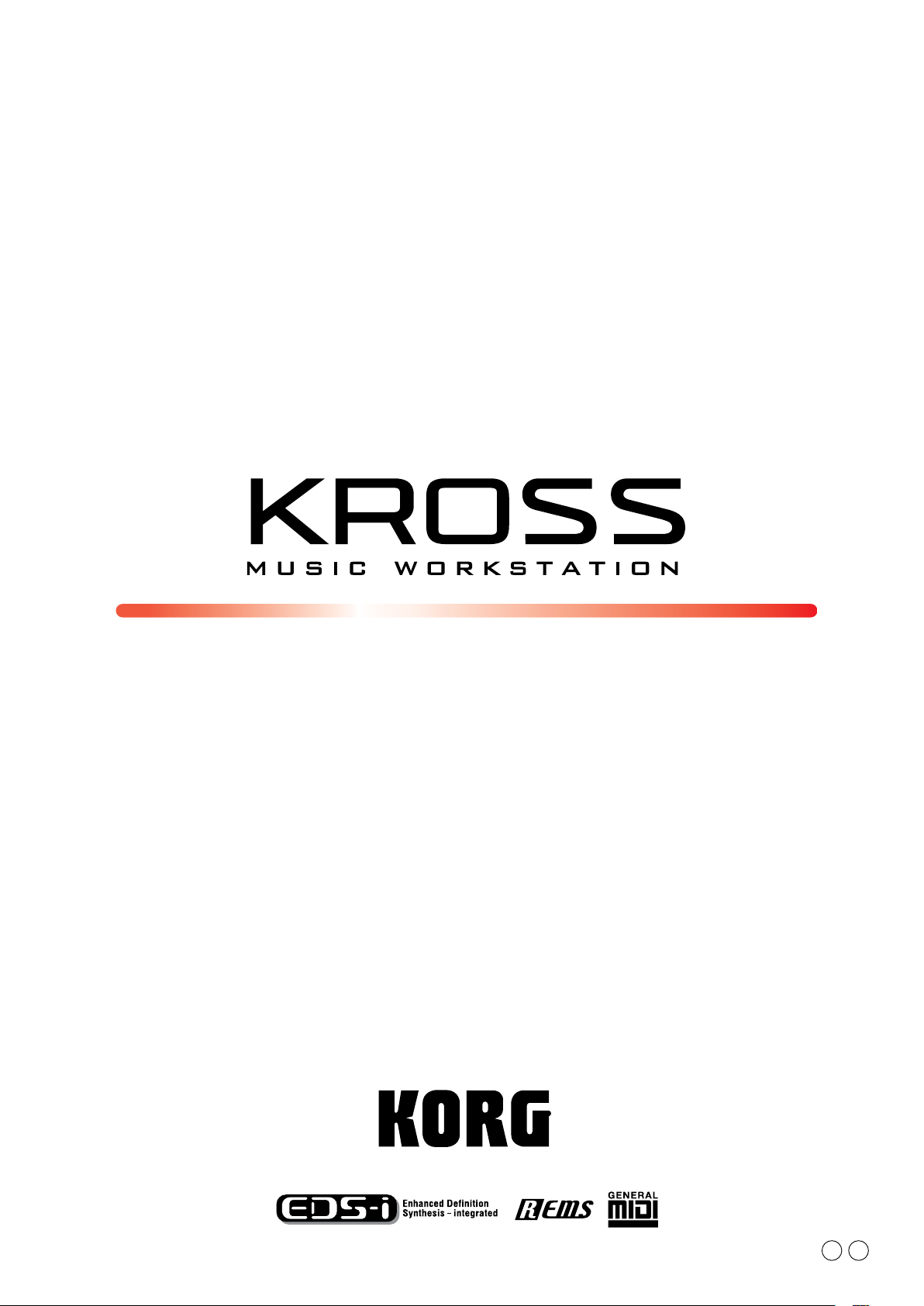
Руководство пользователя
Operation Guide
1E
R
Page 2
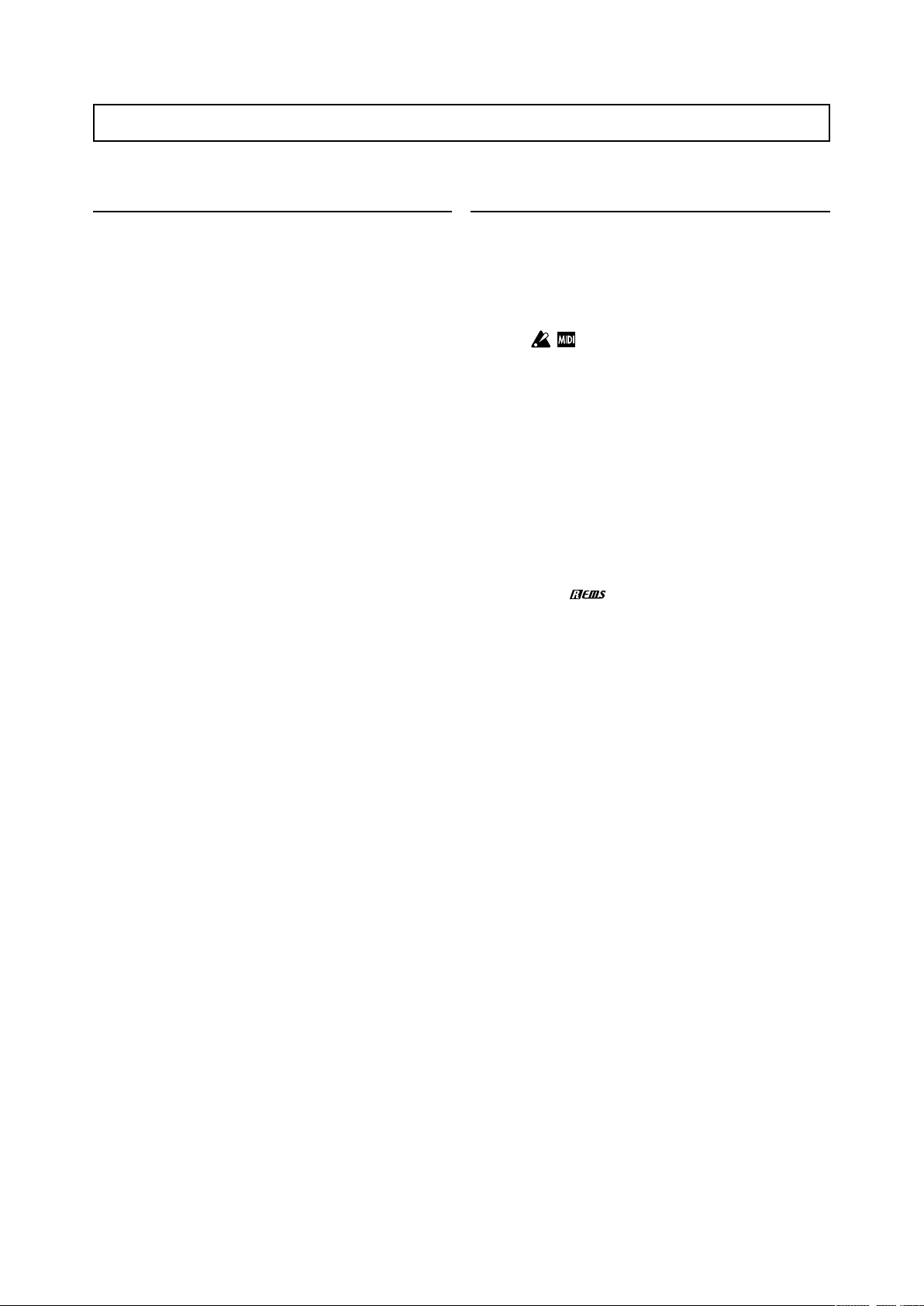
Благодарим за приобретение музыкальной рабочей станции Korg KROSS. Чтобы использовать все предоставляемые инструментом
возможности, внимательно прочитайте данное руководство.
Об этом руководстве
Руководства и как ими пользоваться
В комплект поставки KROSS входят следующие руководства:
• Краткое руководство (PDF)
Руководства, перечисленные ниже, можно загрузить с сайта Korg
• Руководство пользователя (PDF) (этот документ)
• Описание параметров (PDF)
• Voice Name List (PDF)
Вы также можете смотреть видеоруководство на сайте Korg.
• Видеоруководство
www.korg.com или www.korgmusic.ru
Краткое руководство
В данном руководстве приведено описание основных функций
KROSS. Чтобы начать работу с прибором, ознакомьтесь с видеоруководством и с кратким руководством.
Видеоруководство
Данное руководство иллюстрирует работу основных функций
KROSS.
Руководство пользователя (этот документ)
Данное руководство описывает основные принципы работы:
функциональное назначение отдельных модулей прибора, основные операции и краткий обзор всех режимов его работы, а также
сведения, необходимые для редактирования и записи в секвенсор.
Здесь же приводится информация об эффектах, drum-треке и
наборах ударных, описываются различные неполадки и способы их
устранения, приводятся технические характеристики инструмента
и другая информация.
Руководство по установке параметров
Данное руководство содержит разъяснения и другую информацию,
связанную с редактированием параметров и различных установок инструмента. Оно имеет иерархическую структуру: режим,
страница. К нему рекомендуется обращаться, когда необходимо
получить детальное описание той или иной функции.
Условные обозначения
KROSS
KROSS выпускается в 88-клавишной и 61-клавишной версиях. Все
эти модификации в данном руководстве называются одинаково —
«KROSS».
Символы ,
Эти символы означают, соответственно, «предупреждение!» и
«описание, касающееся MIDI».
Примеры экранов
В данном руководстве используются примеры экранов дисплея.
Приводимые на них значения параметров используются исключительно для объяснения принципов работы, и не должны непременно совпадать со значениями, которые вы увидите на своём дисплее.
Касательно MIDI
CC# — аббревиатура Control Change Number (номер сообщения
Control Change). При расшифровке MIDI-сообщений квадратные
скобки [ ] используются для выделения чисел, представленных в
шестнадцатеричном формате.
Что такое REMs *?
REMS (Резонансная структура и электронно-схемотехническая
система моделирования) является разработкой фирмы KORG, обеспечивающей с помощью цифрового моделирования исключительно правдоподобную имитацию звучания различных инструментов
и факторов, влияющих на него. Моделируются: механизм, с помощью которого воспроизводится звук акустических инструментов; резонансные призвуки корпуса или кабинетов акустических
систем; акустические характеристики помещений, где используется
инструмент; параметры, влияющие на распространение звука;
акустические и электрические свойства микрофонов и громкоговорителей; особенности лампового и транзисторного оборудования
Voice Name List
Данное руководство содержит полный список содержащихся в
KROSS тембров заводских программ, комбинаций, наборов ударных и так далее.
PDF-версии
PDF-версии руководств к KROSS созданы для простой навигации и
поиска. Они включают в себя удобное содержание, отображающееся обычно в левой части окна программы для чтения PDF-файлов,
и позволяют быстро перемещаться к нужной секции. Все ссылки в
тексте являются гиперссылками, поэтому вы автоматически переместитесь в место, на которое есть ссылка в тексте, если нажмёте
на ссылку.
ii
* Названия всех компаний и их продукции являются торговыми
марками соответствующих собственников
Page 3
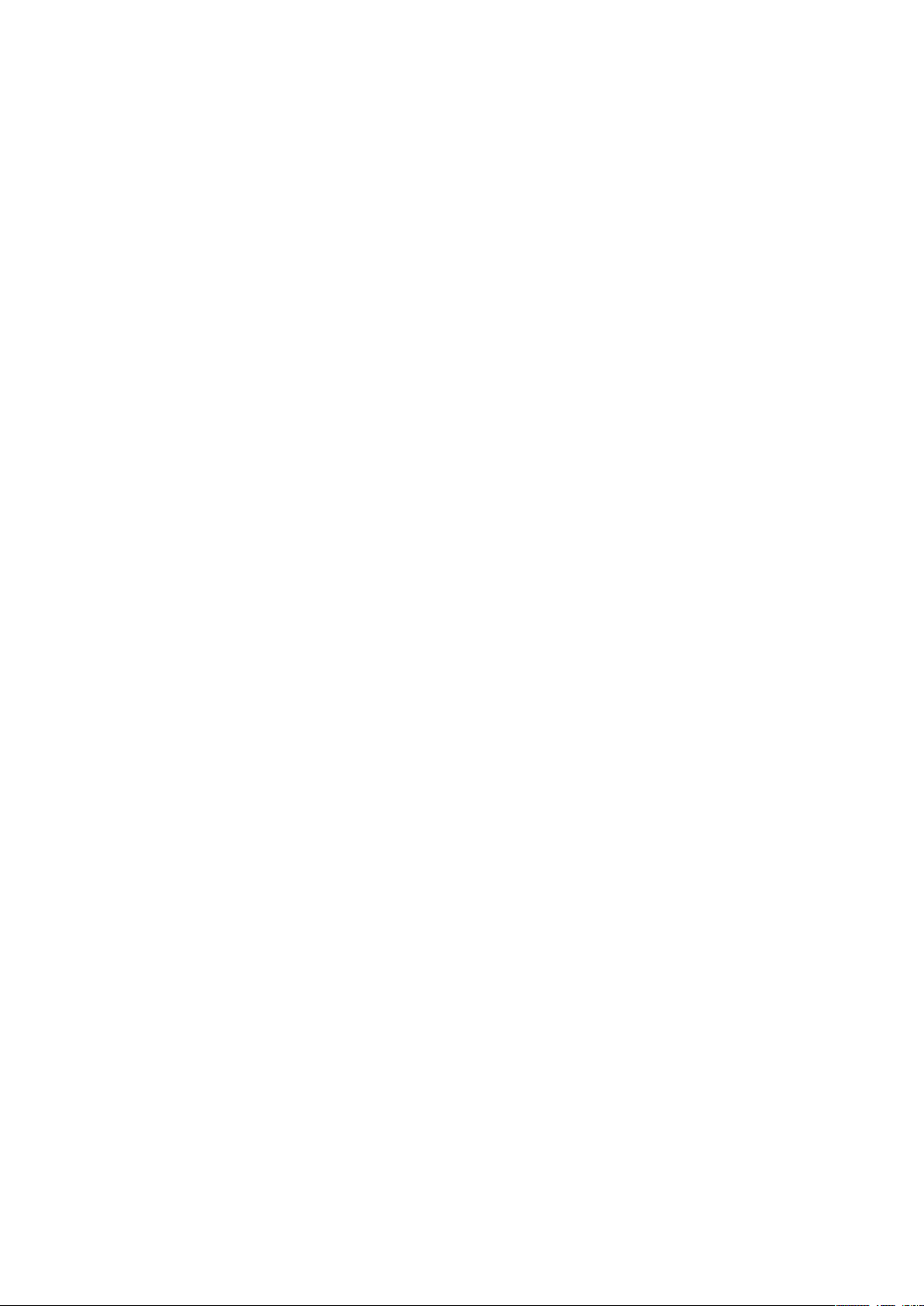
Оглавление
Об этом руководстве ...............................................ii
Знакомство с KROSS ..................................... 1
Передняя и задняя панели......................................1
Передняя панель.......................................................................................1
Задняя панель ...........................................................................................6
Содержимое экрана ..................................................................................7
Базовая информация ..............................................9
О режимах KROSS ......................................................................................9
Базовые операции ..................................................................................11
Подключение и настройка ........................ 14
Включение/выключение питания ........................14
Подключение блока питания .................................................................14
Включение питания ................................................................................14
Выключение питания..............................................................................15
Использование батареек ........................................................................16
Коммутация ..........................................................17
Аудио-коммутация .................................................................................17
Подключение ножных контроллеров ....................................................19
Использование SD-карты .......................................................................20
Подключение KROSS к компьютеру .......................................................21
Подключение MIDI-устройств ................................................................21
Воспроизведение и редактирование
программ .................................................. 22
Воспроизведение программ .................................22
Выбор программ .....................................................................................22
Категории и номера программ ..............................................................22
Использование контроллеров ................................................................23
Исполнение с арпеджиатором, drum-треком и секвенсором ..............23
Функции Quick Layer и Quick Split ........................... 24
Quick Layer ................................................................................................24
Quick Split .................................................................................................25
Настройки комбинаций Quick Layer и Quick Split ...................................25
Простое редактирование программ .....................26
Использование функций Tone Adjust и EG Adjust ...................................26
Настройка баланса громкости ................................................................27
Сравнение неотредактированных звуков .............................................27
Сохранение изменений ...........................................................................27
Углублённое редактирование программ ..............28
Прежде чем начать редактирование ....................................................28
Обзор страниц редактирования .............................................................29
Базовые настройки генератора ..............................................................30
Изменение звука во времени (LFO и EG) ...............................................32
Разнообразные настройки модуляции (AMS и AMS-микшер) .............33
Управление высотой звука .....................................................................34
Использование фильтров .......................................................................35
Использование секции усилителей ........................................................37
Назначение контроллеров .....................................................................38
Настройки арпеджиатора .......................................................................38
Настройки drum-трека ............................................................................38
Использование степ-секвенсора ............................................................38
Эффекты ..................................................................................................38
Автоматический импорт программы в режим секвенсора .................38
iii
Page 4
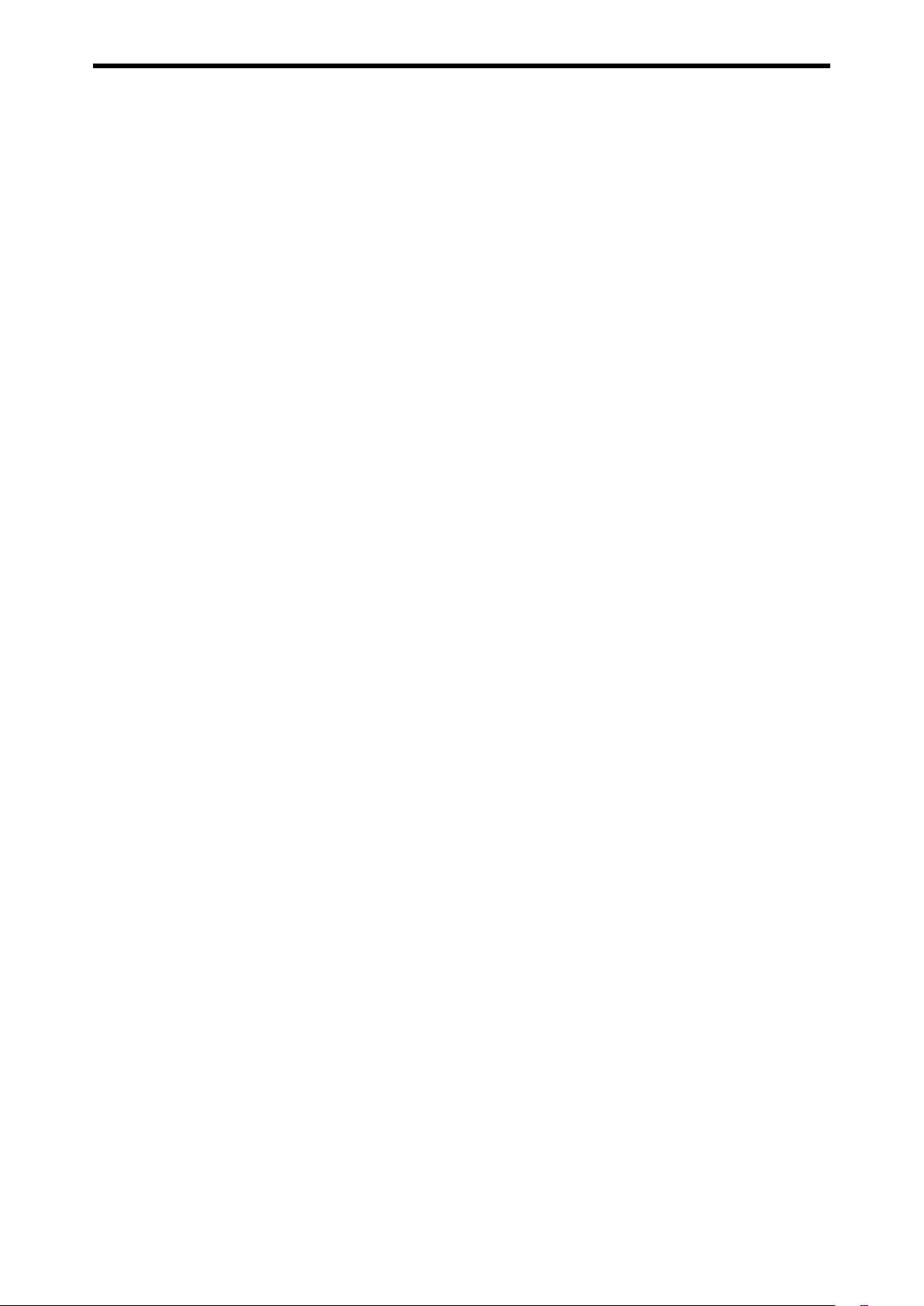
Оглавление
Воспроизведение и редактирование
комбинаций .............................................. 39
Воспроизведение комбинаций .............................39
Выбор комбинаций .................................................................................39
Категории и номера комбинаций...........................................................40
Использование контроллеров для изменения звука ...........................40
Исполнение с арпеджиатором, drum-треком и секвенсором ..............40
Редактирование комбинации ...............................41
Основное о страницах редактирования ................................................41
Рекомендуемый подход к редактированию .........................................42
Восстановление отредактированных настроек ....................................42
Изменение программы каждого тембра ..............................................42
Сведение ..................................................................................................42
Использование функций Tone Adjust и EG Adjust ...................................43
Сохранение отредактированной комбинации ......................................43
Переключатели наложения разделения и велосити .............................43
Status ........................................................................................................45
Настройки MIDI ........................................................................................45
Изменение настроек программы для совпадения с комбинацией .....45
Настройки арпеджиатора .......................................................................46
Настройки drum-трека ............................................................................46
Использование степ-секвенсора ............................................................46
Эффекты ..................................................................................................46
Автоматический импорт программы в режим секвенсора .................46
Функция Favorites ..................................... 47
Что такое функция Favorites? .................................47
Секвенсор .................................................49
Обзор ....................................................................49
О секвенсоре KROSS .................................................................................49
Структура режима секвенсора ...............................................................49
Воспроизведение ..................................................50
Методы воспроизведения ......................................................................50
Запись ................................................................... 52
Подготовка к записи ...............................................................................52
Запись MIDI в реальном времени ..........................................................54
Исполнение с арпеджиатором, drum-треком или степ-секвенсором .55
Запись событий System Exclusive ............................................................56
Редактирование песни ..........................................57
Песня ........................................................................................................57
Треки ........................................................................................................57
Сохранение вашей MIDI-песни ..............................57
Использование эффектов ......................... 58
Обзор эффектов KROSS .......................................... 58
Входы/выходы эффектов .......................................................................58
Эффекты в каждом из режимов ............................................................58
Маршрутизация и настройки эффектов ................59
Настройки эффектов для программы ....................................................59
Настройки эффектов для комбинации или песни .................................60
Настройки эффектов для аудиовхода ....................................................61
Динамическая модуляция (Dmod) ........................61
Использование Favorites .......................................47
Вызов звука из Favorites .........................................................................47
Сохранение звука в Favorites ..................................................................47
Советы по работе с Favorites ..................................48
Настройка аудиопесни и program change ..............................................48
Сохранение ваших Favorites .................................. 48
iv
Арпеджиатор ............................................62
Использование арпеджиатора во время
исполнения ........................................................... 62
Использование арпеджиатора в режиме программ ............................62
Выбор рисунка и настройка арпеджиатора ..........................................63
Использование арпеджиатора в режиме Combination .........................64
Настройки арпеджиатора в режимах комбинация и секвенсора ........65
Привязка арпеджиатора к программам или комбинациям ................66
Создание пользовательского
рисунка арпеджиатора .........................................67
О рисунках арпеджиатора ......................................................................67
Редактирование пользовательского рисунка арпеджиатора ..............67
О синхронизации арпеджиатора ...........................70
Параметр «Key Sync.» ..............................................................................70
Page 5
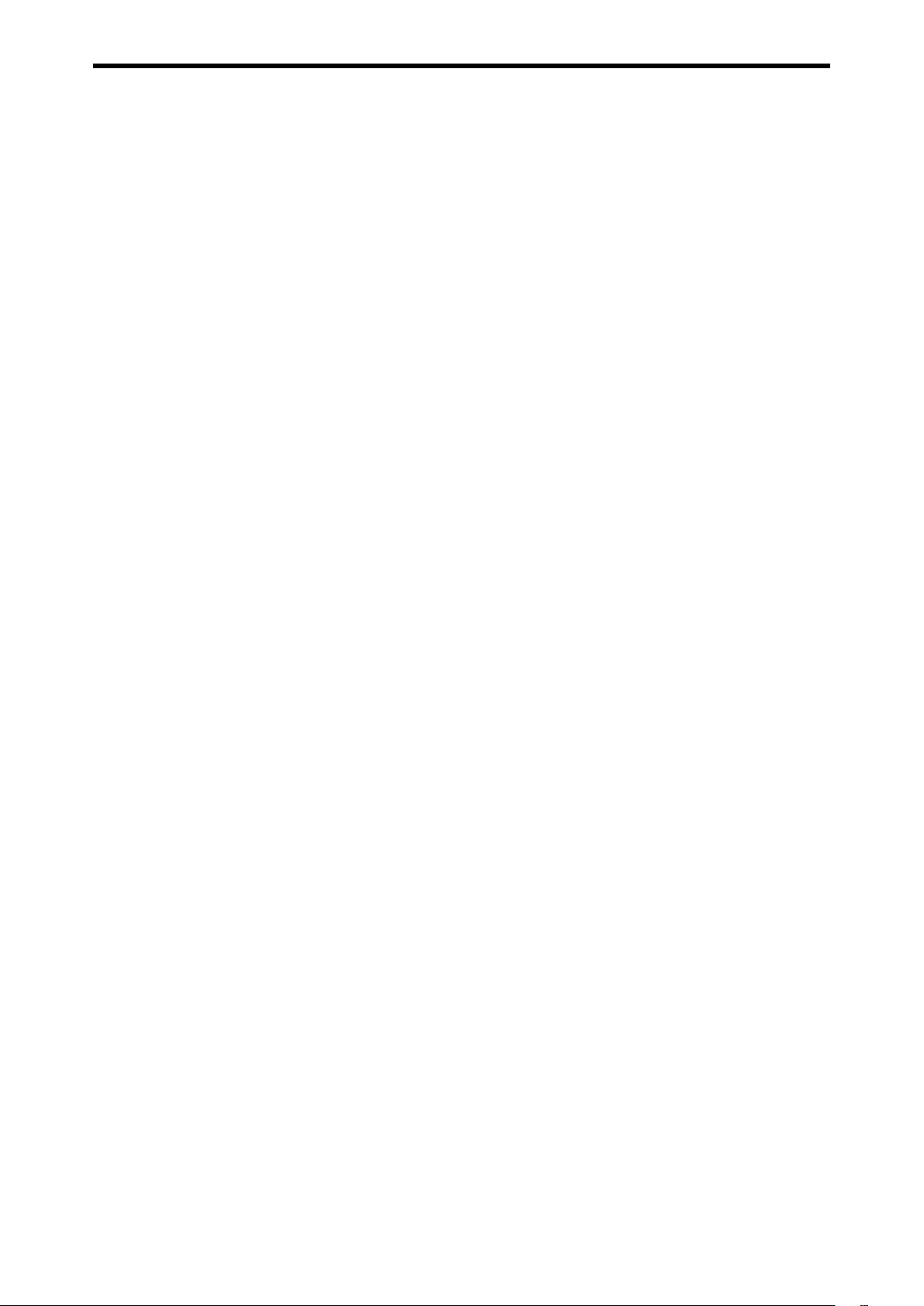
Оглавление
Drum-трек ................................................. 71
Исполнение с drum-треком ...................................71
Использование drum-трека в режиме программ .................................71
Использование drum-трека в режиме комбинаций .............................71
Настройки drum-трека .......................................... 72
Настройки drum-трека в режиме программ .........................................72
Настройки drum-трека в режиме комбинаций .....................................73
Настройки drum-трека в режиме Sequencer .........................................73
Синхронизация drum-трека ..................................74
Параметр Trigger «Sync» ..........................................................................74
Синхронизация с концом песни .............................................................74
Ведомый режим .....................................................................................74
Ведущий режим ......................................................................................74
Степ-секвенсор .......................................... 75
Исполнение со степ-секвенсором ..........................75
Воспроизведение и настройки в режиме программ ............................75
Настройки степ-секвенсора в режиме комбинаций .............................77
Настройки степ-секвенсора в режиме Sequencer .................................77
Использование степ-секвенсора с функцией Favorites..........................78
Синхронизация степ-секвенсора ........................... 78
Наборы ударных .......................................87
Обзор наборов ударных..........................................................................87
Прежде чем начать редактировать .......................................................87
Редактирование наборов ударных ........................................................88
Общие настройки, сохранение и загрузка
данных ..................................................... 90
Как устроен режим Global/Media ........................... 90
Глобальные настройки .........................................90
Базовые настройки KROSS ......................................................................90
Настройки MIDI ........................................................................................92
Настройки педалей и других контроллеров ..........................................92
Выбор и создание строев ........................................................................92
Данные, используемые KROSS ..............................93
Сохранение данных ..............................................95
Сохранение данных на KROSS .................................................................95
Запись на внутреннюю память ..............................................................96
Редактирование названий .....................................................................97
Сохранение на SD-карту ..........................................................................98
Загрузка данных ................................................... 99
Данные, которые можно загрузить .......................................................99
Загрузка с SD-карты ................................................................................99
Аудиорекордер ......................................... 79
Обзор аудиорекордера..........................................79
Об аудиорекордере .................................................................................79
Базовые операции ..................................................................................80
Окно настроек аудио ...............................................................................80
Запись и воспроизведение аудио ..........................81
Подготовка ..............................................................................................81
Запись исполнения KROSS ......................................................................81
Воспроизведение аудиопесни ................................................................81
Запись внешнего сигнала .......................................................................82
Многодорожечная запись ......................................................................82
Подготовка новой аудиопесни ...............................................................82
Удобные функции
для воспроизведения и записи .............................83
Возврат к состоянию до или после записи (Undo/Redo) .......................83
Настройка запуска записи ......................................................................83
Цикличное воспроизведение .................................................................83
Импорт и экспорт WAVE-файлов .............................................................84
Настройка громкости ..............................................................................85
Сообщения об SD-карте ..........................................................................86
Медиа-утилиты ...................................................100
Форматирование SD-карты ..................................................................100
Установка текущего времени ...............................................................100
v
Page 6
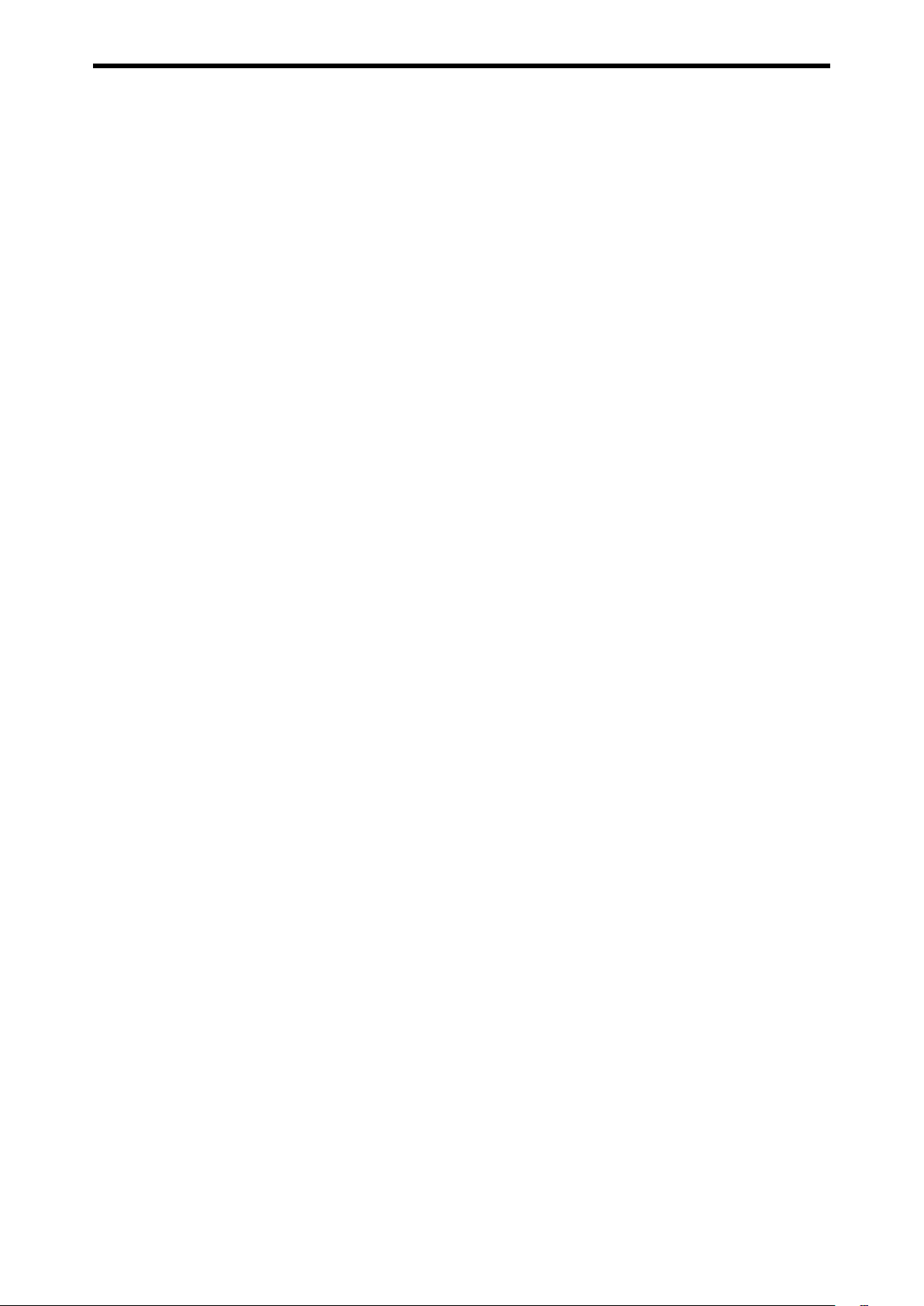
Оглавление
Приложения ............................................ 101
Восстановление заводских настроек ................... 101
Загрузка заводских данных..................................................................101
Инициализация пользовательского банка ..........................................101
Инициализация системы ......................................................................102
Обновление системы .......................................... 102
Устранение неполадок ........................................ 103
Питание ..................................................................................................103
Проблемы при включении ...................................................................103
Основные операции (экран и функции) ...............................................103
Аудиовыход ...........................................................................................103
Аудиовход ..............................................................................................104
Программы и комбинации ...................................................................104
Секвенсор ..............................................................................................105
Арпеджиатор .........................................................................................105
Drum-трек ..............................................................................................105
Наборы ударных ...................................................................................106
Эффекты ................................................................................................106
Степ-секвенсор ......................................................................................106
Аудиорекордер ......................................................................................106
MIDI ........................................................................................................106
Демпферная педаль .............................................................................107
Media ......................................................................................................107
Подключение к компьютеру ................................................................107
Сообщения об ошибках .......................................108
Сообщения об ошибках и подтверждениях ........................................108
Спецификации .................................................... 112
Системные требования .........................................................................114
Таблица MIDI-функций ........................................ 115
vi
Page 7
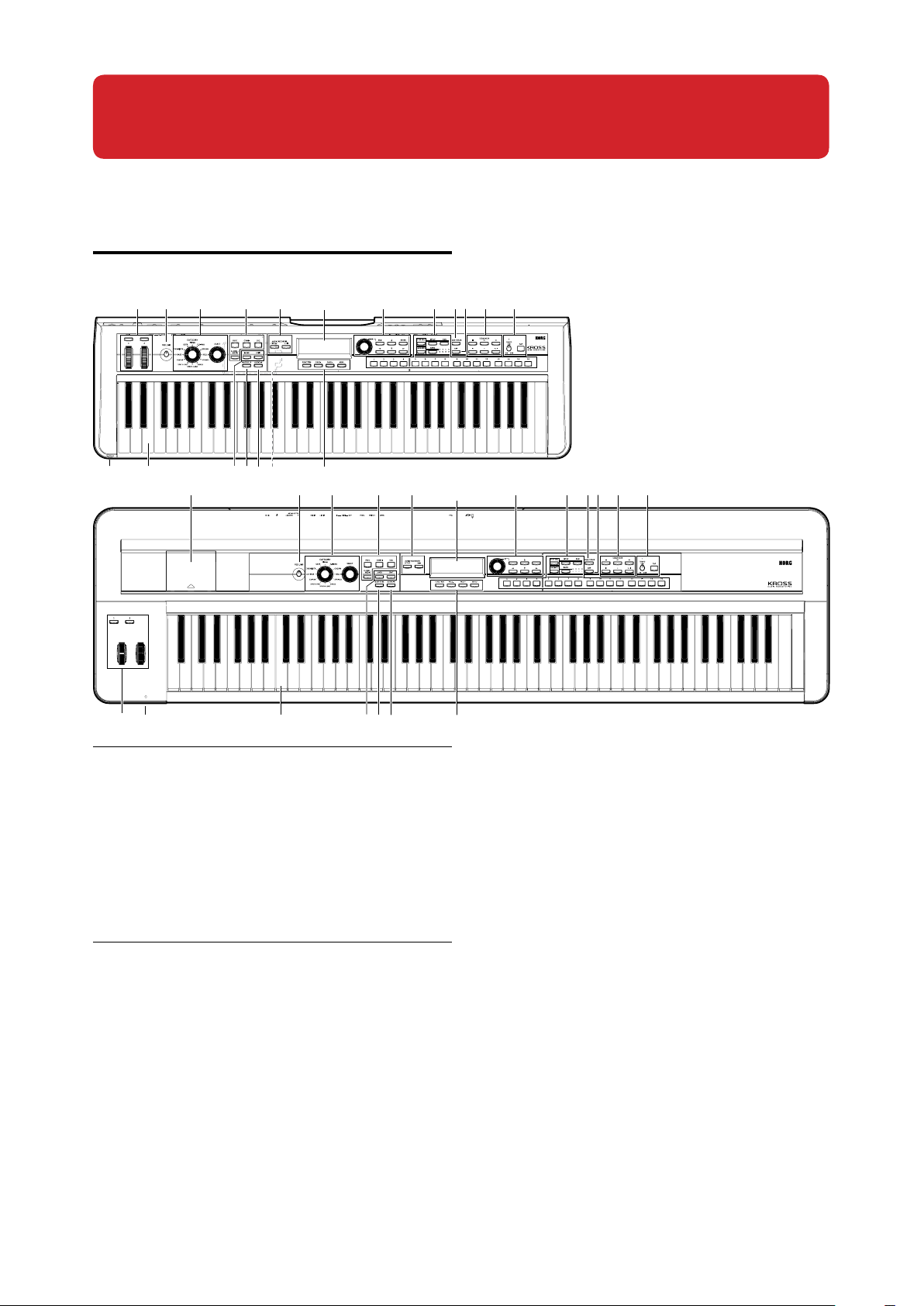
Знакомство с KROSS
3 42
11
8 197
5 9 10
6
12 16 1713 14 15
319 4
21118 1
8
7
5 9 10
6
12 16 1713 14 15
Передняя и задняя панели
Передняя панель
18 1
1. Клавиатура
KROSS-61 обладает 61-клавишной клавиатурой, чувствительной к
скорости нажатия. Послекасание (Aertouch) не поддерживается.
KROSS-88 обладает 88-клавишной клавиатурой с молоточковой
механикой Natural Weighted Hammer Action (NH), чувствительной
к скорости нажатия. Послекасание не поддерживается.
При игре на этих клавиатурах, скорость нажатия (или велосити,
Velocity) влияет на параметры звука, такие как громкость или
скорость генератора огибающей (Envelope Generator или EG), позволяя управлять характером атаки (см. стр. 26 и 43).
KROSS–61
KROSS–88
Каждая кнопка может работать в моментальном режиме
(Momentary) или режиме переключения (Toggle). В режиме переключения, назначенная функция переключается между состояниями «включено» и «выключено» во время нажатия на кнопку. В
моментальном режиме назначенная функция активна только тогда,
когда кнопка зажата.
В режиме Program вы можете проверить назначение кнопок SW1 и
SW2 на странице PROG> MAIN.
Для более подробной информации см. «Назначение кнопок SW1 и
SW2» на стр. 23.
Когда вы сохраняете программу или комбинацию, статус «включено» или «выключено» для кнопок SW1 и SW2 также сохраняется.
2. Кнопки SW1/SW2, колесо питч-бенда, колесо
модуляции
Кнопки SW1/SW2
Вы можете назначить множество функций на кнопки SW1 и SW2
для каждой программы, комбинации или песни. Вы также можете
назначить эти кнопки на управление параметрами программы с помощью AMS (альтернативная модуляция или Alternate
Modulation) или параметрами эффектов с помощью Dmod (динамическая модуляция или Dynamic Modulation).
Они также могут быть назначены на транспонирование клавиатуры на одну или несколько октав, включение/выключение эффекта
портаменто или блокировку позиции питч-бенда.
Колесо питч-бенда
Перемещением этого колеса вперёд и назад контролируется высота
звука (или питч, pitch). В центральном положении высота звука
оригинальная. Когда вы убираете руку от этого колеса, оно возвращается в центральное положение.
Величина, на которую изменяется высота звука, может быть
настроена индивидуально для каждого генератора программы,
тембра комбинации или трека песни.
Вы также можете назначить функцию блокировки позиции
питч-бенда на одну из кнопок SW1 или SW2 и использовать её для
блокировки высоты тона в текущей позиции колеса, чтобы высота
тона сохранялась даже после отпускания колеса.
1
Page 8
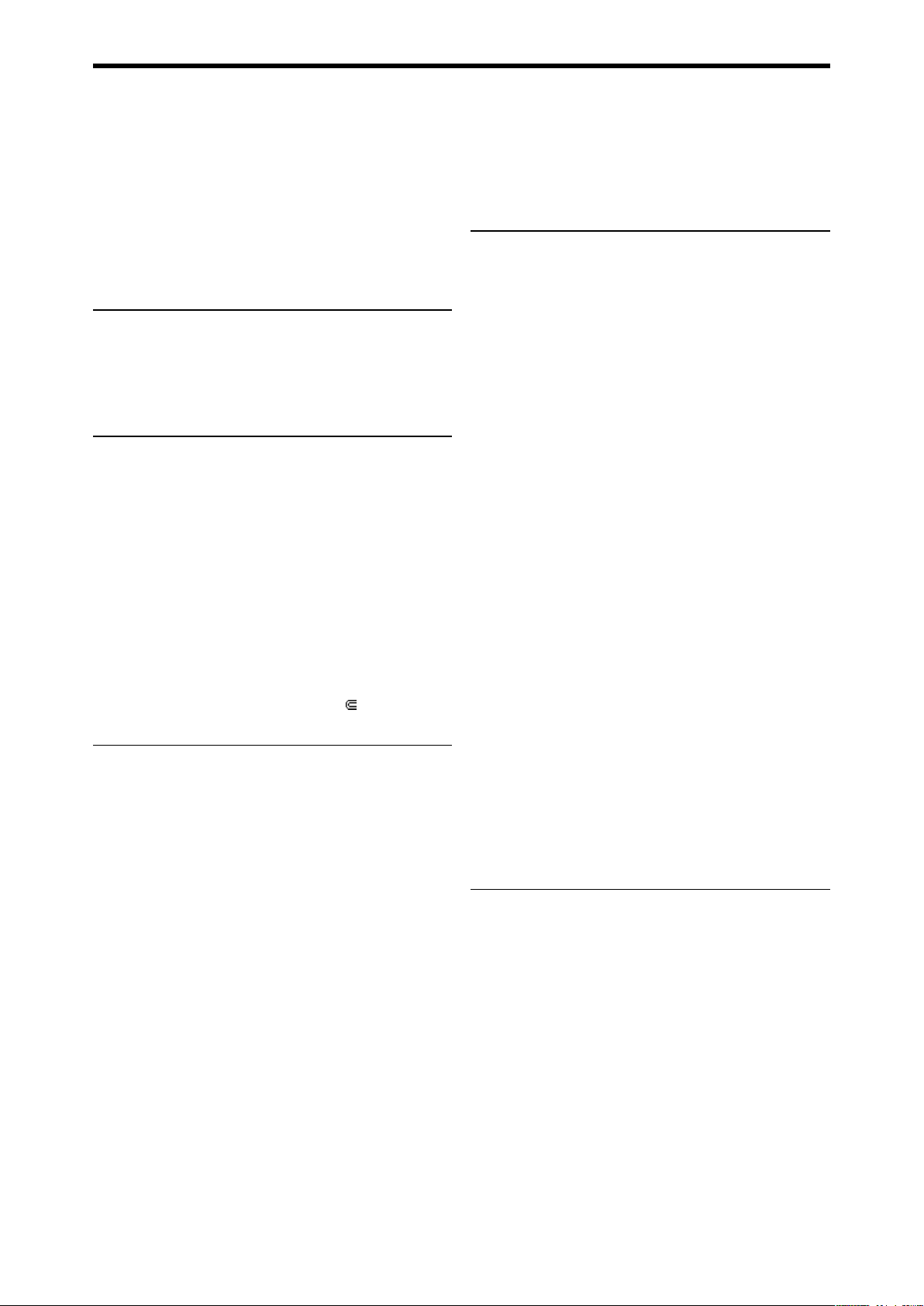
Знакомство с KROSS
Колесо модуляции
Перемещением этого колеса вперёд можно управлять множеством
параметров программы или эффекта. Если колесо повёрнуто до
конца на вас, эффект будет нулевым. Колесо модуляции остаётся в
том положении, в котором вы его оставляете, и эффект продолжает действовать.
Функция, которой управляет колесо модуляции, назначается индивидуально в параметрах каждой программы или эффекта. Несмотря на то, что разные эффекты назначены на разные программы
и комбинации, наиболее распространённым эффектом для колеса
модуляции является эффект вибрато, который циклично изменяет
высоту тона.
3. Громкость
Регулятор VOLUME
Используется для управления уровнем сигнала на основных выходах AUDIO OUTPUT L/MONO, R и на разъёме наушников (см. стр.
14)
4. Селектор звуков
Колесо CATEGORY
С помощью этого колеса выбирается категория звука программы
или комбинации.
Колесо SELECT
С помощью этого колеса выбирается звук внутри категории, которая выбрана в данный момент. Появится список выбора звука.
Вы также будете использовать это колесо для выбора программы
для каждого из шестнадцати тембров (Timbre) внутри комбинации
или при выборе программы для каждой из шестнадцати дорожек
(или треков, Track) в песне.
При использовании этих двух колёс на экране появляется список
выбора звуков.
На дисплее появится иконка выбора категории
доступны для использования
, если эти колёса
5. Режимы
Нажмите на одну из этих кнопок, чтобы перейти в соответствующий режим. У KROSS четыре режима работы. Кнопка, соответствующая режиму, который используется в данный момент, будет
подсвечена. См. «Выбор режимов» на стр. 11.
Кнопка PROG
Этой кнопкой выбирается режим Program. Программы (или
Program) — это базовые звуки; в режиме Program вы можете играть
программами и редактировать их.
Кнопка GLOBAL/MEDIA
Этой кнопкой выбирается режим Global/Media. В этом режиме
настраиваются общие параметры KROSS, редактируются наборы
ударных (Drum Kits) и рисунки арпеджиатора, а также осуществляется сохранение и загрузка данных с SD-карты. Если, удерживая
кнопку ENTER, нажать на кнопку GLOBAL/MEDIA, появится
страница Media.
6. Быстрое наложение и разделение
клавиатуры (layer/split)
Здесь вы можете с лёгкостью создавать звуки из двух наслоенных
друг на друга программ или разделённых на две части клавиатуры.
В режиме Program выберите первый звук, затем нажмите на одну
из этих кнопок. В появившемся диалоговом окне выберите второй
звук и укажите его громкость, затем подтвердите настройки.
Используйте кнопку LAYER, если хотите, чтобы два звука звучали
одновременно при игре на всём диапазоне клавиатуры; выберите
SPLIT, если вы хотите, чтобы каждый звук был назначен на определённый участок клавиатуры.
Обратите внимание: «наслоённые» или «разделённые» звуки
можно сохранять как комбинации.
Совет: чтобы получить более сложные звуки с наслоением и/или
разделением, воспользуйтесь режимом Combination.
Кнопка LAYER
При нажатии на кнопку LAYER (наслоение), на экране появится
диалоговое окно QUICK LAYER (быстрое наслоение).
По умолчанию для наложения выберется программа из категории
струнных.
Выберите программу для наслоения, настройте её громкость и
октаву. Нажатием на кнопку WRITE (MENU) вы сохраните настройки в пользовательский банк комбинаций. См. «Quick Layer»
на стр. 24.
Кнопка SPLIT
При нажатии на кнопку SPLIT (разделение), на экране появится
диалоговое окно QUICK SPLIT (быстрое разделение).
По умолчанию текущая программа будет назначена на верхний диапазон, а на нижний диапазон назначится программа из категории
басов.
Выберите нужную программу для разделения, переключите между
собой программы для верхнего и нижнего диапазона, если это
необходимо, и настройте такие параметры, как точка разделения,
громкость и октава. Нажатием на кнопку WRITE (MENU) вы
сохраните настройки в пользовательский банк комбинаций. См.
«Quick Split» на стр. 25.
7. Включение/выключение мастер-эффектов
Кнопка COMBI
Этой кнопкой выбирается режим Combination. Комбинации (или
Combination) — это наборы программ с настройками наслоения
или разделения клавиатуры; с помощью комбинаций можно создавать звуки более сложные, чем программы. В режиме Combination
вы можете играть комбинациями и редактировать их.
Кнопка SEQ
Этой кнопкой выбирается режим Sequencer (секвенсор). В этом
режиме вы можете записывать, проигрывать и редактировать
MIDI-песни.
2
Кнопка MASTER FX
Эта кнопка включает и выключает мастер-эффект. Когда кнопка
включена (подсвечена), настройки мастер-эффектов 1 и 2 для программы, комбинации или песни будут активны. Когда кнопка выключена (не подсвечена), мастер-эффекты 1 и 2 будут неактивны.
Статус «включено» или «выключено» будет сохраняться даже при
переключении программ, комбинаций или песен.
Для большинства встроенных в KROSS звуков такие модуляционные эффекты как хорус назначены на MFX1 (мастер-эффект 1), а
эффекты реверберации на MFX2 (мастер-эффект 2). Эта кнопка
позволяет временно отменить такие эффекты одним движением.
Обратите внимание: Кнопка будет включена (подсвечена), когда
вы включите питание.
Page 9
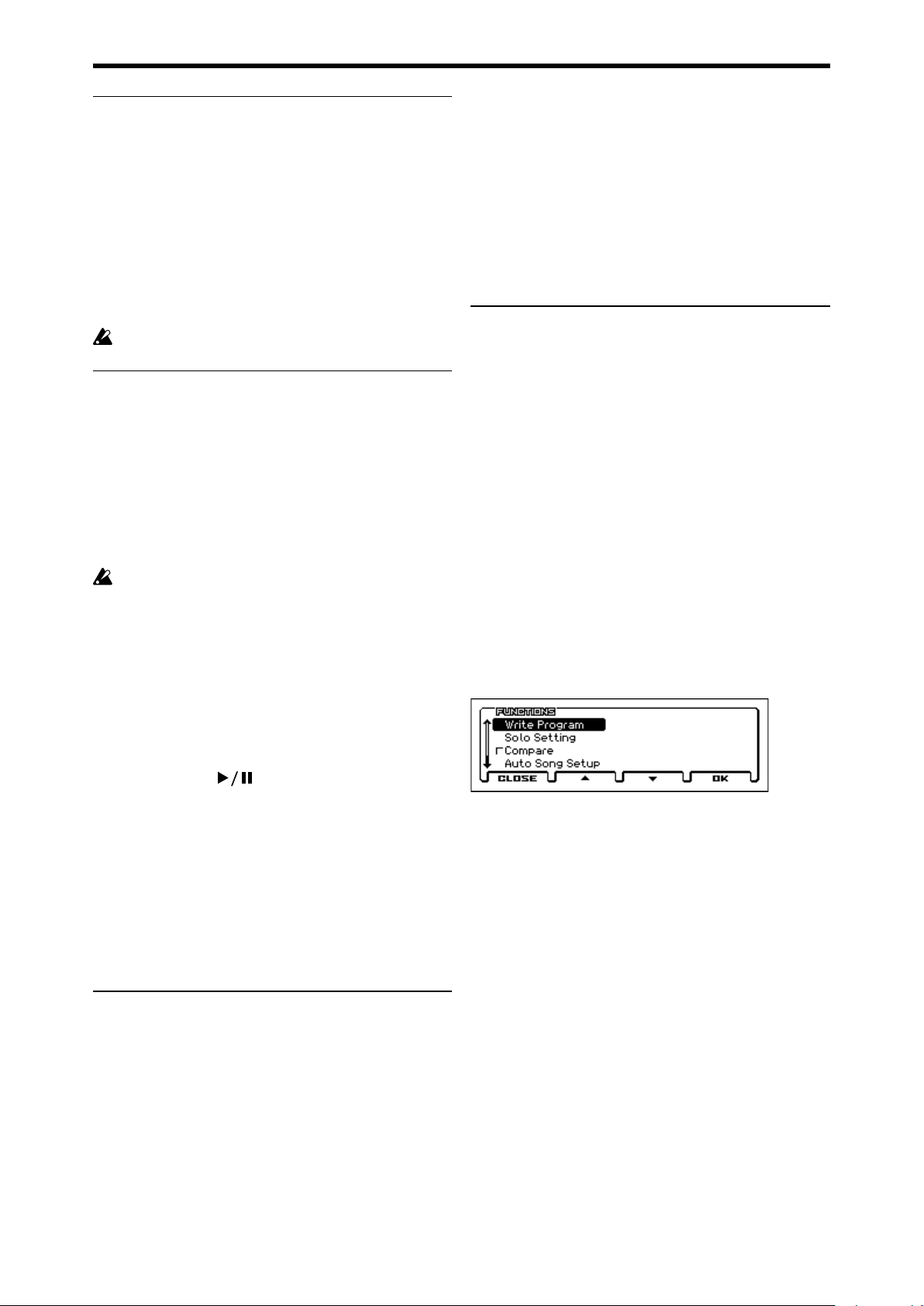
Передняя и задняя панели
8. Аудиовход
Кнопка AUDIO IN
Эта кнопка выбирает, какой из разъёмов — MIC IN или LINE
IN — будет назначен на источник входящего аудиосигнала. По
умолчанию включение кнопки AUDIO IN (когда она подсвечена)
позволяет использовать в качестве аудиовхода разъём MIC IN.
Если зажать кнопку EXIT и нажать кнопку AUDIO IN, на дисплее
отобразится страница с настройками аудиовхода, где вы можете
настроить чувствительность и уровень входа, а также указать, как
звук будет скоммутирован с эффектами.
Обратите внимание: Эта кнопка будет выключена (не подсвечена) после включения питания.
Если вы не используете аудиовход, оставьте кнопку выключенной (она не должна быть подсвечена).
9. Аудиорекордер
Здесь находятся элементы управления аудиорекордером, который
позволяет записывать ваше исполнение на KROSS или входящий сигнал с внешнего аудиоисточника. Вы можете управлять
такими функциями, как воспроизведение (Play), остановка (Stop)
или запись (Record), а также настраивать различные параметры
рекордера.
Управлять рекордером вы можете с помощью описанных ниже
двух кнопок вместе с четырьмя кнопками, располагающимися под
окном настроек аудиорекордера, которое появится при нажатии на
кнопку SETUP.
Для использования аудиорекордера вам понадобится SD-карта
(продаётся отдельно).
Диалоговое окно: Страница, которая появляется, когда вам необходимо выполнить команду, подтвердить результат или вызвать
временную функцию, называется «диалоговое окно».
Для более подробной информации о различных объектах, которые
вы увидите на страницах и в диалоговых окнах, см. «Содержимое
экрана» на стр. 7.
Настройка контрастности дисплея
Чтобы настроить контрастность дисплея, зажмите кнопку ENTER
и поворачивайте колесо значений. Вы также можете настроить
контрастность дисплея на странице PREF в режиме Global (см.
«Настройка контрастности дисплея» на стр. 91).
11. Кнопки Function, Page +/–, Menu
Этими кнопками осуществляется доступ к страницам на дисплее,
а также выбор или выполнение функций, представленных на
страницах. Функции каждой из этих четырёх кнопок меняются в
зависимости от текущей страницы или диалогового окна.
Кнопка FUNCTION
Эта кнопка отображает список функций на каждой странице.
Кнопки PAGE– и PAGE+
Эти кнопки перемещают вас между страницами, чтобы вы могли
выбрать ту страницу, которая вам нужна. Название страницы или
вкладки находится в верхней части экрана.
Кнопка MENU
Эта кнопка отображает для каждого режима меню страниц, позволяющее вам выбрать страницу.
Кнопка SETUP
Эта кнопка открывает окно аудио-настроек, где вы можете выбрать
песню (song) для аудиорекордера и выполнить такие функции
как запись-ожидание (Record-Standby), перемотка вперёд (FastForward) и перемотка назад (Rewind).
Обратите внимание: Для настройки аудиовхода используйте
кнопку AUDIO IN.
Обратите внимание: При повторном нажатии на эту кнопку вы
переместитесь на страницу, которая отображалась до этого.
Кнопка PLAY/PAUSE ( )
Эта кнопка — специально для запуска функций воспроизведения
(или записи) и паузы рекордера. В любом режиме эта кнопка позволяет вам незамедлительно начать или приостановить воспроизведение (или запись). Состояние и цвет индикатора позволяет
определить статус рекордера:
не светится: остановлен
светится зелёным: идёт воспроизведение
мигает зелёным: воспроизведение приостановлено
светится красным: идёт запись
мигает красным: запись приостановлена
мигает оранжевым: запись приостановлена
(ожидание сигнала с аудиовхода)
10. Дисплей
Дисплей
Дисплей отображает параметры и настройки KROSS, а также множество другой информации.
Страницы: Каждый экран с параметрами или информацией называется «страница» (или Page). Для редактирования или настройки
какого-либо параметра KROSS, вам необходимо зайти на страницу,
которая содержит этот параметр, а затем изменить его значение.
Операции при открытом диалоговом окне
Когда диалоговое окно открыто, функции этих четырёх кнопок
изменятся так, чтобы вы могли выполнять необходимые операции
специально для этого диалогового окна. Функции, назначенные на
кнопки, отображаются внизу дисплея.
Например, предположим, что вы находитесь в режиме Program и
нажали кнопку FUNCTION, чтобы перейти к списку функций.
Функции, назначенные на четыре кнопки, отображаются внизу
дисплея.
Если вы нажмёте CLOSE (физически это будет кнопка
FUNCTION), диалоговое окно закроется и вы вернётесь на предыдущую страницу.
Нажатием на кнопки p или q (физически это будут кнопки
PAGE– и PAGE+) вы можете перемещаться по списку для выбора
функции.
Нажав на OK (физически это будет кнопка MENU), вы откроете
или выполните выбранную функцию.
Например, если вы выберите функцию Write Program и нажмёте на
кнопку OK (MENU), появится диалоговое окно WRITE PROGRAM.
На нём будет доступно две кнопки — CANCEL (FUNCTION) и OK
(MENU).
3
Page 10
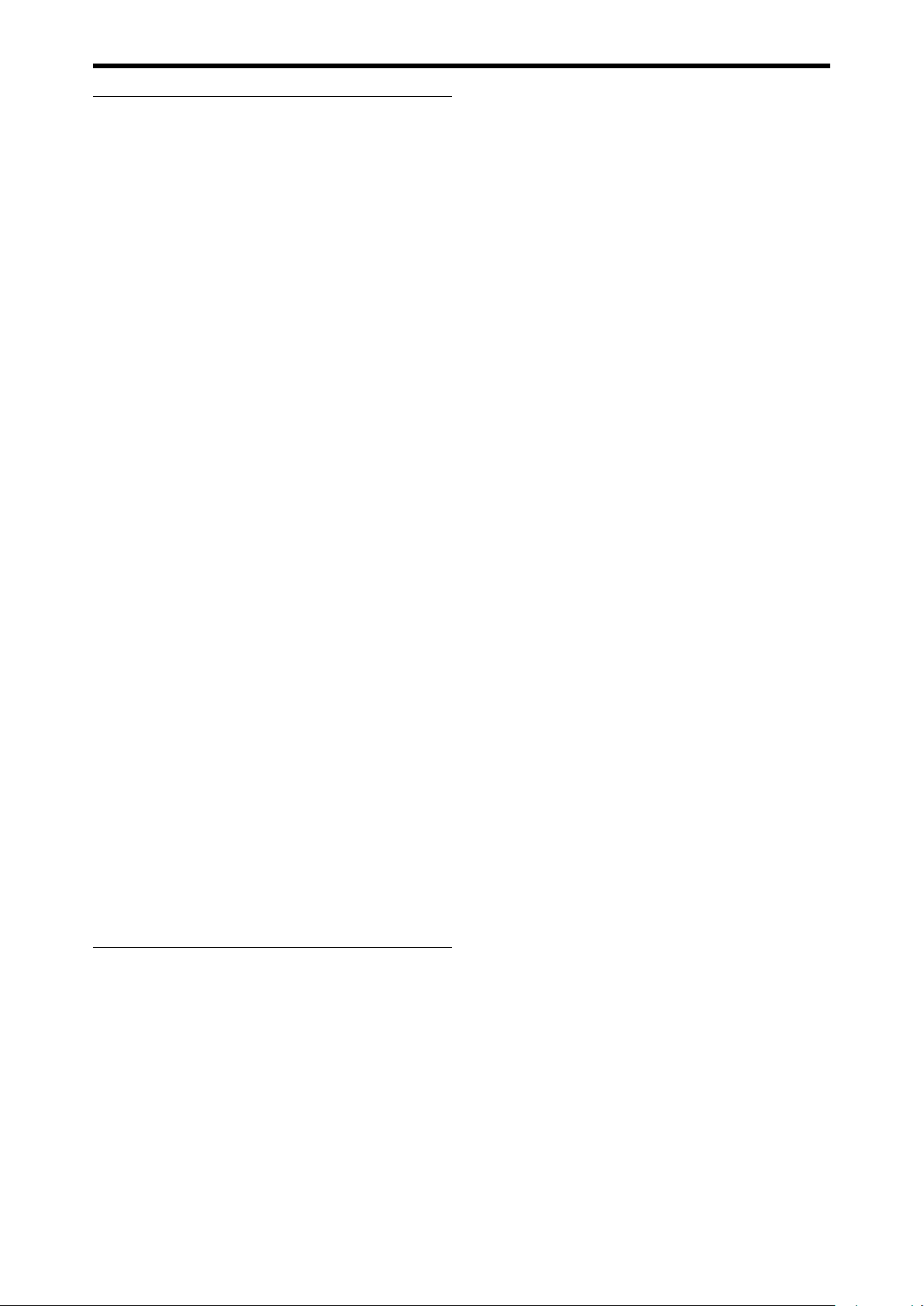
Знакомство с KROSS
12. Ввод значений
Эти элементы управления используются для редактирования параметров на дисплее. С помощью них вы можете перемещать курсор
по дисплею, выбирать параметры, редактировать их значения, а
также выполнять или отменять команды
Кнопка ENTER
Этой кнопкой осуществляется выполнение функции, выбор кнопки с опциями или включение/выключение чек-боксов.
Когда вы выберите параметр и нажмёте на кнопку ENTER, вы сможете отредактировать значение параметра кнопками курсора pq.
После выставления нужного значения, снова нажмите на ENTER,
чтобы подтвердить изменение.
Когда вы нажимаете на ENTER на главной странице (MAIN page)
режима Program или Combination, появляется окно выбора звука.
Кнопка EXIT
Эта кнопка отменяет выполнение функции или изменение значения параметра или закрывает диалоговое окно.
С помощью неё также можно переместиться на начальную страницу (такую как главная страница или MAIN page) внутри режима.
Одновременное нажатие на кнопку EXIT и другие кнопки позволяет выполнять следующие функции:
• кнопка EXIT + кнопка возврата: сохраняет позицию в режиме
Sequencer;
• кнопка EXIT + кнопка FAVORITES: выполняет функцию Add to
Favorites (добавить в Favorites);
• кнопка EXIT + кнопка AUDIO IN: доступ к быстрым настройкам аудиовхода;
• кнопка EXIT + колесо значений: настройка контрастности
дисплея (см. ниже).
Колесо значений
Редактирует значение параметра (редактируемой ячейки), на котором установлен курсор.
Совет: вы можете настроить контрастность дисплея, удерживая
кнопку EXIT и поворачивая колесо значений
Кнопки курсора tupq
С помощью этих кнопок можно перемещать курсор по дисплею.
Нажимая на эти кнопки, перемещайте курсор влево, вправо, вверх
или вниз, чтобы выбрать параметр, который вы хотите отредактировать.
Обратите внимание: Если страница содержит больше параметров, чем может уместиться на одном экране, слева на экране появится полоса прокрутки, и вы сможете прокручивать экран вверх/
вниз (см. «j: полоса прокрутки» на стр. 8).
Вы также можете использовать кнопки pq для увеличения или
уменьшения значения на единицу. См. «Кнопка ENTER и кнопки
курсора pq» на стр. 11.
13. Степ-секвенсор / Favorites
Здесь вы можете управлять степ-секвенсором (Step Sequencer) и
функцией Favorites.
Степ-секвенсор (Step Sequencer) позволяет с лёгкостью создавать
цикличные рисунки ударных, включая или выключая с помощью
кнопок 1–16 звуки бочки, рабочего барабана, хай-хэта и т.д. в определённом месте цикла.
Функция Favorites (от англ. favorite — любимый) позволяет использовать кнопки 1–16 для мгновенного вызова часто используемых программ, комбинаций или аудиопесен аудиорекордера для
воспроизведения. Эту функцию можно использовать для хранения
любимых звуков, а также быстрого вызова звуков, необходимых
для живого выступления, в том порядке, в котором они понадобятся.
Кнопка STEP SEQ
Эта кнопка отображает и изменяет статус степ-секвенсора (Step
Sequencer). Если индикатор кнопки светится или мигает, кнопки
1–16 будут управлять степ-секвенсором.
В режиме Program он всегда будет включён. В режиме Combination
или Sequencer вы можете его выключить (см. стр. 71 и стр. 104
руководства по установке параметров).
Если функция Favorites включена, после нажатия кнопка STEP
SEQ начнёт мигать, и вы временно получите доступ к управлению
степ-секвенсором с помощью кнопок 1–16.
Кнопка FAVORITES
Этак кнопка используется для включения/выключения функции
Favorites и для сохранения в Favorites новых записей. См. «Функция
Favorites» на стр. 47.
Для сохранения в Favorites звука, выберите программу или
комбинацию, затем, удерживая кнопку EXIT, нажмите на кнопку
FAVORITES, после чего воспользуйтесь кнопкой BANK для выбора
банка и кнопками 1–16 для выбора ячейки внутри банка.
Чтобы вызвать звук, который вы сохранили, нажмите на кнопку
FAVORITES, затем на кнопку BANK для выбора банка, затем на
одну из кнопок 1–16 для выбора ячейки внутри банка.
Кнопки 1–16
Эти кнопки используются с функциями степ-секвенсора (Step
Sequencer) и Favorites. Во время использования степ-секвенсора
эти кнопки включают/выключают шаги для различных звуков
внутри цикличного рисунка ударных. Если шаг включён, кнопка
будет подсвечена, и в соответствующем месте рисунка прозвучит
звук ударных.
По умолчанию секвенция представляет собой цикл (или луп, loop)
из 16 шагов. Изменив настройки, вы можете увеличить цикл до 64
шагов. Например, если цикл состоит из 64 шагов, индикаторы A, B,
C и D будут по очереди загораться, указывая на то, какая группа из
16 шагов играет в данный момент.
Эти же кнопки используются для выбора инструментов (таких как
бочка или рабочий барабан), а также для проставления акцентов.
Функция Favorites позволяет назначить и мгновенно вызывать до
64 ваших любимых программ и комбинаций с помощью кнопки
BANK и кнопок 1–16. Индикатор выбранного банка и выбранной
ячейки внутри банка будет подсвечены.
Кнопка SETUP
С помощью этой кнопки вы получаете доступ к странице настроек
степ-секвенсора, либо вместе с кнопками 1–16 и клавиатурой — к
выбору тонов и звуков.
При включении этой кнопки, появляется страница настроек
(SETUP) для режима Program, Combination или Sequencer, позволяя
вам включить/выключить шаги и указать разрешение рисунка, а
также длину и звук для каждого тона.
Обратите внимание: Страница настроек (SETUP) не появится,
если включена функция Favorites. Буду доступны только горячие
клавиши.
Удерживая кнопку SETUP и нажимая на кнопки с 1 по 13, вы
можете выбрать тон (например, бочка, рабочий барабан, акцент),
которым будут управлять кнопки 1–16. См. «Ввод рисунка» на стр.
75.
Удерживая кнопку SETUP и нажимая на клавишу, вы можете
выбрать звук (инструмент), которым будет играть каждый тон. См.
«Настройка свойств рисунка» на стр. 76.
Кнопка RUN
При нажатии на кнопку RUN (кнопка подсветится) степ-секвенсор
начинает воспроизведение. Вы услышите рисунок ударных, назначенный на кнопки 1–16.
При повторном нажатии на кнопку RUN (кнопка погаснет)
степ-секвенсор останавливает воспроизведение
4
Page 11
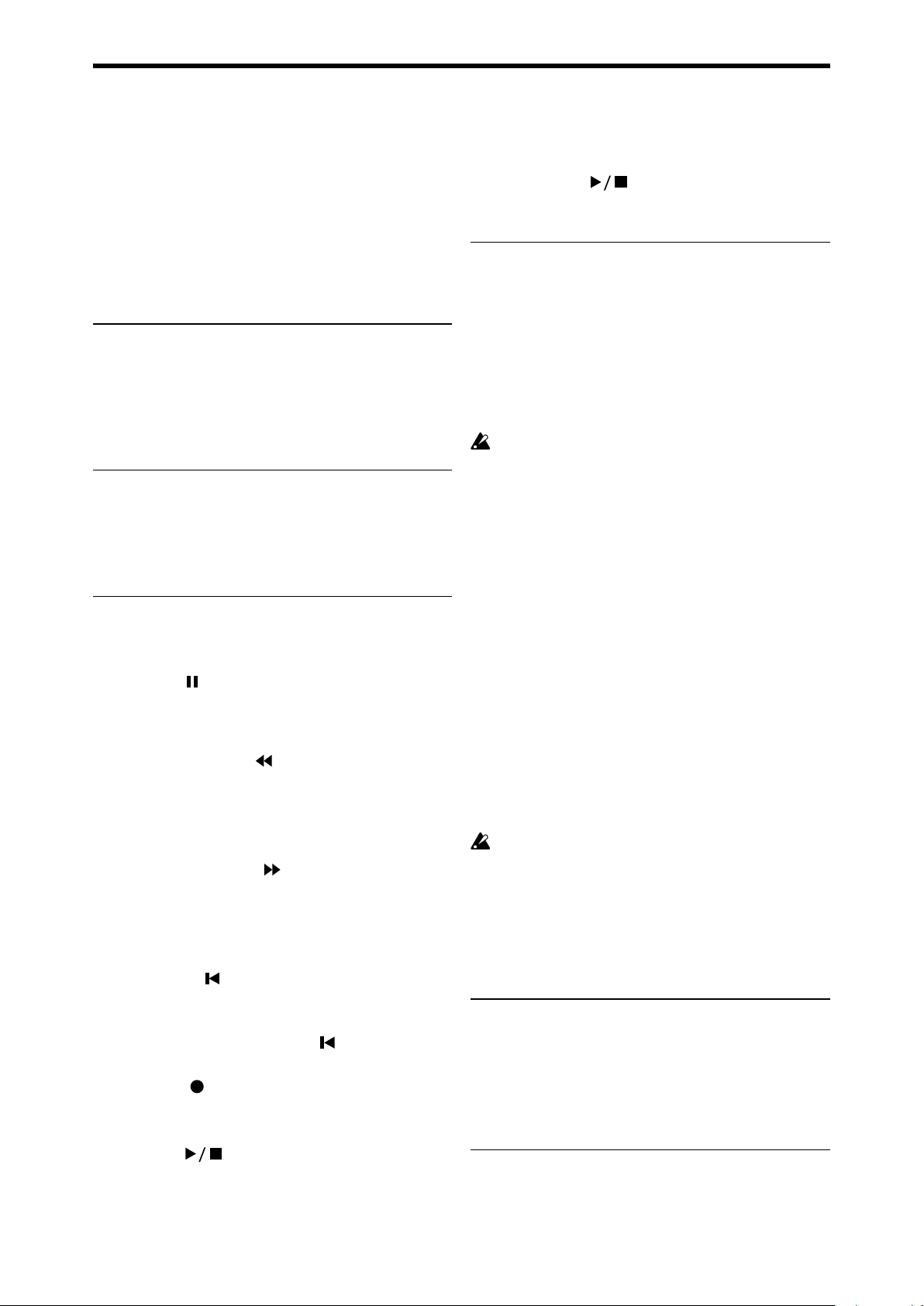
Передняя и задняя панели
Кнопка BANK
С помощью этой кнопки выбирается зона степ-секвенсора или
переключается банк Favorites.
Если степ-секвенсор включён (кнопка STEP SEQ подсвечена или
мигает), кнопки 1–16 будут отображать статус «включено/выключено» для каждого шага. Кнопками 1–16 можно включать/выключать каждый шаг.
A: шаги 1–16; B: шаги 16–32; C: шаги 33–48; D: шаги 49–64
Если включена функция Favorites (кнопка FAVORITES подсвечена),
эта кнопка выбирает банк Favorites. Используйте кнопки 1–16,
чтобы выбрать нужную запись Favorites в выбранном банке:
Банк А 1–16; банк B 1–16; банк C 1–16; банк D 1–16
14. Drum-трек
Кнопка DRUM TRACK
Эта кнопка включает/выключает функцию Drum-трека (или Drum
Track). Индикатор кнопки также отражает статус drum-трека.
Не светится: выключен; мигает: ожидание триггера; светится:
включён (см. «Настройки drum-трека» на стр. 72).
15. Арпеджиатор
Кнопка ARP
Эта кнопка включает/выключает арпеджиатор. Индикатор кнопки
будет светиться, когда арпеджиатор включён. См. «Арпеджиатор»
на стр. 62.
16. Секвенсор
Эти кнопки понадобятся в режиме Sequencer для записи и воспроизведения MIDI-песен.
Кнопка паузы ( )
Эта кнопка приостанавливает воспроизведение или запись (кнопка
будет подсвечена). Повторное нажатие на кнопку продолжит воспроизведение или запись (индикатор погаснет).
Кнопка перемотки назад ( )
Когда песня (Song) проигрывается или приостановлена, эта кнопка
включает перемотку назад (Rewind). Если вы нажмёте эту кнопку и
будете удерживать, её индикатор начнёт светиться, и воспроизведение пойдёт в обратную сторону. (Перемотка назад не работает во
время записи, а также если песня остановлена).
Кнопка перемотки вперёд ( )
Когда песня (Song) проигрывается или приостановлена, эта кнопка
включает перемотку вперёд (Fast-Forward). Если вы нажмёте на
эту кнопку и будете удерживать, её индикатор начнёт светиться, и
воспроизведение будет ускорено. (Перемотка вперёд не работает
во время записи, а также если песня остановлена).
Кнопка возврата ( )
Кнопка возврата (или Locate) немедленно перемещает вас в то
место в песне, которое вы указали. По умолчанию это первая доля
первого такта. Выберите желаемое место в песне, затем, удерживая
кнопку EXIT, нажмите на кнопку возврата . Вы также можете
задать место для возврата с помощью команд Function.
Кнопка записи ( )
Нажатие на эту кнопку переместит вас в режим записи. Оказавшись в режиме готовности к записи (индикатор кнопки будет
светиться), вы можете начинать запись, нажав на кнопку старт/
стоп секвенсора ( ). Для более подробной информации см.
«Запись MIDI в реальном времени» на стр. 54.
По нажатии на кнопку записи в режимах Program или Combination
вы незамедлительно получаете доступ к функции Auto Song Setup,
что позволяет вам сразу же начать запись. См. «Функция Auto Song
Setup» на стр. 53.
Кнопка старт/стоп ( )
Эта кнопка включает или останавливает запись или воспроизведение.
17. Темп
Здесь настраивается общий темп KROSS. Настройки темпа управляют следующими модулями:
• Арпеджиатор (Arpeggiator)
• Drum-трек (Drum Track)
• Степ-секвенсор (Step Sequencer)
• Песни (Songs) в режиме Sequencer
• Темпозависимый генератор низкой частоты (LFO)
• Темпозависимые (BPM) эффекты задержки
Скорость аудиорекордера не контролируется.
Индикатор TEMPO
Этот индикатор мигает с частотой, соответствующей четвертным
нотам в текущем темпе.
Регулятор TEMPO
Этот регулятор настраивает темп. Использование регулятора удобно для создания плавных и последовательных настроек.
Обратите внимание: Регулятор TEMPO и кнопка TAP не будут
работать, если параметр MIDI Clock на странице G-MIDI Basic в
режиме Global/Media установлен в значение Ext-MIDI или EXTUSB, или если этот параметр установлен в значение Auto и при
этом принимается MIDI Clock.
Кнопка TAP
Темп также можно установить с помощью этой кнопки. Чтобы
установить темп, вам необходимо «простучать» темп пальцем
по этой кнопке. Темп установится сразу, как только вы нажмёте
на кнопку дважды, однако рекомендуется сделать ещё несколько
нажатий в нужном темпе для большей точности.
Если во время воспроизведения несколько раз «простучать» темп
с помощью кнопки TAP, темп изменится в реальном времени непосредственно во время воспроизведения. Это удобный способ для
настройки темпа в реальном времени.
Кнопка TAP работает только в тех ситуациях, где работает
регулятор TEMPO. Например, если во время воспроизведения
песни в режиме Sequencer параметр Tempo Mode установлен в
значения Auto, кнопка TAP не сможет управлять темпом. См. стр.
103 руководства по установке параметров.
Обратите внимание: Вы можете воспользоваться функцией
управления Tap Tempo, одновременно нажав на кнопку TAP и
футсвитч, подключённый к разъёму ASSIGNABLE SWITCH (см.
«Подключение ножных контроллеров» на стр. 19, а также стр.
164 и стр. 291 руководства по установке параметров).
18. Наушники
Разъём для наушников
Подключите сюда свои наушники.
На этот разъём подаётся тот же сигнал, что и на аудиовыходы L/
MONO и R.
Громкость наушников настраивается регулятором VOLUME.
19. Отсек для батареек
KROSS может питаться от батареек, которые устанавливаются
сюда. См. «Использование батареек» на стр. 16.
5
Page 12
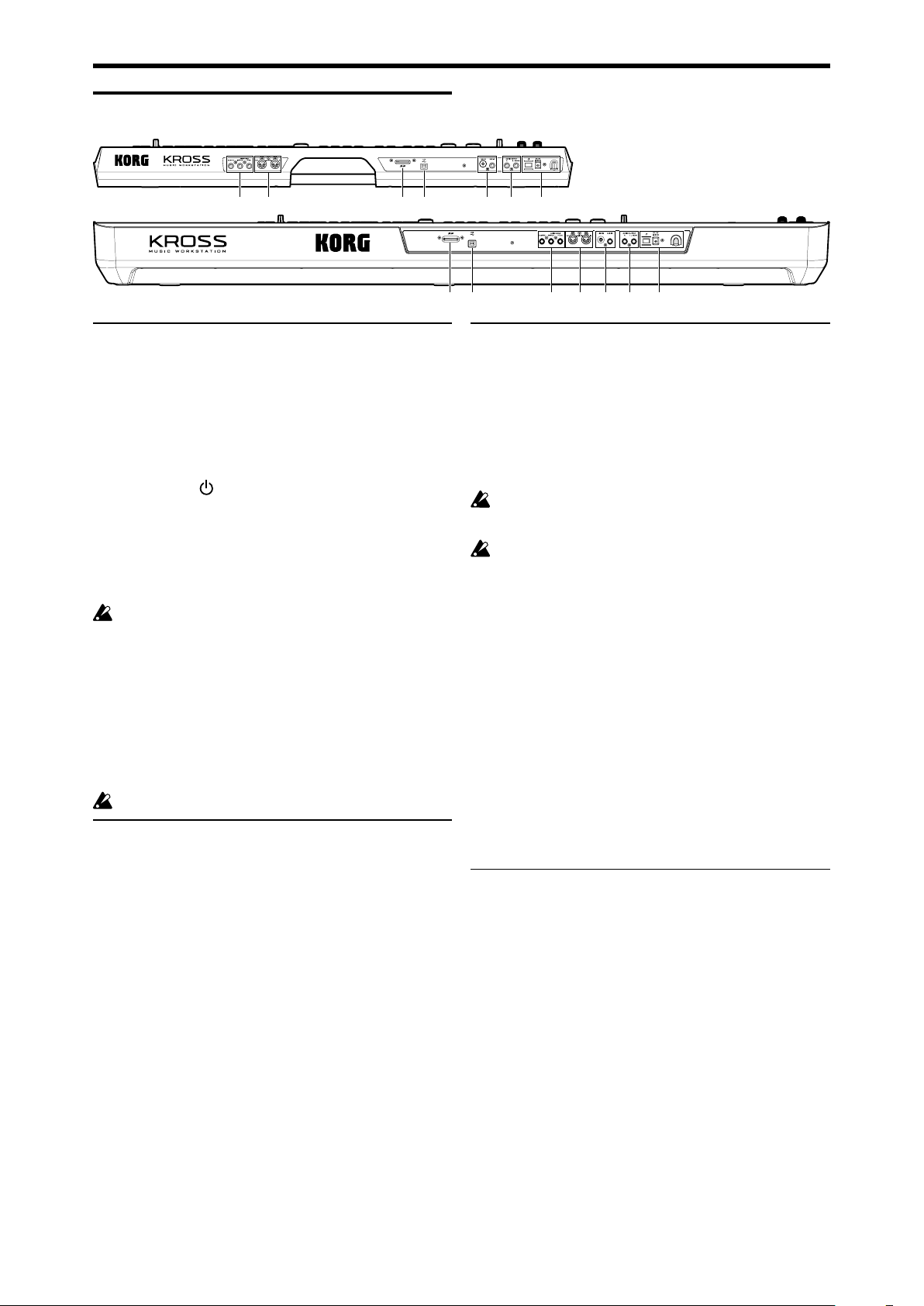
Знакомство с KROSS
12367 45
1236745
Задняя панель
1. Разъём питания
Обязательно прочтите раздел «Включение/выключение питания»
на стр. 14 и следуйте процедуре, описанной там.
Обратите внимание: KROSS оборудован функцией автоматического отключения питания, включающейся через заданный
интервал времени после последней манипуляции с инструментом.
По умолчанию это время составляет 4 часа. См. «Функция автоматического выключения питания» на стр. 15.
Кнопка питания ( )
Используется для включения и выключения питания. См. «Включение/выключение питания» на стр. 14.
Разъём блока питания
Идущий в комплекте блок питания подключается к этом разъёму.
См. «Включение/выключение питания» на стр. 14.
Подключение должно производиться при выключенной
кнопке питания. Учтите, что неаккуратное включение может
повредить вашу акустическую систему или вызвать неисправность
инструмента.
Крючок для кабеля питания
Используется для крепления кабеля прилагаемого сетевого адаптера. Во избежание случайного выпадания разъёма питания закрепите шнур сетевого адаптера вокруг держателя, расположенного
на тыльной стороне KROSS. Оставьте на конце достаточно длины
кабеля, чтобы в случае необходимости можно было отключить
кабель от инструмента.
Следите за тем, чтобы разъём не гнулся больше необходимого.
2. Аудиовыход
3. Аудиовход
Эти разъёмы позволяют подключить внешний источник аудиосигнала. Аудио может быть записано в аудиорекордере или обработано внутренними эффектами и отправлено на аудиовыходы KROSS.
Чтобы настроить такие параметры, как входная чувствительность
(Gain), зажмите кнопку EXIT и нажмите на кнопку AUDIO IN,
чтобы появилось диалоговое окно AUDIO IN – QUICK SETTING
(вы также можете настроить эти параметры на странице AUDIO IN
в каждом из режимов).
Входную чувствительность (Gain) можно сохранить в
глобальных настройках (G-SET). См. «Глобальные (G-SET) и
индивидуальные настройки аудиовхода» на стр. 18.
Разъёмы MIC IN и LINE IN нельзя использовать одновременно. На экране настроек, упомянутом ранее, можно выбрать,
какой из входов вы хотите использовать.
Для более подробной информации по поводу подключений и настроек см. «Подключение внешнего аудио-источника» на стр. 17.
Разъём MIC IN (6,3-мм джек)
Это стандартный разъём джек 6,3 мм. Вы можете подключить сюда
динамический микрофон, гитару с активной электроникой или
выход педали эффектов.
Обратите внимание: этот разъём не поддерживает подключение
конденсаторных микрофонов или других микрофонов, которые
требуют фантомного или другого дополнительного питания. Микрофоны такого типа необходимо подключать через микрофонные
предусилители или специальные устройства.
Разъём LINE IN (3,5-мм стерео-джек)
Это стандартный стерео-разъём мини-джек 3,5 мм. Сюда подключается выход вашего аудио-плеера или любого другого внешнего
источника аудиосигнала.
Разъёмы AUDIO OUTPUT L/MONO и R
Это стерео аудиовыходы. Для стерео-подключения используйте
оба разъёма L/MONO и R. Для монофонического подключения используйте разъём L/MONO. Громкость аудиовыхода настраивается
регулятором VOLUME. См. «Подключение к внешней акустике» на
стр. 17.
6
4. USB
USB-разъём (для подключения к компьютеру)
Вы можете подключить ваш компьютер к этому разъёму. С помощью всего одного USB-кабеля ваш KROSS может непосредственно
отправлять на компьютер и получать с компьютера MIDI-информацию без какого-либо MIDI-интерфейса.
Обратите внимание: по USB-интерфейсу KROSS отправляет и
принимает только MIDI-данные.
Page 13
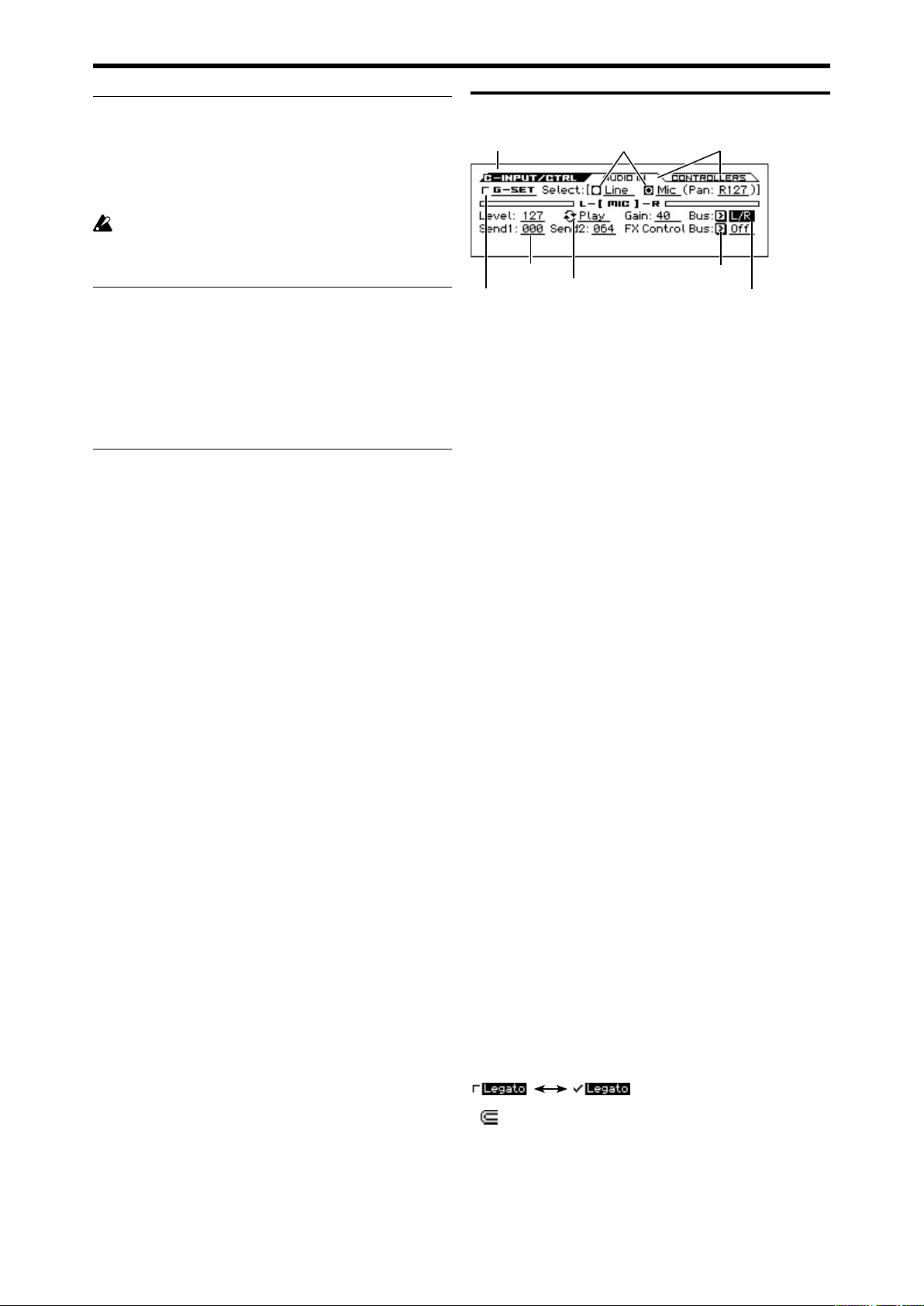
Передняя и задняя панели
5. SD-карта
Слот для SD-карты
Вы можете вставить сюда SD-карту. SD-карта может быть использована для сохранения звуков и песен KROSS. См. «Использование
SD-карты» на стр. 20.
Поскольку при использовании аудиорекордера запись
производится непосредственно на SD-карту, постольку
SD-карта необходима для использования функционала аудиорекордера.
6. MIDI
Разъём MIDI IN
Разъём MIDI OUT
Разъёмы MIDI используются для коммутации KROSS с компьютером или другими MIDI-устройствами для приёма/передачи нот,
сообщений контроллеров, звуковых установок и так далее. См.
«Подключение MIDI-устройств» на стр. 21.
7. Педали
Разъём ASSIGNABLE PEDAL
Опциональные контроллеры EXP-2 или XVP-10 могут быть подключены к разъёму ASSIGNABLE PEDAL (назначаемая педаль). С
помощью таких педалей можно управлять модуляцией звуков и
эффектов или настраивать общую громкость.
Функция назначаемой педали задаётся на странице G-INPUT/
CTRL> FOOT в настройках режима Global/Media. См. «Подключение назначаемой педали» на стр. 20.
Разъём ASSIGNABLE SWITCH
К этому разъёму подключаются такие футсвитчи (ножные переключатели типа «вкл/выкл») как KORG PS-1 или PS-2. Вы можете
использовать футсвитч для применения модуляции к звуку или
эффекту, для установки темпа или для запуска/остановки секвенсора.
Функция назначаемого футсвитча задаётся на странице G-INPUT/
CTRL>FOOT в настройках режима Global/Media. См. «Подключение футсвитча» на стр. 19.
Содержимое экрана
a: текущая страница
c: параметры
h: чек-бокс
e: кнопки выпадающего меню
g: переключатель
d: редактируемая ячейка
a: текущая страница
Здесь отображается текущая страница в выбранном режиме. Буква
слева относится к выбранному в данный момент режиму, далее
следует название страницы.
b: вкладки
Многие страницы разделены на несколько вкладок Перемещайтесь
по вкладкам, используя кнопки PAGE+/–.
c: параметры
На дисплее отображаются параметры различных настроек. Выбрать нужный параметр можно с помощью кнопок управления
курсором tupq.
d: редактируемая ячейка
При перемещении курсора по экрану, некоторые параметры будут
выделяться. Такие параметры будем называть «редактируемыми
ячейками», потому что значение в них доступно для редактирования.
Для редактирования параметров, отмеченных нижеследующими
иконками, есть другие способы настройки.
e: кнопка выпадающего меню
Если выбран параметр, отмеченный такой иконкой, то есть если
такой параметр является редактируемой ячейкой, то нажатие
на кнопку ENTER откроет выпадающее меню, которое покажет
доступные значения для параметра.
Чтобы ввести значение параметра, используйте кнопки курсора
pq.
b: вкладкиf: радиокнопки
Разъём DAMPER
К этому разъёму подключается опциональная демпферная педаль,
такая как KORG DS-1H. Если подключена опциональная демпферная педаль DS-1H, она будет работать в режиме полунажатия.
Если подключена другая педаль типа «переключатель», она будет
работать как переключатель демпфера.
Педаль KORG DS-1H с поддержкой полунажатия даёт более тонкий
контроль над демпфером рояля нежели педали типа «переключатель». Чтобы педаль функционировала правильно, может понадобиться настроить её полярность. См. «Подключение демпферной
педали» на стр. 19.
f: радиокнопки
Если выбран параметр, управляемый таким видом кнопок, то есть
если такой параметр является редактируемой ячейкой, то нажатие
на кнопку ENTER будет переключать значение параметра между
несколькими вариантами.
g: переключатель
Если выбран параметр с таким символом, то есть если такой
параметр является редактируемой ячейкой, то нажатие на кнопку
ENTER будет переключать параметр между двумя состояниями
или включать/выключать его.
h: чек-бокс
Выбрав такой параметр, нажатием на кнопку ENTER или поворачиванием колеса значений можно включать или выключать такой
параметр. Когда в чек-боксе стоит галочка, это значит, что параметр включён. Когда чек-бокс пустой, это значит, что параметр
выключен.
i: выбор категории
Параметры, отмеченные этой иконкой могут редактироваться колёсами CATEGORY или SELECT для выбора категории или номера.
7
Page 14
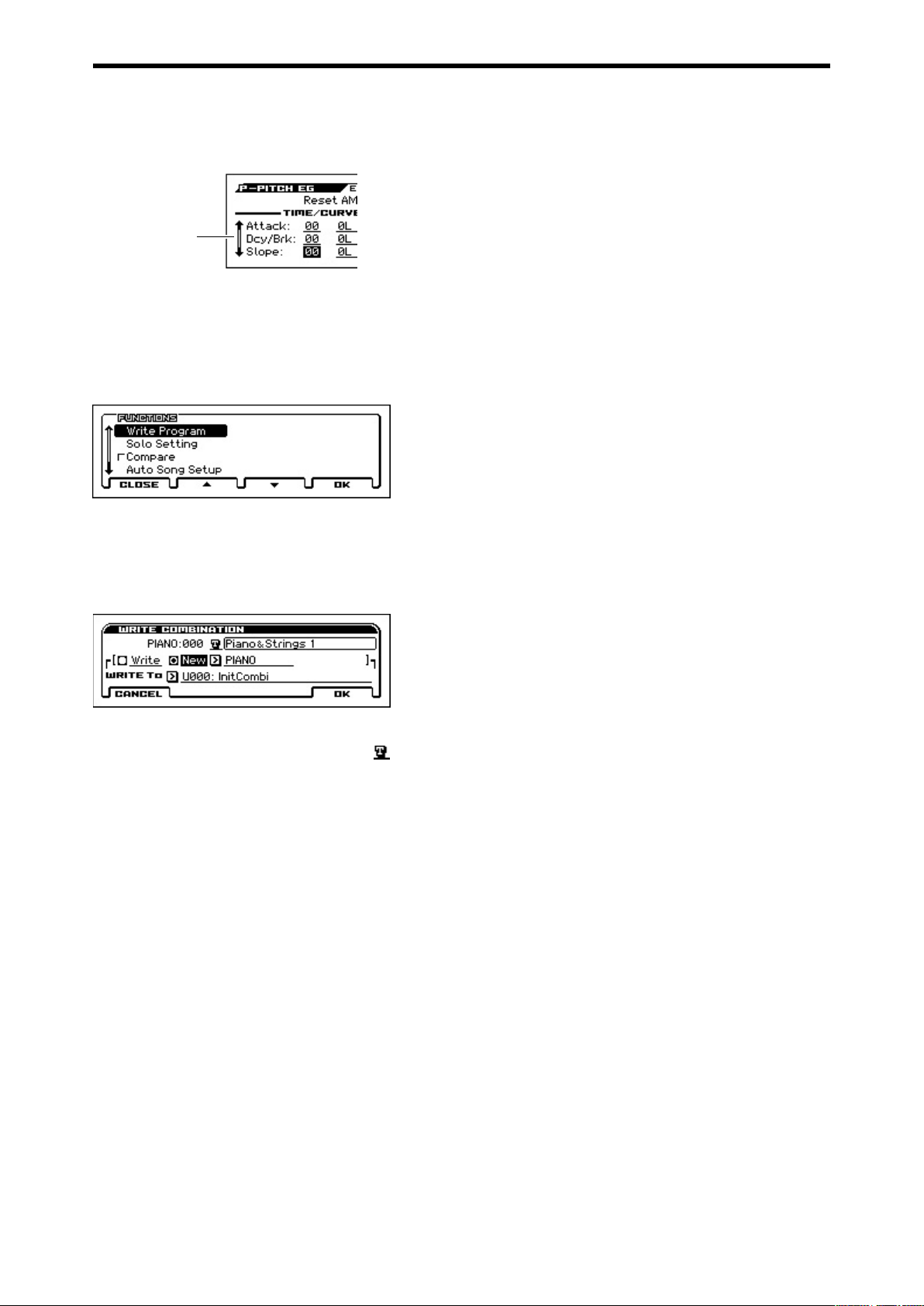
Знакомство с KROSS
j: полоса прокрутки
С помощью полосы прокрутки можно увидеть параметры, которые
не вмещаются на один экран. Дополнительные параметры находятся в той стороне, с которой стрелка закрашена чёрным.
j: полоса прокрутки
k: список функций
Список функций появится при нажатии на кнопку FUNCTION.
Появившиеся функции будут зависеть от того, на какой странице
вы находились.
Функции, отображённые внизу экрана, назначены на четыре кнопки под экраном. См. «Операции при открытом диалоговом окне»
на стр. 3.
l: диалоговое окно функций
Когда вы выберете функцию (Function), вы увидите диалоговое
окно, в котором вы можете произвести настройки, необходимые
для выполнения команды. Вид появившегося диалогового окна
будет зависеть от выбранной команды. Некоторые команды, такие
как Solo Setting, не выводят диалоговых окон.
Редактирование текста
Когда вы выбираете параметр, отмеченный иконкой , и нажимаете на кнопку ENTER, появляется окно редактирования текста.
На этом экране вы можете отредактировать текст (например, название программы, комбинации или песни). См. «Редактирование
названий» на стр. 97.
Кнопки OK (MENU) и CANCEL (FUNCTION)
Чтобы выполнить функцию, нажмите на кнопку OK (физически
— кнопка MENU). Чтобы отменить выполнение функции, нажмите
на кнопку CANCEL (физически — кнопка FUNCTION).
8
Page 15
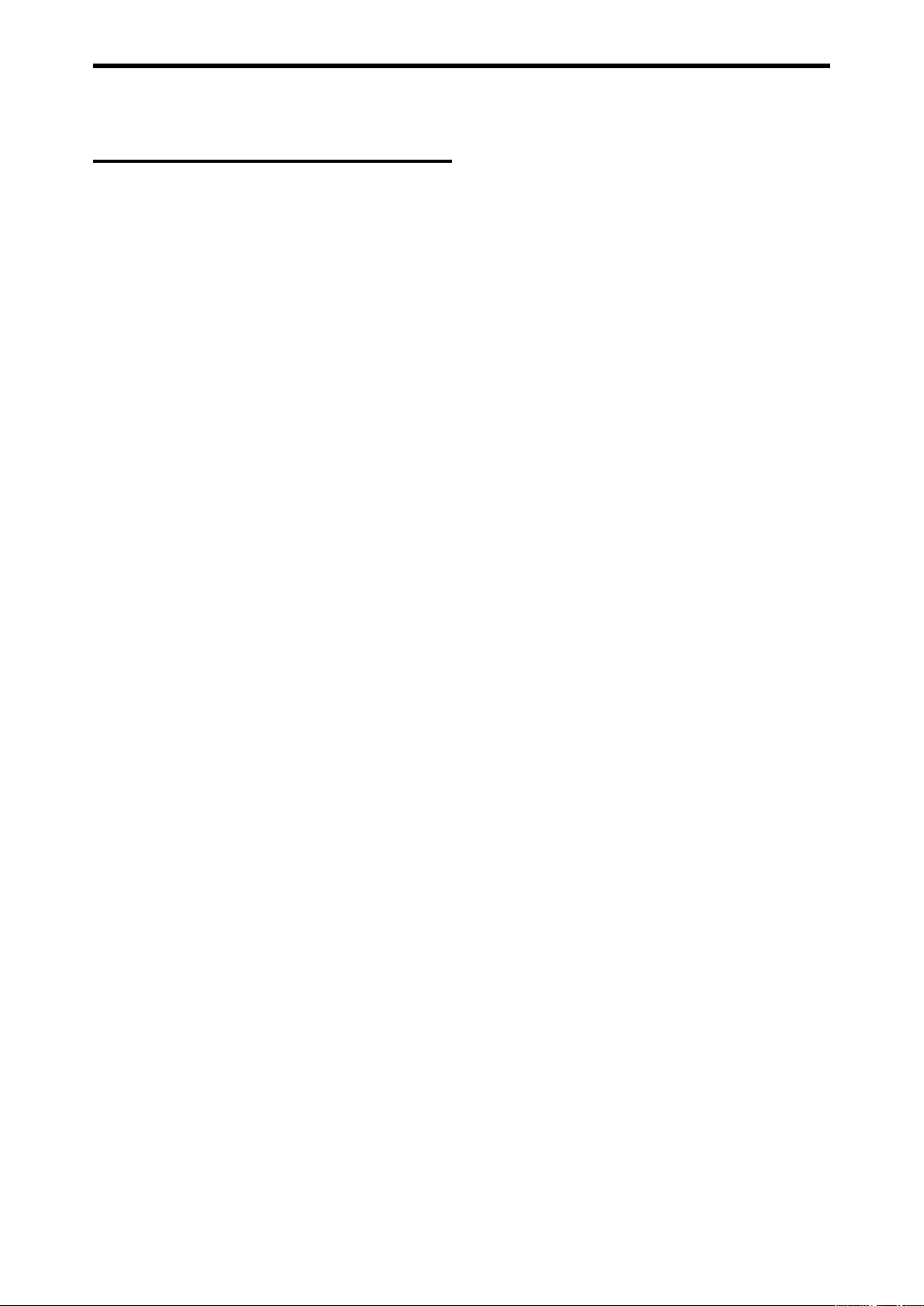
Базовая информация
Базовая информация
О режимах KROSS
KROSS имеет множество функций, позволяющих воспроизводить
и редактировать программы и комбинации, записывать и воспроизводить данные секвенсора, манипулировать находящимися на
носителях данными. Режим — наиболее общее понятие, использующееся для описания этих функций. KROSS имеет четыре режима.
Также есть функция аудиорекордера, позволяющая записывать
сигнал с внешнего микрофона или источника линейного сигнала,
или же воспроизведение программ, комбинаций или секвенсора.
Вы можете использовать функцию Favorites для выбора программы, комбинации или песни аудиорекордера, независимо от того, в
каком режиме вы находитесь.
Режим Program
Это — основной режим работы KROSS.
Режим программы предусматривает:
• Выбор и воспроизведение программ (Program).
• Использование одного арпеджиатора.
• Воспроизведение рисунков Drum-трека в процессе исполнения.
• Вы можете использовать степ-секвенсор (Step Sequencer) для
простого создания цикличных рисунков ударных. Вы можете
играть программами во время воспроизведения такого рисунка.
Вы также можете играть одновременно с арпеджиатором и
drum-треком.
• Редактирование программ:
С помощью функции Tone Adjust можно легко редактировать
программы
С помощью функций Quick Layer и Quick Split можно легко создавать наслоённые звуки или разделять клавиатуру на две зоны.
Можно настраивать параметры генераторов, фильтров, усилителей, огибающих, LFO, эффектов, арпеджиатора, drum-трека
и т.д.
Плюс, вы можете создавать программы ударных из наборов
ударных (формируемых в режиме Global).
Режим Combination
Комбинация (или Combination) — совокупность двух и более
программ (максимальное количество 16). Используется для формирования сложных звуков, которые невозможно создать в рамках
одной программы. Режим комбинации предусматривает:
• Выбор и воспроизведение комбинаций.
• Использование множества тембров для воспроизведения рисунков, генерируемых двумя арпеджиаторами.
• Использование одного тембра для воспроизведения рисунков
трека ударных.
• Использование степ-секвенсора для простого создания цикличных барабанных рисунков. Вы можете играть комбинацией во
время воспроизведения барабанного рисунка. Вы также можете
играть одновременно с арпеджиатором и drum-треком.
• Использование KROSS в качестве 16-трекового мультитембрального тон-генератора.
• Редактирование комбинации:
С помощью функции Tone Adjust можно легко редактировать
программы каждого тембра.
Вы можете назначить программы на каждый из шестнадцати
тембров (Timbre), каждый со своей громкостью, панорамой и
клавиатурными и велосити-зонами; настроить эффекты, арпеджиатор, drum-трек, степ-секвенсор.
Плюс, вы можете использовать до пяти эффектов разрыва
(инсерт-эффектов, Insert Eects) и два мастер-эффекта (Master
Eects).
Режим Sequencer
Используется для записи, воспроизведения и редактирования
MIDI-треков. В режиме секвенсора (или Sequencer) вы можете:
• Записывать и проигрывать песни с помощью 16-трекового
секвенсора.
• Записывать индивидуальные MIDI-треки или до шестнадцати
одновременно. Вы также можете записывать сообщения System
Exclusive.
• Записывать на несколько треков и проигрывать рисунки, воспроизводимые двумя арпеджиаторами.
• Задействовать один из треков под drum-трек, записывать и
воспроизводить с него барабанные рисунки.
• Быстро создавать барабанные рисунки с помощью степ-секвенсора.
• Использовать KROSS в качестве 16-трекового мультитембрального тон-генератора.
• Воспроизведение GM/GM2 также поддерживается.
• Использовать функцию Tone Adjust для быстрого редактирования программы для каждого трека.
• Использовать до пяти эффектов разрыва (инсерт-эффектов,
Insert Eects) и два мастер-эффекта (Master Eects).
Режим Global/Media
В режимах Global (глобальный) и Media можно производить настройки, общие для всего KROSS, а также редактировать установки
наборов ударных и рисунков арпеджиатора.
• Определение установок, действие которых распространяется
на весь инструмент (например, общий строй инструмента,
глобальный MIDI-канал и так далее).
• Создание новых строев.
• Создание наборов ударных с использованием семплов.
• Создание пользовательских рисунков арпеджиатора.
• Программирование функций педалей и переключателей.
• Передача выгрузки MIDI-данных SysEx.
• Сохранение и загрузка программ, комбинаций, MIDI-песен и
глобальных настроек.
• Форматирование SD-карты.
• Экспорт секвенций в стандартные MIDI-файлы и импорт из
них.
Аудиорекордер
В KROSS встроен независимый аудиорекордер. Он может записывать аудио с внешнего микрофона или устройства с линейным
выходом или звук программ, комбинаций или воспроизведение
секвенсора. Секвенсор и аудиорекордер не синхронизируются. См.
«Аудиорекордер» на стр. 79.
Функция Favorites
Эта функция позволяет сохранять программы, комбинации и
песни с помощью кнопок 1–16 для быстрого вызова.
9
Page 16

Знакомство с KROSS
Реляционная диаграмма режимов KROSS
Audio Recorder
Favorites
GLOBAL MODE
DRUM KIT
ARPEGGIO PATTERN
ARPEGGIO PA TTERN
MEDIA MODE
MEDIA MODE
PCG
Drumsample 1
Drumsample 2
Drumsample 3
Drumsample 4
Preset Pattern: P0 - 4
Preload/User Pattern
Key Assign
WAV
PCG / SNG
PROGRAM
OSC 1
PITCH1
OSC 2
PITCH2
COMBINATION
TIMBRE 1
TIMBRE 2
TIMBRE 3
TIMBRE 4
TIMBRE 5
TIMBRE 6
TIMBRE 7
TIMBRE 8
SEQUENCER
MIDI TRACK 1...16
TRACK 1
TRACK 2
TRACK 3
TRACK 4
TRACK 5
TRACK 6
TRACK 7
TRACK 8
Multisample 1
Drum Kit
Multisample 2
Multisample 3
Multisample 4
FILTER1 AMP1
Multisample 1
Multisample 2
Multisample 3
Multisample 4
FILTER2 AMP2
PROGRAM
PROGRAM
PROGRAM
PROGRAM
PROGRAM
PROGRAM
PROGRAM
PROGRAM
PROGRAM
PROGRAM
PROGRAM
PROGRAM
PROGRAM
PROGRAM
PROGRAM
PROGRAM
TIMBRE 9
TIMBRE 10
TIMBRE 11
TIMBRE 12
TIMBRE 13
TIMBRE 14
TIMBRE 15
TIMBRE 16
TRACK 9
TRACK 10
TRACK 11
TRACK 12
TRACK 13
TRACK 14
TRACK 15
TRACK 16
PROGRAM
PROGRAM
PROGRAM
PROGRAM
PROGRAM
PROGRAM
PROGRAM
PROGRAM
PROGRAM
PROGRAM
PROGRAM
PROGRAM
PROGRAM
PROGRAM
PROGRAM
PROGRAM
Insert / Master Eect
IFX 1
IFX 5
Arpeggiator
Drum Track
DRUMS PROGRAM
Step Sequencer
STEP SEQ PROGRAM
Insert / Master Eect
IFX 1
IFX 5
Arpeggiator
Arpeggiator
Drum Track
Step Sequencer
Insert / Master Eect
IFX 1
IFX 5
Arpeggiator
Arpeggiator
Drum Track
Step Sequencer
MFX 1
MFX 2
MFX 1
MFX 2
A
B
MFX 1
MFX 2
A
B
10
DRUM TRACK PATTERN
Preset Drum Track Pattern
Page 17
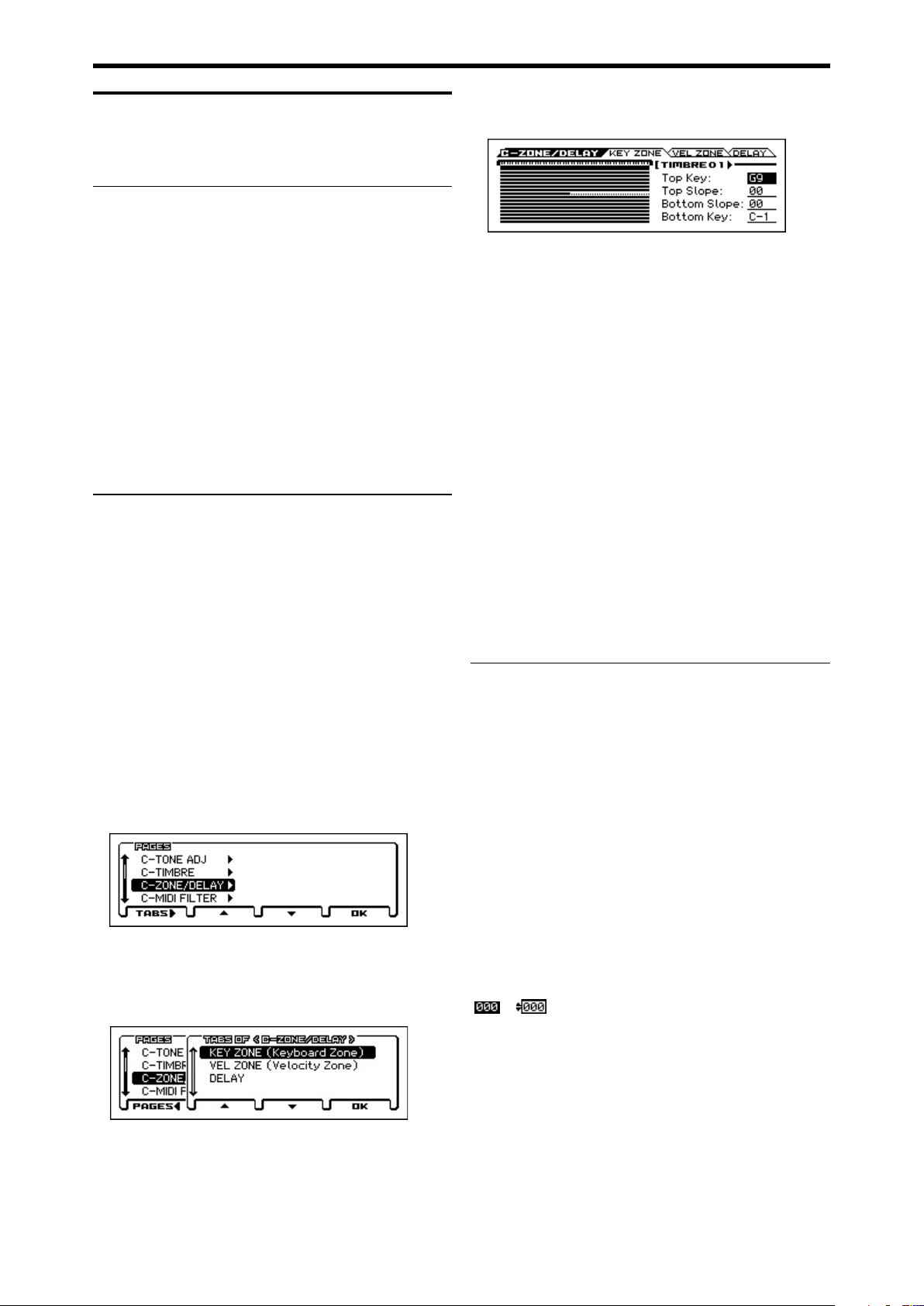
Базовая информация
Базовые операции
После включения питания KROSS можно приступить к выполнению различных операций, например, выбору режимов и страниц.
Выбор режимов
Для того чтобы выполнить ту или иную функцию KROSS, сначала
необходимо выбрать режим, нажав на одну из соответствующих
кнопок лицевой панели.
кнопка COMBI режим Combination
кнопка PROG режим Program
кнопка SEQ режим Sequencer
кнопка GLOBAL/MEDIA режим Global/Media
Для краткого обзора каждого из режимов см. «О режимах KROSS»
на стр. 9.
Обратите внимание: кнопка, соответствующая выбранному
режиму, подсвечивается.
Обратите внимание: если нажать два раза на кнопку GLOBAL/
MEDIA, будет активирован ранее выбранный режим Combination,
Program или Sequencer. Если зажать кнопку EXIT и нажать на кнопку GLOBAL/MEDIA, вы войдёте в режим Media.
Выбор страниц и вкладок
Экран с отображённой на нём информацией называется «страница» (page). Чтобы попасть на нужную страницу, вы можете
нажимать кнопки PAGE– и PAGE+, или же нажать кнопку MENU и
выбрать страницу из меню.
• Убедитесь, что выбран нужный режим.
Для этого примера мы будем использовать режим Combination.
Перемещение по страницам с помощью кнопок PAGE+/–
• Вы можете перемещаться по страницам, нажимая на кнопку
PAGE+ или PAGE–.
Доступ к страницам с помощью меню страниц
Меню страниц (Page Menu) отображает список страниц и вкладок
внутри каждого режима. Выберите нужную страницу из списка.
1. Нажмите на кнопку MENU.
Появится меню страниц.
Страница, где вы были непосредственно перед нажатием на
кнопку MENU, отмечена ромбиком слева.
5. Нажмите кнопку OK (физически кнопка MENU).
Появится страница C-ZONE/DELAY>KEY ZONE.
Обратите внимание: Если вы выбираете страницу из меню
страниц (page menu), а не из меню вкладок (tabs of), то отобразится
страница для ранее выбранной вкладки.
Перемещение по страницам с помощью кнопки MENU и
кнопок PAGE±
• Удерживайте кнопку MENU и нажмите кнопку PAGE+ или
PAGE–.
В режиме Combination это позволит перемещаться по основным страницам: COMBI 1 C-INPUT/CTRL 1 C-TONE ADJ
1 C-TIMBRE 1 ...и так далее. Каждый раз на новой странице
будет открываться последняя выбранная вкладка.
Перемещение по страницам с помощью кнопки EXIT
• Нажатие на кнопку EXIT переместит вас на главную страницу
текущего режима. Каждый раз при нажатии на эту кнопку вы
будете перемещаться по страницам следующим образом.
Последняя выбранная страница (вкладка) g последняя выбранная страница (вкладка) PROG, COMBI, SEQ или GLOBAL g
главная страница (MAIN page, или BASIC page в режиме Global).
• Когда открыто диалоговое окно, эта кнопка отменяет сделанные
в диалоговом окне настройки и закрывает диалоговое окно,
точно так же как кнопка CANCEL.
• Если открыто всплывающее меню, нажатие на кнопку EXIT
закроет его.
Выбор параметра и редактирование его
значения
1. С помощью кнопок курсора tupq выберите параметр,
который вы хотите отредактировать.
2. Редактируемая ячейка выделяется на дисплее. Отредактируйте значение параметра.
То, как будет меняться значение, зависит от типа параметра или
объекта. См. «Содержимое экрана» на стр. 7.
• Значение в редактируемой ячейке можно отредактировать коле-
сом значений, кнопкой ENTER и кнопками курсора pq.
2. Нажимайте на кнопку PAGE+ или PAGE–, чтобы выбрать
нужную страницу.
В этом примере выберем страницу C-ZONE/DELAY.
3. Нажмите на кнопку TABS (физически кнопка FUNCTION).
Появится страница TABS OF.
4. Кнопками PAGE+ и PAGE– выберите вкладку (Tab).
В этом примере выберем KEY ZONE.
Колесо значений
Этим элементом управления редактируется величина выбранного
параметра. Колесо значений очень удобно, когда нужно пролистать
очень большой список.
Кнопка ENTER и кнопки курсора pq
Когда вы выбираете числовой параметр и нажимаете на кнопку
ENTER, символы ~ появляются рядом со значением параметра
(
g ). После этого вы можете с помощью кнопок курсора
pq изменять значение параметра с шагом в единицу. Когда вы
установите необходимое значение, нажмите снова на кнопку
ENTER, чтобы подтвердить его. Этот способ удобен, когда вам
нужно сделать небольшие изменения.
11
Page 18
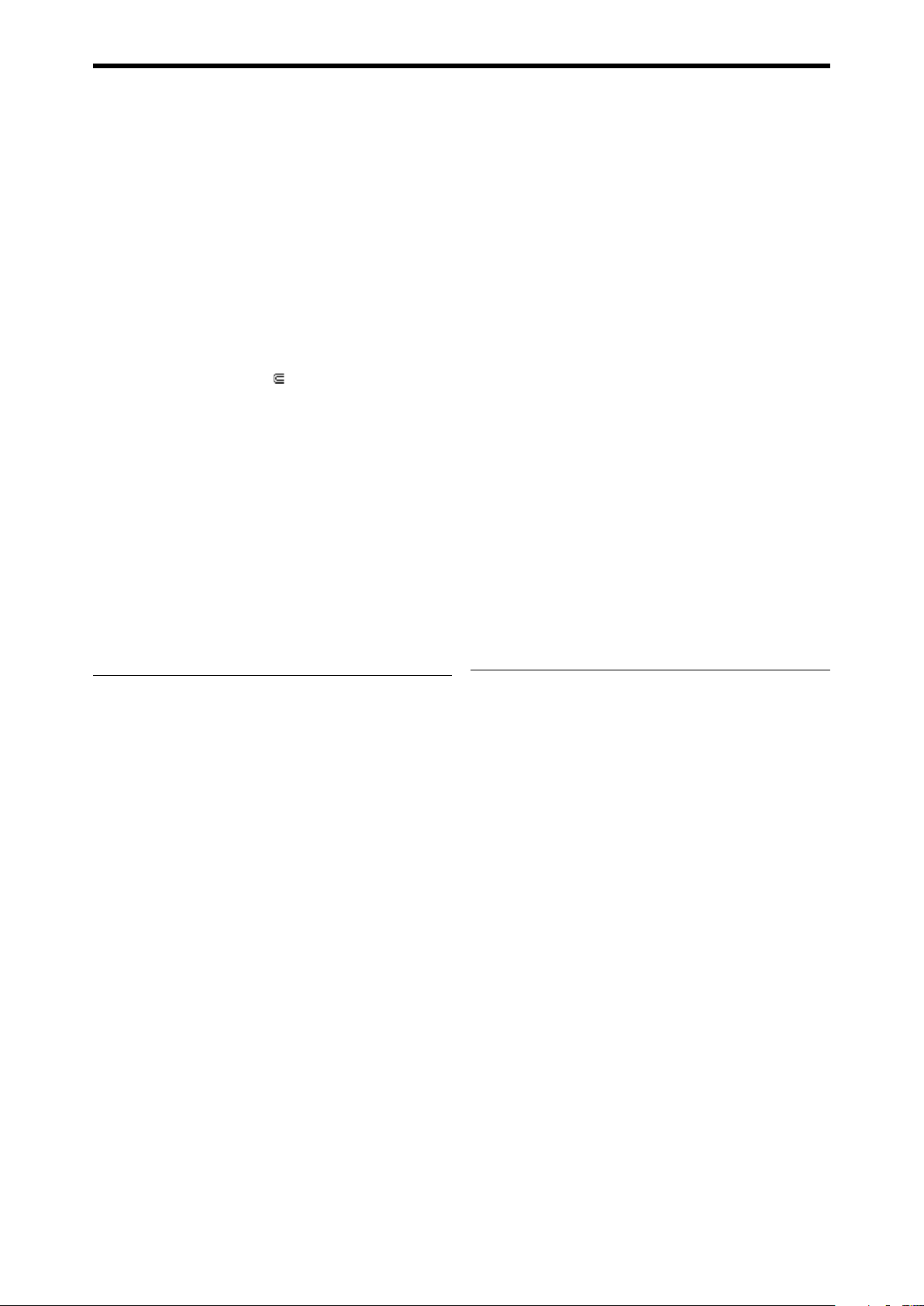
Знакомство с KROSS
Ввод нот и значения велосити с клавиатуры
Рядом с параметрами, которые предусматривают нотное значение
(например, G4 или C#2) или значение велосити (velocity — скорость нажатия на клавишу), после нажатия на кнопку ENTER слева
появится символ ~ (см. выше). Вы также можете взять ноту на
клавиатуре, чтобы непосредственно ввести нотное значение или
величину велосити. Когда вы установите необходимое значение
параметра, снова нажмите на кнопку ENTER, чтобы подтвердить.
Кнопка ENTER
Если редактируемый параметр — переключатель (toggle), радиокнопка или чек-бокс, нажатие на кнопку ENTER переключит
значение такого параметра.
Другое
Колёса CATEGORY и SELECT
Параметры, отмеченные иконкой (выбор категории), могут быть
отредактированы с помощью колёс CATEGORY и SELECT, чтобы
изменить категорию и номер программы/комбинации. Индикатор
колеса подсветит текущую категорию.
В режиме Program вы можете выбрать категорию и номер программы.
В режиме Combination эти колёса имеют следующие две функции:
• Выбор категории и номера комбинации.
• Когда редактируемая ячейка — программа тембра, колёса выбирают категорию и номер программы.
В режиме Sequencer, когда редактируемая ячейка — программа
трека, колёса выбирают категорию и номер программы.
Ввод темпа
Регулятор TEMPO, кнопка TAP
Вы можете настроить темп, поворачивая регулятор TEMPO или
настукивая темп по кнопке TAP.
Режим секвенсора
В режиме Sequencer функция Undo позволяет делать сравнение «до
и после» при записи песни в режиме реального времени, пошаговой записи или при редактировании трека.
В качестве примера рассматривается использование функции сравнения при записи трека MIDI в режиме реального времени.
1. Запишите в реальном времени MIDI-трек (дубль 1).
2. Еще раз запишите тот же трек в реальном времени (дубль 2).
3. Включите функцию Undo. Будет восстановлен дубль 1.
4. Выключите функцию Undo. Восстановится дубль 2.
5. Если на шаге 3 записать опять тот же трек, что и в первые два
раза (дубль 3) то оригиналом остается дубль 1, который при
использовании функции Undo будет сравниваться с дублем 3.
6. Если же записать дубль 3 на шаге 4, то оригиналом становится дубль 2, и при использовании функции Undo именно он
будет сравниваться с дублем 3.
Аналогичным образом функция Undo позволяет восстановить
предыдущий вариант записи или предыдущее состояние редактирования событий.
Обратите внимание: если продолжить редактирование при включённой функции Undo, она автоматически отключается, и текущие
данные становятся актуальными музыкальными данными, то есть
данными, которые загружаются при выключении функции Undo.
Глобальный режим
В глобальном режиме функция сравнения не работает.
Аудиорекордер
При использовании аудиорекордера, функция Undo позволяет
вернуться к предыдущему состоянию. Вы можете возвращаться
на несколько шагов. Вам также доступна функция Redo (отмена
операции Undo). В диалоговом окне AUDIO RECORDER SETUP
нажмите на кнопку UNDO (PAGE–).
Функция Compare/Undo
Режимы Program и Combination
Функция Compare (сравнение) позволяет сравнить изменения,
которые вы внесли, с программой или комбинацией, которая
записана в памяти.
Во время редактирования программы или комбинации, вы можете
включить функцию Compare, чтобы вызвались все записанные
параметры редактируемой программы или комбинации. Как только вы выключите функцию Compare, вы вернётесь к настройкам,
которые вы видели перед включением этой функции.
1. Во время редактирования включите функцию Compare.
Чтобы включить функцию, нажмите кнопку FUNCTION для
доступа к списку функций, кнопками p (PAGE+) и q (PAGE–)
выберите Compare и нажмите на кнопку OK (MENU).
Это вызовет звук, который был сохранён до того, как вы начали
редактирование.
2. Когда вы выключаете функцию Compare, вы возвращаетесь
к звуку, который редактировали.
Чтобы выключить функцию, выберите функцию Compare в
списке ещё раз и снова нажмите на кнопку OK (MENU).
Обратите внимание: если вы начнёте редактировать настройки,
которые были вызваны функцией Compare (т.е. сохранённые), это
автоматически выключит функцию Compare, и все настройки,
сделанные до этого и не сохранённые, пропадут.
Даже если вы снова включите функцию Compare, это не вернёт
ранее сделанные изменения.
Выбор и выполнение функций
Функции (Function) предоставляют команды, индивидуальные для
каждой страницы, такие как Write (записать) или Copy (копировать). Доступные функции зависят от выбранной страницы.
Например, в режиме Program функции позволяют записывать
(Write) настройки или производить такие удобные процедуры редактирования, как копирование настроек между генераторами или
эффектами, или использовать функцию Sync, которая позволяет
редактировать сразу две огибающие.
1. Нажмите на кнопку FUNCTION.
Появится список функций.
2. С помощью кнопок q (PAGE+) и p (PAGE–) выберите нуж-
ную функцию и нажмите на кнопку OK (MENU).
Появится диалоговое окно для выбранной функции.
Для функций с чек-боксами диалоговое окно не открывается:
статус функции поменяется и список функций закроется.
• Если нужно закрыть список функций, не выбирая команду,
нажмите на кнопку CLOSE (FUNCTION).
3. С помощью кнопок курсора tupq выберите параметры
в диалоговом боксе и введите нужные значения с помощью
колеса значений, кнопки ENTER или кнопок курсора pq.
Когда вы выбираете программу или комбинацию в диалоговом окне, вы также можете использовать колёса CATEGORY и
SELECT.
4. Чтобы выполнить функцию, нажмите на кнопку OK (MENU).
Если вы передумали выполнять функцию, нажмите на кнопку
CANCEL (FUNCTION).
Диалоговое окно закроется.
12
Page 19
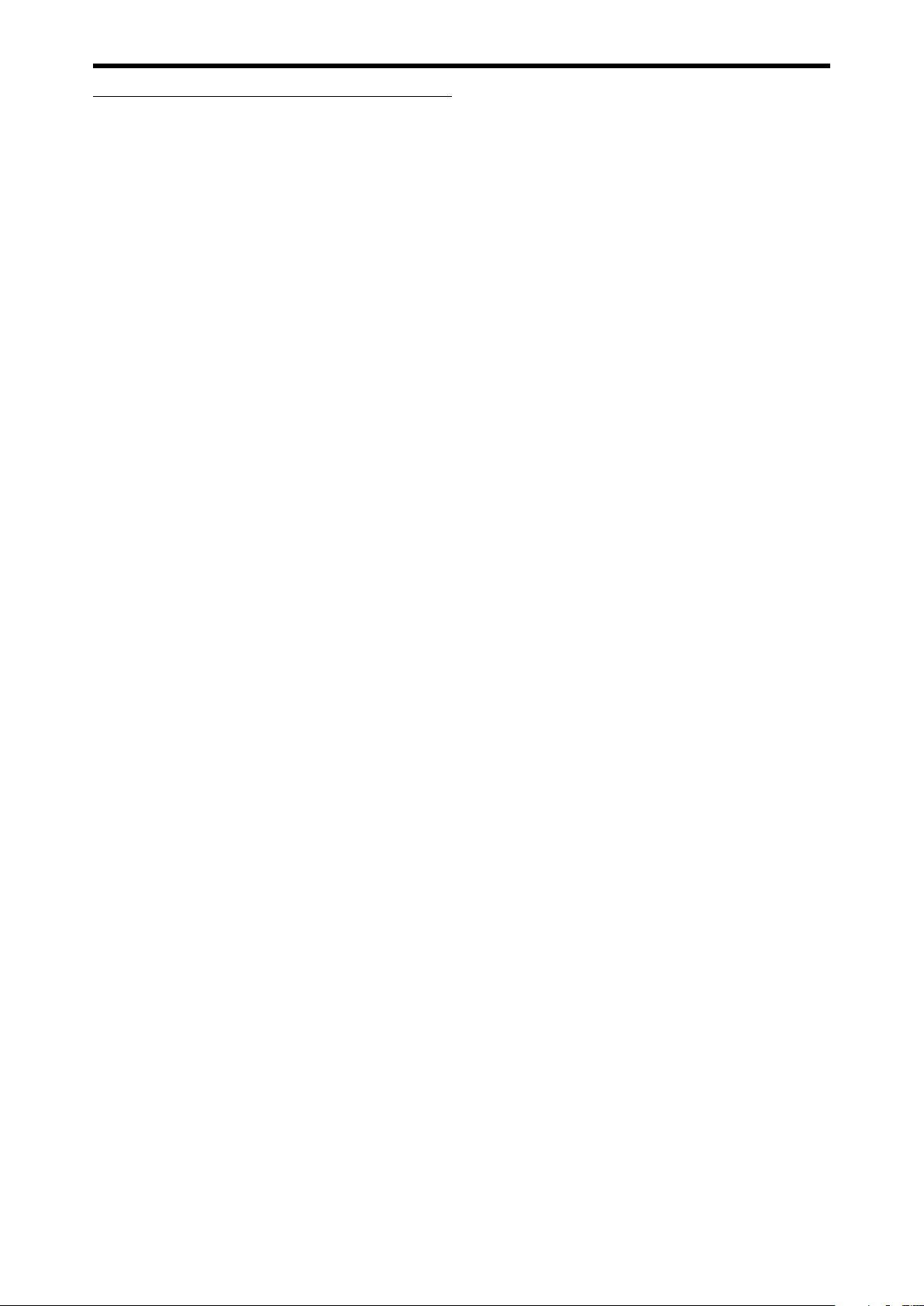
Сохранение
После редактирования следует сохранить произведённые изменения.
Например, если вы отредактировали программу, сделанные изменения исчезнут после того, как вы выберите другую программу или
выключите питание инструмента. То же самое касается комбинаций.
Настройки, сделанные в режиме Global, песни и записи Favorites
сохраняются пока инструмент включён, но они обнулятся, когда
вы выключите инструмент, если их не сохранить.
Для более подробной информации о процедуре сохранения, смотрите следующие страницы:
• Программы g стр. 96
• Комбинации g стр. 96
• Favorites g стр. 48
• Глобальные настройки (GLOBAL — G-USER SCALE) g стр. 97
• Наборы ударных (Drum Kits) g стр. 97
• Пользовательские рисунки арпеджиатора g стр. 97
• Пользовательские шаблоны песен g стр. 140 руководства по
установке параметров
• Подробности о сохранении во внутреннюю память g стр. 96
Дополнительная информация о сохранении данных:
• Сохранение MIDI-песни g стр. 57
• Сохранение на SD-карту g стр. 95
Обратите внимание: В терминологии KROSS операция записи на
внутреннюю память называется «Write», в то время как операция
записи на SD-карту называется «Save».
Базовая информация
Наименование и переименование
Вы можете редактировать названия редактируемых программ,
комбинаций, песен, наборов ударных и рисунков арпеджиатора.
Для дополнительной информации см. «Редактирование названий»
на стр. 97.
13
Page 20
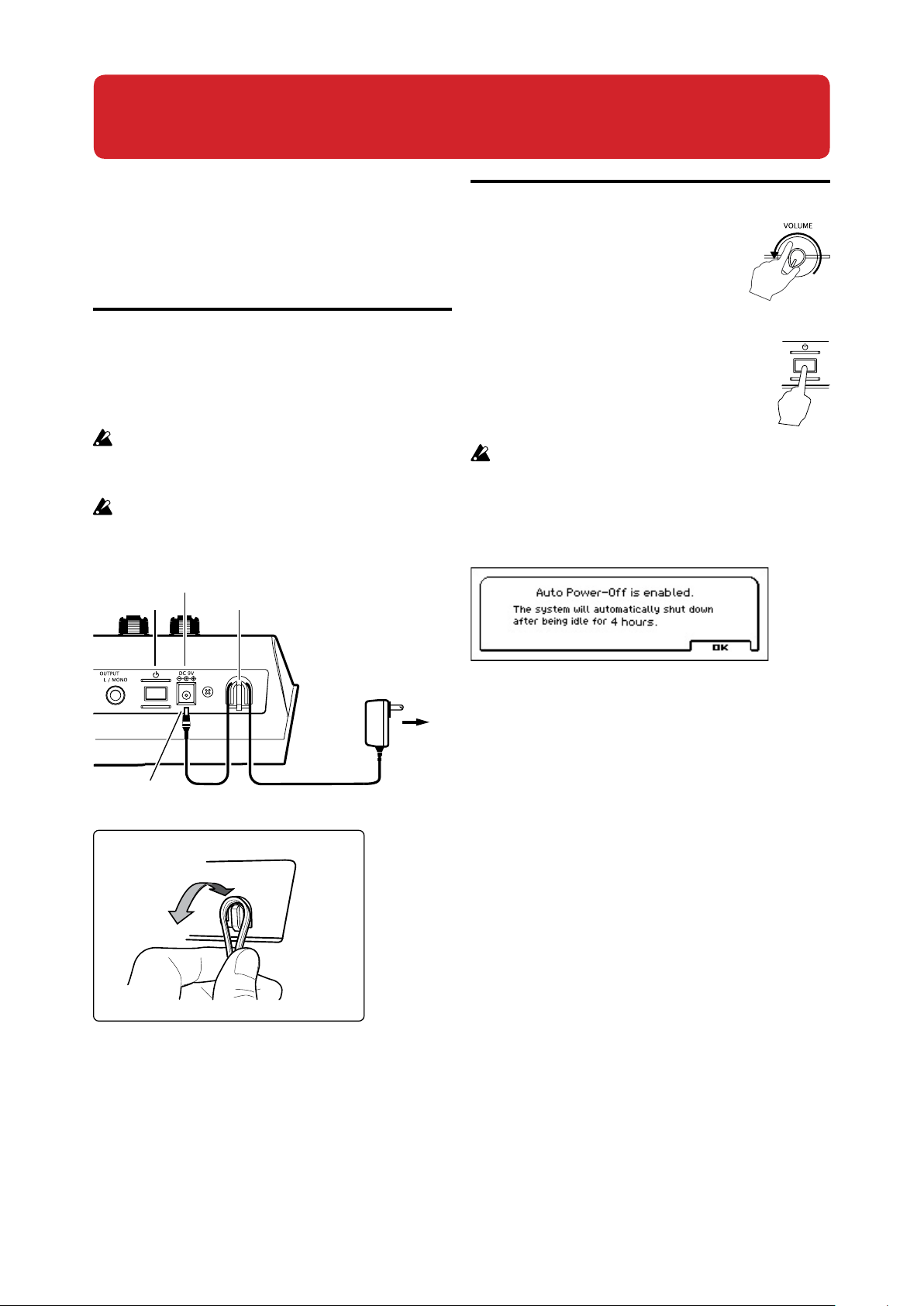
Подключение и настройка
Power supply jack (DC9V)
to an AC outlet
Включение/выключение питания
KROSS может питаться как от блока питания, так и от батареек.
Подключение блока питания
1. Убедитесь, что кнопка питания выключена. Убедитесь, что
экран пуст и все индикаторы не светятся.
2. Подключите штекер постоянного тока вашего блока питания
к разъёму питания (DC9V) на задней панели вашего KROSS.
Используйте только идущий в комплекте блок питания.
Использование другого блока питания может вызвать
неисправности.
3. Подключите блок питания к розетке.
Убедитесь, что напряжение в розетке совпадает с типом блока
питания.
4. Воспользуйтесь крючком для провода на задней панели,
чтобы закрепить провод блока питания во избежание его
случайного выпадания из гнезда.
Разъём питания (DC9V)
Кнопка питания
Power button
Крючок для кабеля
Cable hook
Включение питания
1. Поверните регулятор VOLUME до конца
против часовой стрелки, чтобы установить
громкость в минимальное значение.
Если вы подключили KROSS к внешнему
звукоусиливающему оборудованию, также
убавьте громкость такого оборудования и выключите его перед
включением KROSS.
2. Нажмите на задней панели KROSS на кнопку питания и удерживайте её, пока питание не включится.
Продолжайте удерживать кнопку, пока не засветится дисплей.
Дисплей отобразит название модели и версию операционной системы.
В заводских настройках включена функция автоматического
выключения инструмента (Auto Power-O ). Сразу после
включения питания появится следующее сообщение, обозначающее время, через которое питание автоматически отключается,
если за инструментом не работать.
Если вы отключите функцию автоматического выключения питания, это сообщение выводиться не будет (см. «Функция автоматического выключения питания» на стр. 15).
1
2
Штекер
DC plug
блока питания
Блок питания
AC adapter
(в комплекте)
(Included)
К розетке
3. Включите питание внешнего оборудования, такого как
монитор, колонки или усилитель, подключённого к разъёмам
AUDIO OUTPUT L/MONO и R.
4. Установите регулятор VOLUME вашего KROSS, а также
регуляторы на внешнем оборудовании так, чтобы достичь
нужного уровня громкости.
14
Page 21
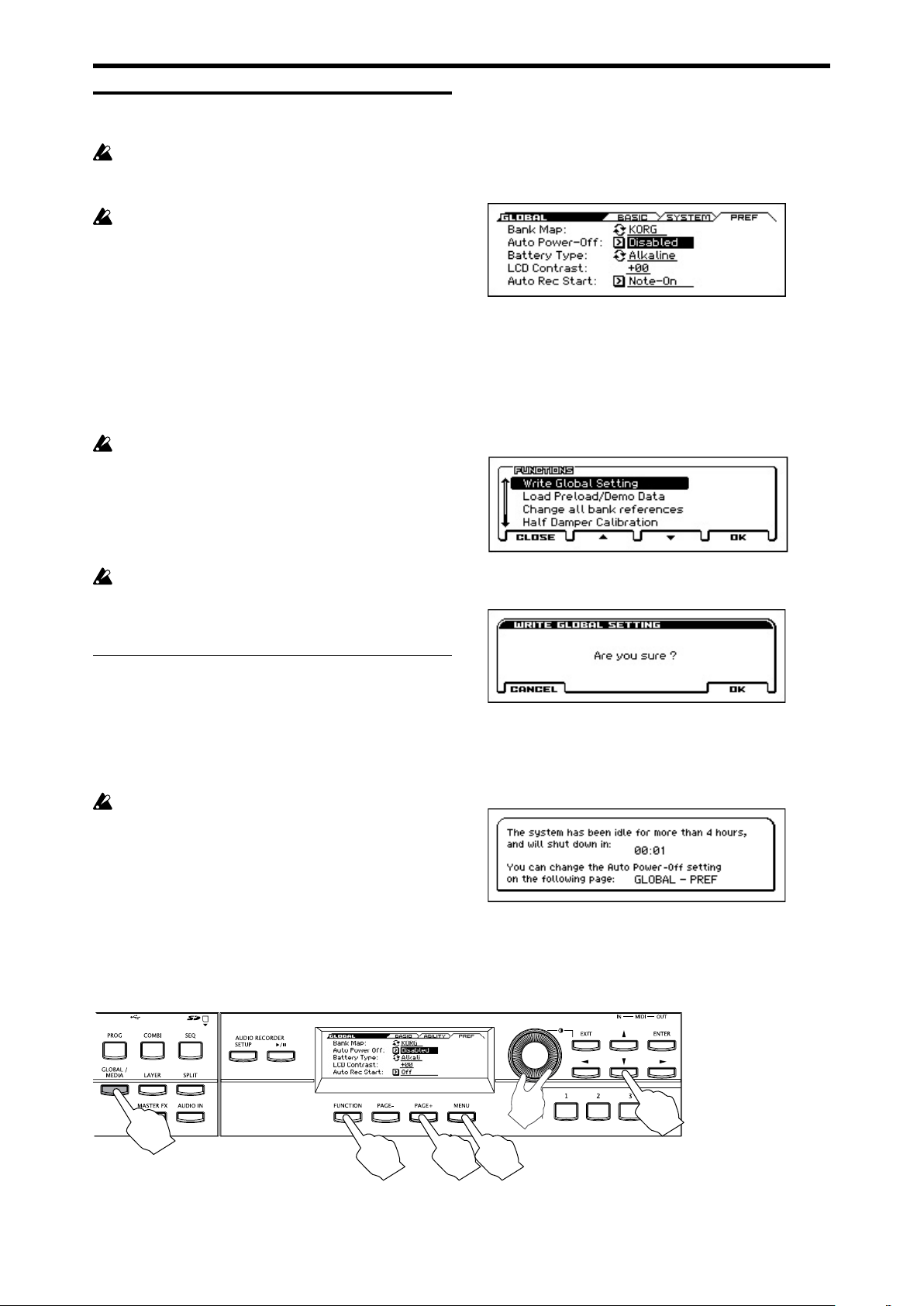
Включение/выключение питания
Выключение питания
При выключении питания все несохранённые данные
теряются. Убедись, что вы сохранили все важные данные,
такие как отредактированные звуки или глобальные настройки.
См. «Сохранение» на стр. 13.
Если включена функция автоматического выключения
питания (Auto Power-O), инструмент выключится автоматически, если на нём не работать в течение определённого времени.
Несохранённые данные будут утеряны, даже если питание было
выключено функцией автоматического выключения питания.
1. Поверните регулятор VOLUME до конца против часовой
стрелки, чтобы установить громкость в минимальное значение.
2. Если вы подключили KROSS к внешнему звукоусиливающе-
му оборудованию, также убавьте громкость на этом оборудовании перед тем, как продолжить.
3. Нажмите на задней панели KROSS на кнопку питания и
удерживайте её, пока питание не выключится. Продолжайте
удерживать кнопку, пока дисплей не погаснет.
Никогда не выключайте питание во время выполнения
операций. Выключение инструмента во время выполнения
следующих операций может повредить данные во внутренней
памяти или на SD-карте:
• Запись данных во внутреннюю память (на дисплее отображена
надпись «Now writing into internal memory»)
• Запись на SD-карту (например, сохранение в режиме Media,
запись на аудиорекордер или операция экспорта).
Небольшое количество энергии потребляется, даже когда
инструмент выключен (находится в режиме STANDBY). Если
вы не планируете использовать KROSS длительное время,
выключите питание и отключите его от электросети. Если вы
используете батарейки, извлеките их.
1. Нажмите на кнопку GLOBAL/MEDIA, чтобы войти в режим
GLOBAL. (Если он не включается, нажмите на кнопку EXIT).
2. С помощью кнопок PAGE+ и PAGE– перейдите на страницу
GLOBAL> PREF.
3. С помощью кнопок курсора pq выберите параметр Auto
Power-O.
4. С помощью колеса значений выберите время бездействия,
через которое питание должно автоматически отключиться.
Если вы вообще не хотите, чтобы питание отключалось автоматически, выберите значение Disabled.
5. Сохраните настройку.
Нажмите на кнопку FUNCTION, чтобы появился список функций. Выберите функцию Write Global Setting. (Если выбрана
другая функция, перейдите к нужной функции с помощью
кнопки PAGE–).
Нажмите на кнопку OK (MENU). Появится сообщение с подтверждением; снова нажмите на кнопку OK (MENU). Изменения сохранены.
Функция автоматического выключения питания
KROSS обладает функцией автоматического отключения питания
(Auto Power-O), которая автоматически выключает инструмент,
если долгое время с ним не производить никаких манипуляций*. В
заводских настройках это четыре часа.
* Использование регулятора VOLUME не считается за манипуляцию.
При выключении питания все несохранённые настройки
будут утеряны. Не забудьте их сохранить перед выключением
питания.
Изменение настроек автоматического отключения
питания
Если вы хотите изменить настройки, чтобы питание не выключалось автоматически, следуйте описанным ниже инструкциям,
чтобы отключить функцию Auto Power-O.
Фукнция Auto Power-O
1
Предупреждение об автоматическом отключении
питания
Когда время бездействия подходит к концу, на экране появляется
сообщение, предупреждающее о том, что питание инструмента
скоро будет отключено.
Если вы хотите продолжить работать на инструменте, нажмите на
какую-нибудь клавишу или кнопку. Функция Auto Power-O будет
сброшена. Если инструмент будет бездействовать на протяжении
того же самого времени, это сообщение появится снова.
4
3
25a 5b
15
Page 22
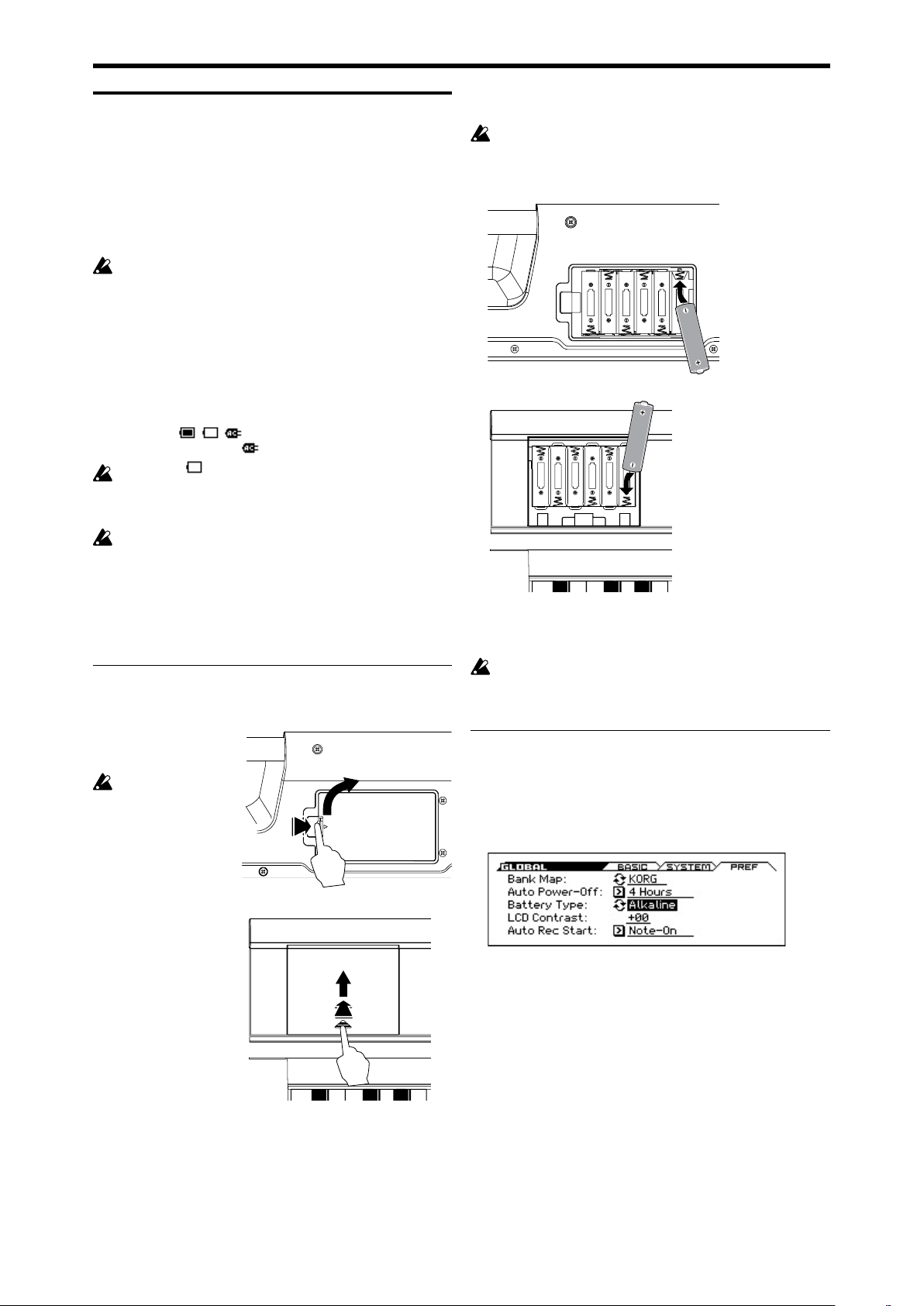
Подключение и настройка
Использование батареек
Совместимые батарейки
Используйте шесть никель-металл-гидридных (NiMH) или щелочных (Alkaline) батареек типа AA. Марганиево-цинковые батарейки
использовать нельзя.
Обратите внимание: Батарейки не входят в комплект. Их необходимо приобретать отдельно
Не используйте одновременно старые и новые батарейки или
батарейки разных типов. Подобное смешивание батареек
может привести к утечке или пробою.
Продолжительность работы
Щелочные батарейки обеспечивают примерно четыре часа работы.
Срок службы батареек зависит от типа батареек и условий использования.
Замена батареек
Индикатор в верхнем правом углу экрана показывает оставшийся
заряд батареек (
будет отображаться иконка .
Если иконка мигает, это означает, что батарейки сели
почти полностью. Немедленно сохраните всю важную
информацию и либо установите новые батарейки, либо подключитесь к сети питания через блок питания для продолжения работы.
Если батарейки сели, извлеките их немедленно. Если вы
оставите севшие батарейки в отсеке, это может привести к
неисправности из-за возможной течи батареек. Следует также
извлекать батарейки, если вы не планируете использовать KROSS
долгое время.
Обратите внимание: Если батарейки садятся, вы можете подключить инструмент к электросети и продолжать им пользоваться без
необходимости выключать питание.
Установка батареек
1. Снимите крышку отсека для батареек.
Отсек для батареек на
KROSS-61 находится
снизу.
Когда переворачиваете
инструмент, положите
его на полотенце или
что-то подобное, чтобы
предотвратить повреждение передней панели
Нажимая на защёлку
крышки, потяните её
вверх и снимите.
, , ). Если вы используете блок питания,
2. Установите батарейки.
Устанавливая батарейки, соблюдайте полярность. Сначала
приложите тот конец батарейки, который отмечен знаком «–»,
к пружине, а затем нажмите и установите батарейку в слот до
конца.
KROSS-61
KROSS-88
3. Закройте отсек для батареек.
Закройте крышку, повторив в обратном порядке действия,
которые вы выполнили открывания отсека.
Чтобы оставшийся заряд батареек отображался корректно, на
странице GLOBAL> PREF в режиме Global/Media вам
необходимо настроить параметр Battery Type, чтобы указать, какой
тип батареек в данный момент используется.
Указание типа установленных батареек
После установки батареек, включите питание и укажите тип батареек, которые вы в данный момент используете.
1. На странице GLOBAL> PREF выберите параметр Battery Type.
Повторите шаги 1–3 в секции «Изменение настроек автоматического отключения питания» на стр. 15.
KROSS-88: Нажимая
на крышку в том месте,
где находится значок p,
отодвиньте крышку и
снимите её.
Обратите внимание:
отсек для батареек
находится в левой части
передней панели
16
2. Нажмите на кнопку ENTER, чтобы поменять значение.
Щелочные батарейки: параметр Alkaline;
Никель-металл-гидридные батарейки: параметр Ni-MH.
3. Сохраните настройки.
Нажмите на кнопку FUNCTION, в появившемся списке
функций выберите Write Global Setting (записать глобальную
настройку). Если в данный момент выбрана другая функция,
перейдите к функции Write Global Setting с помощью кнопки
PAGE–.
Нажмите на кнопку OK (MENU). Появится сообщение с подтверждением; снова нажмите на кнопку OK (MENU). Изменения сохранены.
Page 23
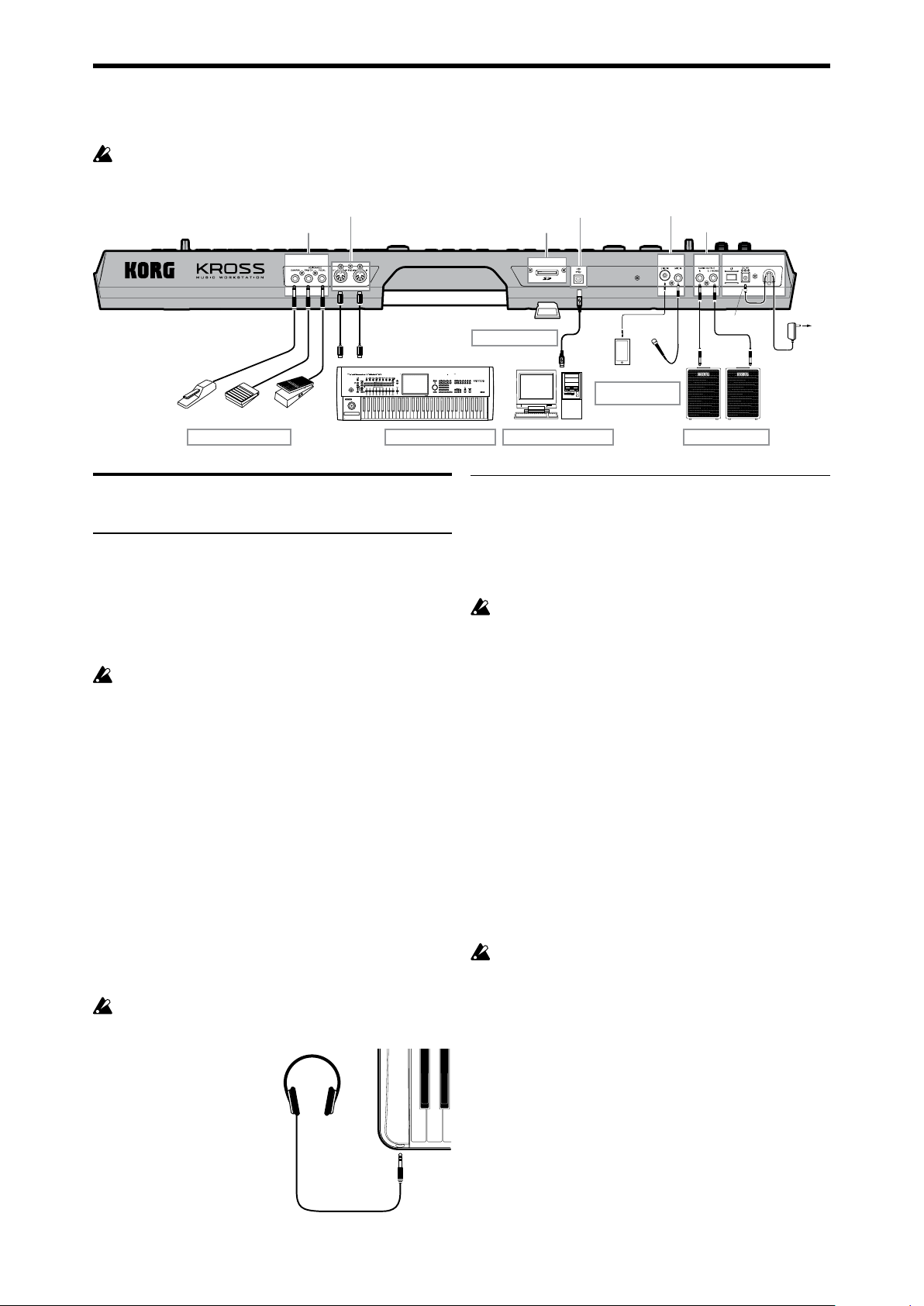
Коммутация
LINE IN, MIC IN
USB BMIDI OUT, IN
Monitor Amplier, etc.
Все подключения должны производиться при выключенном питании.
Учтите, что неаккуратное выполнение операций подключения может повредить вашу звукоусиливающую аппаратуру или вызвать
другие неисправности.
Коммутация
ASSIGNABLE
DAMPER, SWITCH, PEDAL
MIDI-кабель
MIDI cable
MIDI IN MIDI OUT
DS-1H
PS-1, PS-3
Подключение педалей Вывод аудиосигнала
Pedal connections etc. Connections to MIDI equipment Connections to computers
EXP-2, XVP-10
MIDI-клавиатура
MIDI keyboard
Аудио-коммутация
Подключение к внешней акустике
Поскольку KROSS не имеет встроенных динамиков, для воспроизведения звука к нему необходимо подключить внешнее аудиооборудование (систему звукоусиления, активные мониторы, микшер)
или наушники.
Подключение звукового оборудования
На выходы KROSS подается сигнал линейного уровня,
который выше предусмотренного в бытовом аудиооборудовании, например, CD-проигрывателе. Поэтому при работе на
высокой громкости динамики аудиосистемы или другое оборудование может выйти из строя. Уделяйте особое внимание установке
приемлемого уровня громкости.
1. Установите регулятор VOLUME инструмента и регулятор
громкости звуковой системы в минимум.
2. Подключите разъёмы AUDIO OUTPUT L/MONO и R к входам
звуковой системы, микшера и т.д.
Обратите внимание: для получения стереофонического сигнала
необходимо коммутировать оба гнезда L/MONO и R, для монофонического — только гнездо L/MONO. Чтобы раскрыть весь
звуковой потенциал KROSS, рекомендуется работать со стерео-сигналами. При воспроизведении звука через стерео-усилитель или
музыкальный центр, имеющий входные разъёмы, подключайте
KROSS к гнездам, которые промаркированы как LINE IN, AUX
IN или внешнему входу. Возможно, придется воспользоваться
переходником.
Подключение наушников
При использовании наушников не работайте на высокой
громкости, чтобы не повредить слух.
1. Подключите наушники к соответствующему разъёму KROSS.
2. Регулятором VOLUME уста-
новите громкость в наушниках.
Сигнал в наушниках аналогичен сигналу на выходах L/
MONO и R.
При коммутации наушников
сигнал на выходах AUDIO
OUTPUT не глушится.
Headphones
SD card slot
Слот для SD-карты
SD card
SD-карта
Insert an SD card
Установка SD-карты
USB-кабель
USB cable
Компьютер
Подключение к компьютеруПодключение MIDI-устройств
Computer
Аудио-плеер Микрофон
Audio player, etc. Mic
Подключение внешних
Connect input devices
аудио-источников
AUDIO OUTPUT
R, L/MONO
штекер
DC plug
блока питания
Вход
INPUT
Connect output devices
блок питания
AC adapter
(в комплекте)
(Included)
монитор,
усилитель,
микшер...
к розетке
to an
AC outlet
Подключение внешнего аудио-источника
Вы можете петь в микрофон, подключённый к аудиовходу KROSS,
обрабатывая свой голос встроенными эффектами, или подключить
аудио-плеер и играть под его сопровождение.
Вы также можете записывать входной аудиосигнал с помощью
аудиорекордера.
Если вы не используете аудиовход (разъёмы MIC IN или LINE
IN), выключите кнопку AUDIO IN (индикатор не должен
светиться).
Подключение микрофона
1. Убедитесь, что кнопка AUDIO IN выключена (индикатор не
светится).
2. Поверните регулятор VOLUME до конца против часовой
стрелки, уменьшив тем самым громкость KROSS до минимума.
3. Подключите динамический микрофон к разъёму MIC IN.
Обратите внимание: этот разъём не поддерживает подключение конденсаторных микрофонов или других микрофонов,
которым нужно дополнительное питание. Такие типы микрофонов необходимо подключать через микрофонный предусилитель или аналогичное устройство.
4. Включите кнопку AUDIO IN (кнопка подсветится), чтобы
активировать вход.
5. Говорите или пойте в микрофон, играя на клавишах и плавно
поворачивая регулятор VOLUME по часовой стрелке, пока не
достигните нужного уровня громкости.
Громкость микрофона может отличаться в зависимости от
настроек эффектов программы или комбинации, которая в
данный момент выбрана.
Обратите внимание: чтобы настроить громкость микрофона,
необходимо отрегулировать параметры диалогового окна AUDIO
IN -QUICK SETTING-. Смотрите следующую секцию.
17
Page 24
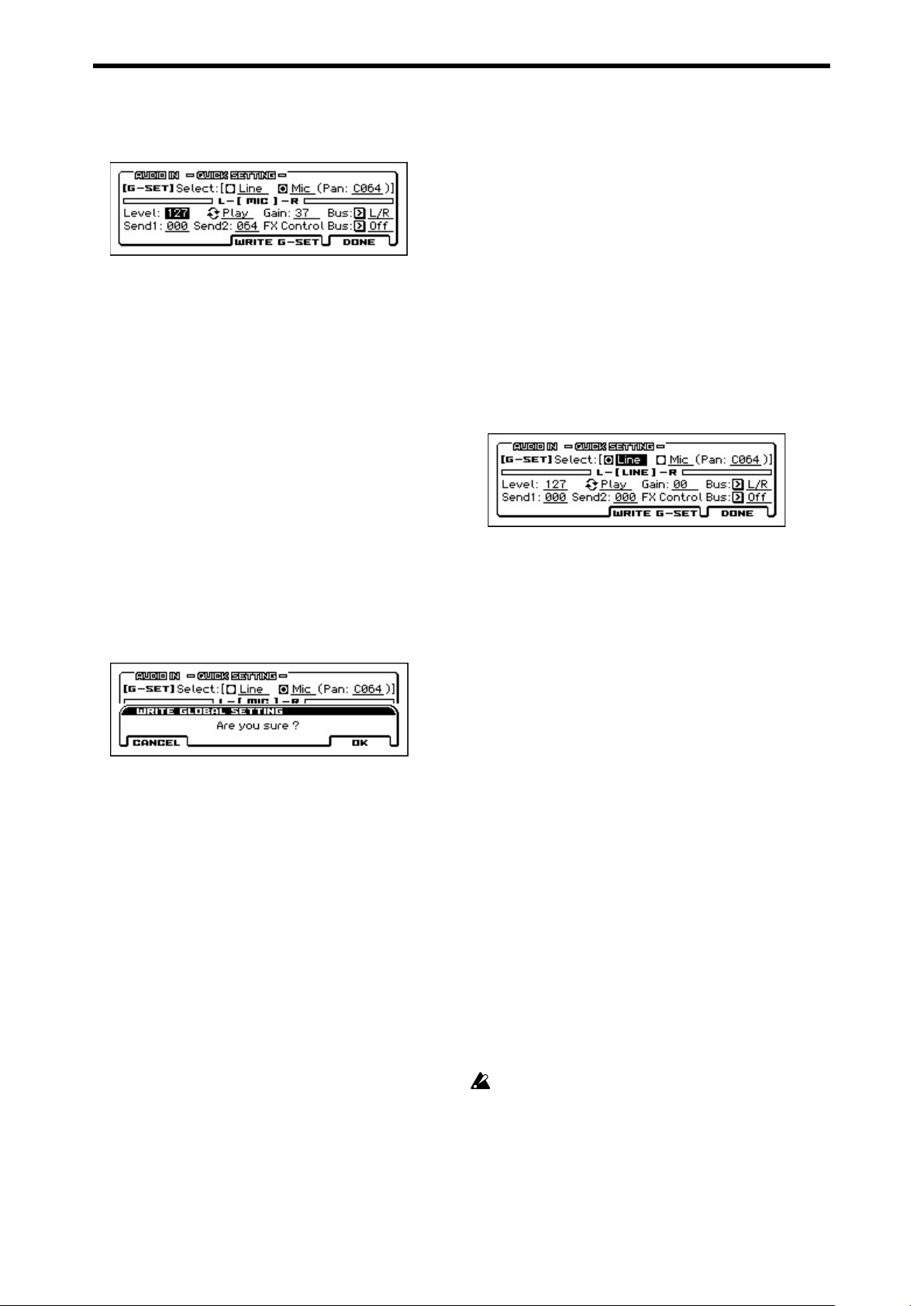
Подключение и настройка
Настройка аудиовхода
1. Удерживая кнопку EXIT, нажмите на кнопку AUDIO IN.
Появится диалоговое окно AUDIO IN -QUICK SETTING-.
Обратите внимание: На рисунке выше показано диалоговое
окно глобальных настроек (Global setting или G-SET). Эти
настройки входа относятся к KROSS в целом. См. «Глобальные
(G-SET) и индивидуальные настройки аудиовхода».
2. С помощью кнопок курсора tupq установите параметр
Select в значение Line или Mic, в зависимости от входа, который вы используете, затем нажмите на кнопку ENTER. Будет
работать только выбранный вход.
3. С помощью параметра Gain настройте чувствительность
аудиовхода. С помощью кнопок курсора tupq перейдите к
параметру Gain и настройте необходимую чувствительность
входного сигнала. Рекомендуем настраивать чувствительность так, чтобы индикаторы доходили примерно до 70%
при нормальной громкости входящего сигнала. Выполните
настройку таким образом, чтобы звук самого KROSS был
адекватно сбалансирован с входным аудиосигналом.
Обратите внимание: Если вход перегружен, индикатор уровня
[LINE] или [MIC] будет подсвечен.
4. Чтобы изменить интенсивность обработки эффектами, воспользуйтесь настройками Send1 и Send2.
Совет: хотя это полностью зависит от настроек конкретной
программы или комбинации, обычно Send2 назначен на эффект
реверберации, а Send1 на хорус. Для более подробной информации о настройках эффектов, см. «Настройки эффектов для
аудиовхода» на стр. 61.
5. Чтобы сохранить настройки, нажмите на кнопку WRITE
G-SET (PAGE+). Появится диалоговое окно, в котором нужно
нажать OK (MENU) для сохранения настроек.
Обратите внимание: Операция, описанная выше, — это процедура сохранения глобальных настроек (G-SET). См. «Глобальные (G-SET) и индивидуальные настройки аудиовхода».
6. Нажмите на кнопку DONE (MENU), чтобы верну ться на
страницу, где вы были до этого.
Подключение гитары
Подключите вашу гитару к разъёму MIC IN. См. секцию «Подключение микрофона» выше.
Обратите внимание: Многие гитары и бас-гитары (оборудованные пассивными звукоснимателями и не имеющие предусилителей), дают очень низкий уровень сигнала, который не удастся записать с необходимым уровнем громкости и качества. Подключайте
такие инструменты к KROSS через предусилитель или эффект.
Если выходной сигнал с предусилителя или эффекта слишком
высокий, и вы не можете настроить нужный уровень, отрегулируйте выходную громкость на предусилителе или эффекте. Если
же у вашего инструмента активные звукосниматели с встроенным
предусилителем, просто подключите его напрямую в KROSS.
Подключение аудио-плеера
Аудио-плеер или любое другое оборудование со стерео-выходом
линейного уровня можно подключить к разъёму LINE IN.
1. Поверните регулятор VOLUME до конца против часовой
стрелки, уменьшив тем самым громкость KROSS до минимума.
2. Убедитесь, что кнопка AUDIO IN выключена (не подсвечена).
3. Подключите ваше аудио-устройство к разъёму LINE IN.
4. Включите кнопку AUDIO IN (индикатор должен засветиться), чтобы активировать аудиовход.
Обратите внимание: По умолчанию активирован вход MIC
IN. Измените настройки, чтобы активировать вход LINE IN.
5. Удерживая кнопку EXIT, нажмите на кнопку AUDIO IN.
Появится диалоговое окно AUDIO IN -QUICK SETTING-.
6. Проверьте, какой вход активирован параметром Select. Активен тот вход, рядом с которым включена радиокнопка. При
необходимости вы можете выбрать значение Line с помощью
кнопок курсора tupq, а затем кнопкой ENTER установить
это значение.
Обратите внимание: Одновременно использовать оба входа
MIC IN и LINE IN невозможно.
7. С помощью параметра Gain настройте чувствительность
аудиовхода. Также настройте громкость самого подключённого устройства.
8. При необходимости сохраните настройки, как это описано в
5-м шаге в секции «Настройка аудиовхода» выше.
Глобальные (G-SET) и индивидуальные настройки
аудиовхода
На аудиовход KROSS влияют настройки, сделанные для всего
инструмента (глобальные настройки, Global Setting или G-SET), и
индивидуальные настройки, сделанные независимо для программы, комбинации или MIDI-песни.
Заводские настройки предусматривают, что программы, комбинации и MIDI-песни используют по умолчанию глобальные
настройки. Для некоторых звуков были сделаны индивидуальные
настройки для вокодера или вокального эффекта.
Совет: Звуки с индивидуальными настройками хранятся в категории DRUM/SFX.
Удерживая кнопку EXIT, нажмите на кнопку AUDIO IN. Тип появившегося диалогового окна AUDIO IN -QUICK SETTING- будет
зависеть от того, использует ли программа или комбинация глобальные настройки (G-SET) или индивидуальные. В левом верхнем
углу вы увидите либо G-SET, либо PROG (или COMBI, или SEQ).
Диалоговое окно глобальных настроек содержит кнопку WRITE
G-SET (доступную с помощью физической кнопки PAGE+). Нажав
на эту кнопку, вы сохраните отредактированные значения, как
глобальные настройки. Для индивидуальных настроек нажмите на
кнопку DONE (MENU), чтобы закрыть диалоговое окно, а затем с
помощью соответствующей команды Write сохраните настройки.
Для более подробной информации о том, как сохранять, см. «Запись программы или комбинации» на стр. 96.
Только в случае с входной чувствительностью (параметр Gain)
глобальные настройки (G-SET) всегда совпадают с индивидуальными. Для сохранения этого параметра пользуйтесь глобальными настройками. Хотя вы можете отредактировать этот параметр в
диалоговом окне QUICK SETTING на странице AUDIO IN в
каждом из режимов, вы не можете сохранить его как индивидуальную настройку для программы, комбинации или песни.
18
Page 25
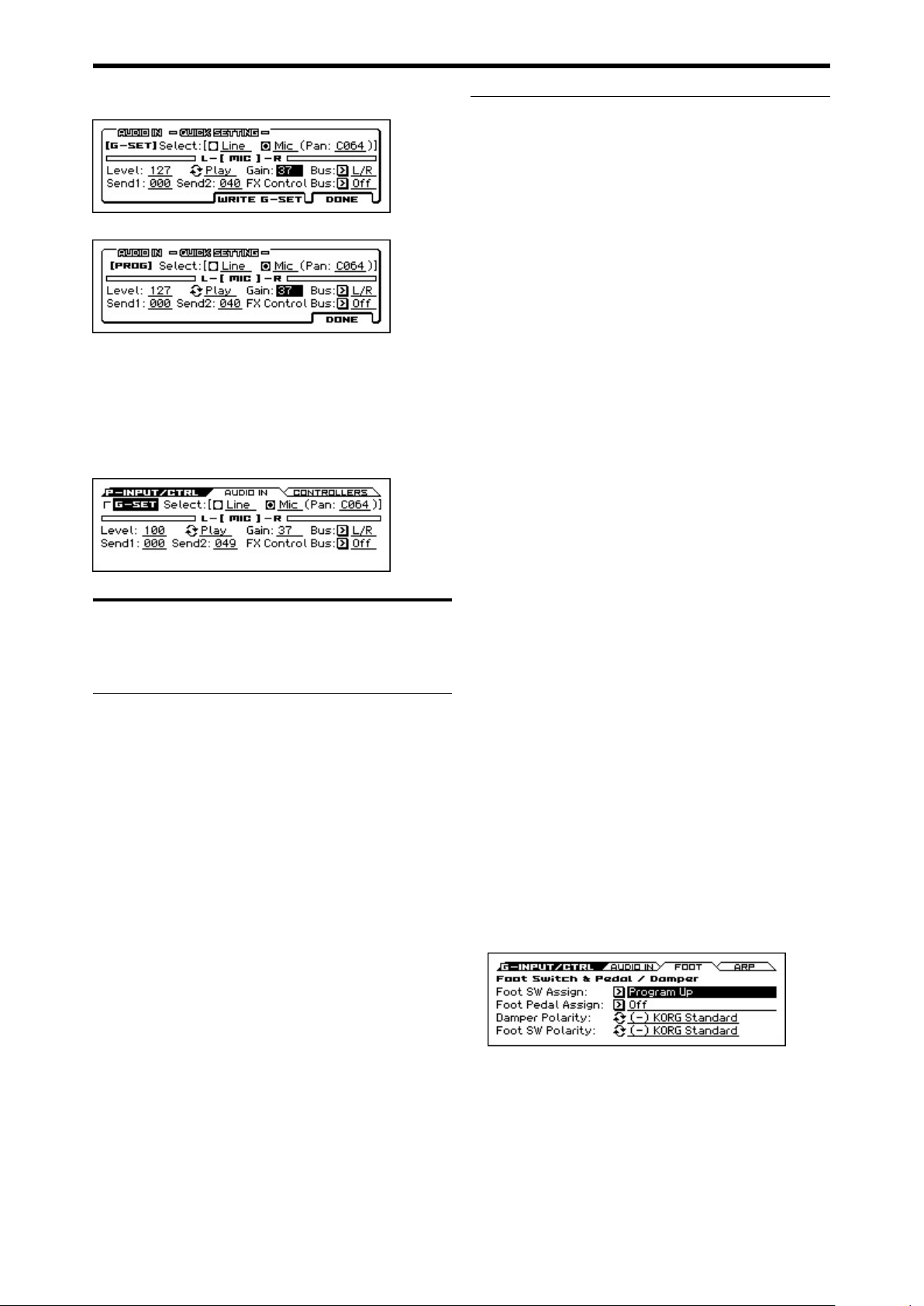
Коммутация
Глобальные настройки (G-SET)
Индивидуальные настройки (PROG, COMBI, SEQ)
Создание индивидуальных настроек
В дополнение к использованию диалогового окна AUDIO IN
-QUICK SETTING- вы также можете настроить эти параметры на
странице INPUT/CTRL> AUDIO IN в каждом из режимов. Для программы, комбинации или MIDI-песни, использующей глобальные
настройки (G-SET), в верхнем левом углу будет отмечен чек-бокс
G-SET. Отключив этот чек-бокс, вы сможете сделать индивидуальные настройки.
Подключение ножных контроллеров
Если подключить к KROSS опциональные педали, можно будет
управлять различными функциями и эффектами.
Подключение демпферной педали
Эта педаль используется для имитации работы демпферной педали
акустического пиано для управления сустейном.
Если к разъёму DAMPER подключена педаль DS-1H, она работает в режиме полунажатия. Для корректной работы такой педали
необходимо правильно установить полярность и отрегулировать
чувствительность.
В режимах комбинации и секвенсора можно настроить работу
демпферной педали таким образом, что она будет воздействовать
только на определенные программы.
1. Подключите к разъёму DAMPER опциональную демпферную
педаль DS-1H.
2. Настройте полярность педали.
На странице G-INPUT/CTRL> FOOT установите параметр
Damper Polarity.
Если вы используете педаль DS-1H, выберите значение (–)
KORG Standard — это значение является заводским значением.
Если вы используете другую педаль и при этом действие педали
обратное, просто выберите здесь значение (+).
Обратите внимание: при поставке KROSS настроен на стандартную чувствительность демпферной педали. Если используемая педаль работает некорректно, откалибруйте ее как описано в секции
«Функция Half Damper Calibration» на стр. 176 руководства по
установке параметров.
Подключение футсвитча
К KROSS можно подключить опциональный ножной переключатель (Korg PS-1 или PS-3). Он позволяет управлять следующими
функциями:
• Выбором программ или записей Favorites
• Включением/отключением источника модуляции
• Включением/отключением портаменто
• Запуском/остановкой секвенсора или врезкой
• Запуском/приостановкой/остановкой записи или воспроизведения аудиорекордера
• Темпом (Tap Tempo)
• Включением/отключением арпеджиатора
• Включением/отключением Drum-трека
• Включением/отключением степ-секвенсора
• Использованием различных элементов управления KROSS,
таких как колесо модуляции, кнопки SW 1/2, и т.д.
Функция ножного переключателя определяется установками глобального режима.
Использование футсвитча для переключения программ
С помощью футсвитча, подключённого к разъёму ASSIGNABLE
SWITCH, можно выбирать программы. Сделав соответствующие
назначения, вы можете увеличивать/уменьшать значение выбранной программы по одной.
Это позволяет вам выбирать программы без использования рук,
что очень полезно для быстрой смены программ во время живого
выступления.
Есть два способа сделать это: назначив футсвитч на переключение программ вверх/вниз (функция Program Up/Down) либо на
увеличение/уменьшение значения (функция Value Inc/Dec). Каждая
из этих функций полезна в определённых ситуациях, которые
описаны ниже.
• Program Up/Down: режим игры на инструменте, когда на
дисплее отображена главная страница (MAIN page) или список
Favorites.
• Value Inc/Dec: режим игры на инструменте, когда открыт список
звуков.
Назначение футсвитча на переключение программ
вверх/вниз
Назначение футсвитча на переключение программ вверх/вниз
позволяет вам управлять сменой программ непосредственно с
футсвитча. Для большинства ситуаций это наиболее подходящий
способ.
Для его настройки:
1. Подключите футсвитч к разъёму ASSIGNABLE SWITCH
Рекомендуем использовать опциональный футсвитч KORG
PS-1.
2. Перейдите на страницу G-INPUT/CTRL> FOOT.
Для этого проделайте следующее:
Нажмите на кнопку GLOBAL/MEDIA для входа в режим.
Нажмите на кнопку MENU, чтобы вызвать список функций. С
помощью кнопок p (PAGE+) и q (PAGE–) выберите функцию
G-INPUT/CTRL и нажмите на кнопку OK (MENU).
С помощью кнопок p (PAGE+) и q (PAGE–) выберите страницу G-INPUT/CTRL> FOOT и нажмите на кнопку OK (MENU).
19
Page 26
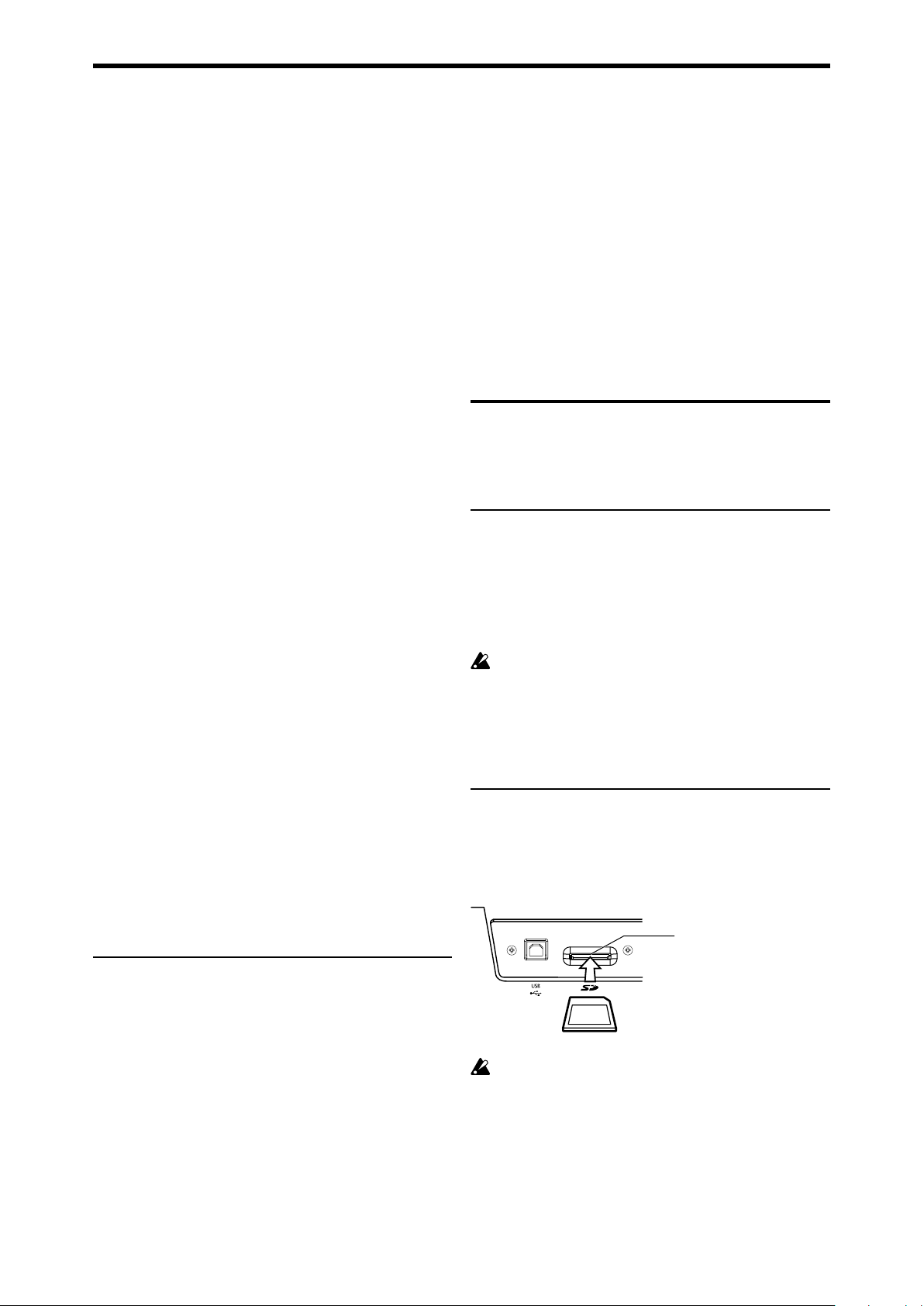
Подключение и настройка
SD card
3. Установите «Foot Switch Assign» в значение Program Up или
Program Down.
Если выбрать Program Up, при каждом нажатии на ножной
переключатель будет выбираться программа со следующим
порядковым номером.
Если выбрать Program Down, при каждом нажатии на ножной
переключатель будет выбираться программа с предыдущим
порядковым номером.
С помощью кнопок курсора pq выберите параметр Foot
Switch Assign. Нажмите на кнопку ENTER, чтобы появился
список, затем кнопками курсора pq выберите Program Up или
Program Down. Нажмите на кнопку ENTER, чтобы подтвердить
свой выбор.
4. С помощью «Foot Switch Polarity» установите соответствующую полярность педали.
При использовании опциональной педали PS-1 или PS-3 выберите (–) KORG Standard. С помощью кнопки курсора q выберите параметр и нажмите на кнопку ENTER. Значение будет
изменяться каждый раз, когда вы нажимаете на кнопку.
Теперь ножной переключатель будет последовательно переключать программы.
5. Чтобы сохранить эти установки, их необходимо записать. См.
«Процедура записи» на стр. 97.
6. Нажмите на кнопку PROG для перехода к странице PROG>
MAIN и нажмите на ножной переключатель, чтобы изменить
программу.
Обратите внимание: эти установки также распространяются на
комбинации и записи Favorites.
Обратите внимание: если на переключатель назначена функция
Program Up/Down, то выбирать программы при открытых меню
Bank/Program Select или Category/Program Select будет невозможно. Для этого используйте второй способ, когда на переключатель
назначается функция Value Inc/Dec (см. ниже).
Назначение футсвитча на увеличение/уменьшение
значения
В этом случае с помощью ножного переключателя можно будет
дублировать функции кнопок курсора pq передней панели.
Этот способ используется в случае, если вы хотите открыть список
звуков и переключать программы, просматривая меню программ
или комбинаций.
1. Выполните шаги 1–2 описанной выше процедуры «Назначение футсвитча на переключение программ вверх/вниз» на
стр. 19.
2. Вверху страницы установите параметр «Foot Switch Assign» в
значение Value Inc (или Value Dec).
3. Теперь ножной переключатель будет дублировать функции
кнопок курсора pq передней панели.
Обратите внимание: эта функция (увеличение/уменьшение значения) будет работать на любой странице KROSS, не обязательно
только в списке выбора звуков.
Опциональная ножная педаль, аналогично ножному переключателю, используется для управления различными функциями,
например:
• Общей громкостью
• Уровнем, панорамой или экспрессией каналов
• При модуляции звука в качестве источников AMS или Dmod
• Уровнем посыла на эффекты
• Дублированием действия контроллеров лицевой панели, включая колесо модуляции, кнопки SW 1/2, и т.д.
1. Подключите к разъёму ASSIGNABLE PEDAL опциональную
педаль, например, XVP-10 или EXP-2.
2. С помощью параметра «Foot Pedal Assign» (на странице
G-INPUT/CTRL> FOOT) настройте функцию, которой будет
управлять педаль.
Произведите настройки, как описано в секции «Назначение
футсвитча на переключение программ вверх/вниз» выше.
Использование SD-карты
На SD-карту можно сохранять программы, комбинации и данные
песен, а также использовать для аудиозаписи с помощью аудиорекордера.
Совместимые SD-карты
Спецификации SD-карт
Поддерживаются SD-карты объёмом до 2 ГБ и SDHC-карты объёмом до 32 ГБ.
Карты памяти SDXC не поддерживаются.
Поддерживаются файловые системы MS-DOS FAT16 и FAT32.
Карта памяти не входит в комплект поставки. Необходимо
приобретать её отдельно
Форматирование накопителя
Некоторые электронные устройства, использующие SD-карты,
используют свою собственную файловую систему. Перед использованием SD-карты с KROSS, необходимо отформатировать её на
KROSS. См. «Форматирование SD-карты» на стр. 100.
Установка/извлечение SD-карты
Установка SD-карты
• Вставьте SD-карту в слот для SD-карты.
Держа SD-карту этикеткой вверх и контактами в сторону разъёма, вставьте SD-карту в слот и нажмите до щелчка.
слот для SD-карты
SD card slot
Подключение назначаемой педали
Разъём ASSIGNABLE PEDAL используется для подключения опциональных педалей, например, KORG EXP-2 или XVP-10. Ножная
педаль позволяет управлять модуляцией звуков или эффектов, а
также общей громкостью.
Функция ножной педали определяется установками глобального
режима.
20
SD-карта
Убедитесь, что вы вставляете SD-карту правильной стороной.
Вставляя SD-карту неправильной стороной и прикладывая
силу, вы можете повредить слот и/или саму карту и потерять ваши
данные.
Page 27
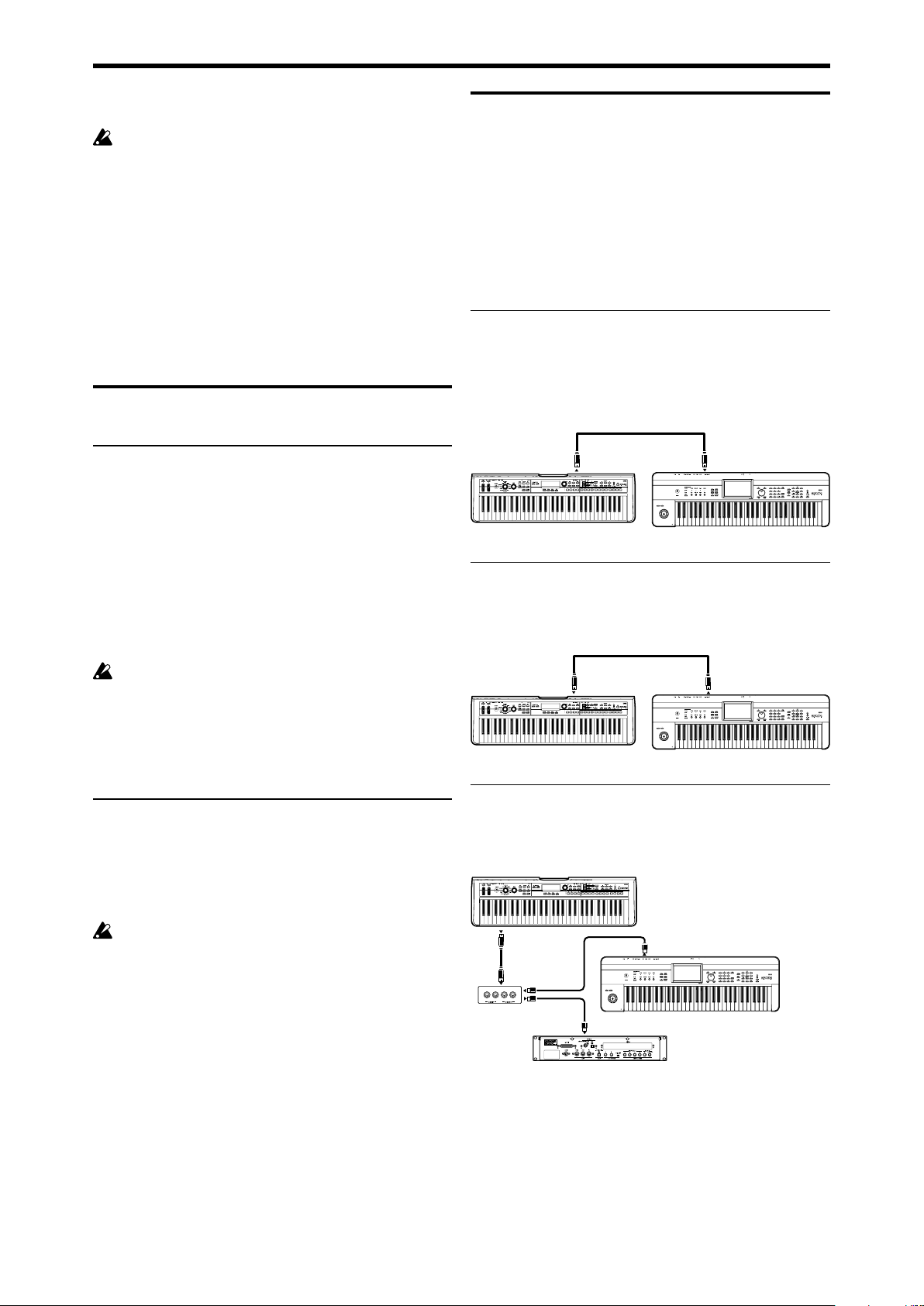
Коммутация
KROSS
MIDI keyboard
KROSS
MIDI keyboard
MIDI tone generator
MIDI
patch bay
MIDI IN
KROSS
Извлечение SD-карты
Никогда не извлекайте SD-карту из слота во время загрузки
или сохранения каких-либо данных, во время форматирова-
ния или использования аудиорекордера.
• Утопите вставленную карту внутрь слота: вы услышите щелчок
и карта частично выйдет из слота, позволяя вам вытащить её
полностью.
Изучите также документацию, которая шла в комплекте с вашей SD-картой, на предмет инструкций по использованию.
О защите от записи на SD-карте
На SD-картах имеется специальный переключатель, защищающий
данные от удаления и перезаписи. Если такой переключатель установлен в режим, защищающий карту от перезаписи, вы не сможете
сохранить на неё данные, удалить имеющиеся на ней данные,
использовать её с аудиорекордером или отформатировать.
Подключение KROSS к компьютеру
USB-подключение
KROSS обеспечивает возможность подключения как через интерфейс MIDI, так и по интерфейсу USB. Подключая KROSS к вашему
компьютеру по USB, вы получаете возможность использовать его
как MIDI-клавиатуру или звуковой модуль для компьютерного
секвенсора всего с помощью одного кабеля и без специального
MIDI-интерфейса.
А при помощи специального программного редактора, вы можете
редактировать некоторые параметры KROSS с компьютера, как
будто это программный плагин.
Обратите внимание: USB-подключение KROSS к компьютеру
обеспечивает передачу только MIDI-данных.
Прежде чем подключать KROSS к компьютеру по USB,
необходимо установить на компьютер драйвер KORG
USB-MIDI.
Подключение MIDI-устройств
Если подключить разъёмы MIDI на KROSS к внешнему MIDI-устройству, можно будет производить обмен между ними различными MIDI-данными.
О MIDI
MIDI (Musical Instrument Digital Interface — цифровой интерфейс
музыкальных инструментов) — система стандартизированных
протоколов обмена данными всевозможных форматов между
различными электронными музыкальными инструментами и
компьютерами.
Управление внешними MIDI-устройствами
с KROSS
При использовании различных контроллеров (клавиатуры,
кнопок) или секвенсора/арпеджиатора KROSS для управления
внешним тон-генератором, соедините разъём MIDI OUT на KROSS
с разъёмом MIDI IN внешнего тон-генератора.
MIDI OUT
Управление звуками KROSS с внешнего
MIDI-устройства
Для этого соедините разъём MIDI OUT внешнего MIDI-устройства
с разъёмом MIDI IN на KROSS.
MIDI IN
MIDI IN
MIDI OUT
О программном обеспечении
Последнюю версию драйвера KORG USB-MIDI, а также программное обеспечение KROSS Editor/Plug-in Editor можно загрузить с
веб-сайта KORG — www.korg.com или www.korgmusic.ru.
Подключение через MIDI-разъёмы
Вы также можете подключить KROSS к компьютеру по MIDI,
используя специальный MIDI-интерфейс.
Обратите внимание: для более подробной информации об использовании MIDI-интерфейса, изучите руководство по MIDI-интерфейсу, который вы используете.
Некоторые USB-MIDI интерфейсы не способны передавать
или получать эксклюзивные MIDI-сообщения KROSS.
Управление двумя или более MIDI-устройствами
с KROSS
Для этих целей используется специальный MIDI-коммутатор.
MIDI OUT
MIDI OUT
MIDI OUT
MIDI IN
MIDI IN
MIDI keyboard
21
Page 28
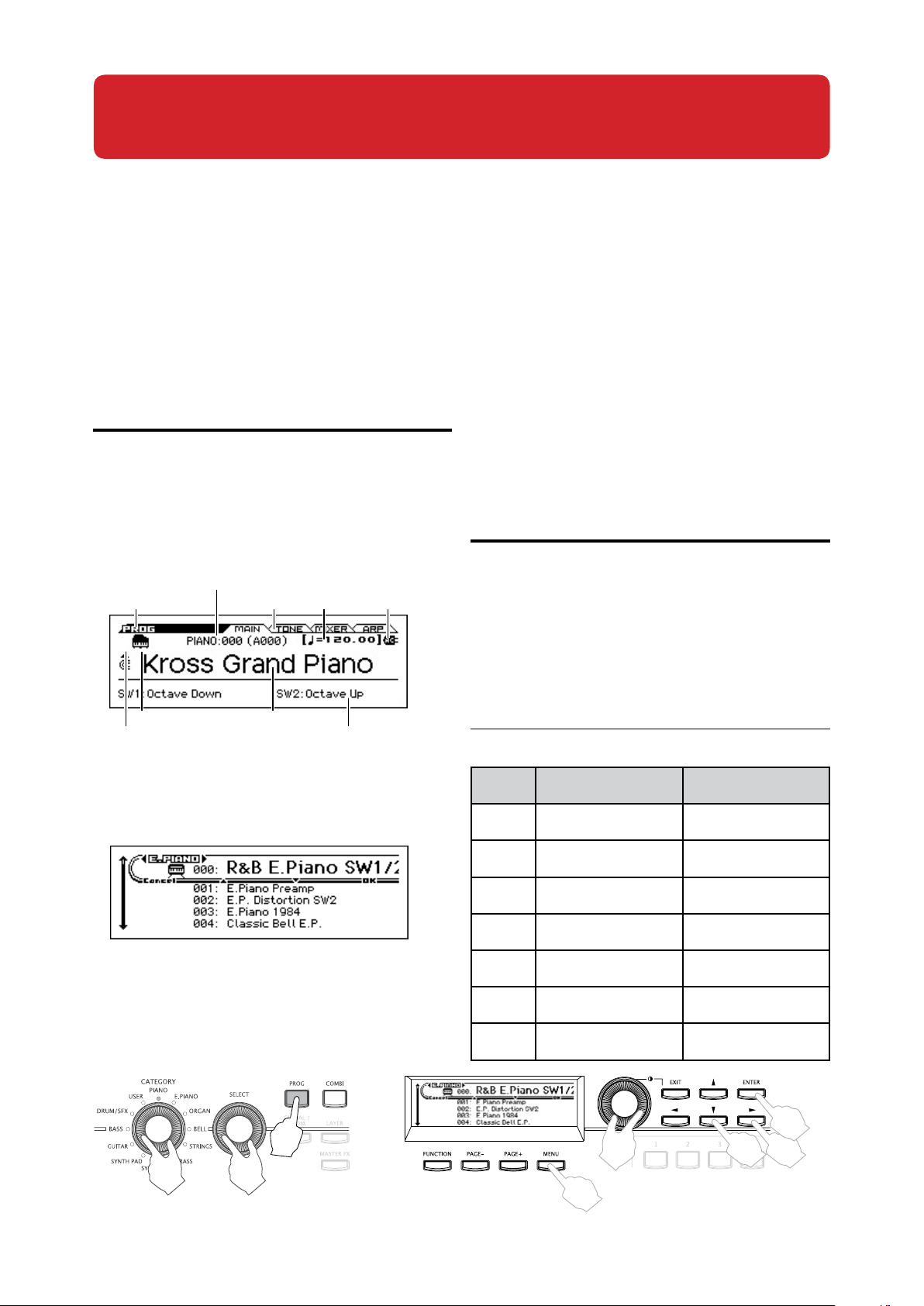
Воспроизведение и редактирование программ
О программах KROSS
Программы (Program) — это базовые звуки KROSS. Вы можете
играть ими или изменять их в режиме Program.
Вы можете просто играть отдельными программами, наслаивать
их друг на друга в комбинации или назначить разные программы
на 16 MIDI-треков — как внутреннего секвенсора KROSS, так и
внешнего компьютерного секвенсора.
Эта глава руководства даёт представление о том, как играть
программами, включая обзор контроллеров передней панели и
основной техники редактирования.
Воспроизведение программ
Выбор программ
1. Нажмите на кнопку PROG (кнопка подсветится)
Вы войдёте в режим Program.
Убедитесь, что вы на главной странице (MAIN page). Верхняя
часть дисплея отображает, на какой вы сейчас странице. Если
выбрана другая страница, нажмите несколько раз на кнопку
EXIT, чтобы попасть на главную страницу (MAIN).
режим,
название страницы
иконка категории название программы
(иконка пользовательского банка) информация о SW-контроллере
Совет: На странице PROG> MAIN вы можете выбирать программы с помощью кнопок курсора pq или с помощью колеса
значений.
2. Поверните колесо CATEGORY, чтобы выбрать категорию
программ.
Появится список выбора звуков.
Совет: список выбора звуков также появится, если вы нажмёте
на кнопку ENTER.
Между категориями также можно переключаться кнопками
курсора tu.
категория: номер программы (номер банка)
вкладки темп питание
3. Поверните колесо SELECT, чтобы выбрать нужную программу.
Играя на клавиатуре, вы услышите звук программы.
Совет: вы можете выбирать программы с помощью кнопок
курсора pq или с помощью колеса значений.
4. Чтобы вернуться на главную страницу (MAIN), нажмите на
кнопку MENU или на кнопку ENTER, чтобы закрыть меню.
Когда вы нажимаете на кнопку FUNCTION или на кнопку EXIT,
ваш выбор будет отменён и вы вернётесь к той программе,
которая была выбрана перед тем, как вы открыли список.
Другие способы выбирать программы
Помимо использования элементов управления на передней панели
KROSS вы можете выбирать программы следующими способами:
• С помощью подключаемого футсвитча (см. «Использование
футсвитча для переключения программ» на стр. 19);
• Получая с внешнего MIDI-секвенсора или MIDI-контроллера
сообщения Program Change;
• Выбирая программы, которые вы заранее сохранили в Favorites
(см. «Функция Favorites» на стр. 47).
Категории и номера программ
Звуки в KROSS организованы по типу в категории. Внутри каждой
категории каждому звуку присвоен индексный номер. Каждой
программе также присвоен банк и номер, которые используются
для вызова программ по MIDI.
Обратите внимание: В зависимости от банка, существуют определённые ограничения в том, где программа может быть сохранена.
Для более подробной информации см. «Номера банков и условия
сохранения» на стр. 95.
Категория и номер индекса
Категория
PIANO
E.PIANO
ORGAN
BELL
STRINGS
BRASS
SYNTH
LEAD
Индексный номер
(номер банка)
000(A000)...043 (A043)
044 (G001)...053 (g2-001)
000 (A044)...044 (A088)
045 (G005)...059 (g4-006)
000 (A089)...046 (B007)
047 (G017)...062 (g3-017)
000 (B008)...034 (B042)
035 (G010)...049 (g2-015)
000 (B043)...051 (B094)
052 (G041)...076 (g2-049)
000 (B095)...048 (C015)
049 (G023)...081 (g2-058)
000 (C016)...048 (C064)
049 (G063)...069 (g3-082)
Тип звуков
акустические рояли/
пианино
электропиано,
клавинеты, клавесины
органы, аккордеоны
колокольчики,
мелодические ударные
струнные, вокал
духовые
солирующие
синтезаторы
22
2,
1
2
3
3
4
3
2
4
Page 29
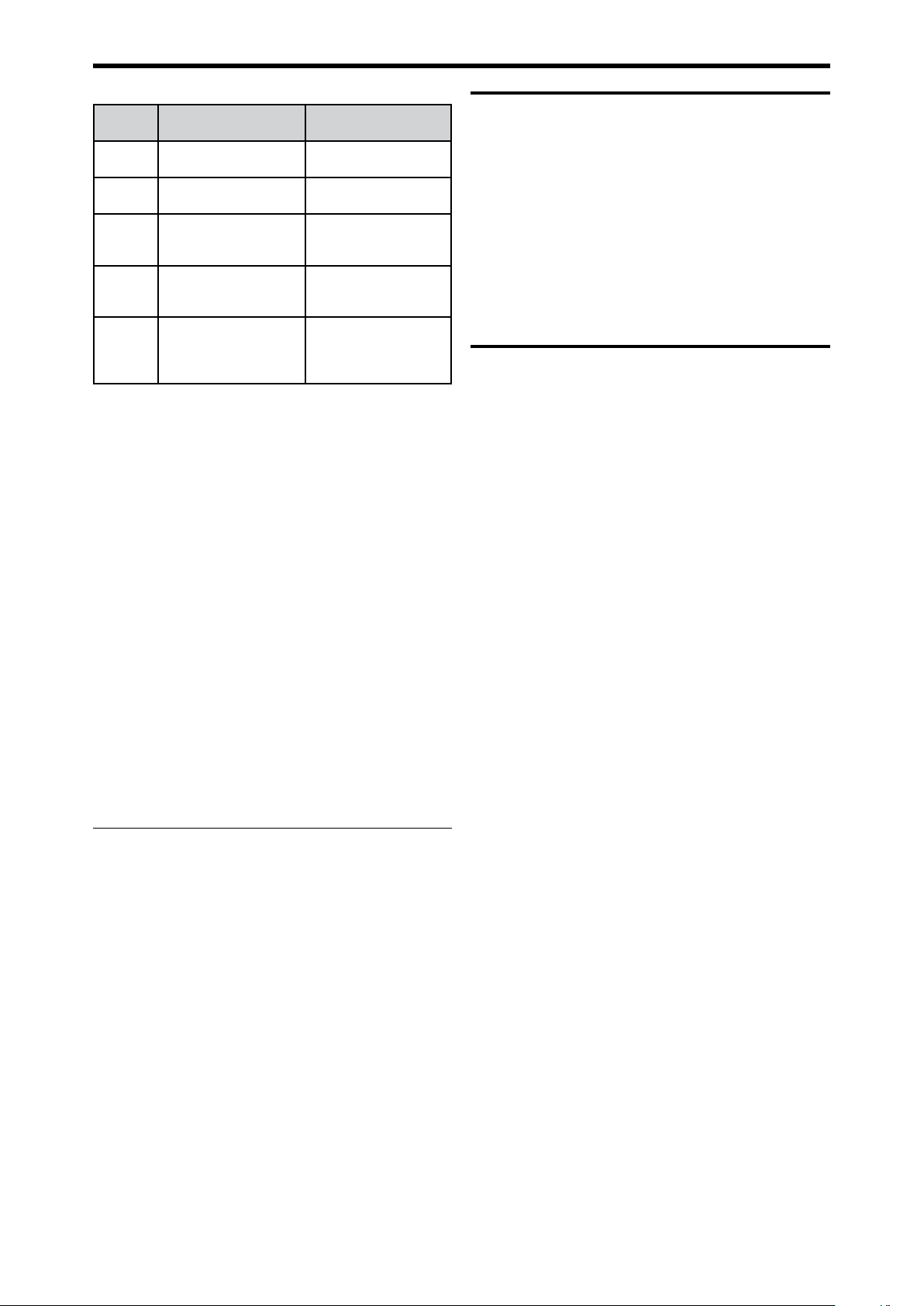
Воспроизведение программ
Категория
SYNTH
PAD
GUITAR
BASS
DRUM/
SFX
USER 000...127 (U000...U127)
Индексный номер
(номер банка)
000 (C065)...039 (C104)
040 (G089)...053 (g2-103)
000 (C105)...035 (D012)
036 (G016)...071 (g3-029)
000 (D013)...043 (D056)
044 (G033)...060 (g4-039)
000 (D057)...070 (D127)
071 (G048)...133 (gd-057)
Тип звуков
синтезаторные
подклады
акустические и
электрогитары
акустические,
синтезаторные и
электробасы
барабаны, перкуссия,
спецэффекты, вокодер
и т.д.
пользовательская
категория (в фабричных
установках содержит
пустые программы)
Номер индекса
Заводские установки включают в себя 512 программ банков A–D,
256 предустановленных программ GM2 в банках GM (GM–g(d)) и
9 предустановленных барабанных программ GM2 — организованные по категориям PIANO–DRUM/SFX. Внутри каждой категории
программам присвоен индексный номер, начиная с 000.
128 пустых программ банка U (USER — пользовательский) назначены на пользовательскую категорию USER.
Категория
Программы организованы в 12 категорий, перечисленных в вышеприведённой таблице. Иконка категории программ отображается в
верхнем левом углу дисплея. Иконка пользовательской категории
[USER] отображается слева от иконки PIANO–DRUM/SFX.
Номер банка
Номер банка отображает номер, используемый для отправки и
получения MIDI-сообщений. Поскольку условия сохранения зависят от банка, это довольно полезный ориентир. Более подробную
информацию о банках вы найдёте в секции «Номера банков и
условия сохранения» на стр. 95.
Для программ в банках GM–g(d), иконка [GM] отображается слева
от иконки PIANO–DRUM/SFX, упомянутой ранее.
Детальную информацию о программах смотрите в отдельном
документе — «Voice Name List», который можно загрузить на сайте
www.korg.com или www.korgmusic.ru.
Использование контроллеров
Помимо использования клавиатуры, KROSS позволяет вам управлять звуками при помощи колеса питч-бенда (Pitch Bend), колеса
модуляции, кнопок SW1 и SW2, демпферной педали, футсвитча и
назначаемой педали.
Это элементы управления позволяют вам модифицировать тон,
высоту звука, громкость, эффекты и многое другое — в реальном
времени во время игры.
• Колесо питч-бенда (pitch bend), колесо модуляции, кнопки SW1
и SW2 g стр. 1
• Демпферная педаль g стр. 19
• Регулятор TEMPO и кнопка TAP g стр. 5
Исполнение с арпеджиатором, drumтреком и секвенсором
На основании нотной информации, полученной с клавиатуры или
с внешнего MIDI-источника, арпеджиатор может генерировать широкий спектр фраз и рисунков, включая арпеджио, гитарные или
клавишные партии, басовые фразы или барабанные рисунки. Более
подробная информация об арпеджиаторе на стр. 62.
Drum-трек (Drum Track) — это модуль, который может играть
барабанные рисунки в разнообразных стилях. Более подробная
информация о drum-треке на стр. 71.
Степ-секвенсор (Step Sequencer) — это модуль, который позволяет
воспроизводить барабанные рисунки в чём-то аналогично тому,
как это делает drum-трек. Но если drum-трек предлагает вам выбрать из имеющихся предустановленных рисунков, то степ-секвенсор позволяет создавать рисунки с нуля. Вы можете создавать и
слушать барабанные рисунки, включая/выключая кнопки 1–16,
которые находятся в правой части передней панели. Более подробную информацию о степ-секвенсоре смотрите на стр. 75.
И drum-трек, и степ-секвенсор оба используют барабанные программы, отдельные от программ, которыми вы играете на клавиатуре. Вы можете играть программами вместе с аккомпанементом,
генерируемым drum-треком и степ-секвенсором.
Фразы арпеджиатора, drum-трек и рисунки степ-секвенсора могут
быть все синхронизированы между собой и воспроизводиться
одновременно с вашим исполнением.
Назначение кнопок SW1 и SW2
На странице PROG> MAIN вы можете увидеть следующую информацию по поводу выбранной программы.
SW1, SW2: Отражает функции, назначенные на кнопки SW1 и
SW2.
23
Page 30
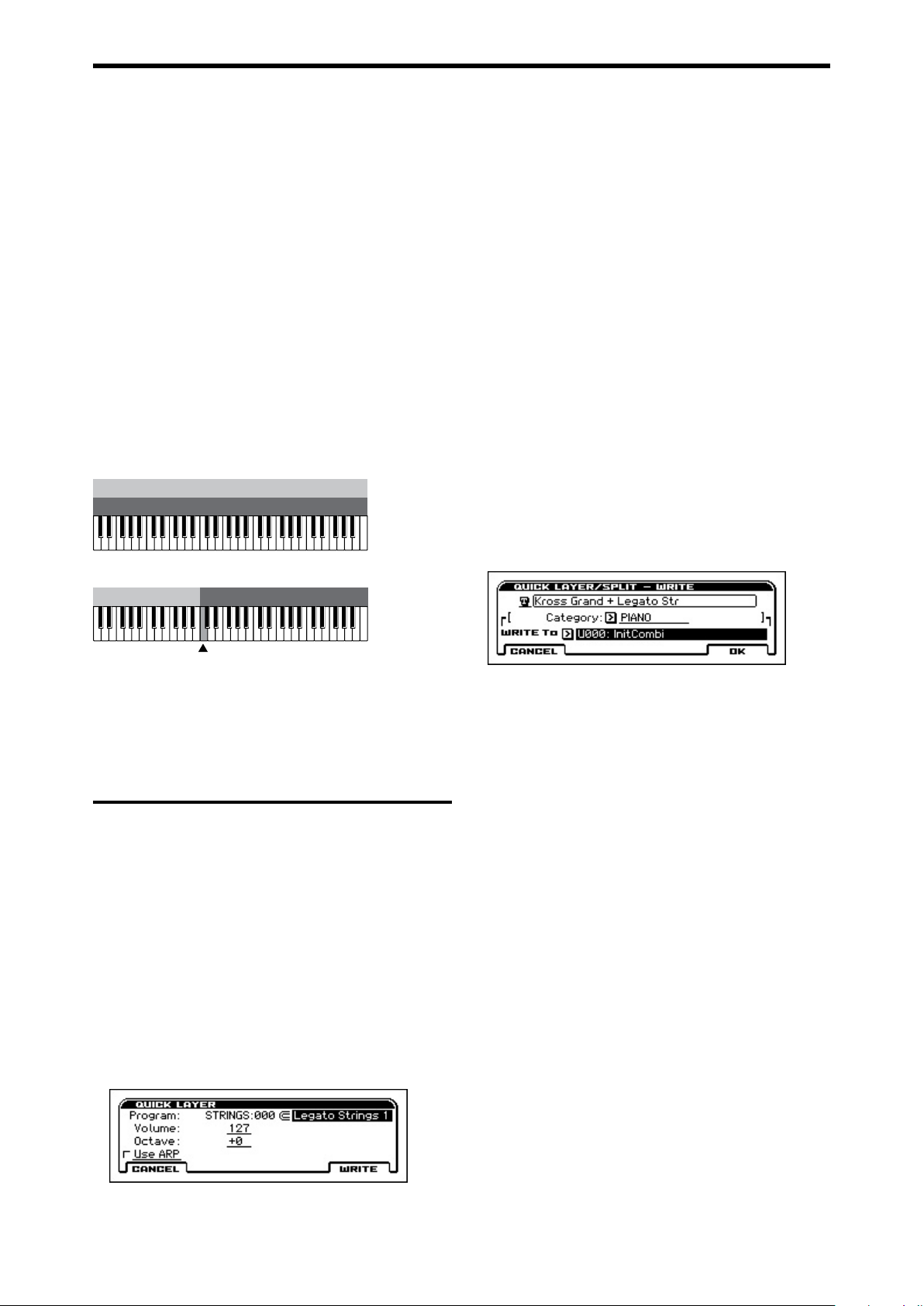
Воспроизведение и редактирование программ
Strings
Split point
Piano
Bass
Функции Quick Layer и Quick Split
Quick Layer (быстрое наслоение) — это функция, которая позволяет легко настроить наслоение двух звуков. Вы также можете
отрегулировать баланс громкости между ними.
Quick Split (быстрое разделение) — это функция, которая позволяет разделить клавиатуру на два участка так, чтобы левой рукой
можно было играть одним звуком, а правой рукой — другим. Вы
можете выбрать программу для каждого региона клавиатуры и
настроить баланс громкости между этими программами.
Обратите внимание: звуки, созданные с помощью этих функций,
можно сохранять, как комбинации.
Обратите внимание: эта функция позволяет вам наслаивать
или назначать на разные диапазоны клавиатуры две программы.
Поскольку режим Combination позволяет использовать до 16 программ для создания сложных и насыщенных наслоений и разделений, вы можете использовать режим Combination, чтобы создавать
более детализированные настройки разделения и наслоения, чем
вы можете сделать с помощью этой функции.
Quick Layer
Piano
Quick Split
4. Выберите другую программу, которую вы хотите наложить
на первую программу, выбранную на 2-м шаге. Затем укажите
её громкость и высоту.
• Program:
Выберите здесь программу. Если вы воспользовались колёсами CATEGORY и SELECT, нажмите на кнопку MENU, чтобы
закрыть список.
(Значение по умолчанию: категория STRINGS, индексный номер
000)
• Volume:
Настройте громкость (от 0 до 127) программы, которую вы
выбрали выше для наслоения. (Значение по умолчанию — 127).
• Octave:
Настройте высоту звучания выбранной выше программы для
наслоения с шагом в одну октаву (–2, –1, 0, +1, +2). (Значение по
умолчанию — 0).
• Use ARP:
Этот чек-бокс копирует настройки арпеджиатора программы,
выбранной выше в поле Program.
(Значение по умолчанию — выключено).
Обратите внимание: Вы не можете редактировать настройки
первой программы (пианино в нашем примере).
Обратите внимание: В следующий раз при открытии этого
диалогового окна последние использованные настройки будут
выбраны как настройки по умолчанию.
5. Закончив настройки, нажмите на кнопку WRITE (MENU).
Появится диалоговое окно сохранения:
Split point (точка разделения)
Кнопки LAYER и SPLIT
Функции Quick Layer и Quick Split позволяют делать настройки с
помощью кнопок LAYER и SPLIT на передней панели.
Обратите внимание: Функция доступна в режиме Program. Она
не будет работать в режиме Combination.
Обратите внимание: Функция недоступна при выборе Favorites.
Quick Layer
Наиболее типичный пример использования функции Layer — это
наслоение звука струнных на пианино или электропиано. Рассмотрим, как создать такое наслоение.
1. Нажмите на кнопку PROG, чтобы перейти в режим Program.
2. Выберите один из двух звуков, которые вы хотите наслоить.
Например, пианино.
Поверните колесу CATEGORY, чтобы выбрать категорию
PIANO, затем поверните колесо SELECT, чтобы выбрать программу пианино, которую вы хотите использовать.
Нажмите на кнопку OK (MENU) или на кнопку ENTER (см.
«Выбор программ» на стр. 22).
3. Нажмите на кнопку LAYER (индикатор будет мигать).
Появится диалоговое окно QUICK LAYER. Играйте на клавиатуре и вы услышите наслоенный звук.
6. Укажите название комбинации, категорию и ячейку для
сохранения.
• Название комбинации:
Если вы хотите поменять название, выберите поле с названием комбинации и нажмите на кнопку ENTER. Введите новое
название в текстовом окне (см. «Редактирование названий» на
стр. 97).
По умолчанию название будет состоять из первых одиннадцати
символов каждой из программ в наслоении, разделённых символом «+» для Quick Layer и символом «\» для Quick Split.
• Categor y:
Определяет категорию комбинации. По умолчанию, выбирается
категория первой программы, выбранной для наслоения.
• WRITE To:
Определяет ячейку для сохранения. Вы можете выбрать только
банк комбинаций U (USER, пользовательский). По умолчанию
выбирается номер, начиная с U000, по возрастанию.
7. Нажмите на кнопку OK (MENU), чтобы сохранить комбинацию.
Кнопка COMBI подсветится, вы перейдёте в режим комбинаций, и выберется комбинация, которую вы сохранили.
Если вы решите не сохранять комбинацию, нажмите на кнопку
CANCEL (FUNCTION). Диалоговое окно закроется, прервав
процедуру. Вы вернётесь в шаг 2 с выбранной в нём программой.
Нажатие на мигающую кнопку LAYER также закроет диалоговое окно и прервёт процедуру. Вы можете снова нажать на
кнопку LAYER, чтобы повторить действия 4-го шага.
24
Page 31

Функции Quick Layer и Quick Split
Quick Split
Наиболее типичный пример использования функции Split — это
разделение клавиатуры с пианино или электропиано в правой
руке (верхний диапазон клавиатура) и басового звука в левой руке
(нижний диапазон клавиатуры). Рассмотрим, как создать такое
разделение.
1. В режиме Program выберите программу пианино.
Повторите шаги 1–2 в секции «Quick Layer» на стр. 24.
Обратите внимание: будет проще, если вы сначала выберите тот звук, которым вы хотите играть в верхнем диапазоне
клавиатуры.
2. Нажмите на кнопку SPLIT (индикатор будет мигать).
Появится диалоговое окно QUICK SPLIT. Играя в нижнем диапазоне клавиатуры, вы услышите звук, назначенный на неё.
3. Выберите другую программу (басовую), которая будет
использоваться вместе с программой, выбранной в шаге 1,
затем настройте её громкость и высоту.
• Program:
Выберите здесь программу. Если вы воспользовались колёсами CATEGORY и SELECT, нажмите на кнопку MENU, чтобы
закрыть список.
(Значение по умолчанию: категория BASS, индексный номер
000)
• Split Point:
Выберите здесь точку на клавиатуру, в которой программы будут разделены. Играя на клавиатуре в нижнем регистре вплоть
до ноты, которую вы указали в качестве точки разделения (Split
Point), вы услышите звук, назначенный на нижний диапазон
клавиатуры. Играя на клавишах, которые расположены выше
(в том числе нота, которая является точкой разделения), вы
услышите звук, назначенный на верхний диапазон клавиатуры.
(Значение по умолчанию — C4, т.е. «до» первой октавы).
Обратите внимание: вы можете назначить точку разделения
(Split Point) с помощью клавиатуры. Выберите этот параметр,
нажмите на кнопку ENTER, чтобы рядом с параметром отобразился символ ~. Нажмите на клавишу на клавиатуре, чтобы
ввести нотное значение. Нажмите снова на кнопку ENTER,
чтобы подтвердить значение.
• Lower/Upper:
Выбрав этот параметр и нажав на кнопку ENTER, вы можете
поменять местами звуки верхнего и нижнего диапазона. (Значение по умолчанию: Lower)
• Volume
• Octave
• Use ARP
См. шаг 4 секции «Quick Layer» на стр. 24.
Обратите внимание: Вы не можете редактировать настройки
первой программы.
Обратите внимание: В следующий раз при открытии этого
диалогового окна, последние использованные настройки будут
выбраны как настройки по умолчанию.
4. Закончив настройки, нажмите на кнопку WRITE (MENU),
чтобы открыть диалоговое окно, сделать необходимые настройки и сохранить их.
См. шаги 6 и 7 секции «Quick Layer» на стр. 24.
Настройки комбинаций Quick Layer и Quick Split
При использовании функции Quick Layer или Quick Split эффекты,
drum-трек и степ-секвенсор назначаются на комбинацию следующим образом:
Программа, которая была выбрана до нажатия на
кнопку LAYER или SPLIT
Программа: копируется в T01
Drum-трек: копируется в T10
Степ-секвенсор: копируется на T16
Арпеджиатор: копируется в ARP A
IFX1, IFX2, IFX5: копируются в IFX1, IFX2 и IFX5
Хотя в зависимости от типа эффектов и настроек маршрутизации
некоторые эффекты могут не скопироваться.
MFX1, MFX2: копируются в MFX1 и MFX2.
Программа, которая была впоследствии использована
для наложения/разделения
Программа: копируется в T02
Drum-трек: не копируется
Степ-секвенсор: не копируется
Арпеджиатор: если выбрана функция Use ARP, то копируется в
ARP B
IFX1, IFX2: копируются в IFX3, IFX4
Хотя в зависимости от типа эффектов и настроек маршрутизации
некоторые эффекты могут не скопироваться.
MFX1, MFX2: не копируются
25
Page 32

Воспроизведение и редактирование программ
Frequency
Cutoff
Resonance
Level
Time
Простое редактирование программ
Использование функций Tone Adjust и EG Adjust
Наиболее быстрый способ создать нужный звук — это найти готовую программу, наиболее близкую к нужному звучанию, а затем
настроить её параметры по вашему вкусу.
На странице PROG> TONE вы можете редактировать наиболее
важные параметры звука, такие как частота среза (cuto frequency),
резонанс (resonance), время атаки (attack time) или время затухания (release time).
1. Перейдите на страницу PROG> TONE.
Нажмите на кнопку PROG, чтобы перейти на страницу MAIN в
режим Program (если страница MAIN не появилась, нажмите на
кнопку EXIT несколько раз.
С помощью кнопки PAGE+ перейдите на вкладку TONE.
2. С помощью кнопок курсора tupq выберите параметр,
который вы хотите отредактировать.
3. Воспользуйтесь колесом значений, чтобы отредактировать
значение.
EG Intensity
Этот параметр настраивает интенсивность генератора огибающей (Envelope Generator или EG) — то есть интенсивность того,
как огибающая влияет на фильтр. Более низкие значения делают
огибающую более пологой, в то время как высокие значения
делают огибающую круче, а эффект более глубоким. Поскольку
работа огибающей связана с частотой среза фильтра, постольку
изменения в звуке, производимые фильтром, будут зависеть как от
частоты среза фильтра (Cuto), так и от интенсивности генератора
огибающей (EG).
Уровень
Время
Время
Vel. Intensity
Параметр Vel. Intensity (Velocity Intensity) управляет интенсивностью влияния велосити (скорости нажатия на клавишу) на уровень
усилителя.
Значение –99 будет означать, что велосити вообще не будет производить какие-либо изменения в звуке. В то время как при значении
+99 велосити будет максимально влиять на изменения в звуке в
том же направлении (положительном или отрицательном), как это
настроено для оригинальной программы.
параметры Tone Adjust
(параметры фильтра)
влияют на яркость звука
параметры Tone Adjust
(параметры усилителя)
влияют на громкость звука
параметры EG (огибающая)
изменение громкости и
яркости звука во времени
Параметры Tone Adjust
Обратите внимание: Когда настройки Tone Adjust установлены
в значение +00, это значит, что параметры программы имеют свои
исходные значения.
Cuto
Параметр Cuto настраивает частоту среза фильтра. Изменение
частоты среза фильтра меняет яркость звука.
Resonance
Параметр Resonance настраивает уровень резонанса фильтра.
Увеличение уровня резонанса фильтра усиливает диапазон частот,
находящийся у частоты среза фильтра, что придаёт звуку характерную окраску.
В случае с фильтром высоких частот
уровень
Параметры настройки EG
Обратите внимание: Значение +00 означает, что исходные настройки программы не изменены.
Attack
Параметр Attack регулирует время атаки фильтра и усилителя
одновременно. Он устанавливает время с начала события note-on
(например, взятия ноты на клавиатуре) до момента когда достигается уровень атаки (Attack Level). Низкие значения укорачивают
время атаки, делая её более быстрой, в то время как высокие значения увеличивают время атаки, делая её более плавной.
уровень
нажатие
на клавишу
(note-on)
уровень атаки
(Attack Level)
время атаки
(Attack Time)
время спада
(Decay Time)
Decay
Настройка параметра Decay регулирует время спада фильтра и
усилителя одновременно. Этот параметр устанавливает время,
которое проходит с момента достижения звуком уровня атаки
(Attack Level) до достижения уровня поддержки (Sustain Level).
Низкие значения укорачивают время спада, в то время как высокие
значения увеличивают время спада.
уровень
поддержки
(Sustain)
отпускание
клавиши
(note-o )
время затухания
(Release Time)
время
частота
26
Page 33

Простое редактирование программ
Sustain
Параметр Sustain определяет уровень поддержки, который следует
после стадии спада (Decay). Этот параметр указывает, какой уровень должен быть достигнут к концу спада (Decay) и удерживаться
до события note-o (отпускания клавиши). Более низкие значения
параметра делают уровень поддержки ниже, более высокие значения параметра повышают уровень поддержки.
Release
Настройка параметра Release регулирует время затухания фильтра
и усилителя одновременно. Этот параметр устанавливает время,
которое проходит с события note-o (отпускания клавиши) до
полного затухания звука. Обычно низкие значения укорачивают
время затухания, заставляя звук пропасть сразу после отпускания
клавиши, в то время как высокие значения увеличивают время
спада, чтобы звук оставался какое-то время после отпускания
клавиши.
Сохранение изменений
Один контроллер изменяет сразу несколько параметров. Сохранение программы не сохраняет значения этих контроллеров — сохраняется отредактированное состояния различных параметров.
Когда программа сохраняется, ранее отредактированные значения
становятся «новыми» исходными значениями, что означает, что
отредактированные параметры снова буду т отображаться как +00
при последующем редактировании.
Настройка баланса громкости
Звук программы состоит из одного или двух «генераторов»
(oscillator), которыми обычно играют с клавиатуры, одного
drum-трека (Drum Track), который автоматически играет барабанный рисунок, и одного степ-секвенсора (Step Sequencer).
Громкость генераторов и drum-трека может быть настроена на
странице PROG> MIXER.
Обратите внимание: Существует также функция «Mute» (заглушение или мьютирование), которая может индивидуально заглушить один из этих источников, и функция «Solo» (солирование),
которая заглушает все источники кроме обозначенного.
1. Перейдите на страницу PROG> MIXER.
Mute
• Выберите переключатель Play/Mute, находящийся над параметром громкости, для генератора 1 (OSC1), генератора 2 (OSC2),
drum-трека (DRUM TRACK) или степ-секвенсора (STEP SEQ), и
нажмите на кнопку ENTER, чтобы переключить его.
Solo
• Выберите функцию Solo Setting и нажмите на кнопку OK
(MENU), чтобы открылось диалоговое окно.
С помощью кнопок курсора tupq выберите источник,
который вы хотите засолировать, и нажмите на кнопку ENTER,
чтобы включить/выключить солирование.
Нажатие на кнопку CLEAR (PAGE–) отключит солирование для
всех источников.
Если включён режим Exclusive Mode, одновременно только один
источник может быть засолирован.
Чтобы вернуться на страницу PROG> MIXER, нажмите на
кнопку DONE (MENU).
Сравнение неотредактированных звуков
Использование функции COMPARE
Когда вы редактируете звук, нажатие на кнопку COMPARE вызовет
последнюю сохранённую версию звука, которая была до начала
редактирования.
Для более подробной информации см. «Функция Compare/Undo»
на стр. 12.
Сохранение изменений
После редактирования программы её необходимо сохранить,
чтобы изменения не пропали. Если вы заново выберите программу
или выключите питание, сделанные изменения пропадут.
Для более подробной информации см. «Запись программы или
комбинации» на стр. 96.
Вы также можете сохранять программы на SD-карту в виде файлов
PCG. Для более подробной информации см. «Сохранение на
SD-карту» на стр. 98.
2. С помощью кнопок курсора tupq выберите параметр
«Vol» генератора 1 (OSC1), генератора 2 (OSC2), drum-трека
(DRUM TRACK) или степ-секвенсора (STEP SEQ) и настройте
их громкость.
Обратите внимание: если выбрана функция Hold Balance (удер-
живать баланс), изменение одного из параметров громкости автоматически одновременно изменит значения остальных параметров
громкости. Общий баланс громкости будет сохранён. Это удобно,
если вы хотите настроить общую громкость программы.
27
Page 34

Воспроизведение и редактирование программ
Углублённое редактирование программ
Вы можете создавать уникальные звуки, редактируя заводские
программы или редактируя пустые программы.
Для более подробной информации см. «Сохранение изменений» на
стр. 27.
Прежде чем начать редактирование
Три составляющие звука: высота, тон и
громкость
Звук состоит из трёх базовых элементов: высота (pitch), тон (tone)
и громкость (volume).
KROSS предоставляет три секции — «pitch» (высота), «lter»
(фильтр) и «amp» (усилитель) — для управления этими элементами.
Секция «pitch» управляет высотой звука, секция «lter» управляет
тоном, а секция «volume» управляет громкостью.
Настройки секции Pitch устанавливаются на страницах P-PITCH и
P-PITCH EG; настройки секции Filter устанавливаются на страницах P-FILTER и P-FILTER EG; а настройки секции Amp устанавливаются на страницах P-AMP и P-AMP EG.
EG, LFO, AMS и контроллеры
Помимо влияния на звук базовых параметров, описанных выше,
звук также может изменяться во времени, в том числе изменяя
свою высоту, в том числе при помощи различных элементов управления.
Подобные аспекты могут управляться модуляторами или контроллерами, такими как генератор огибающей (Envelope Generator или
EG), генератор низкой частоты (Low Frequency Oscillator или LFO),
а также колесом модуляции. Это модуляторы и контроллеры могут
вносить изменения в основную программу.
Взгляните на иллюстрацию ниже, которая называется «структура
программы». Обратите внимание, что сигнал проходит в следующем порядке: генератор (OSC), фильтр (Filter), усилитель (Amp).
Вы можете увидеть, как генераторы огибающей (EG) и генераторы
низкой частоты (LFO) влияют на каждую секцию.
Как показано на иллюстрации, каждая программа состоит из таких
секций, как генераторы OSC 1/2, эффекты и арпеджиатор.
Генераторы OSC1 и OSC2
Генератор (OSC) генерирует форму волны, которая является базовой составляющей звука. На KROSS генератор содержит множество семплированных звуков, таких как мультисемплы или наборы
ударных (drum-семплы).
KROSS обладает двумя генераторами OSC1 и OSC2. Вы можете
создавать более сложные звуки, задействуя оба генератора.
Базовым звуком генератора можно управлять, модулируя его высоту, фильтры, усилитель огибающую и LFO, чтобы изменять его
множеством различных способов.
Обратите внимание: огибающая высоты звука (Pitch EG) — общая для генераторов OSC1 и OSC2.
Эффекты
Среди эффектов вам доступны пять эффектов разрыва (инсерт-эффекты или insert eects) и два местер-эффекта (master eects).
Выходы генераторов OSC 1/2 назначены на эти процессоры
эффектов. Выбрав желаемый эффект для каждого процессора и
отредактировав его параметры, вы можете применить к вашему
звуку широкий спектр эффектов, таких как модуляция, дисторшн
или реверберация.
Арпеджиатор
Программа может использовать один арпеджиатор. Вы можете выбрать рисунок арпеджио, определить диапазон, в котором рисунок
будет развиваться, а также определить диапазон и велосити нот,
которые будут запускать арпеджиатор с клавиатуры.
Drum-трек и степ-секвенсор
В то время как арпеджиатор играет основной программой, на
drum-трек и степ-секвенсор назначены отдельные барабанные
программы.
Drum-трек позволяет выбрать барабанную программу и рисунок и
определить, каким образом он будет запускаться.
Степ-секвенсор позволяет выбрать инструмент, который будет
использовать барабанная программа, и с помощью кнопок 1–16
определить рисунок.
Структура программы
Common LFO
OSC1 Basic
OSC1 Pitch
Pitch EG
Oscillator / Pitch
28
Filter Mod
Filter LFO Mod
OSC1 LFO1
Filter (A/B)
Filter
Filter EG
OSC1 LFO2
Amp Mod
Amp
Amp EG
Amplier
OSC 1
OSC 2
Tone Adjust Drum Track Step Sequencer Arpeggiator
Master
Eects
Eect
1, 2
Routing
OSC1, 2
Insert Eects
Master Eects
FX Control Bus
Insert
Eect
1…5
OUTPUT
L/MONO, R
Page 35

Углублённое редактирование программ
Обзор страниц редактирования
Чтобы приступить к углублённому редактированию, необходимо попасть на страницу редактирования.
Предыдущая секция «Простое редактирование программ» на стр. 26 объясняет, как на странице PROG> TONE можно произвести базовые настройки звука. Для более детального редактирования вам понадобится страница P-BASIC и следующие страницы редактирования.
Страница Вкладка Содержимое
выбор программ
простое редактирование
настройка громкости OSC1, OSC2, drumтрека и степ-секвенсора
простое редактирование арпеджиатора
настройки аудиовхода
настройка функций кнопок SW1 и SW2,
настройка темпа
основные настройки программы, такие
как режим генератора
диапазон клавиатуры и временные
настройки при нажатии на клавишу
настройка строя
настройки мультисемплов и наборов
ударных
настройка диапазона велосити для
генератора
настройки высоты генераторов
настройки модуляции высоты
настройки портаменто
настройки огибающей высоты
настройки модуляции уровня огибающей
высоты
настройки модуляции времени
огибающей высоты
настройки фильтра генераторов
настройки модуляции фильтра
настройки интенсивности огибающей
фильтра
настройки интенсивности генератора
низкой частоты для фильтра
настройки трекинга клавиатуры для
фильтра
настройки огибающей фильтра для
генераторов
настройки модуляции уровня огибающей
для фильтра
настройки модуляции времени
огибающей для фильтра
настройки громкости и панорамы
генераторов
настройки модуляции усилителей
настройки трекинга клавиатуры для
усилителя
настройки огибающей усилителя
генераторов
настройки модуляции уровня огибающей
усилителя
настройки модуляции времени
огибающей усилителя
настройки формы волны LFO1 для
генераторов
настройки частоты и модуляции для LFO1
настройки формы волны LFO2 для
генераторов
настройки частоты и модуляции для LFO2
PROG
P-INPUT/
CTRL
P-BASIC
P-OSC
P-PITCH
P-PITCH
EG
P-FILTER
P-FILTER
EG
P-AMP
P-AMP EG
P-OSC
LFO
MAIN
TONE
MIXER
ARP
AUDIO IN
CONTROLLERS
VOICE
NOTE-ON
SCALE
MS1...MS4
VEL
BASIC
MOD
PORTA
ENVELOPE
L-MOD
T-MOD
BASIC
MOD
EG-I
LFO-I
KTRK
ENVELOPE
L-MOD
T-MOD
BASIC
MOD
KEYTRK
ENVELOPE
L-MOD
T-MOD
1. WAV
1. FRQ
2. WAV
2. FRQ
Страница Вкладка Содержимое
общие настройки формы волны LFO
общие настройки частоты и модуляции
LFO
общие настройки 1-го трекинга
клавиатуры
общие настройки 2-го трекинга
клавиатуры
настройки AMS-микшера 1 для
генератора 1
настройки AMS-микшера 2 для
генератора 1
настройки арпеджиатора
настройки диапазона для запуска
арпеджиатора
выбор рисунка drum-трека и диапазона
для запуска
выбор программы drum-трека
выбор программы степ-секвенсора и
настройки длительностей
ввод и редактирование шагов
настройки инструмента
эффекты степ-секвенсора, такие как
свинг или акценты
выбор программы ударных
настройки инсерт-эффектов для
генераторов
настройки посыла на мастер-эффект для
генераторов
выбор типа инсерт-эффекта и настройки
цепи эффектов
настройки маршрутизации после цепи
инсерт-эффектов
P-CMN
LFO/KT
P-AMS
MIXER
P-ARP
P-DRUM
TRACK
P-STEP
SEQ
P-FX
ROUTING
LFO.W
LFO.F
KT. 1
KT. 2
1
2
SETUP
SCAN ZONE
PATTERN
PROGRAM
BASIC
EDIT
INST
MOD
MIX
BUS
SEND
IFX
MIXER
IFX1
IFX2
P-IFX
IFX3
настройки инсерт-эффектов 1–5
IFX4
IFX5
выбор типа мастер-эффекта и настройки
цепи эффектов
Настройки мастер-эффектов 1 и 2
P-MFX
SETUP
MFX1
MFX2
Подробнее о том, как зайти на определённую страницу и в определённый режим, см. «Базовые операции» на стр. 11.
Переключение экрана между двумя
генераторами
Для того, чтобы отредактировать такие параметры, как Pitch, Filter
или Amp для одного из генераторов, выберите кнопками курсора
параметр OSC в левом верхнем углу экрана и с помощью кнопки
ENTER или колеса значений выберите генератор, который вы
хотите отредактировать.
29
Page 36

Воспроизведение и редактирование программ
Базовые настройки генератора
Здесь вы можете определить тип программы, выбрать основную
форму волны (мультисемпл или набор ударных), а также определить, будет ли программа полифонической или монофонической
(Poly/Mono).
Настройка типа программы (Single, Double,
Drums)
Здесь вы можете настроить тип программы.
В целом, программы делятся на два типа: те, которые используют
мультисемплы, и те, которые используют наборы ударных (см.
«Мультисемплы и наборы ударных» ниже).
Выбрать, какой тип генератора вы хотите использовать, можно с
помощью параметра OSC на странице PROG> VOICE:
• Мультисемпл: Single, Double
• Набор ударных: Drums
Single (одиночная программа) использует один генератор, а Double
(двойная программа) использует два генератора.
Drums (барабанная программа) аналогична одиночной программе,
но использует набор ударных (созданный в режиме Global) вместо
мультисемпла.
Полифония
Полифония — это количество нот, которые могут звучать одновременно, например в аккорде. Полифония зависит от типа программы.
Тип программы Полифония
Single 80
Double 40
Drums 80
Обратите внимание:
• Двойные программы используют в два раза больше голосов,
чем одиночные программы.
• Стерео-мультисемплы используют в два раза больше голосов,
чем моно-мультисемплы.
• При использовании кросс-фейда по велосити, мультисемпл
использует в два раза больше голосов, чем обычно.
Полифоническое/монофоническое исполнение
Чтобы определить, будет ли программа полифонической (Poly) или
монофонической (Mono), зайдите на страницу PROG> VOICE и
настройте параметр Voice.
Если выбрано значение Poly, вы сможете играть как мелодические
линии, так и аккорды. Если этот параметр установлен в значение
Mono, будет звучать только одна нота, даже если вы возьмёте
аккорд.
Обычно этот параметр устанавливается в значение Poly, однако
режим Mono также может быть полезен, если вы играете такими
звуками как синтезаторный бас, синтезаторный лид или другими
монофоническими по своей природе инструментами.
Попробуйте попереключаться между режимами Poly и Mono и
оцените результат.
Работа с мультисемплами
Что такое мультисемпл?
Мультисемпл — это коллекция схожих семплов, используемых для
создания звука определённого инструмента: пианино, бас-гитары, электрогитары, струнных, органа, — которым можно играть,
используя весь диапазон клавиатуры, в качестве основы для
программы.
Для каждого генератора можно назначить до четырёх мультисемплов, чтобы они переключались между собой в зависимости от
велосити.
Мультисемплы и наборы ударных
Мультисемплы и наборы ударных воспроизводят семплы по-разному.
• Мультисемплы растягивают один или несколько семплов через
весь диапазон клавиатуры. Например, если взять простой мультисемпл гитары, в нём может быть по одному семплу на каждую
гитарную струну. Таким образом, мультисемпл будет состоять
из шести семплов.
• Как подсказывает название, набор ударных оптимизирован для
воспроизведения отдельных drum-семплов.
Переключение по велосити, кросс-фейды и слои
Для каждого генератора предусмотрено четыре зоны велосити. Это
позволяет переключаться между мультисемплами или drum-семплами в зависимости от велосити (скорости) с которой вы нажимаете на клавишу.
Регулируя порог срабатывания (threshold) каждой из зон и плавность перехода между этими зонами, вы можете настроить, как
динамика игры на клавиатуре будет переключать мультисемплы
или drum-семплы. Вы можете использовать этот функционал для
реализации следующих вариантов настроек:
• Переключение по велосити, когда мультисемплы или drum-семплы переключаются между собой у порога срабатывания.
• Кросс-фейд по велосити, когда мультисемплы или drum-семплы плавно переходят друг в друга на протяжении определённого диапазона вокруг порога срабатывания.
• Велосити-зависимые слои, когда два мультисемпла или
drum-семпла наслаиваются друг на друга, когда вы играете в
определённом диапазоне велосити.
Обратите внимание: если режим OSC установлен в положение
Drums, будут использованы настройки велосити, предусмотренные для барабанов, и, соответственно, не отображающиеся на
экране. Настройки зон велосити для наборов ударных можно отредактировать в режиме Global на странице DRUM KIT. См. «Наборы
ударных» на стр. 87.
Выбор мультисемплов
Давайте создадим простой кросс-фейд по велосити между двумя
мультисемплами, используя только первый генератор OSC1.
1. Выберите страницу P-OSC> MS1 и активируйте выключатель
мультисемпла для первого мультисемпла.
Переключаясь между страницами, активируйте выключатель
мультисемпла также для второго мультисемпла, и дезактивируйте этот же выключатель для третьего и четвёртого мультисемпла.
выключатель мультисемпла
банк выбор мультисемпла
30
Page 37

Углублённое редактирование программ
2. Выберите значение Stereo для параметра «банк» для первого
и второго мультисемпла.
Существует два типа банков мультисемплов: Mono и Stereo. Обратите внимание, что стерео-мультисемплы требуют в два раза
больше голосов полифонии, чем моно-мультисемплы.
3. Выберите мультисемпл.
Мультисемплы организованы в категории, такие как Piano,
Guitar, Bell и т.д. Выберите параметр «выбор мультисемпла» и
нажмите на кнопку ENTER, чтобы увидеть список. Кнопками
курсора tu выберите категорию, а кнопками pq выберите
мультисемпл и нажмите на кнопку ENTER, чтобы подтвердить
выбор.
категория
4. Таким же образом выберите второй мультисемпл на странице
P-OSC> MS2. Выберите другой мультисемпл, отличный от
того, который вы выбрали на вкладке MS1.
Теперь два различных мультисемпла назначено на мультисемпл
1 и мультисемпл 2.
5. Установите диапазон велосити и диапазон кросс-фейда.
Установите параметр «reshold Velocity» в значение 001, а параметр «Xfade» (кросс-фейд) в значение O (выкл).
7. Установите параметр Xfade первого мультисемпла в значение
20, а параметр «кривая кросс-фейда» (чуть правее) в значение «Linear» (линейная).
Состояние перехода визуально отображается на экране.
Два мультисемпла будут плавно переходить друг в друга в
диапазоне велосити от 80 до 100, т.е. второй мультисемпл будет
звучать всё тише с увеличением велосити, а громкость первого
мультисемпла будет нарастать. Таким образом, смена мультисемплов будет плавной, в отличие от простого переключения
между двумя звуками.
8. Настройте как необходимо уровень каждого из мультисемплов с помощью параметра «Level» на страницах P-OSC> MS1
и MS2.
Работа с наборами ударных
Что такое набор ударных?
Набор ударных (Drum Kit) это коллекция семплов элементов
ударной установки, таких как бочка, рабочий барабан, тарелки,
равно как и множество других перкуссионных звуков; при этом на
каждую клавишу назначен свой семпл.
Наборы ударных создаются и редактируются в режиме Global. До
четырёх семплов может быть назначено на каждую ноту клавиатуры, а переключение между ними может настраиваться с помощью
параметров BottomVel., Xfade и Curve. Затем в режиме Program вы
можете настроить фильтр, усилитель и маршрутизацию эффектов
(см. «Наборы ударных» на стр. 87).
Чтобы использовать набор ударных в программе, переключите режим генератора (параметр OSC) в режим Drums и выберите один
из 48 пользовательских наборов ударных или один из 9 наборов
ударных GM2.
6. На странице P-OSC> MS1 установите диапазон велосити
(BottomVel.) в значение 80 для мультисемпла 1.
зона велосити
измеритель
С такими настройками мультисемпл 2 будет звучать для всех
нот, сыгранных с велосити 79 и меньше, а мультисемпл 1 будет
звучать для всех нот, сыгранных с велосити 80 и выше.
Зона велосити отображает четыре мультисемпла генератора и
диапазоны велосити для каждого генератора.
Измеритель чуть левее отображает текущую велосити. Таким
образом вы можете видеть, какой из генераторов звучит для
взятой ноты.
Выбор набора ударных
1. Зайдите на страницу P-BASIC> VOICE.
2. Установите параметр OSC в значение Drums.
3. На странице P-OSC> DKit выберите набор ударных.
4. Установите исходную высоту генератора. Для набора ударных установите параметр «Octave» в значение «+0 [8’]».
31
Page 38

Воспроизведение и редактирование программ
Изменение звука во времени (LFO и EG)
Использование LFO
Всевозможные цикличные изменения звука производятся с помощью генератора низкой частоты (Low Frequency Oscillator или
LFO).
Для каждой программы есть два LFO: LFO1 и LFO2. Есть также
Common LFO — общий для обоих генераторов. В то время как
LFO1 и LFO2 индивидуальны для каждого голоса, Common LFO
— общий для всех голосов в программе. Это полезно, когда вы
хотите, чтобы на все голоса в программе действовал идентичный
циклический эффект.
Эти LFO можно использовать для модулирования множества
разных параметров программы, включая:
• высоту звука (для эффекта вибрато)
• фильтры (для эффекта «вау-вау»)
• громкость (для эффекта тремоло)
• панораму (для эффекта автопанорамы)
LFO может модулировать множество других параметров помимо
перечисленных выше.
Использование простого LFO
1. Зайдите на страницу P-OSC LFO> 1. WAV.
форма волны
2. Выберите генератор, который вы хотите редактировать (параметр OSC, см. стр. 29).
3. Выберите форму волны.
Попробуйте попереключаться между различными формами
волн и обратите внимание, что их формы отображаются на
дисплее.
Существует множество форм волны. Каждая подходит для
определённых целей.
Треугольная (Triang le ) и синусоидальная (Sine) — это классические формы волн LFO для эффектов вибрато, тремоло,
панорамирования и фильтров.
Прямоугольная форма волны или меандр (Square) полезна для
быстрого переключения определённого эффекта. При модуляции высоты звука такая форма волны даёт эффект трели.
Форма волны Guitar специально создана для эффекта гитарного вибрато: она только увеличивает значение высоты звука, не
понижая его относительно основного тона.
Пилообразная (Saw) форма волны и экспоненциальная пила
вниз (Exp. Saw Down) подходят для ритмических эффектов при
модуляции фильтров и усилителя.
Форма волны Random 1 (S/H) создаёт классический эффект
выборки и хранения (sample-and-hold), отлично подходящий
для модуляции резонансного фильтра.
4. После изучения различных форм волн выберите треугольную форму (Triangle).
5. Выберите параметр Shape и с помощью колеса значений
меняйте его величину в диапазоне от –99 до +99ю
Обратите внимание на то, как форма волны становится более
крутой, и как значение –99 акцентирует нижнюю часть волны, а
значение +99 — верхнюю.
6. Выберите параметр Phase и с помощью колеса значений
меняйте его величину.
Обратите внимание, как форма волны смещается из стороны в
сторону. Помимо различных других вещей это позволяет вам
сместить один LFO относительно другого во времени, чтобы
получить интересные органичные эффекты.
7. Параметрами Fade и Delay определите, каким образом LFO
будет работать в самом начале звучания ноты.
8. Зайдите на страницу P-OSC LFO> 1. FRQ.
9. С помощью параметра FREQUENCY настройте частоту LFO.
Более подробная информация об LFO находится в секции «10:
P–OSC LFO» на стр. 39 руководства по установке параметров.
Все эти параметры управляют тем, как работает генератор низкой частоты (LFO). Чтобы LFO начал влиять на звук, необходимо произвести настройки маршрутизации LFO на страницах
фильтра, высоты звука и усилителя или использовать LFO в
качестве источника AMS.
Использование EG (генераторов огибающей)
Огибающая модулирует сигнал, благодаря переходу с одного
уровня на другой через заданное время, затем от этого уровня к
следующему и так далее.
Для программы предусмотрено три генератора огибающей
(Envelope Generator или EG) для высоты звука (Pitch), фильтра
(Filter) и усилителя (Amp). Это позволяет звуку менять со временем свою высоту, характер и громкость, соответственно. Генераторы огибающей также могут быть использованы для модуляции
множества других параметров программы с помощью AMS.
нота взята
note-on
уровень
стартовый уровень
уровень атаки
Attack Level
время спада
время атаки
Attack Time
Start Level
Decay Time
уровень перелома
Break Level
уровень
поддержки
Sustain Level
время уклона
Slope Time
Обратите внимание: параметры, которые может модулировать
EG и диапазон значений будет отличаться в зависимости от EG для
каждой секции.
нота
отпущена
note-o
уровень
затухания
Release Level
время затухания
Release Time
время
32
Page 39

Углублённое редактирование программ
Разнообразные настройки модуляции (AMS и AMS-микшер)
Использование AMS
AMS (Alternate Modulation Source) — альтернативный источник
модуляции — позволяет модулировать параметры программы с
помощью контроллеров, генератора огибающей или генератора
низкой частоты в качестве источников модуляции. Можно создавать невероятные типы модуляции: например, с помощью всего
одного контроллера можно одновременно модулировать множество параметров, или можно с помощью генератора огибающей
(EG) модулировать частоту генератора низкой частоты (LFO), а сам
генератор низкой частоты использовать для модуляции фильтра.
AMS работает с любыми назначаемыми источниками модуляции в
KROSS, включая:
• Контроллеры самого KROSS, такие как колесо модуляции, колесо питч-бенда и кнопки SW 1/2.
• Входящие MIDI-контроллеры.
• Такие модуляторы, как фильтры (Filter), высота звука (Pitch),
генератор огибающей усилителя (Amp EG), генератор низкой
частоты (LFO) или AMS-микшеры (AMS Mixers).
Intensity — это параметр, который устанавливает интенсивность
(скорость, глубину, количество и так далее) того, насколько AMS
управляет модуляцией.
Набор часто используемых вариантов маршрутизации модуляции
(таких как использование колеса модуляции или колеса питч-бенда для управления высотой звука) доступны как дополнительные
варианты маршрутизации, независимые от AMS.
Обратите внимание, что не все источники AMS могут быть доступны для модуляции некоторых параметров.
Более подробную информацию о альтернативной модуляции и
AMS смотрите ниже.
• «Альтернативные источники модуляции (AMS)» на стр. 281
руководства по установке параметров
• «Создание эффекта вибрато» на стр. 34
• «Pitch EG» на стр. 34
• «Filter EG» на стр. 36
• «AMS» на стр. 32 руководства по установке параметров
• «LFO1/2» на стр. 37
Использование AMS-микшеров
Микшеры AMS объединяют два источника AMS в один или обрабатывают источник AMS, модифицируя его. Это можно использовать для изменения формы LFO и огибающей, действия контроллеров реального времени и так далее.
Например, с помощью микшера можно создать конфигурацию, в
которой резонанс фильтра будет одновременно модулироваться
с помощь LFO и огибающей. И это несмотря на то, что в качестве
источника модуляции резонанса можно использовать только один
модулятор. Можно также управлять с помощью огибающей глубиной воздействия LFO1. Открываются широкие возможности для
творческого поиска. Например, можно настроить параметры таким
образом, что джойстик будет управлять глубиной воздействия
огибающей частоты; или джойстик будет управлять высотой взятых нот только в том случае, если удерживается нажатым ножной
переключатель; или же чувствительность контроллеров реального
времени будет изменяться во времени.
Выходы микшера AMS отображаются в списке источников AMS,
аналогично LFO и огибающей. Их можно назначить на управление
различными параметрами.
Это означает, что можно использовать изначальные немодифицированные входы микшеров AMS. Например, если LFO 1 используется в качестве входа микшера AMS, то можно применить модифицированную версию LFO для управления одним назначением AMS,
а оригинальную версию — для управления другим.
И наконец, два микшера AMS можно включать каскадно, используя микшер AMS 1 в качестве входа микшера AMS 2.
Более подробно об этом см. «12: P–AMS MIXER» на стр. 45 руководства по установке параметров.
Советы по использованию AMS
При определении установок альтернативной модуляции необходимо чётко себе представлять, какого эффекта необходимо добиться, какой тип модуляции должен воспроизводить этот эффект и
каким параметром генератора, фильтра или усилителя необходимо
управлять.
Затем можно выбрать источник модуляции («AMS») и установить
значение параметра «Intensity».
Например, если необходимо имитировать самовозбуждение звука
гитары при помощи джойстика, следует определить установки
таким образом, чтобы джойстик управлял модуляцией фильтра
или уровнем резонанса.
Страница настройки контроллера
Для каждой из программ функции кнопок SW1 и SW2 могут быть
настроены на странице P-INPUT/CTRL> CONTROLLERS.
Для более детальной информации см. «Назначение функций на
SW1 и SW2» на стр. 38
33
Page 40

Воспроизведение и редактирование программ
Управление высотой звука
Pitch Bend
Высоту тона можно изменять плавно, постепенно, как это делают
гитаристы, подтягивая струны. Стандартно для управления высотой звука в реальном времени в KROSS используется джойстик.
Параметры Bend(+) и Bend(–) определяют диапазон изменения
высоты тона в полутонах при перемещении колеса питч-бенда на
себя и от себя, а также при приеме MIDI-сообщений Pitch Bend.
Максимальный диапазон изменения высоты тона находится в
пределах одной октавы вверх/вниз (значение ±12).
Обратите внимание: кроме того, высотой тона можно управлять
и с помощью других контроллеров или по MIDI.
Параметр Ribbon (#16) определяет диапазон изменения
высоты тона при приеме MIDI-сообщений CC#16. Максимальное изменение высоты тона находится в пределах одной октавы
вверх/вниз (значение ±12) при перемещении пальца по ленточному
контроллеру до упора вправо/влево.
Создание эффекта вибрато
Для получения эффекта вибрато можно использовать LFO.
Параметры LFO1 Intensity и LFO2 Intensity определяют глубину
влияния LFO на высоту тона. Если параметр установлен в +12,
эффект вибрато достигает максимальной глубины (±1 октава).
Параметр M.Whl-Int определяет глубину вибрато, производимую
LFO при перемещении колеса модуляции от себя.
Параметр Интенсивность AMS определяет глубину вибрато,
производимую LFO при работе с источником альтернативной
модуляции (AMS). Например, предположим, что параметр SW1
на странице P-INPUT/CTRL> CONTROLLERS назначен на SW1
Mod.:CC#80, LFO1 AMS установлен в значение SW1:#80, а интенсивность AMS установлена в соответствующее значение. Теперь
эффект вибрато будет включаться кнопкой SW1 или при приеме
сообщения СС#80.
интенсивность Pitch EG
Портаменто
Портаменто обуславливает плавное изменение высоты тона от одной ноты к другой до тех пор, пока удерживается нажатой первая
нота.
Параметр Time определяет скорость изменения высоты тона. Чем
больше это значение, тем меньше скорость. Значение 000 соответствует отключенному режиму портаменто.
Если кнопки SW1 или SW2 запрограммированы на Porta.SW
CC#65, то включением/выключением эффекта портаменто можно
управлять с помощью этих кнопок.
интенсивность AMS
Pitch EG
Если значение параметра Интенсивность Pitch EG установлено в
+12.00, огибающая высоты определяет максимальное влияние установок на странице Pitch EG на изменение высоты тона (±1 октава).
Данную огибающую можно использовать для реалистичной имитации изменения высоты тона при игре на струнных инструментах
или атаки звука духовых или вокала.
34
Page 41

Углублённое редактирование программ
Использование фильтров
Фильтр позволяет подавлять или усиливать сигнал различных
частотных диапазонов.
Тембр звука в значительной степени определяется текущими
установками фильтра.
Основные установки фильтра производятся на странице
P-FILTER> BASIC.
маршрутизациятип фильтра
Маршрутизация фильтров
Каждый генератор имеет два фильтра: Filter A и Filter B. Параметр
Filter Routing определяет количество используемых фильтров и их
маршрутизацию.
Single — используется только Filter A в качестве фильтра второго
порядка с крутизной 12 дБ/октава (6 дБ/октава для типов Band Pass
и Band Reject).
Serial — используются оба фильтра, Filter A и Filter B. Звук генератора сначала обрабатывается фильтром Filter A, а затем с его
выхода подается на вход фильтра Filter B.
Parallel — используются оба фильтра, Filter A и Filter B. Звук
генератора подается на входы обоих фильтров, а выходы фильтров
суммируются.
24dB(4Pole) — объединяет оба фильтра для получения одного
фильтра четвертого порядка с крутизной 24 дБ/октава (12 дБ/
октава для типов Band Pass и Band Reject). По сравнению с Single,
данная установка обеспечивает более заметное действие обрезного
фильтра с подчеркнутым резонансом, как в классических аналоговых синтезаторах.
Последовательная и параллельная маршрутизация
Тип фильтра
Эти параметры используются для определения типа фильтра. При
коммутации Serial и Parallel, можно независимо производить установки типов для фильтров Filter A и Filter B.
Результат действия фильтра в большой степени зависит от выбранного типа.
Low Pass (обрезной фильтр высоких частот). Это один из наиболее
распространенных типов фильтров. Он пропускает без изменения
сигнал низкочастотного диапазона и подавляет высокочастотный.
После пропускания сигнала через фильтр этого типа он становится
более глухим.
High Pass (обрезной фильтр низких частот). Фильтр этого типа
пропускает высокочастотную составляющую сигнала и подавляет
низкочастотную. Фильтр позволяет добиваться более легкого и
прозрачного звучания.
Band Pass (полосовой фильтр). Этот фильтр пропускает только
выбранную полосу частот, подавляя все остальные. Поскольку
фильтр обрезает и высокие и низкие частоты, результат его работы
сильно зависит от выбранной полосы и используемого мультисемпла. При малых значениях резонанса фильтр Band Pass позволяет имитировать телефонное звучание, при больших — получать
жужжащие или гнусавые тембры.
Band Reject (заграждающий фильтр). Фильтр этого типа (иногда
называемый фильтр-пробка) вырезает некоторый диапазон частот
вблизи частоты среза. При ее модуляции с помощью LFO создаются эффекты «вращающегося звука».
Типы фильтров и частота среза
Low Pass
Последовательная
Параллельная
Генератор
Filter A (Low Pass) Filter B (High Pass)Генератор
Filter A (Low Pass)
Filter B (High Pass)
High Pass
Band Pass
Band Reject
Частота среза
(Cuto Frequency)
35
Page 42

Воспроизведение и редактирование программ
Резонанс
Чем больше значение параметра Resonance (резонанс), тем больше
усиливаются обертона оригинального сигнала, расположенные
вблизи частоты среза.
При значении 0, усиление отсутствует, и частоты за частотой среза
убывают плавно.
При средних значениях, появляющийся резонанс создает гнусавые
или ярко выраженные призвуки. При максимальных значениях,
резонанс может восприниматься как свист.
О том, как сделать, чтобы параметр Resonance отслеживал высоту
ноты, взятой на клавиатуре, см. «Эффект Key Follow» на стр. 27
руководства по установке параметров.
низкий резонанс
высокий резонанс
Модуляция фильтров
Контроллеры, LFO и огибающие фильтра можно использовать
для модуляции частоты среза. С помощью этого можно изменять
тональный баланс сигнала, добиваясь интересных эффектов.
Filter EG
Огибающая фильтра (Filter EG) — это многоступенчатая огибающая, с помощью которой можно модулировать как фильтр, так и
другие параметры программы. Сама огибающая настраивается на
странице P-FILTER EG> ENVELOPE; то, как она влияет на фильтр,
настраивается параметрами, описанными ниже, на странице
P-FILTER> EG-I («I» означает Intensity, интенсивность).
Модуляция LFO
Можно модулировать фильтр с помощью LFO1, LFO2 и Common
LFO, получая различные эффекты, в том числе и классический
эффект «авто-вау».
На странице P-FILTER> LFO-I («I» означает Intensity, интенсивность) можно определять следующие параметры для каждого LFO
отдельно.
Параметры Intensity to A и Intensity to B определяют глубину
модуляции с помощью LFO.
Параметр AMS используется для выбора источника альтернативной модуляции, который будет управлять глубиной воздействия
LFO на фильтры A и B. Оба фильтра используют один и тот же
источник, но с независимыми установками интенсивности воздействия.
Например, если AMS установлен в SW1: CC#80, для включения
эффекта «авто-вау» используется кнопка SW1 (см. стр. 34).
Функция Key Track
Большинство акустических инструментов имеют более прозрачный звук в высоких регистрах. Трекинг клавиатуры (Key Tracking)
воссоздает этот эффект, увеличивая частоту среза обрезного
фильтра высоких частот для высоких нот. Обычно достаточно
неглубокого трекинга клавиатуры для поддержания постоянности
тембра на всем диапазоне.
Трекинг клавиатуры в KROSS позволяет получать более сложный
эффект, поскольку предусматривает возможность определения
разных установок для 4 диапазонов клавиатуры. Например, можно
сконфигурировать эффект трекинга таким образом, что:
• В среднем диапазоне клавиатуры частота среза фильтра будет
расти быстро, в верхнем медленнее, а в самых верхних октавах
оставаться на одном уровне.
• Частота среза фильтра будет увеличиваться с уменьшением
высоты нот для низкого диапазона клавиатуры.
• Будут происходить кардинальные изменения на некоторых
нотах для получения эффекта «разбиения» тембра.
Как работает функция Key Track: клавиши и
направляющие
Трекинг клавиатуры действует путем создания 4 направляющих
(или скатов) между 5 нотами клавиатуры.
Более подробно об этом рассказано в секции «Как это работает?
Key и Ramp» на стр. 26 руководства по установке параметров.
Параметры Intensity to A и Intensity to B определяют глубину
воздействия огибающей на фильтры A и B.
Параметры Velocity to A и Velocity to B определяют эффект,
который оказывает скорость нажатия на клавиатуру (velocity) на
глубину воздействия огибающей фильтра.
Параметр Filter EG AMS используется для выбора источника
альтернативной модуляции, который будет управлять глубиной
воздействия огибающей фильтра. Оба фильтра используют один и
тот же источник, но с независимыми установками интенсивности
A и B.
36
Page 43

Углублённое редактирование программ
Использование секции усилителей
Параметры этой секции управляют громкостью, панорамой и
схемой драйвера.
Возможно управление громкостью с помощью Amp EG, LFO 1/2,
Key Track, velocity и AMS.
Каждый генератор имеет независимую секцию усиления: Amp1 для
OSC1 и Amp2 для OSC2.
Что такое усилитель?
Характер звучания различных тембров зависит от установок
управления громкостью.
Например, нота, взятая тембром фортепиано, звучит сначала громко, а затем постепенно затухает. В то время как громкость ноты,
сыгранной тембром органа, остается постоянной до тех пор, пока
не будет отпущена клавиша.
Или же громкость уже взятой ноты, может увеличиваться и уменьшаться, имитируя силу звукового давления для духового инструмента или силу нажатия смычком на струну для струнного.
громкость громкость
громкость
постепенно
спадает
громкость неизменна до
отпускания клавиши
Модуляция усилителя
Общая громкость сигнала определяется параметром Amp Level.
Для его модуляции используются описанные ниже источники.
Модуляция усилителя
Большинство программ использует параметр Velocity Intensity для
уменьшения громкости тихо взятых нот и увеличения громкости
сильно взятых. Параметр Amp Modulation определяет глубину
этого влияния.
Обычно он устанавливается в положительные значения. При этом
чем больше значение параметра, тем больше различие в громкости
между слабо и сильно взятыми нотами.
LFO1/2
Определяет, как LFO изменяют громкость во времени в циклическом режиме (эффект «тремоло»).
Громкость будет изменяться под воздействием только тех LFO, у
которых параметр LFO Int установлен в отличное от нуля значение.
Параметр AMS Intensity определяет глубину эффекта тремоло при
использовании альтернативных источников модуляции.
Например, если параметр AMS установлен в M.Wheel:#01, эффект
тремоло возникает при перемещении колеса модуляции от себя
или при приеме MIDI-сообщений CC#1.
времявремя
пианино
орган
Панорама
Pan
Основной параметр Pan определяет панораму сигнала (положение в стерео-панораме), прошедшего через генератор, фильтр и
усилитель.
По умолчанию параметр установлен в C064 (центр).
Если генератор установлен в режим Double, и необходимо получить стереофонический эффект, можно разнести звук генераторов
1 и 2 влево и вправо по панораме. Для этого установите параметр
Pan для первого генератора в значение L001, а параметр Pan второго генератора — в R127.
Если параметр установлен в Random, панорама сигнала меняется
случайным образом при взятии каждой новой ноты.
Pan — DKIT-SET (использование настройки DKit)
Эта опция доступна, если генератор находится в режиме Drums.
Если эта опция отмечена, панорама определяется отдельно для
каждого из звуков ударных. Если же опция не активна, панорама
звуков всех ударных одинакова и соответствует установке панорамы для программы.
Предустановленные заводские наборы ударных и наборы ударных
GM используют опцию размещения звуков в стерео-панораме.
Поэтому рекомендуется оставлять эту опцию включенной.
Функция Key track
Позволяет управлять громкостью в зависимости от высоты взятой
ноты.
Для более подробной информации см. «Функция Key Track» на стр.
36.
Amp EG
Используется для изменения громкости сигнала во времени.
Каждый инструмент имеет собственную кривую модуляции громкости. Это позволяет наиболее реалистично имитировать звучание
конкретного инструмента.
И, наоборот, при использовании огибающей амплитуды струнных
для мультисемпла органа получается не присущий классическому
органу тембр.
Пианино:
Орган:
Струнные:
37
Page 44

Воспроизведение и редактирование программ
Назначение контроллеров
Назначение функций на SW1 и SW2
На кнопки SW1/SW2 можно назначать различные функции, например, модуляцию звука или эффектов или фиксацию значений
джойстика.
Каждая из этих кнопок может работать или в режиме Togg l e
(включение/выключение функции при каждом нажатии на кнопку); или в режиме Momentary (функция включена только в случае,
когда кнопка удерживается в нажатом состоянии).
В каждой программе, комбинации и песне сохраняются назначенные на эти кнопки функции и текущее состояние кнопок (на
момент сохранения данных).
Назначения функций на кнопки осуществляются на следующих
страницах.
Режим Страница
Program P-INPUT/CTRL> CONTROLLERS
Combination C-INPUT/CTRL> CONTROLLERS
Sequencer S-INPUT/CTRL> CONTROLLERS
Обратите внимание: состояние кнопок SW1 и SW2 (вкл./выкл.)
сохраняются в программе или комбинации.
Обратите внимание: кнопки SW1/2 можно использовать в качестве источников альтернативной или динамической модуляции
параметров программы или эффектов.
Для этого необходимо назначить на них контроллеры SW1 Mod.
(CC#80) и SW2 Mod.(CC#81).
Более подробно об этом см. «Назначение кнопок SW1 и SW2» на
стр. 290 руководства по установке параметров
Обратите внимание: чтобы не потерять произведенные назначения, до отключения питания инструмента их требуется сохранить.
См. «Запись программы или комбинации» на стр. 96
Настройки арпеджиатора
Основываясь на взятых или принятых по MIDI нотах, арпеджиатор
автоматически генерирует фразы и рисунки, создавая сложные
звуковые структуры.
Для более подробной информации см. «Арпеджиатор» на стр. 62
Настройки drum-трека
Функция Drum Track предоставляет простейший способ воспроизведения барабанных рисунков Drum-трека с помощью программ
ударных KROSS. Игра под аккомпанемент рисунков Drum-трека
зачастую позволяет придумывать новые интересные фразы.
Для более подробной информации см. «Drum-трек» на стр. 71
Использование степ-секвенсора
Степ-секвенсор — это функция, которая позволяет воспроизводить рисунки ударных при помощи барабанных программ KROSS,
создавая эти рисунки с помощью кнопок 1–16. Вы можете играть
программами во время воспроизведения степ-секвенсора.
Для более подробной информации см. «Степ-секвенсор» на стр.
75
Эффекты
Для более подробной информации об эффектах см. «Использование эффектов» на стр. 58.
Автоматический импорт программы в режим секвенсора
Используя функцию Auto Song Setup, вы можете автоматически
скопировать настройки программы или комбинации в секвенсор
и перевести KROSS в режим ожидания записи, просто нажав на
кнопку «
запись.
Более подробную информацию см. в секции «Функция Auto Song
Setup» на стр. 53.
». Когда вы затем нажмёте на кнопку « », начнётся
38
Page 45

Воспроизведение и редактирование комбинаций
О комбинациях KROSS
Режим Combination позволяет вам наслаивать друг на друга и
разделять клавиатуру для 16 программ одновременно. Такая конфигурация называется «комбинация» (Combination).
Комбинация (Combination) состоит из 16 тембров (Timbre), но не
обязательно использовать все 16. На каждый тембр назначается
программа вместе со своими настройками диапазона клавиатуры и
велосити, параметрами микшера, MIDI-канала, фильтра контроллеров и так далее.
Эта глава руководства даёт представление о том, как играть
комбинациями, включая обзор контроллеров передней панели и
основной техники редактирования.
Воспроизведение комбинаций
Выбор комбинаций
1. Нажмите на кнопку COMBI (индикатор должен светиться).
Вы войдёте в режим Combination.
Убедитесь, что вы на главной странице (MAIN page). Верхняя
часть дисплея отображает, на какой вы сейчас странице. Если
выбрана другая страница, нажмите несколько раз на кнопку
EXIT, чтобы попасть на главную страницу (MAIN).
режим,
название страницы
иконка категории
(иконка пользовательского банка)
Совет: На странице COMBI> MAIN вы можете выбирать
комбинации с помощью кнопок курсора pq или с помощью
колеса значений.
категория: номер комбинации (номер банка)
вкладки темп питание
категория/статус тембра
название комбинации
2. Поверните колесо CATEGORY, чтобы выбрать категорию
комбинаций.
Появится список выбора звуков.
Совет: список выбора звуков также появится, если вы нажмёте
на кнопку ENTER.
Между категориями также можно переключаться кнопками
курсора tu.
3. Поверните колесо SELECT, чтобы выбрать нужную комбинацию.
Играя на клавиатуре, вы услышите звук комбинации.
Совет: вы можете выбирать комбинации с помощью кнопок
курсора pq или с помощью колеса значений.
4. Чтобы вернуться на главную страницу (MAIN), нажмите на
кнопку MENU или на кнопку ENTER, чтобы закрыть меню.
Когда вы нажмёте на кнопку FUNCTION или на кнопку EXIT,
ваш выбор будет отменён, и вы вернётесь к той программе,
которая была выбрана перед тем, как вы открыли список.
Другие способы выбрать комбинацию
Помимо использования элементов управления на передней панели
KROSS вы можете выбирать комбинации следующими способами:
• С помощью подключаемого футсвитча (см. «Использование
футсвитча для переключения программ» на стр. 19);
• Получая с внешнего MIDI-секвенсора или MIDI-контроллера
сообщения Program Change;
• Выбирая комбинации, которые вы заранее сохранили в Favorites
(см. «Функция Favorites» на стр. 47).
2,
1
2
3
3
4
3
2
4
39
Page 46

Воспроизведение и редактирование комбинаций
Категории и номера комбинаций
Звуки в KROSS организованы по типу в категории. Внутри каждой
категории каждому звуку присвоен индексный номер. Каждой
комбинации также присвоен банк и номер, которые используются
для вызова программ по MIDI.
Обратите внимание: В зависимости от банка, существуют определённые ограничения в том, где комбинация может быть сохранена.
Для более подробной информации см. «Номера банков и условия
сохранения» на стр. 95.
Категория и номер индекса
Категория
PIANO 000 (A000)...027 (A027)
E.PIANO 000 (A028)...019 (A047)
ORGAN 000 (A048)...014 (A062)
BELL 000 (A063)...012 (A075)
STRINGS 000 (A076)...022 (A098)
BRASS 000 (A099)...015 (A114)
SYNTH LEAD 000 (A115)...042 (B029)
SYNTH PAD 000 (B030)...028 (B058)
GUITAR 000 (B059)...017 (B076)
BASS 000 (B077)...044 (B121)
DRUM/SFX 000 (B122)...005 (B127)
USER 000...127 (U000...U127)
Номер индекса
Заводские установки включают в себя 256 предустановленных
комбинаций банков A и B, организованных по категориям PIANO–
DRUM/SFX. Внутри каждой категории программам присвоен
индексный номер, начиная с 000.
128 пустых программ банка U (USER — пользовательский) назначены на пользовательскую категорию USER.
Категория
Комбинации организованы в 12 категорий, перечисленных в вышеприведённой таблице. Иконка категории комбинации отображается в верхнем левом углу дисплея. Иконка пользовательской
категории [USER] отображается слева от иконки PIANO–DRUM/
SFX.
Индексный номер (номер
банка)
Использование контроллеров для изменения звука
Помимо использования клавиатуры, KROSS позволяет вам управлять звуками при помощи колеса питч-бенда (pitch bend), колеса
модуляции, кнопок SW1 и SW2, демпферной педали, футсвитча и
назначаемой педали.
Это элементы управления позволяют вам модифицировать тон,
высоту звука, громкость, эффекты и многое другое — в реальном
времени во время игры.
• Колесо питч-бенда (pitch bend), колесо модуляции, кнопки SW1
и SW2 g стр. 1
• Демпферная педаль g стр. 19
• Регулятор TEMPO и кнопка TAP g стр. 5
Исполнение с арпеджиатором, drumтреком и секвенсором
На основании нотной информации, полученной с клавиатуры или
с внешнего MIDI-источника, арпеджиатор может генерировать
широкий спектр фраз и рисунков, включая арпеджио, гитарные
или клавишные партии, басовые фразы или барабанные рисунки.
Комбинация позволяет вам использовать два арпеджиатора. Более
подробная информация об арпеджиаторе находится на стр. 62.
Drum-трек (Drum Track) — это модуль, который может играть
барабанные рисунки в разнообразных стилях. Более подробная
информация о drum-треке находится на стр. 71.
Степ-секвенсор (Step Sequencer) — это модуль, который позволяет
воспроизводить барабанные рисунки в чём-то аналогично тому,
как это делает drum-трек. Вы можете создавать и слушать барабанные рисунки, включая/выключая кнопки 1–16, которые находятся
в правой части передней панели. Более подробную информацию о
степ-секвенсоре смотрите на стр. 75. Степ-секвенсор назначен на
16-й тембр.
Вы можете играть комбинацией вместе с аккомпанементом, создаваемым drum-треком или степ-секвенсором.
Фразы арпеджиатора, drum-трек и рисунки степ-секвенсора могут
быть все синхронизированы между собой и воспроизводиться
одновременно с вашим исполнением.
Номер банка
Номер банка отображает номер, используемый для отправки и
получения MIDI-сообщений. Поскольку условия сохранения зависят от банка, это довольно полезный ориентир. Более подробную
информацию о банках вы найдёте в секции «Номера банков и
условия сохранения» на стр. 95.
Детальную информацию о комбинациях смотрите в отдельном
документе — «Voice Name List», который можно загрузить на сайте
www.korg.com или www.korgmusic.ru.
Иконка тембра
Нижняя линия на экране отображает категорию каждого тембра,
тембры, используемые арпеджиатором, и тембры, используемые
степ-секвенсором.
40
Page 47

Редактирование комбинации
Редактирование комбинации
Вы можете отредактировать любую предустановленную в KROSS
комбинацию. Вы можете создавать свои собственные комбинации,
редактируя заводские или начиная с пустой комбинации.
Каждая комбинация состоит из шестнадцати тембров (Timbre).
Вы можете настроить на каждый тембр программу, определить её
громкость и панораму, настроить её эффекты и нотный диапазон, в котором она будет звучать. Вы можете создавать простые
настройки, вроде расстроенного звука, разделений клавиатуры
или наложений нескольких звуков, равно как и очень сложные
оркестровые звуки.
Обратите внимание: если программа, которую вы редактируете в
режиме Combination, используется в режиме Program, программа
будет звучать так, как вы её отредактируете.
Основное о страницах редактирования
Для того, чтобы начать редактирование, необходимо перейти на
соответствующую страницу редактирования.
Более подробная информация о том, как заходить в режимы и на
странице находится в секции «Базовые операции» на стр. 11.
Страница Вкладка Содержимое
MAIN
COMBI
PROG
MIXER
ARP
C-INPUT/
CTRL
C-TONE
ADJ
AUDIO IN
CONTROLLERS
TONE ADJUST
EG ADJUST
MIDI
C-TIMBRE
OSC
PITCH
SCALE
Структура комбинации
выбор комбинации
выбор программы для каждого тембра и
установка статуса тембра
громкость и панорама каждого тембра
простое редактирование арпеджиатора
настройки аудиовхода
настройка функций кнопок SW1 и SW2,
настройка темпа
настройка Tone Adjust для каждого
тембра
настройка огибающей каждого тембра
настройка MIDI-канала каждого тембра
настройки генератора каждого тембра
настройка высоты для каждого тембра
выбор строя
Страница Вкладка Содержимое
настройка нотного диапазона для
каждого тембра
настройка диапазона велосити для
каждого тембра
настройка задержки для каждого тембра
C-ZONE/
DELAY
KEY ZONE
VEL ZONE
DELAY
1
C-FILTER
2
3
приём/отправка MIDI-данных настроек
фильтра для каждого тембра
4
назначения арпеджиатора для каждого
тембра
настройки арпеджиатора A
настройки арпеджиатора B
настройки диапазона для запуска
арпеджиатора
выбор рисунка drum-трека и диапазона
для запуска
настройки MIDI-канала drum-трека
выбор программы степ-секвенсора и
настройки длительностей
ввод и редактирование шагов
настройки инструмента
эффекты степ-секвенсора, такие как
свинг или акценты
настройки шины эффектов для каждого
тембра
настройки посыла на мастер-эффект для
каждого тембра
выбор типа инсерт-эффекта и настройки
цепи эффектов
настройки маршрутизации после цепи
инсерт-эффектов
C-ARP
C-DRUM
TRACK
C-STEP
SEQ
C-FX
ROUTING
ASSIGN
A
B
SCAN ZONE
PATTERN
CHANNEL
BASIC
EDIT
INST
MOD
BUS
SEND
IFX
MIXER
IFX1
IFX2
C-IFX
IFX3
настройки инсерт-эффектов 1–5
IFX4
IFX5
выбор типа мастер-эффекта и настройки
цепи эффектов
Настройки мастер-эффектов 1 и 2
C-MFX
SETUP
MFX1
MFX2
Timbre1
Program
Timbre2
Program
Timbre3
Program
Timbre4
Program
Timbre16
Program
Parameters
Parameters
Parameters
Parameters
Parameters
Routing:
Timbre
Insert Eects
Master Eects
FX Control Bus
Controllers
Step Sequencer Arpeggiator
Insert
Eects
1…5
DrumTrack
Master
Eects
1, 2
Tone Adjust
AUDIO OUTPUT
L/MONO, R
41
Page 48

Воспроизведение и редактирование комбинаций
Рекомендуемый подход к редактированию
Для начала выберите программы, которые будет использовать каждый тембр, и установите MIDI-канал каждого тембра в значение
Gch (глобальный MIDI-канал), а его параметр Status в значение
INT, чтобы можно было играть с клавиатуры.
Далее создайте желаемый переключатель между звуками в зависимости от диапазона клавиатуры или диапазона велосити, слои или
кросс-фейды между разными тембрами.
После этого настройте громкость тембров и установите остальные
параметры тембров по вкусу.
В качестве последних штрихов к вашему звуку настройте инсерт- и
мастер-эффекты. Если хотите, эффекты могут отличаться от тех,
которые назначены на индивидуальные программы в режиме
Program.
Вдобавок вы можете настроить арпеджиатор и drum-трек, а также
контроллеры, завершив создание вашей собственной комбинации.
Обратите внимание: вы можете использовать специальную
функцию, чтобы скопировать эффекты и настройки арпеджиатора
из программы. См. «Расширенные функции программ» на стр. 97
руководства по установке параметров.
Солирование тембра
На странице COMBI> PROG вы можете воспользоваться функцией
Solo Settings, чтобы слушать только звуки выбранных тембров. См.
«Solo» на стр. 27.
5. Поворачивая колесо SELECT или колесо значений, выберите
программу для тембра.
6. Нажмите на кнопку OK (MENU) или на кнопку ENTER, чтобы подтвердить выбор.
Вы также можете переключать программы с помощью
входящих MIDI-сообщений program change от подключенного внешнего MIDI-устройства (см. «Сообщения, передаваемые и
получаемые KROSS» на стр. 299 руководства по установке
параметров). Чтобы выбрать программу тембра с помощью
MIDI-сообщения program change, статус тембра должен быть
установлен в значение «INT».
Сведение
Настройка громкости каждого тембра
1. Перейдите на страницу COMBI> MIXER.
Выберите страницу кнопками PAGE+ и PAGE–.
На этой странице вы можете просматривать и редактировать
громкость и панораму тембров 1–16.
Восстановление отредактированных настроек
Использование функции COMPARE
Когда вы редактируете звук, нажатие на кнопку COMPARE вызовет
последнюю сохранённую версию звука, которая была до начала
редактирования.
Для более подробной информации см. «Функция Compare/Undo»
на стр. 12.
Изменение программы каждого тембра
Изменение программ, назначенных на тембры 1–16 — это быстрый
способ кардинально изменить звук комбинации.
1. Перейдите на страницу COMBI> PROG.
Выберите страницу кнопками PAGE+ и PAGE–.
номер тембра выбор категории/комбинации
активный тембр
2. Нажмите на кнопку курсора q, чтобы перейти к выбору
категории/программы тембра (поле выделится).
3. С помощью кнопок курсора tu выберите тембр, программу
которого вы хотите поменять.
4. Поворачивая колесо CATEGORY, выберите категорию звука.
выбор категории/программы тембра
вкл/выкл степ-секвенсор
2. Нажмите на кнопку курсора q, чтобы выбрать параметр
Volume, громкость (он должен выделиться).
3. С помощью кнопок курсора tu выберите тембр, громкость
которого вы хотите настроить.
4. С помощью колеса значений настройте значение.
Обратите внимание: если включена функция Hold Balance, изме-
нение любого из значений громкости приведёт к пропорциональному изменению громкости остальных тембров, сохраняя относительный баланс громкости между тембрами 1–16 без изменений.
Это удобный способ настроить общую громкость комбинации.
Настройка панорамы для каждого тембра
1. Перейдите на страницу COMBI> MIXER.
2. С помощью кнопок курсора pq выберите параметр Pan,
панорама (он должен выделиться).
3. С помощью кнопок курсора tu выберите тембр, громкость
которого вы хотите настроить.
4. С помощью колеса значений настройте значение.
Обратите внимание: панорама тембра взаимодействует с значением панорамы из программы. Значение C064 воспроизводит
значение настроек панорамы генератора программы. Корректировка панорамы тембра будет перемещать звук влево или вправо,
сохраняя относительное панорамирование между генераторами.
Значение L001 означает крайнее левое положение, значение R127
— крайнее правое.
42
Page 49

Редактирование комбинации
Two or more programs sound
Dierent programs will sound in
Program B
Program A
of B will fade in.
Использование функций Tone Adjust и EG Adjust
Функция Tone Adjust — это наиболее простой способ настроить
звук каждого тембра.
На странице C-TONE ADJ> TONE ADJUST вы можете настроить такие параметры, как частота среза и резонанс; на странице
C-TONE ADJ> EG ADJUST вы можете настроить время атаки и
затухания.
Эти настройки не затронут оригинальную программу или звук
этой программы в других комбинациях.
1. Перейдите на страницу C-TONE ADJ> TONE ADJUST или EG
ADJUST.
Нажмите на кнопку MENU, чтобы перейти в меню страниц.
С помощью кнопок q (PAGE+) или p (PAGE–) выберите
«C-TONE ADJ» и нажмите на кнопку OK (MENU).
Нажмите на PAGE+ или PAGE–, чтобы выбрать страницу.
2. Кнопками курсора tu выберите тембр, звук которого вы
хотите настроить.
3. Кнопками курсора pq выберите параметр, который вы
хотите настроить.
4. С помощью колеса значений настройте значение.
Более детальную информацию об этих параметрах см. в секции
«Параметры Tone Adjust» на стр. 26.
Сохранение отредактированной комбинации
После того, как вы отредактировали комбинацию, её необходимо
сохранить, чтобы сделанные изменения не потерялись. Если вы
заново выберите ту же или другую комбинацию или выключите
питание инструмента до сохранения, изменения пропадут.
Для более подробной информации см. «Запись программы или
комбинации» на стр. 96.
Вы также можете сохранять комбинации на SD-карту в виде
PCG-файлов.
Для более подробной информации см. «Сохранение на SD-карту»
на стр. 98.
Переключатели наложения разделения и велосити
Внутри комбинации вы можете пользоваться такими параметрами,
как нотный диапазон или диапазон велосити, чтобы определить
«зоны» (zone), где определённый тембр будет звучать.
Программами, назначенными на каждый тембр, можно играть
тремя способами: как частью наслоения (layer), как частью разделённой клавиатуры (split) или в определённом диапазоне велосити
(velocity switch). Комбинация может использовать любой из этих
способов или сочетать несколько таких методов одновременно.
Совет: в режиме Program очень просто сделать наслоение или
разделение для двух программ. См. «Функции Quick Layer и Quick
Split» на стр. 24.
Наслоение (Layer)
Layer — это наслоение, когда две или больше программ играют
одновременно при воспроизведении одной ноты.
Program A
Program B
Разделение (Split)
Split — это разделение, когда разные программы отвечают на разные диапазоны нот.
Program A
Program B
Переключение по велосити (Velocity Switch)
Velocity Switch — это переключение звуков по велосити, когда
разные программы отвечают на разные диапазоны велосити (силу
нажатия на клавиши).
Program A
На KROSS вы можете использовать свою программу для каждого
из шестнадцати тембров, а также совмещать несколько вышеописанных методов для создание сложных конфигураций.
Program B
Помимо этого вы можете настроить плавный переход клавишных
зон или зон велосити, чтобы громкость программы убывала плавно. Таким образом разделение клавиатуры превращается в кроссфейд между диапазонами клавиатуры, а переключение по велосити
превращается в кросс-фейд по велосити.
Program A
Program D
Program C
Program B
Layer (наслоение):
Layer:
Две или более программ
simultaneously.
играют одновременно.
Split (разделение):
Split:
Разные программы звучат в
dierent areas of the keyboard.
разных участках клавиатуры.
сильное
нажатие
Strong
Keyboard playing
мягкое
на клавишу
dynamics
Soft
Velocity Switch:
Velocity Switch:
Keyboard playing dynamics
Скорость нажатия на клавишу
(velocity) switch between
(велосити) переключает
dierent programs.
программы
Strong
сильное
нажатие
Keyboard playing
dynamics
мягкое
на клавишу
Soft
Пример:
Example:
B and C/D are split. In the lower
Программы B и C/D разделены.
keyboard range, A and B are
В нижнем диапазоне A и B
layered. In the higher keyboard
наслоены. В верхнем диапазоне
range, C and D are switched by
C и D переключаются по
velocity and layered with A.
велосити и наслаиваются на A.
Кросс-фейд между диапазонами
Keyboard X-Fade (keyboard
клавиатуры:
crossfade):
При перемещении из нижнего
As you play from low notes to
диапазона в верхний
high notes, the volume of A
громкость A уменьшается,
will fade out, and the volume
громкость B нарастает.
43
Page 50

Воспроизведение и редактирование комбинаций
C–1 C4 G9B3
T
T
T
127
Velocity
Timbre 1
Timbre 2
Создание разделений и наложений
Разделение и наложение
Давайте создадим комбинацию, которая объединит и разделение
(split), и наслоение (layer), как на схеме ниже:
imbre 1
imbre 2
imbre 3
Brass
Strings
1. Перейдите на страницу COMBI> PROG.
2. Выберите звук из категории Piano для первого тембра
(Timbre 1), из категории Brass — для второго тембра (Timbre
2) и из категории Strings — для третьего тембра (Timbre 3).
3. Установите параметр Status для каждого из этих трёх тембров
в значение INT.
4. Перейдите на страницу C-TIMBRE> MIDI.
5. Установите параметр MIDI Channel для каждого из этих трёх
тембров в значение Gch (Global Channel).
Piano
2. Далее, если вы установите параметр Bottom Slope первого тембра (Timbre 1) и параметр Top Slope второго тембра
(Timbre 2) в значение 12, то звук будет меняться плавно в
октавном диапазоне, вместо резкого переключения.
Создание переключения по велосити
Давайте теперь создадим простую комбинацию с переключением
по велосити, согласно нижеприведённой схеме:
Brass
Strings
1. Перейдите на страницу COMBI> PROG.
2. Выберите звук из категории Brass для первого тембра (Timbre
1) и звук из категории Strings для второго тембра (Timbre 2).
3. Установите параметр Status для каждого из этих двух тембров
в значение INT.
4. Перейдите на страницу C-TIMBRE> MIDI.
5. Установите параметр MIDI Channel для каждого из этих двух
тембров в значение Gch (Global Channel).
6. Перейдите на страницу C-ZONE/DELAY> VEL ZONE.
7. Для первого тембра (Timbre 1) установите параметр Top
Velocity в значение 127, а параметр Bottom Velocity в значение
64.
Вы также можете ввести значение велосити, переместив курсор
на параметр, а затем, удерживая кнопку ENTER, нажать клавишу на клавиатуре с определённой силой.
64
63
switch
1
6. Перейдите на страницу C-ZONE/DELAY> KEY ZONE.
7. Для первого тембра (Timbre 1) установите параметр Top Key
в значение G9, а параметр Bottom Key в значение C4.
Вы также можете ввести нотное значение, переместив курсор на
параметр, а затем, удерживая кнопку ENTER, нажать нужную
клавишу на клавиатуре.
8. Для второго и третьего тембра (Timbre 2 и Timbre 3) установите параметр Top Key в значение B3, а параметр Bottom Key
в значение C-1
Плавные зоны клавиатуры
Помимо «жёсткого» переключения, когда звук меняется резко при
переходе из одной части клавиатуры в другую, можно настроить
параметр Slope, чтобы переход был плавным.
Внесём изменения в настройку, описанную выше.
1. В вышеприведённом примере вы можете установить параметр Bottom Key первого тембра (Timbre 1) в значение G3, а
параметр Top Key второго тембра (Timbre 2) в значение G4.
Таким образом эти два тембра перекрываются.
44
8. Для второго тембра (Timbre 2) установите параметр
Top Velocity в значение 63, а параметр Bottom Velocity
в значение 1.
Плавная граница велосити
Аналогично параметру Slope на странице Key Zone, как было
описано выше, вы можете настроить плавный переход тембра по
велосити вместе жёсткого переключения.
Произведём некоторые изменения в вышеприведённом примере.
1. Установите параметры зоны велосити (параметры Top
Velocity и Bottom Velocity) двух тембров так, чтобы они частично перекрывались.
2. Установите параметры Top Slope и Bottom Slope так, чтобы
звук менялся плавно в определённом диапазоне, а не переключался резко при переходи велосити с значения 63 на 64.
Page 51

Редактирование комбинации
Status
Настройка Status (статус) производится на странице COMBI>
PROG.
Она управляет статусом MIDI и внутреннего тон-генератора для
каждого тембра. Обычно если вы играете внутренней программой,
этот параметр должен быть установлен в значение INT.
Если статус установлен в значение O, EXT или EX2, то внутренние звуки тембра воспроизводиться не будут. O просто отключает тембр полностью. Значения EXT и EX2 позволяют тембру
управлять внешними MIDI-устройствами.
Для более подробной информации см. «Статус [O, INT, EXT,
EX2]» на стр. 71 руководства по установке параметров.
Настройки MIDI
MIDI Channel
Настройки MIDI-канала производятся на странице C-TIMBRE>
MIDI.
Тембры, которыми вы хотите играть с клавиатуры KROSS, должны
быть настроены на глобальный MIDI-канал (Global MIDI Channel).
Ваше исполнение на клавиатуре передаётся по глобальному
MIDI-каналу и запускает тембр, совпадающий с этим каналом.
Обычно вам понадобится настройка «Gch». Когда этот параметр
установлен в значение Gch, MIDI-канал тембра всегда совпадает с
глобальным MIDI-каналом, даже если вы поменяете глобальный
MIDI-канал.
MIDI-фильтр не включает и не выключает сами функции. MIDIфильтр только определяет, будет ли то или иное сообщение передаваться или приниматься.
Например, если включено портаменто, эффект портаменто будет
применён к внутренним звукам KROSS, даже если чек-бокс Enable
Portamento SW не активен.
В качестве другого примера, предположим, вы выбрали басовую
программу для первого тембра и пианино для второго тембра, намереваясь разделить клавиатуру пополам. С помощью следующих
настроек вы можете сделать так, чтобы нажатие на демпферную
педаль влияло только на звук второго тембра, т.е. пианино:
1. Зайдите на страницу C-MIDI FILTER> 1.
2. Снимите галочку с чек-бокса Damper (Enable Damper) для
первого тембра.
3. Поставьте галочку на чек-бокс Damper (Enable Damper) для
второго тембра.
Изменение настроек программы для совпадения с комбинацией
Вы можете поменять массу настроек программы внутри комбинации, чтобы она лучше сочеталась с другими программами, или для
создания определённых эффектов. Такие изменения программы
внутри комбинации не затрагивают оригинальную программу и
не влияет на то, как эта программа звучит в режиме Program или
в других комбинациях (см. стр. 77 руководства по установке
параметров).
Настройки генератора тембра
В некоторых заводских комбинациях тембры, используемые
арпеджиатором, могут иметь назначения MIDI-канала
отличные от Gch. Это тембры, которые воспроизводятся, только
когда работает арпеджиатор. Это очень полезная техника для
создания комбинаций, основанных на арпеджиаторе.
Для более подробной информации см. «Настройки арпеджиатора в
режимах комбинация и секвенсора» на стр. 65. В частности,
обратите внимание на связь между назначениями арпеджиатора
A/B и MIDI-каналом.
Bank Select (When EX2)
Когда параметр Status (COMBI> PROG) установлен в значение EX2,
эти параметры позволяют передавать MIDI-сообщения Bank Select
на внешние MIDI-устройства.
Настройки MIDI-фильтра
Эти настройки производятся на четырёх страницах C-MIDI
FILTER.
Для каждого MIDI-фильтра вы можете определить, будет ли передаваться соответствующее MIDI-сообщение или нет. Отмеченные
галочкой сообщения будут передаваться и приниматься.
Эти настройки производятся на странице C-TIMBRE> OSC.
Force OSC Mode
Если вы хотите, чтобы полифонические программы звучали в
монофоническом режиме, установите параметр Force OSC Mode
(принудительный режим генератора) либо в Mono, либо в Legato.
И наоборот, если вы хотите принудительно настроить, чтобы
монофонические программы звучали в полифоническом режиме,
установите этот параметр в значение Poly.
Обычно этот параметр установлен в значение PRG, чтобы тембр
работал в режиме, установленном в оригинальной программе.
Для более подробной информации см. стр. 77 руководства по
установке параметров.
OSC Select
Если тембр использует программу с режимом генератора Double, а
вы хотите, чтобы звучал только один из генераторов — OSC1 или
OSC2 — установите этот параметр в значение onlyOSC1 (будет звучать только первый генератор) или onlyOSC2 (будет звучать только
второй генератор).
Обычно параметр установлен в значение OSC1&2.
45
Page 52

Воспроизведение и редактирование комбинаций
Portamento
Если программа использует эффект портаменто, но вы хотите его
отключить в текущей комбинации, установите этот параметр в
значение O.
И наоборот, если вы хотите принудительно включить портаменто
или изменить время портаменто, установите этот параметр в значение от 001 до 127. Эффект портаменто будет использовать вновь
выбранное значение.
Обычно этот параметр установлен в значение PRG.
Настройки высоты тона
Transpose, Detune (BPM Adjust)
Эти параметры настраивают высоту тембра. Они настраиваются на
странице C-TIMBRE> PITCH.
• В комбинации с наслоением вы можете назначить одну и ту же
программу на несколько тембров и создать более богатый звук,
транспонировав их на октаву с помощью функции Transpose,
или слегка расстроив их между собой с помощью функции
Detune.
• В комбинации с разделением, вы можете использовать функцию
Transpose, чтобы сместить высоту звука (с шагом в полутон)
программ, назначенных на каждую из зон клавиатуры.
Обратите внимание: если вы хотите изменить высоту звука программы ударных, используйте функцию Detune. Если вы измените
значение параметра Transpose, собьётся связь между нотами и
барабанными звуками.
Выбор строя
Use Program’s Scale, Scale Type (строй тембра и общий
строй)
Эти параметры определяют строй для каждого тембра. Настройки
производятся на странице C-TIMBRE> SCALE.
Если вы включаете чек-бокс Use Program’s Scale, будет использо-
ваться строй, определённый для программы. Тембры, у которых
этот чек-бокс не отмечен, будут использовать строй определённый
в параметрах в верхней части экрана.
Если вы установите параметр Delay в значение Key O, тембр начнёт звучать в момент отпускания ноты.
Настройки арпеджиатора
Основываясь на взятых или принятых по MIDI нотах, арпеджиатор
автоматически генерирует фразы и рисунки, создавая сложные
звуковые структуры. Комбинация позволяет использовать два
арпеджиатора.
Для более подробной информации см. «Арпеджиатор» на стр. 62
Настройки drum-трека
Во время исполнения с использованием комбинации вы можете
воспользоваться широчайшим выбором барабанных рисунков для
аккомпанемента.
Игра под аккомпанемент рисунков drum-трека зачастую позволяет
придумывать новые интересные идеи.
Вы можете выбрать барабанную программу и определить, как она
будет запускаться.
Для более подробной информации см. «Drum-трек» на стр. 71
Использование степ-секвенсора
В комбинации степ-секвенсор использует программу 16-го трека. С
помощью кнопок 1–16 вы можете интуитивно создавать циклические барабанные рисунки и проигрывать их.
Для более подробной информации см. «Степ-секвенсор»
на стр. 75.
Эффекты
Для более подробной информации об эффектах см. «Использование эффектов» на стр. 58.
Задержка
Вы можете настроить некоторые тембры так, чтобы они не начинали звучать сразу при нажатии на клавишу. С помощью этого
можно добиваться интересных эффектов и создавать ещё более богатые комбинации. Настройки производятся на странице C-ZONE/
DELAY> DELAY.
Вы можете определить задержку (Delay) для каждого тембра либо
в миллисекундах (ms), либо в длительностях, которые синхронизируются с темпом.
46
Автоматический импорт программы в режим секвенсора
Используя функцию Auto Song Setup, вы можете автоматически
скопировать настройки программы или комбинации в секвенсор
и перевести KROSS в режим ожидания записи, просто нажав на
кнопку « ». Когда вы затем нажмёте на кнопку « », начнётся
запись.
Более подробную информацию см. в секции «Функция Auto Song
Setup» на стр. 53.
Page 53

Функция Favorites
Что такое функция Favorites?
Эта функция позволяет вам назначить ваши любимые комбинации
или программы на специальные ячейки памяти, доступные для
мгновенного вызова с помощью 16 кнопок на передней панели.
Вы можете назначать на Favorites не только звуки, но и песни
аудиорекордера, чтобы вызывать их вместе со своими звуками для
немедленного воспроизведения.
Вы также можете назначить на Favorites MIDI-сообщения program
change, чтобы с помощью этого функционала вызывать звуки на
внешний MIDI-устройствах.
Использование Favorites
Вызов звука из Favorites
1 2
3
1. Нажмите на кнопку FAVORITES, чтобы включить функцию
Favorites (кнопка подсветится).
Прямое сохранение звука в Favorites
Здесь описывается, как звук, выбранный в режиме Program или
Combination, можно напрямую сохранить в Favorites.
1. В режиме Program или Combination, выберите звук (см.
«Выбор программ» на стр. 22 и «Выбор комбинаций» на
стр. 39)
2
2
3
4
2. Зажав кнопку EXIT, нажмите на кнопку FAVORITES, чтобы
войти в режим записи. Индикатор банка и кнопки 1–16
начнут мигать.
Обратите внимание: если на этом этапе вы передумали делать
запись в Favorites, нажмите на кнопку EXIT.
3. С помощью кнопки BANK выберите один из четырёх банков.
4. Нажмите на одну из кнопок 1–16, чтобы записать звук в
ячейку с соответствующим номером в выбранном банке.
Функция Add to Favorite
Также вы можете сделать запись в Favorites, выполнив функцию
Add to Favorite в режиме Program или Combination.
Вместе 2-го шага, описанного выше, нажмите на кнопку
FUNCTION, чтобы попасть в список функций, с помощью кнопок
p (PAGE–) и q (PAGE+) выберите функцию Add to Favorite и на-
жмите на кнопку OK (MENU) для выполнения функции. Выполните шаги 3 и 4, описанные выше, для записи Favorites.
2. Нажимайте на кнопку BANK, чтобы выбрать банк (подсветится индикатор соответствующего банка).
3. Нажмите на одну из кнопок 1–16, чтобы выбрать запись
Favorites. Вызовется звук или настройки, которые записаны
в соответствующей ячейке памяти (нажатая кнопка подсветится).
Обратите внимание: вы также можете воспользоваться колесом
значений или кнопками курсора tupq, чтобы вызывать записи
Favorites последовательно.
Обратите внимание: записи Favorites также можно вызывать с
помощью MIDI или футсвитча (см. «Подключение футсвитча» на
стр. 19, а также «Назначение футсвитча» на стр. 291 руководства по установке параметров).
Сохранение звука в Favorites
Существует два способа записать звук в Favorites.
• Напрямую записать звук в Favorites
• Отредактировать существующую запись Favorites
Две эти процедуры описаны ниже.
Если вы хотите сохранить изменения, внесённые в Favorites, их
необходимо записать, прежде чем выключать питание. Для
сохранения изменений выполните функцию Write Favorites (см.
«Сохранение ваших Favorites» на стр. 48.
Изменение имеющейся записи Favorites
Используя этот метод, вы указывается номер ячейки Favorites и
меняете имеющуюся запись на другую.
Этот метод удобен, если вы уже знаете, какие звуки и в каком
порядке вы хотите записать (например, пианино в A01 и орган в
A02), так что вы можете пройтись по записям Favorites и изменить
их последовательно.
1. Выберите ячейку Favorites, которую вы хотите изменить
(см. «Вызов звука из Favorites»).
2. Нажмите на кнопку ENTER, чтобы открыть диалоговое окно
EDIT FAVORITE. Индикатор банка и одна из кнопок 1–16
начнут мигать.
номер ячейки Favorites
настройка звука выбор Prog/Combi
Обратите внимание: если на этом этапе вы передумали делать
запись в Favorites, нажмите на кнопку EXIT.
3. Выберите звук. Как обычно при выборе звука, используйте
колесо CATEGORY и колесо SELECT или колесо значений,
чтобы выбрать звук. Как и при выборе программ или комбинаций, вы также можете нажать на кнопку ENTER и выбрать
из появившегося списка.
47
Page 54

Функция Favorites
3
Для переключения между программами и комбинациями воспользуйтесь кнопками PROG (PAGE–) и COMBI (PAGE+).
4. Найдя и выбрав нужный звук, нажмите на кнопку ENTER. В
ячейку Favorites запишется новый звук.
Изменение порядка записей в Favorites
Если необходимо изменить порядок записей Favorites, это можно
сделать с помощью функций Copy Favorite, Insert Favorite и Delete
Favorite.
Для более подробной информации об этих функциях см. «Выбор и
выполнение функций» на стр. 12.
1. С помощью функции Copy Favorites скопируйте выбранную
запись Favorites в буфер обмена.
2. Выберите ячейку Favorites, куда вы хотите вставить скопированную запись. Воспользуйтесь функцией Insert Favorite,
чтобы вставить запись из буфера обмена.
Обратите внимание: все записи Favorites, имеющиеся после
ячейки, в которую вы вставили значение, сдвинутся на одну
вперёд внутри банка. Последняя существующая запись (16-я)
пропа дёт.
3. Чтобы удалить выбранную запись Favorites, воспользуйтесь
функцией Delete Favorite.
Обратите внимание: все записи Favorites, имеющиеся после
ячейки, в которую вы вставили значение, сдвинутся на одну
назад внутри банка. Последняя существующая запись (16-я)
станет пустой записью Favorites.
2. На странице редактирования (Edit Favorite) настройте параметры для каждой записи Favorites.
Если вы хотите, чтобы песня из аудиорекордера также вызывалась, когда вы вызываете звук из Favorites, укажите в настройках аудиопесни номер имеющейся аудиопесни. Если в этом
параметре указано «Keep Current», текущая аудиопесня и её
статус воспроизведения останутся без изменения.
Чтобы запустить воспроизведение аудиопесни, нажмите на
кнопку .
Обратите внимание: Чтобы вернуться в начало песни, нажмите ещё раз на кнопку 1–16, на которую вы назначили эту песню.
Если вы хотите вызвать звук на внешнем MIDI-устройстве,
настройте соответствующим образом параметр «выбор режима
Favorites».
Выберите значение «Internal», если вы хотите назначить внутренний звук тон-генератора KROSS. Когда вы назначаете запись Favorites с передней панели, запись Favorites автоматически
определяется как Internal. Когда вы вызываете запись Favorites,
назначенную как Internal, передаётся сообщение program
change, которое назначено на эту запись Favorites (например,
A-3=002, B-1=016).
Выберите значение «External MIDI», если вы хотите вызвать
звук на внешнем MIDI-устройстве. Внутренний тон-генератор
будет отключён и не будет звучать.
Обратите внимание: вы можете одновременно переключать
и играть звуками внутреннего тон-генератора и внешнего
MIDI-устройства, используя комбинацию с настройками EXT
или EX2 (см. «Статус [O, INT, EXT, EX2]» на стр. 71
руководства по установке параметров).
Советы по работе с Favorites
Вот несколько приёмов работы с функцией Favorites, которые вы
наверняка найдёте очень удобными. Для каждой записи Favorites
вы можете сделать следующие настройки.
• Изменить уже записанный в запись Favorites звук (см. «Изменение имеющейся записи Favorites» на стр. 47);
• Назначить аудиопесню, которая будет вызываться вместе со
звуком;
• Назначить MIDI-сообщение program change или bank select,
которое будет передано по MIDI при вызове записи.
Эти настройки можно сделать, отредактировав запись Favorites.
Чтобы отредактировать запись Favorites, следуйте процедурам,
описанным ниже.
Настройка аудиопесни и program change
1. Зайдите на страницу редактирования, как описано в шагах
1 и 2 секции «Изменение имеющейся записи Favorites»
на стр. 47.
выбор режима Favorites
Сохранение ваших Favorites
После того, как вы закончили редактировать записи Favorites, их
необходимо сохранить. Если вы выключите питание инструмента,
не сохранив Favorites, изменения будут утеряны.
1. Нажмите на кнопку FAVORITES, чтобы вызвать функцию
Favorites.
2a 2b
2. Нажмите на кнопку FUNCTION, кнопкой p (PAGE–) выберите функцию Write Favorites, а затем нажмите на кнопку OK
(MENU).
3. Нажмите на кнопку OK (MENU). Настройки сохранятся.
2c,
настройка аудио-песни настройка External (внешнего) MIDI
48
Page 55

Обзор
Секвенсор
О секвенсоре KROSS
Секвенсор позволяет объединить многочисленные функции
KROSS, такие как арпеджиатор, drum-трек, степ-секвенсор,
высококлассные эффекты и контроллеры, чтобы в полной мере
использовать их в самых разнообразных ситуациях.
Секвенсор KROSS — это 16-трековый MIDI-секвенсор, позволяющий хранить до 128 песен и до 210000 MIDI-событий. Его
можно использовать как для записи и воспроизведения с помощью
внутреннего тон-генератора, так и с помощью внешних MIDI-совместимых звуковых модулей.
При выключении питания все настройки и песни, сделанные в
секвенсоре очищаются. Если вы хотите сохранить эти данные,
их необходимо записать на SD-карту перед выключением питания.
Если вы хотите записать параметры программ, настройки треков,
эффектов, арпеджиатора и так далее, чтобы использовать такие настройки в качестве шаблона в будущем, воспользуйтесь функцией
Save Template Song.
Сразу после включения питания секвенсор пуст. Поэтому, если вы
хотите воспроизвести песню с помощью секвенсора, её сначала необходимо загрузить с SD-карты или получить в качестве MIDI-выгрузки из MIDI-файла. Для более подробной информации см.
«Загрузка с SD-карты» на стр. 99, а также стр. 177 руководства
по установке параметров).
Структура режима секвенсора
Секвенсор устроен следующим образом.
Песня (Song) состоит из 16 дорожек или треков (track), темпо-трека
(tempo track), параметров песни, таких как название песни, настройки арпеджиатора, drum-трека (Drum Track), степ-секвенсора
(Step Sequencer) и эффектов.
Треки 1–16 состоят из настроек параметров (таких как программа
каждого трека, панорама и громкость), находящихся в самом начале песни, и самых музыкальных данных. Темпо-трек состоит из
данных о темпе и музыкальном размере (см. «Параметры настройки и музыкальные данные» на стр. 100 руководства по установке
параметров)
Запись и редактирование песни
Вы можете записывать на дорожки 1–16 в реальном времени.
Запись в реальном времени возможна в шести режимах.
Вы можете редактировать треки 1–16 в разрезе треков или тактов,
а также редактировать индивидуальные ноты и другие события.
Например, вы с помощью такой функции как Create Control Data
вы можете вставить питч-бенд, послекасание (aertouch) или
событие control change.
Song
MIDI Track 01..16
Tempo Track
Setting
Performance
parameters
data
Setting
Performance
parameters
data
Setting
Performance
parameters
data
Setting
Performance
parameters
data
Setting
Performance
parameters
data
Tempo and time signature data
Bus
(Bus Select)
Track
Insert Eects
Master Eects
FXCtrl Bus
Controllers
Step Sequencer Arpeggiator
Insert Eect 1...5
Master Eect
1, 2
DrumTrack
Tone Adjust
OUTPUT
L/MONO, R
49
Page 56

Секвенсор
Воспроизведение
Методы воспроизведения
Чтобы воспроизвести песню (song) в секвенсоре, для начала вам
необходимо загрузить её в KROSS.
Давайте начнём с загрузки и воспроизведения демо-песни. Для
более подробной информации см. «Воспроизведение демо-песен»
на стр. 20 краткого руководства пользователя.
1. Нажмите на кнопку SEQ, чтобы перейти в режим Sequencer.
Появится страница SEQ> MAIN или SEQ> PROG. Если появилась другая страница, нажмите несколько раз на кнопку EXIT.
2. С помощью параметра «выбор песни» выберите песню, которую вы хотите воспроизвести.
Вы также можете выбрать песню с помощью кнопки ENTER,
кнопок курсора pq и колеса значений.
Однако если песни нет, вы не сможете выбрать её с помощью
элементов ввода значения.
положение
выбор песни режим темпа темп
Цикличное воспроизведение (LOOP)
Воспроизведение всех треков по кругу
Отметив чек-бокс LOOP («луп» или «цикл»), вы можете воспроизводить или записывать песню в цикле. В этом примере мы
зациклим такты демо-песни с 10-го по 13-й.
1. В режиме Sequencer зайдите на страницу SEQ> MAIN.
2. Включите чек-бокс LOOP (Зациклить все треки).
С помощью кнопок курсора tupq выберите этот параметр и
нажмите на кнопку ENTER.
3. Установите значение такта, который будет началом цикла, в
значение 10, а значение такта, который будет концом цикла,
в значение 13.
Кнопкой курсора u выберите параметр и установите его значение с помощью колеса значений.
4. Нажмите на кнопку старт/стоп секвенсора ( ) для запуска воспроизведения.
Такты с 10-го по 13-й будут играть по кругу.
начало цикла
конец цикла
выбор трека к атегория программы трека
3. Нажмите на кнопку старт/стоп секвенсора ( ).
Начнётся воспроизведение песни.
Индикатор положения в левом верхнем углу экрана будет отображать текущий такт и долю.
4. Во время воспроизведения вы можете нажать на кнопку
старт/стоп ( ) и остановить воспроизведение.
Если вы ещё раз нажмёте на кнопку старт/стоп (
произведение продолжится с того места, где вы его остановили.
Для подробной информации о функциях кнопок возврата ( ),
паузы (
см. стр. 5.
С помощью функции FF/REW Speed вы можете настроить
скорость перемотки вперёд и перемотки назад.
Обратите внимание: параметр «выбор трека» определяет, какой
трек будет воспроизводиться с клавиатуры.
), перемотки назад ( ) и перемотки вперёд ( ),
), вос-
Определение точки возврата
Нажатие на кнопку возврата ( ) перемещает вас в определённое
вами положение. По умолчанию это положение — 001:01.000.
Вы можете воспользоваться командой «Set Location», чтобы
изменить это положение (см. стр. 142 руководства по установке
параметров).
Либо вы можете установить положения возврата во время воспроизведения, нажав на кнопку возврата (
кнопку EXIT.
), удерживая при этом
Воспроизведение индивидуального трека по кругу
Во время воспроизведения или записи вы можете зациклить текущий трек индивидуально.
Для примера попробуйте следующие настройки.
Обратите внимание: выключите чек-бокс LOOP (зациклить
все треки). Подробнее о настройках солирования см. «Мьютирование/мониторинг определённого трека (функции Mute/Solo)»
на стр. 51.
Solo вкл. Solo вкл.
1. В режиме Sequencer перейдите на страницу S-LOOP/TONE>
L OO P.
Нажмите на кнопку MENU, выберите строчку S-LOOP/TONE и
нажмите на кнопку ENTER.
2. Выберите первый трек (Track 01) в качестве трека, для которого производятся настройки.
Кнопкой курсора t выберите номер трека, чтобы индикатор
выбранного трека в левом верхнем углу показывал TRACK 01.
50
Page 57

Воспроизведение
3. Включите чек-бокс Track Play Loop.
С помощью кнопки курсора p выберите параметр и нажмите
на кнопку ENTER, чтобы отметить чек-бокс.
Когда чек-бокс включён, указанный диапазон тактов будет
зациклен во время воспроизведения или записи.
4. Включите чек-бокс Play Intro.
С помощью кнопки курсора q выберите параметр и нажмите
на кнопку ENTER, чтобы отметить чек-бокс.
Когда чек-бокс включён, воспроизведение начнётся с первого
такта вступления, а затем указанный диапазон тактов будет
воспроизводиться циклично.
5. Установите параметр Loop Start в значение M005, а параметр
Loop End в значение M008.
С помощью кнопки курсора q выберите параметр и отредактируйте значение с помощью колеса значений.
Если вы начнёте воспроизведение с первого такта с настройками,
описанными выше, указанные в настройках такты будут воспроизводиться следующим образом:
Так т 1 2 3 4 5 6 7 8 9 10 11 12 13
Track 1 1 2 3 4 5 6 7 8 5 6 7 8 5
Track 10 9 10 9 10 9 10 9 10 9 10 9 10 9
Если чек-бокс Play Intro выключен, указанные в настройках такты
будут воспроизводиться следующим образом:
Так т 1 2 3 4 5 6 7 8 9 10 11 12 13
Track 1 1 2 3 4 5 6 7 8 5 6 7 8 5
Track 10 9 10 9 10 9 10 9 10 9 10 9 10 9
Изменение громкости и панорамы для каждого
трека
На странице SEQ> MIXER вы можете изменить настройки громкости и панорамы для каждого трека.
1. Нажмите на кнопку старт/стоп секвенсора (
2. Зайдите на страницу SEQ> MIX. Выберите эту страницу
кнопками PAGE+ или PAGE–.
3. С помощью кнопки курсора p выберите звук.
4. С помощью кнопок курсора tu выберите трек, который вы
хотите замьютировать. Выберите первый трек.
5. Нажмите на кнопку ENTER, чтобы переключиться между
значениями Play и Mute.
Значение на дисплее переключится с P (Play, воспроизведение)
на M (Mute, мьютирование или заглушение) и первый трек не
будет слышно. Таким образом, функция «Mute» позволяет заглушить определённый трек, пока этот трек не будет «размьютирован».
6. Нажмите на кнопку курсора u, чтобы выбрать второй трек и
нажмите на кнопку ENTER, чтобы переключить его в режим
Mute.
Второй трек также будет заглушён. Чтобы отменить мьютирование, снова нажмите на кнопку ENTER.
7. Включите функцию Solo для первого трека.
Нажмите на кнопку FUNCTION, выберите из меню Solo Setting
и нажмите на кнопку OK. Появится диалоговое окно Solo
Setting.
С помощью кнопки курсора q выберите Solo, а с помощью
кнопки курсора t выберите первый трек. Если вы нажмёте на
кнопку ENTER, отмечая тем самым чек-бокс, появится индикатор (S). Теперь вы услышите только воспроизведение первого
трека. Таким образом вы можете услышать воспроизведение
только определённого трека.
Если включены обе функции — Mute и Solo, — функция Solo
будет иметь приоритет.
С помощью кнопки курсора u и кнопки ENTER включите
функцию Solo для второго трека. Индикация изменится и вы
услышите воспроизведение только первого и второго треков.
MIDI-треки с 3-го по 16-й слышно не будет.
).
Мьютирование/мониторинг определённого
трека (функции Mute/Solo)
KROSS обладает функцией Mute, которая позволяет замьютировать (заглушить) определённые треки, а также функцией Solo,
которая позволяет прослушивать только указанные треки или каналы. Эти функции можно использовать различными способами.
Например, вы можете специально замьютировать или засолировать определённые треки или слушать только ритм-секцию ранее
записанных треков во время записи новых. Давайте посмотрим,
как работают функции Mute и Solo.
8. Чтобы отключить функцию Solo, нажмите на ENTER ещё раз.
Отключите функцию Solo для MIDI-треков 1 и 2.
Индикация на дисплее снова изменится и треки 1 и 2 снова
будут замьютированы. Если функция Solo выключена для всех
треков, воспроизведение будет осуществляться в соответствии
с настройками Sound.
Настройка функции Solo сохраняется при сохранении песни.
Функция Exclusive Solo
Функция Exclusive Solo (эксклюзивное солирование) ограничивает вышеописанную функцию Solo одним треком. Если чек-бокс
Exclusive Mode включён, будет слышен только тот трек, к которому
функция Solo была применена последней. Все остальные треки не
будут слышны.
51
Page 58

Секвенсор
Запись
Секвенсор KROSS может в реальном времени записывать ваше
исполнение на клавиатуре и использование контроллеров, таких
как колесо модуляции и питч-бенда.
Обычно запись производится по одному треку за раз; это называется Single Track Recording.
Обратите внимание: помимо Single Track Recording есть также
Multi-Track Recording (многодорожечная или мультитрековая
запись). См. «Режим Multi (мультитрековая запись)» на стр. 55.
Подготовка к записи
Прежде чем начать запись, убедитесь, что настройки защиты
памяти в режиме Global выключены. Более подробно смотрите
в секции «Защита памяти» на стр. 91.
Выбор песни
1. Нажмите на кнопку SEQ, чтобы войти в режим Sequencer.
2. Выберите песню с помощью параметра «выбор песни».
С помощью кнопок курсора tupq выберите параметр «выбор песни» и выберите песню с помощью колеса значений.
Обратите внимание: сразу после включения питания, появляется только одна пустая песня. Если кроме неё нет других песен,
вы не сможете выбрать другую песню.
положение
выбор песни режим темпа темп
Совет: Вы можете копировать различные настройки из программ или комбинаций (см. «Функция Copy from Combination»
на стр. 138 и «Функция Copy from Program» на стр. 139 руководства по установке параметров).
2. Установите параметр Status, чтобы определить, будет ли трек
играть внутренним тон-генератором или внешним MIDI-устройством.
Обычно, используя KROSS, вам нужно будет выбрать
INT или BTH.
INT: Во время воспроизведения внутренний тон-генератор
KROSS будет воспроизводить MIDI-данные, записанные на этот
трек. При использовании клавиатуры и контроллеров KROSS
вы будете играть и управлять выбранным в данный момент
треком.
EXT, EX2, BTH: Во время воспроизведения MIDI-данные,
записанные на этот трек, буду т передаться через выход MIDI
OUT для воспроизведения внешним звуковым модулем. При
использовании клавиатуры и контроллеров KROSS MIDI-данные будут также отправляться на внешний звуковой модуль,
если выбран такой трек. MIDI-канал для внешнего тон-генератора должен совпадать с параметром MIDI Channel (страница S-TRACK> MIDI) тех треков секвенсора KROSS, которые
установлены в режим EXT, EX2 или BTH.
Если параметр Status установлен в значение BTH, и внутренний
тон-генератор KROSS, и внешний звуковой модуль будут играть
и управляться.
3. Установите громкость и панораму для каждого трека.
Нажмите на кнопку PAGE+, чтобы перейти на страницу
SEQ> MIX. С помощью кнопки курсора q выберите параметр
Pan (панорама) или Volume (громкость).
С помощью кнопок курсора tu выберите трек, параметры
которого вы хотите отредактировать.
Параметр Pan устанавливает положение каждого трека в панораме, а параметр Volume устанавливает его громкость.
выбор трека
Настройки трека
Назначьте программу на каждый трек и отрегулируйте их громкость.
Совет: здесь мы объясняем, как настроить эти базовые параметры
шаг за шагом, но далее мы расскажем, как эти параметры могут
быть настроены автоматически.
• «Использование шаблонов песен» на стр. 53;
• «Копирование настроек комбинации или программы» на стр. 53
1. Назначьте на каждый трек программу.
Нажмите на кнопку PAGE+, чтобы перейти на страницу
SEQ> PROG.
выбор трека выбор категории/программы трека
информация о треке
С помощью кнопки курсора q перейдите к выбору программы.
С помощью кнопок курсора tu выберите трек, на который вы
хотите назначить программу. Выберите программу с помощью колёс CATEGORY и SELECT (вы также можете выбрать
программу с помощью колеса значений). Процедура выбора
программы для трека такая же, как при назначении программы
на тембр в комбинации (см. «Изменение программы каждого
тембра» на стр. 42).
4. Установите MIDI-канал в котором будет работать каждый
MIDI-трек.
Перейдите на страницу S-TRACK> MIDI. Нажмите на кнопку
MENU, чтобы выбрать S-TRACK. Перейдите на соответствующую страницу.
С помощью параметра MIDI Channel выберите MIDI-канал для
каждого трека. Обычно для каждого из шестнадцати треков
устанавливается свой MIDI-канал. Треки, которые установлены на один и тот же MIDI-канал, будут звучать одновременно,
когда вы записываете или проигрываете один из этих треков.
5. Настройте параметры эффектов.
Отредактируйте параметры на страницах S-FX ROUTING,
S-IFX и S-MFX, чтобы настроить соответствующие параметры
эффектов.
Для более подробной информации см. «Настройки эффектов
для комбинации или песни» на стр. 60.
52
Page 59

Запись
6. Установите темп и размер.
• Чтобы установить темп, необходимо повернуть регулятор
TEMPO или с необходимым интервалом между сильными
долями нажимать на кнопку TAP. Либо вы можете выбрать параметр q (темп) на странице SEQ> MAIN (или другой подобной
странице с этим параметром) и с помощью колеса значений
выбрать нужное значение темпа. Установите параметр Te mp o
Mode в значение Manual.
• Теперь установите размер. В этом примере мы расскажем, как
установить размер с помощью поля «Time Sig» (Time Signature
— размер). В большинстве случаев размер устанавливается до
записи первого трека, и только после этого начинается запись.
a) Зайдите на страницу SEQ> REC.
b) Нажмите на кнопку запись секвенсора ( ) и установите пара-
метр «Time Sig» в значение **/**.
c) Выделите **/** и с помощью элементов ввода значения устано-
вите размер.
d) Нажмите на кнопку старт/стоп ( ), чтобы начать запись.
Когда закончится предварительный счёт и секвенсор перейдёт
в позицию 001:01.000, снова нажмите на кнопку старт/стоп
( ), чтобы остановить запись. Указанный размер записался на темпо-трек.
Если вы остановите запись кнопкой старт/стоп ( ) во
время предварительного счёта, размер не будет записан.
7. Настройте остальные параметры.
Настройте параметры арпеджиатора (страница S-ARP) и
MIDI-фильтра (страница S-MIDI FILTER). См. «Настройки арпеджиатора в режимах комбинация и секвенсора» на стр. 65.
При желании вы можете настроить звук с помощью функции
Tone Adjust (страницы S-LOOP/TONE> TONE ADJ, EQ ADG).
По завершении установки перечисленных параметров, базовая
настройка выполнена.
Сохранение настроек параметров песни
Созданные тут настройки параметров можно сохранить в качестве
шаблона. Если вы часто используете похожие настройки, вы просто сможете загрузить их из сохранённого шаблона.
Для более подробной информации см. стр. 140 руководства по
установке параметров.
Использование шаблонов песен
Загрузка шаблона песни — это лёгкий способ приготовить секвенсор к записи в определённом музыкальном стиле. Вы также можете
одновременно назначить барабанный шаблон на трек ударных.
1. На странице SEQ> MAIN нажмите на кнопку FUNCTION,
выберите функцию Load Template Song из меню и нажмите на
кнопку OK (MENU). Появится диалоговое окно.
4. Нажмите на кнопку OK (MENU), чтобы загрузить шаблон
песни или нажмите на кнопку CANCEL (FUNCTION), если вы
передумали.
При выполнении этой операции, загрузятся все настройки
песни, кроме настройки цикличного воспроизведения (Track
Play Loop).
5. В поле «From» выберите шаблон, который вы хотите скопировать.
Чтобы немедленно прослушать выбранный в данный момент
шаблон, нажмите на кнопку старт/стоп ( ).
В поле To Track выберите трек, на который необходимо скопи-
ровать шаблон.
В поле Measure выберите первый такт, с которого должен
начать играть шаблон.
В имени каждого из 700 предустановленных шаблонов частично
указан музыкальный стиль и название наиболее подходящей
программы из категории Drums.
Загружая drum-трек и соответствующий предустановленный
рисунок, вы автоматически настраиваете трек ударных, подходящий для каждого предустановленного шаблона песни.
6. Чтобы выполнить эту операцию, нажмите на кнопку
COPY (MENU).
При выполнении этой процедуры, поле Measure (такт) будет
считаться автоматически, показывая сколько тактов выбранного шаблона было помещено в выбранную песню. Затем вы
можете скопировать другой шаблон или добавить больше тактов того же самого. Когда закончите, нажмите на кнопку EXIT
(FUNCTION).
Копирование настроек комбинации или
программы
Вы можете скопировать настройки комбинации или программы в
секвенсор.
Это можно сделать следующими способами:
• Auto Song Setup
Функция Auto Song Setup копирует настройки выбранной
комбинации (в режиме Combination) или программы (в режиме
Program) в песню в режиме Sequencer.
• Функции Copy From Combination или Copy From Program (см.
стр. 138 и стр. 139 руководства по установке параметров).
Эти функции можно использовать в режиме Sequencer, чтобы
скопировать нужные параметры.
2. В поле «From» выберите шаблон, который вы хотите загрузить.
3. Если вы включите чек-бокс «Copy Pattern to Track too?», сразу
после выполнения операции «Load Template Song» автоматически появится диалоговое окно копирования рисунка
drum-трека.
Если вы выполните команду без включения этого чек-бокса,
загрузится только шаблон песни, который вы выбрали во 2-м
шаге.
Функция Auto Song Setup
1. Войдите в режим Combination.
2. На странице COMBI> MAIN выберите нужную комбинацию,
настройте арпеджиатор и другие параметры, как необходимо.
Обратите внимание: если вы при этом хотите сохранить
произведённые настройки в самой комбинации, воспользуйтесь
функцией Write Combination.
3. Нажмите на кнопку записи ( ). Либо вы можете выбрать
функцию «Auto Song Setup».
Появится диалоговое окно Setup to Record.
53
Page 60

Секвенсор
4. Чтобы выполнить функцию Auto Song Setup, нажмите на
кнопку записи ( ) или на кнопку OK (MENU). Если на этом
этапе вы передумаете, нажмите на кнопку CANCEL.
Вы автоматически переместитесь в режим Sequencer и настройки комбинации будут скопированы в песню.
Параметр степ-секвенсора RUN on/o и настройка
drum-трека on/o, когда параметр Trigger Mode установлен
в значение «Start Immediately», не будут скопированы. Если вы
хотите использовать эти настройки, нажмите соответствующие
кнопки, чтобы их включить.
Настройки скопируются в первую неиспользуемую песню.
5. KROSS автоматически перейдёт в режим готовности к записи
и метроном будет звучать в соответствии с настройками. См.
стр. 110 руководства по установке параметров.
6. Нажмите на кнопку старт/стоп ( ), чтобы начать запись
в реальном времени. Для завершения записи снова нажмите
на кнопку старт/стоп (
).
Функции Copy From Combination и Copy From Program
В режиме Sequencer вы можете использовать эти функции для
копирования настроек комбинации или программы в песню.
Если вы отметите все чек-боксы в диалоговом окне, скопируются
те же настройки.
Создание новой песни
1. Нажмите на кнопку SEQ. Вы войдёте в режим Sequencer.
2. Нажмите на кнопку FUNCTION, выберите функцию Create
New Song из меню и нажмите на кнопку OK (MENU). Появится диалоговое окно.
3. Введите количество тактов в поле Set Length.
Впоследствии вы сможете изменить количество тактов при
необходимости. См. «Функция Set Song Length» на стр. 142
руководства по установке параметров.
4. Если вы отметите чек-бокс «Select the number», вы сможете
указать номер новой песни. Если чек-бокс не отмечен, песни
будут нумероваться по порядку.
5. Нажмите на кнопку OK, чтобы создать песню
Настройки записи
На странице SEQ> REC выберите метод записи реального времени
с помощью параметра «режим записи».
Режим Overwrite
По умолчанию выбирается этот режим записи.
Этот режим записывает ваше исполнение, перезаписывая ранее
записанные данные. Все данные, имеющиеся в том такте, где вы
начинаете запись и далее, будут стёрты.
Обычно этот режим используется, если вы записали трек, а затем
хотите перезаписать его или определённую его часть.
1. Выберите трек, который вы хотите записать или отредактировать.
Играя на клавиатуре, вы услышите звук выбранного трека.
2. Установите параметр «режим записи» в значение Overwrite.
режим записи
3. Нажмите на кнопку записи секвенсора ( ), а затем на кнопку
старт/стоп ( ).
Если параметр Metronome Setup по прежнему установлен в
значение по умолчанию, метроном даст предварительный счёт
в два такта, а затем начнётся запись. Начинайте играть на клавиатуре, используя при необходимости такие контроллеры, как
колесу модуляции. Ваше исполнение будет записываться.
4. Когда вы закончите исполнение, нажмите на кнопку старт/
стоп (
Запись закончится и секвенсор вернётся в то место, где вы
начали запись.
Если вместо кнопки старт/стоп (
паузы (
кнопку паузы ( ), запись начнётся с того места, где вы её приостановили. Когда закончите, нажмите на кнопку старт/стоп (
Также доступны следующие режимы записи:
Режим Overdub
Выберите этот режим, если хотите, чтобы при записи поверх уже
записанных данных старые данные сохранялись, а новое исполнение добавлялось к этим данным.
).
) вы нажмёте на кнопку
), запись приостановится. Когда вы снова нажмёте на
) для завершения записи.
Запись MIDI в реальном времени
По завершении приготовлений к записи вы можете начинать
запись.
Это метод записи в реальном времени того, что вы играете на
клавиатуре, используя контроллеры. Этот метод записи обычно
подразумевает запись одного трека за раз и называется потрековая
запись (single track recording).
Альтернативный метод записи — мультитрековая или многодорожечная запись (multi-track recording) — записывает сразу несколько каналов данных на несколько треков. Этот метод будет применяться при использовании функций drum-трека, степ-секвенсора и
арпеджиатора для записи нескольких треков музыкальных данных
одновременно или когда вы воспроизводите существующую запись
на внешнем секвенсоре и записываете её в секвенсор KROSS в
реальном времени.
54
Режим Manual punch-in
Выберите этот режим, если вы хотите, чтобы перезапись осуществлялась только в те моменты, когда вы нажимаете кнопку записи (
) или на футсвитч.
Auto punch-in
Этот метод позволяет перезаписывать только те отрезки уже записанного трека, которые вы укажете.
Запись будет осуществляться только на том отрезке, который
начинается с такта, указанного параметром Auto Punch In Start
Measure, и заканчивается тактом, указанным параметром Auto
Punch In End Measure.
Режим Loop (закольцевать все треки)
Выберите этот метод, если вы хотите записать определённый участок трека в несколько заходов, постепенно добавляя к нему новые
данные. Этот метод хорошо подходит для записи барабанных
рисунков или сложных партий, которые не получается записать за
один заход или на которые не хватает пальцев.
Для более подробной информации см. «Пример записи в реальном
времени» на стр. 55).
Page 61

Запись
Bass Drum: C3
Snare: E3
Hi-Hat: F#3
Режим Multi (мультитрековая запись)
Используйте этот режим, если вы хотите одновременно записать
несколько треков разных каналов, например при записи drum-трека, арпеджиатора или степ-секвенсора, или при записи с внешнего
многодорожечного секвенсора.
Разрешение записи
При необходимости настройте разрешение записи при помощи
параметра «REC Resolution». При записи в реальном времени этот
параметр определяет, как записанные данные затем будут скорректированы по времени. Если вы хотите откорректировать точность
ранее записанных данных, воспользуйтесь функцией Quantize (см.
стр. 16 краткого руководства пользователя).
Настройте этот параметр на странице SEQ> REC.
Например, если параметр REC Resolution установлен в значение e,
то данные, которые вы запишите в реальном времени и которые
попадут в интервалы между восьмыми нотами, автоматически
скорректируются по времени так, как изображено на нижеприведённой иллюстрации во втором примере.
6. Далее, играйте ноту E3 («ми» малой октавы), чтобы записать
рабочий барабан (Snare) для одного такта, а затем ноту F#3
(«фа-диез» малой октавы), чтобы записать хай-хэт (Hi-Hat).
7. Нажмите на кнопку старт/стоп ( ), чтобы завершить
запись.
8. Воспроизведите песню и послушайте барабанную партию,
которую вы записали.
Нажмите на кнопку старт/стоп ( ). Когда вы закончите
слушать, снова нажмите на кнопку старт/стоп ( ), чтобы
остановить воспроизведение.
9. Если вы остались недовольны результатом, вы можете воспользоваться функцией Undo, чтобы вернуться к состоянию
до записи. После этого запишите ещё раз, следуя инструкциям, начиная с 4-го шага.
Обратите внимание: по завершении записи выключите чекбокс LOOP и установите режим записи Overwrite, который вы,
скорее всего, будете использовать в дальнейшем.
Кроме того, зайдите на страницу S-LOOP/TONE> LOOP, включите функцию Track Play Loop для первого трека и установите
параметры Loop Start Measure и Loop End Measure в значение
001. При воспроизведении первый трек автоматически будет
повторять первый такт.
Исполнение с арпеджиатором, drumтреком или степ-секвенсором
Пример записи в реальном времени
В этом примере мы назначим программу ударных на первый трек и
создадим следующий барабанный рисунок длиной в один такт.
1. Создайте новую песню и назначьте на первый трек программу ударных.
Выберите первый трек (Track 01) и убедитесь, что слышите звук
ударных при игре на клавиатуре. (См. «Подготовка к записи» на
стр. 52).
2. Зайдите на страницу SEQ> REC. Выберите режим записи «Loop» и установите начальный и конечный
такт M001 –M001.
С такими настройками первый такт будет записываться в
цикле. Новые данные будут добавляться к имеющимся при
каждом повторе.
3. Установите параметр REC Resolution (разрешение записи) в
значение e.
4. Нажмите на кнопку записи секвенсора ( ), а затем на кнопку
старт/стоп ( ).
Метроном отсчитает два такта, а затем начнётся запись.
5. Как показано на нотном примере выше, начните играть ноту
C3 («до» малой октавы), чтобы записать бочку (Bass Drum)
для одного такта.
На основе нотных данных, получаемых с клавиатуры или с входа
MIDI IN, арпеджиатор может генерировать широкий спектр
различных фраз и рисунков, включая арпеджио, гитарные или
клавишные партии, басовые фразы или барабанные рисунки. Вы
можете использовать два арпеджиатора одновременно. Для более
подробной информации см. «Арпеджиатор» на стр. 62.
Drum-трек может воспроизводить множество барабанных рисунков используя программу ударных, назначенную на выбранный
трек. Для более подробной информации см. «Drum-трек» на стр.
71.
Вы можете выбрать программу ударных и определить, как должна
начинаться партия ударных.
Степ-секвенсор использует программу ударных 16-го трека. С помощью кнопок 1–16 вы можете интуитивно создавать цикличные
барабанные рисунки и воспроизводить их. Для более подробной
информации см. «Степ-секвенсор» на стр. 75.
55
Page 62

Секвенсор
Запись событий System Exclusive
Эксклюзивные сообщения, полученные с внешнего MIDI-устройства или изменения параметров, производимые во время редактирования параметров трека или эффекта, могут записываться в
реальном времени на любой трек.
Во время воспроизведения эксклюзивные сообщения, которые вы
записали, будут управлять параметрами треков и эффектов песни
а также могут отправляться на внешние MIDI-устройства.
Эксклюзивные сообщения GM, XG и GS могут быть записаны
на трек, но тон-генератор KROSS не будет отвечать на такие
сообщения.
Использование контроллеров реального
времени для записи изменений панорамы,
эквалайзера, громкости и других настроек
Управляя панорамой, эквалайзером, громкостью и параметрами
Tone Adjust во время записи в реальном времени, вы можете записывать эти изменения так, чтобы они воспроизводились во время
проигрывания.
Используйте многодорожечный режим записи (multi-track
recording), если вы хотите изменять значения нескольких треков
одновременно.
Обратите внимание: при управлении этими параметрами будут
передаваться сообщения Control Change или System Exclusive.
Чтобы эти данные записывались, на странице G-MIDI> FILTER
должны быть отмечены чек-боксы параметров Enable Control
Change и Enable Exclusive. Перейдите в режим Global и убедитесь,
что эти чек-боксы отмечены.
Обратите внимание: с помощью параметра Param. MIDI Out на
странице G-MIDI> OUT настройте, буду т ли передаваться сообщения Control Change или System Exclusive, когда вы редактируете
панораму (Pan, CC#10), громкость (Volume CC#7) или уровни
посылов 1/2 (Send 1/2 level, CC#93 и CC#91).
Запись изменения внутренних параметров
Вы можете использовать SysEx для автоматизации внутренних
эффектов и параметров программ KROSS.
Здесь мы покажем, как прописать изменения внутренних параметров. Для примера, мы объясним, как изменения параметров,
записанные на отдельный трек могут быть использованы для
модификации параметров инсерт-эффекта (IFX1), назначенного на
первый трек.
Обратите внимание: чтобы записать сообщения System Exclusive,
убедитесь, что параметр Enable Exclusive на странице G-MIDI>
FILTER включён.
1. Выберите программу, которая вам нравится, для первого
MIDI-трека и назначьте её на IFX1. Затем запишите какую-нибудь музыкальную фразу длиной примерно в 16 тактов.
• На странице SEQ> PROG выберите нужную программу для
первого трека.
• На странице S-FX> ROUTING> BUS назначьте шину эффектов первого канала (Track 01 Bus) на IFX1. Затем на странице
S-FX ROUTING> IFX выберите желаемый эффект для IFX1.
• Выберите первый трек. Затем нажмите на кнопку записи
секвенсора ( ), а после этого на кнопку старт/стоп ( ) и
запишите музыкальную фразу длиной примерно 16 тактов.
2. Выберите девятый трек (Track 09) и запишите на него изменения параметров.
Обратите внимание: для этого примера выберите пустой трек.
Если вы хотите записать на трек, на котором уже есть какие-то
данные, выберите режим записи Overdub на странице SEQ>
REC.
• Выберите девятый трек. Затем нажмите на кнопку записи
секвенсора (
для начала записи.
• Во время записи в нужный момент начните менять значение
параметра в реальном времени.
Обратите внимание: помимо изменений параметров эффектов вы можете записывать изменения параметров самого звука.
Для более подробной информации см. стр. 152 руководства по
установке параметров.
3. Завершите запись.
Обратите внимание: эксклюзивные сообщения всегда записываются на текущий выбранный трек. В этом примере они
записывались на 9-й MIDI-трек.
Обратите внимание: На странице редактирования событий
вы можете просматривать записанные эксклюзивные события
и их положение во времени. Эксклюзивные события отображаются как «EXCL».
Чтобы просмотреть эти сообщения, перейдите на страницу
S-TRACK EDIT и выберите функцию MIDI Event Edit. Затем в
диалоговом окне Set Event Filters отметьте Exclusive и нажмите
на кнопку OK.
Эксклюзивные события нельзя изменить на другой тип
событий, равно как и другие события нельзя изменить на
эксклюзивные события.
4. Перейдя на страницу, которая отображает те параметры,
которые вы редактировали во время записи (например S-FX
ROUTING> IFX), вы сможете наблюдать за тем, как эти параметры изменяются в реальном времени во время воспроизведения.
), а после этого на кнопку старт/стоп ( )
Эксклюзивные события, которые записываются во
время записи в реальном времени
Записываются следующие эксклюзивные события (см. стр. 152
руководства по установке параметров):
• Эксклюзивные события, принятые с внешнего MIDI-устройства.
• Изменения параметров в режиме Sequencer.
• Универсальные сообщения System Exclusive Master Volume,
назначенные на педаль.
56
Page 63

Редактирование песни
Редактирование песни
Песни можно редактировать различными способами. Доступные
типы процедур редактирования описаны ниже.
Песня
Load (Save) Template Song: Загружает шаблон песни в песню (или
сохраняет песню как шаблон). См. стр. 53.
Copy From Combination/Copy From Program: Копирует настройки указанной комбинации или программы в настройки текущей
песни.
Copy From Song: Эта команда копирует все настройки и музыкальные данные из указанной песни в текущую песню.
Rename Song: Переименовывает выбранную песню. Вы можете
использовать до 24 символов в названии песни.
Delete Song: Эта команда удаляет текущую песню.
FF/REW Speed: Эта функция позволяет настроить скорость
перемотки вперёд или перемотки назад, которая осуществляется с
помощью кнопок и .
GM Initialize: Эта команда передаёт сообщение GM System On в
режим Sequencer, сбрасывая все MIDI-треки к настройкам GM.
Set Song Length: Эта команда изменяет длину указанной песни.
Треки
Event Edit: С помощью этой функции редактируются индивидуальные MIDI-события.
Erase Track: Эта команда стирает все данные с указанного трека.
Copy/Bounce Track: Эта команда копирует музыкальные данные с
трека-источника на указанный трек. Команда Bounce Track объединяет музыкальные данные с трека-источника с данными указанного трека и помещает суммированные данные на указанный трек.
При этом данные трека-источника стираются.
Erase Measure: Эта команда стирает указанные типы музыкальных
данных с указанного диапазона тактов. Эту команду также можно
использовать для удаления только определённых типов данных. В
отличие от команды Delete Measure, выполнение этой команды не
приводит к смещению последующих тактов.
Delete Measure: Эта команда удаляет указанное количество тактов.
При выполнении этой команды музыкальные данные, находящиеся после удалённых тактов, смещаются в сторону начала песни.
Insert Measure: Эта команда добавляет указанное количество тактов в указанном треке. При выполнении этой команды музыкальные данные смещаются далее по ходу песни.
Repeat Measure: Эта команда вставляет указанные такты указанное количество раз. При выполнении этой команды такты будут
добавлены за тем тактом, который указан параметром To End of
Measure, а музыкальные данные за вставленными тактами будут
смещены далее по ходу песни.
Copy Measure: Эта команда копирует музыкальные данные из тактов, определённых параметром From, в то место, которое начинается с такта, определённого параметром To. При выполнении этой
команды данные, находящиеся в том месте, куда производится
копирование, стираются и перезаписываются.
Move Measure: Эта команда перемещает указанные такты с музыкальными данными в указанное место. При выполнении этой
команды данные, находящиеся после источника перемещения,
смещаются ближе к началу песни, а данные, находящиеся после
указанного места для перемещения смещаются далее по ходу песни
на то же количество тактов.
Create/Erase Control: Команда Create Control создаёт данные
Control Change, Aertouch, Pitch Bend или Tempo в указанном
месте MIDI-трека или темпо-трека. Команда Erase Control стирает
такие данные как Control Change, Aertouch, Pitch Bend или Tempo
в указанном временном диапазоне.
Quantize: Эта команда корректирует время начала указанных
MIDI-событий (ноты, события Control Change, Aertouch, Pitch
Bend, Program Change и т.д.) в соответствии с выбранной сеткой
длительностей. Вы также можете настроить свинговую сетку.
Shi/Erase Note: Эта команда перемещает (shi) или стирает (erase)
указанные ноты на указанном треке и в указанном диапазоне
тактов.
Modify Velocity: Эта команда корректирует значение велосити нот
в указанном временном диапазоне, чтобы они менялись со временем согласно выбранной кривой.
Rename Track: Эта команда позволяет переименовать выбранный
трек. Вы можете использовать до 24 символов в названии.
Сохранение вашей MIDI-песни
Для обеспечения достоверного воспроизведения созданных вами
данных рекомендуется сохранять данные с помощью команды Save
All, чтобы использованные программы также сохранились. Однако
если вы не меняли номера программ или звуки, использованные в
вашей песне, сохранение данных, связанных только с самой песней
(.SNG), минимизирует объём данных.
При выключении питания, все настройки режима Sequencer и
записанные данные песен будут утеряны.
1. Вставьте SD-карту в слот для SD-карт.
Держа SD-карту этикеткой вверх и контактами в сторону разъёма, вставьте SD-карту в слот и нажмите до щелчка.
Убедитесь, что вы вставляете SD-карту правильной стороной.
Вставляя SD-карту неправильной стороной и прикладывая
силу, вы можете повредить слот и/или саму карту и потерять ваши
данные.
2. Удерживая нажатой кнопку EXIT, нажмите на кнопку
GLOBAL/MEDIA.
Появится страница MEDIA> FILE.
3. Нажмите на кнопку FUNCTION. С помощью кнопок PAGE–
и PAGE+ выберите функцию Save All.
4. Нажмите на кнопку OK (MENU).
Появится диалоговое окно Save All (PCG and SNG). Вы можете
изменить название, если хотите (см. «Редактирование названий» на стр. 97).
5. Нажмите на кнопку OK (MENU), чтобы сохранить данные.
Если данные с таким же именем уже существуют, появится
сообщение, запрашивающее, действительно ли вы хотите
перезаписать имеющиеся данные. Если вы хотите перезаписать
имеющиеся данные, нажмите на кнопку OK (MENU).
Сохранение шаблона песни
Если вы часто используете для записи песен одинаковые звуки или
настройки, будет удобно сохранить их в качестве шаблона песни.
Для этого воспользуйтесь функцией Save Template Song.
Обратите внимание: сохранённые данные будут включать в себя
настройки программ, выбранных для песни, а также настройки
треков, эффектов и арпеджиатора.
57
Page 64

Использование эффектов
Обзор эффектов KROSS
С KROSS у вас есть выбор из 134 различных цифровых эффектов высочайшего качества. KROSS предоставляет возможность
использования пяти инсерт-эффектов (эффектов разрыва) и двух
мастер-эффектов вместе с секцией микшера, которая управляет
маршрутизацией этих эффектов. Все эти модули обладают стерео-входами и выходами.
Определённые параметры этих эффектов также могут управляться в реальном времени с помощью контроллеров KROSS
или MIDI-сообщениями с помощью динамической модуляции
(Dynamic Modulation или Dmod), с помощью MIDI/Tempo-синхронизации или с помощью общего LFO для применения синхронизированных изменений к эффектам с множественной модуляцией.
Входы/выходы эффектов
Инсерт-эффекты
Инсерт-эффекты IFX1–5 (эффекты разрыва, Insert Eects) имеют
стерео-вход и стерео-выход. Если вы установите параметр «Wet /
Dry» в значение Dry (англ. «сухой»), то сигнал со стерео-входа будет отправлен на стерео-выход, не обработанный эффектом. Если
вы установите этот параметр в значение Wet (англ. «мокрый»),
обработанный сигнал будет отправлен на выход эффекта одним из
следующих образов:
Mono In - Mono Out
Eect
На мастер-эффект 1 могут быть назначены эффекты с S01: Stereo
Compressor по S87: Phaser- Cho/Flng и с D00: St.Mltband Limiter по
D13: Early Reections.
На мастер-эффект 2 могут быть назначены эффекты с S01: Stereo
Compressor по S120: Reverb- Gate.
Обратите внимание: руководство по установке параметров
содержит блок-диаграммы для каждого индивидуального эффекта,
включающие в себя структуру входа/выхода эффекта (см. стр. 207
руководства по установке параметров).
Эффекты в каждом из режимов
Режим Program
В программах вы можете использовать инсерт-эффекты для
обработки общего звука программы так же, как вы используете
фильтры (Filter) и усилитель (Amplier) для обработки звука с
генераторов (OSC 1 и 2). Затем на получившийся звук можно
наложить такие мастер-эффекты как реверберация для добавления
«пространства» в итоговый звук. Вы также можете накладывать
те же эффекты на выход программ drum-трека и степ-секвенсора.
Эффекты настраиваются индивидуально для каждой программы.
Oscillator1 Filter1 Amplier1
Oscillator2 Filter2 Amplier2
Drum Track
Step Seq
Insert
Eect 1–5
Send
Eect 1, 2
Master
Return
OUTPUT
L/MONO, R
Wet
Mono In - Stereo Out
Stereo In - Stereo Out
Eect
Eect
Eect
На инсерт-эффект 1 могут быть назначены эффекты с S01:
StereoCompressor по S63: Rotary Speaker и с D00: St.Mltband Limiter
по D10: Rotary SpeakerOD.
На инсерт-эффекты 2–4 могут быть назначены эффекты с S01:
StereoCompressor по S61: AmpSim - Tremolo и с D00: St.Mltband
Limiter по D09: Vocoder.
На инсерт-эффект 5 могут быть назначены эффекты с S01:
StereoCompressor по S61: AmpSim - Tremolo.
Мастер-эффекты
Мастер-эффекты MFX1 и MFX2 имеют стерео-вход и стерео-выход. Параметры Send1 и Send2 определяют уровень посыла на
мастер-эффекты.
В случае с мастер-эффектами на выход эффекта отправляется
только обработанный (Wet) сигнал. Выходной сигнал с мастер-эффектов отправляется на шину L/R с уровнем, определённым параметрами Return1 и Return2. Эти выходы микшируются с шиной
L/R output (в каждом из режимов страница FX ROUTING> BUS или
MIXER).
Выбор эффекта «000: No Eect» замьютирует (заглушит) выход с
эффекта. Обработанный сигнал будет отправлен на выход эффекта
одним из следующих образов, в зависимости от типа эффекта:
Eect
Eect
Eect
Eect
Wet
Mono In - Mono Out
Mono In - Stereo Out
Stereo In - Stereo Out
Режим Combination и Sequencer
В режимах Combination и Sequencer вы можете обрабатывать
инсерт-эффектами программу каждого тембра или трека. Затем вы
можете настроить мастер-эффекты для придания общей атмосферы, а затем наложить общий эффект для настройки окончательного звучания.
В режиме Combination вы можете сделать такие настройки для
каждой комбинации, а в режиме Sequencer — для каждой песни.
В режиме Sequencer вы можете переключаться между эффектами
или менять параметры эффектов и записывать эти изменения так,
чтобы эффекты переключались или их настройки корректировались автоматически по ходу воспроизведения песни.
Master
Return
OUTPUT
L/MONO, R
Timbre 1 /MIDI Track 1
Timbre 16 /MIDI Track 16
Insert
Eect 1–5
Send
Eect 1, 2
Внешний источник (или аудиовход)
Вы можете применить эффекты к внешнему аудиосигналу в любом
режиме, будь то Program, Combination или Sequencer. Чтобы
определить эффекты, которые вы хотите использовать, настройте
параметры входа KROSS в G-SET (глобальные настройки) или
используйте индивидуальные параметры для каждого режима
для настройки шины (BUS) или посыла на эффекты (Send). См.
«Настройки эффектов для аудиовхода» на стр. 61.
В зависимости от типа эффектов, которые вы используете для
внешнего аудиовхода, и других настроек, возможен эффект
«фидбэка», когда звук «заводится». Если это происходит, отрегулируйте уровни входа и выхода, и настройте параметры эффектов.
Будьте особенно осторожны, когда используете эффекты с
высоким уровнем гейна.
58
Page 65

Маршрутизация и настройки эффектов
Аудиорекордер
Аудиорекордер может записывать звук, обработанный эффектами,
настроенными в режиме Program, Combination или Sequencer.
Вы не можете назначить эффект на звук, воспроизводимый
аудиорекордером.
Audio Recorder
Oscillator1 Filter1 Amplier1
Oscillator2
Line In (stereo)
Mic In (mono)
REC
PLAY
Filter2 Amplier2
Insert
Eect 1–5
Send
Master
Eect 1, 2
Return
OUTPUT
L/MONO, R
Маршрутизация и настройки
эффектов
Маршрутизация (routing) позволяет настроить, каким образом
каждый звук будет подключён к различным эффектам. В каждом
режиме вы можете настроить параметры для генераторов программы, тембров комбинации и треков песни.
Здесь мы объясним, как настроить параметры маршрутизации в
каждом режиме и как редактировать настройки эффектов.
Настройки эффектов для программы
Маршрутизация
1. Зайдите на страницу P-FX ROUTING> BUS.
2. Параметр «Bus» определяет шину, куда будет отправлен выход с генераторов. Мы выберем IFX1, чтобы выход генераторов был отправлен на инсерт-эффект 1.
L/R: Выход генератора не будет отправлен на инсерт-эффект.
Он пройдёт через общий эффект, а затем будет отправлен на
аудиовыходы OUTPUT L/MONO и R.
IFX1–IFX5: Выход генератора будет отправлен на инсерт-эффект 1–5.
O: Выход генератора не будет отправлен ни на аудиовыходы
OUTPUT L/MONO и R, ни на инсерт-эффект 1–5. Выберите это
значение, чтобы отправить звук непосредственно на мастер-эффекты с уровнем, определённым параметрами Send1 (to MFX1)
или Send2 (to MFX2) на странице P-FX ROUTING> SEND.
3. Если вы выбрали L/R или O во 2-м шаге, вы можете использовать параметры посылов Send1 (to MFX1) и Send2 (to
MFX2) каждого генератора для настройки уровня посыла на
мастер-эффекты.
Настройте параметры на странице P-FX ROUTING> SEND.
4. Параметр «FX Control Bus» отправляет выход генераторов 1 и
2 на шину управления эффектами.
Таким образом вы сможете управлять звуком, который отправлен на эффект, с помощью другого звука. Вы можете использовать две шины управления эффектами для безграничного
управления звуком (см. «Шина управления эффектами» на стр.
199 руководства по установке параметров).
Инсерт-эффекты
1. Зайдите на страницу P-FX ROUTING> IFX.
эффект вкл/выкл эффект цепь
2. Выберите эффект, который вы хотите использовать.
Вы можете нажать на кнопку ENTER и выбрать эффект из
списка.
Совет: вы можете воспользоваться функцией «Copy Insert
Eect», чтобы скопировать настройки эффекта из другого
инсерт-эффекта. Функция «Swap Insert Eect» позволяет вам
поменять местами инсерт-эффекты (например первый эффект
с пятым).
3. С помощью выключателей в левой части экрана включите
инсерт-эффект.
Каждый раз при нажатии на кнопку ENTER инсерт-эффект будет включаться/выключаться. Если эффект выключен, результат
будет такой же, как если бы был выбран эффект 000: No Eect —
вход на эффект будет отправляться на выход без изменений.
4. Настройте параметры цепи эффектов.
Если чек-бокс «цепь» отмечен, инсерт-эффект будет включён
в цепь эффектов. Установите параметр «маршрут цепи» в
значение «g2».
Если выбрано значение g2, инсерт-эффект будет подключён
последовательно: IFX 1 g IFX 2.
5. Зайдите на страницу P-FX ROUTING> MIXER.
панорама
Pan (#8)
шина
(Bus)
6. Настройте параметры, чтобы определить панораму и маршрутизацию сигнала после прохождения через инсерт-эффект.
Если инсерт-эффект включён в цепь, будут использоваться
параметры последнего эффекта в цепи (шина управления эффектами — исключение).
Панорама (Pan #8): определяет положение звука в стерео-панораме.
Шина (Bus): определяет маршрут выхода. Обычно устанавливается в значение L/R.
Посылы 1 и 2 (S1 и S2): определяет уровень посыла на мастер-эффекты. Для этого примера установим их в значение 127.
посыл 1
(Send1)
маршрут цепи
шина управления эффектами
посыл 2
(Send2)
FX Control Bus
Если параметр Bus установлен в значение IFX1–5, уровни
посыла с выхода каждого инсерт-эффекта на мастер-эффекты
будут настраиваться параметрами S1 и S2 на странице P-FX
ROUTING> MIXER. См. 6-й шаг следующей секции «Инсерт-эффекты».
59
Page 66

Использование эффектов
Шина управления эффектами (FX Control Bus): звук, прошедший через инсерт-эффект, отправляется на шину управления эффектами. Это позволяет управлять входом эффекта с
помощью другого звука. Возможность использования двух шин
управления эффектами даёт вам широчайшие возможности
управления эффектами (см. «Шина управления эффектами» на
стр. 199 руководства по установке параметров).
7. На странице P-FX ROUTING> IFX отредактируйте параметры
выбранного инсерт-эффекта.
Отредактируйте параметры на страницах P-IFX> IFX 1–5.
Переключатель в левом верхнем углу включает/выключает
эффект. Этот переключатель повторяет переключатель эффекта
на странице P-FX ROUTING> IFX.
Для более подробной информации см. стр. 207 руководства по
установке параметров.
Двойные эффекты
Double-size eects или двойные эффекты (с D00: St.Mltband Limiter
по D13: Early Reection) используют в два раза больше мощности
процессора, чем другие эффекты.
Эффекты с D00: St. Mltband Limiter по D10: Rotary SpeakerOD могут
использоваться с инсерт-эффекте 1, эффекты с D00: St.Mltband
Limiter по D09: Vocoder могут использоваться в инсерт-эффектах
2–4, а эффекты с D00: St.Mltband Limiter по D13: Early Reections
могут использоваться в мастер-эффекте 1.
Когда вы используете двойные эффекты, следующий по счёту
эффект будет недоступен. Например, если вы выбрали двойной
эффект для IFX1, то вы не сможете использовать IFX2.
Пример, когда используется двойной эффект в IFX1:
Обратите внимание: двойные эффекты можно выбирать толь-
ко для мастер-эффекта 1 (MFX1). См. «Двойные эффекты».
4. С помощью переключателя включите мастер-эффект.
Мастер-эффект будет включаться/выключаться при изменении
статуса переключателя. Если мастер-эффект выключен, его
выход будет замьютирован (заглушён).
5. Параметры Return1 и Return2 определяют выходной уровень
мастер-эффектов.
Обратите внимание: для параметра Wet/Dry каждого эффекта,
значение Wet — это выходной уровень данного эффекта. «Сухой» (Dry), то есть необработанный звук не будет выводиться.
Это значение нужно умножить на значение возврата (Return),
то есть Return = 127 × 1.0, чтобы определить действительный
выходной уровень мастер-эффекта.
6. Выберите страницу MFX1 или MFX2 и отредактируйте
параметры эффектов на каждой странице (см. 7-й шаг секции
«Инсерт-эффекты» на стр. 59.
Настройки эффектов для комбинации или песни
В режимах Combination и Sequencer вы можете настроить маршрутизацию каждого из тембров или треков на инсерт-эффекты,
мастер-эффекты и общий эффект. Процедура настройки схожа
для обоих режимов. Здесь мы опишем процедуру для режима
Combination.
Маршрутизация
1. Зайдите на страницу C-FX ROUTING> BUS.
2. С помощью параметра Bus выберите шину, на которую будет
послан выход каждого из тембров. Если вы хотите отправить
тембр на инсерт-эффект 1, выберите IFX1.
Дисплей отображает маршрутизацию, инсерт-эффекты и
настройки цепи эффектов. Например, первый тембр использует IFX1 и IFX2. Второй тембр использует IFX3, третий тембр
использует IFX4, а тембры 11, 12, 13 и 15 используют IFX5.
3. Зайдите на страницу C-FX ROUTING> SEND.
Мастер-эффекты
1. Параметры «Send1» и «Send2» на странице P-FX ROUTING>
SEND или P-FX ROUTING> MIXER определяют входной уровень для мастер-эффектов. Если «Send1» и «Send2» установлены в значение 0, на мастер-эффекты ничего не отправляется.
«Send1» относится к мастер-эффекту 1 (MFX1), а «Send2»
относится к мастер-эффекту 2 (MFX2).
2. Зайдите на страницу P-MFX> SETUP.
3. Установите мастер-эффект для MFX1 и MFX2.
Процедура та же, что и для выбора инсерт-эффекта (см. «Инсерт-эффекты» на стр. 59).
60
С помощью параметров Send1 и Send2 установите уровни посыла каждого тембра на мастер-эффекты.
Настройки действительны, только если параметр Bus установлен в значение L/R или O.
Обратите внимание: реальный уровень посыла определяется
произведением этой настройки и значения Send1 или Send2
для генераторов 1 и 2, выбранных для тембра. Если посылы
программы Send1 или Send2 установлены в значение «0», то
реальный уровень посыла будет нулевым, даже если вы поднимите значение посыла здесь.
Если параметр Bus установлен в значение IFX1–IFX5, то
настройки инсерт-эффектов Send1 и Send2 на странице C-FX1
ROUTING> MIXER будут определять уровни посыла на мастер-эффекты.
Page 67

4. Зайдите на страницу C-FX ROUTING> MIXER.
Параметр «шина управления эффектами» (FX Control Bus) настраивает посыл выхода тембра на шину управления эффектами. С помощью этой функции вы можете управлять входом на
эффект с помощью другого звука.
Для ещё большей гибкости вы также можете использовать две
шины управления эффектами (см. «Шина управления эффектами» на стр. 199 руководства по установке параметров).
Инсерт-эффекты
1. Зайдите на страницу C-FX ROUTING> IFX.
2. Выберите эффекты для каждого из инсерт-эффектов IFX1–5
и отредактируйте их параметры.
3. Зайдите на страницу C-IFX. Отредактируйте параметры
эффектов на страницах IFX1–5.
Вы можете настроить эти параметры так же, как для программы
(см. «Инсерт-эффекты» на стр. 59).
Вы можете управлять динамической модуляцией (Dmod),
панорамой (Pan CC#8), и посылами после каждого инсерт-эффекта с помощью MIDI. Эти настройки управляются MIDI-каналом, определённым параметром «Ctrl Ch». Если маршрутизация
тембра назначена на инсерт-эффект, символ «*» отображается
справа от номера канала Ch01–16. Если настроена маршрутизация
множества тембров с разными MIDI-каналами, вы можете
определить канал, где происходит управление.
Мастер-эффекты
Вы можете настроить параметры так же, как для программы (см.
«Мастер-эффекты» на стр. 60).
Динамическая модуляция (Dmod) для мастер-эффектов и для
общего эффекта может управляться MIDI-каналом, определённым параметром «Ctrl Ch».
Настройки эффектов для аудиовхода
Динамическая модуляция (Dmod)
2. В области Select выберите входной разъём, который вы хотите активировать. Установите необходимые значения Level
(уровень) и Gain (чувствительность). См. «Подключение
внешнего аудио-источника» на стр. 17.
Входная чувствительность (Gain) сохраняется в режиме
Global. Хотя вы можете настраивать этот параметр на
странице AUDIO IN или в диалоговом окне QUICK SETTING в
каждом режиме, вы не можете сохранить его индивидуально для
программ, и так далее.
3. С помощью параметра Bus определите шину, куда будет пода-
ваться сигнал с аудиовхода. Например, если вы хотите, чтобы
аудиосигнал источника, который вы подключили к разъёму
LINE IN, подавался на первый инсерт-эффект, укажите значение IFX1 в параметре Bus при настройке маршрутизации.
4. С помощью параметров Send и Send2 установите уровни
посыла с входа на мастер-эффекты.
Эти настройки доступны, только если параметр Bus установлен
в значение L/R или O.
Если параметр Bus установлен в значение IFX1–5, уровни посыла на мастер-эффекты устанавливаются параметрами Send1 и
Send2 на страницах FX ROUTING> SEND для сигнала, который
прошёл через инсерт-эффекты.
В зависимости от типа эффектов, которые вы используете для
внешнего аудиовхода, и других настроек, возможен эффект
«фидбэка», когда звук «заводится». Если это происходит, отрегулируйте уровни входа и выхода, и настройте параметры эффектов.
Будьте особенно осторожны, когда используете эффекты с
высоким уровнем гейна.
5. Параметр Level определяет уровень подаваемого на ауди-
овход сигнала. Обычно он устанавливается в значение 127;
6. Шина управления эффектами (FX Control Bus) отправляет
сигнал с внешнего аудиовхода на шину управления эффектами. Это позволяет управлять входом эффекта с помощью
другого звука. Возможность использования двух шин
управления эффектами даёт вам широчайшие возможности
управления эффектами (см. «Шина управления эффектами»
на стр. 199 руководства по установке параметров).
Если вы хотите, чтобы сделанные изменения сохранились,
обязательно выполните функцию Write.
7. Если вы хотите, чтобы настройки аудиовхода режиме Global
использовались во всех режимах, отметьте чек-бокс G-SET.
Если вы хотите использовать индивидуальные настройки для
режимов Program, Combination и Sequencer, очистите этот
чек-бокс.
Вы можете применить эффекты KROSS к внешнему аудиосигналу
с разъёмов LINE IN или MIC IN и записать обработанный звук в
аудиорекордер. Вы также можете обрабатывать внешний аудиосигнал эффектами одновременно с программами или комбинациями,
которыми вы играете. К тому же вы можете использовать эффект
вокодера (D09: Vocoder) для управления внутренними звуками с
помощью микрофонного входа.
Обычно настройки режима Global на странице G-INPUT>
AUDIO IN являются общими. Для определённых целей, например,
когда вы хотите назначить определённый эффект на микрофон,
вы можете настроить индивидуальные параметры для программы,
комбинации или MIDI-песни секвенсора.
Маршрутизация
1. Удерживая кнопку EXIT, нажмите на кнопку AUDIO IN.
Появится диалоговое окно AUDIO IN -QUICK SETTING(см. «Глобальные (G-SET) и индивидуальные настройки аудиовхода» на стр. 18).
Динамическая модуляция
(Dmod)
Динамическая модуляция (Dynamic Modulation или Dmod) позволяет управлять определёнными параметрами эффектов с помощью
MIDI-сообщений или контроллеров KROSS.
Другой способ управлять параметрами эффектов — это использовать MIDI/Tempo-синхронизацию, которая позволяет синхронизировать частоту LFO модуляционного эффекта или время задержки
дилэй-эффекта с темпом арпеджиатора или секвенсора.
См. «Динамическая модуляция (Dmod) и синхронизация с темпом»
на стр. 198 руководства по установке параметров.
61
Page 68

Арпеджиатор
The chor
the
an ar
Использование арпеджиатора во время исполнения
Арпеджиатор (Arpeggiator) — это функция, которая автоматически
генерирует арпеджио (мелодические рисунки из отдельных нот,
взятых из аккорда). Большинство арпеджиаторов воспроизводят
арпеджио, когда вы берёте на клавиатуре аккорд:
Аккорд, который вы
d you played on
keyboard is sounded as
играете на клавиатуре
peggio (broken chord)
звучит как арпеджио
Арпеджиатор KROSS — полифонический и может воспроизводить
множество аккордовых вариаций и фраз, основанных на высоте
и последовательности взятия нот, сыгранных на клавиатуре. Эти
функции позволяют вам использовать арпеджиатор для воспроизведения широкого спектра рисунков, включая барабанные
или басовые фразы, а также гитарные или клавишные партии.
Арпеджиатор также весьма удобен в процессе саунд-дизайна для
создания подвижных подкладов, синтезаторных звуков или звуковых эффектов.
Функции двойного арпеджиатора KROSS позволяют вам использовать одновременно два рисунка в режиме Combination или
Sequencer. Вы можете найти этому массу применений, включая
отдельные рисунки арпеджиатора для парабанной программы и
для басовой программы, или воспользоватсья разделением клавиатуры или разделением по велосити для переключения между двумя
рисунками арпеджиатора.
KROSS предоставляет пять предустановленных рисунков арпеджиатора: стандартный UP, DOWN, ALT1, ALT2 и RANDOM. Вы также
можете создать и хранить до 1028 собственных пользовательских
рисунков. Заводские настройки хранят широкий спектр рисунков
арпеджиатора в этих пользовательских ячейках (см. «Создание
пользовательского рисунка арпеджиатора» на стр. 67).
Использование арпеджиатора в режиме программ
Запуск и остановка арпеджиатора
1. Нажмите на кнопку PROG, чтобы войти в режим Program и
выберите программу. Для более подробной информации см.
«Выбор программ» на стр. 22.
2. Нажмите на кнопку ARP (кнопка подсветится),
чтобы включить арпеджиатор.
3. При игре на клавиатуре будет играть выбранный
рисунок.
4. Нажмите на кнопку ARP ещё раз, чтобы выклю-
чить арпеджиатор (кнопка погаснет).
Если в этот момент арпеджиатор играл, он остановится.
Обратите внимание: состояние арпеджиатора «включён/выключен» сохраняется вместе с программой.
Изменение темпа
• Настройте темп KROSS с помощью регулятора
TEMPO или кнопки TAP.
Темп может быть настроен в диапазоне от 40 до
300 ударов в минуту (BPM). Индикатор рядом с
регулятором TEMPO будет мигать в установленном темпе.
Обратите внимание: настройки темпа сохраняются вместе с
программой.
Обратите внимание: скорость воспроизведения арпеджио зависит от параметра Resolution (страница PROG> ARP или P-ARP>
SETUP).
Обратите внимание: на странице P-INPUT/CTRL>
CONTROLLERS параметры можно редактировать колесом значений или кнопками курсора.
Совет: вы можете синхронизировать темп с внешним MIDI-устройством (см. «Синхронизация с временем MIDI-Clock»
на стр. 92).
Если KROSS настроен на синхронизацию с внешним
устройством, вы не сможете настроить темп для KROSS
отдельно.
62
Page 69

Использование арпеджиатора во время исполнения
UP
DOWN
AL
AL
RANDOM
Управление арпеджиатором (MOD)
Вы можете управлять длительностью, силой и ритмичностью нот
арпеджиатора.
1. Зайдите на страницу PROG> ARP.
Выберите страницу с помощью кнопок PAGE+ или PAGE–.
2. С помощью кнопок курсора tupq выберите следующие
параметры для редактирования.
3. Установите их значение с помощью колеса значений или
других элементов управления.
управление арпеджиатором
выбор рисунка арпеджиатора настройки арпеджиатора
Изменение длины нот арпеджиатора
• Выберите параметр [GATE] и настройте его значение, чтобы
изменить длину нот арпеджиатора.
Отрицательные значения делают ноты короче, положительные
значение удлиняют их. Если параметр установлен в значение
«00», длина нот будет определяться параметром программы
Gate (странице P-ARP> SETUP).
Обратите внимание: проверьте параметр Release на странице
PROG> TONE.
Выбор рисунка и настройка арпеджиатора
На странице PROG> ARP вы можете выбрать рисунок и настроить
работу арпеджиатора.
1. Зайдите на страницу PROG> ARP.
2. С помощью кнопок курсора tupq выберите следующие
параметры для редактирования.
3. Установите их значение с помощью колеса значений или
других элементов управления. Чек-боксы переключаются
кнопкой ENTER.
Выбор рисунка арпеджиатора
• В области выбора рисунка арпеджиатора выберите рисунок.
Preset: выберите рисунок арпеджиатора UP–RANDOM или от
0000 до 1027.
В заводской конфигурации доступно множество различных
рисунков в диапазон от 0000 до 0915.
Пресет UP
Изменение велосити нот арпеджиатора
• Выберите параметр [VEL] и настройте его значение, чтобы
изменить силу нот арпеджиатора.
Отрицательные значения делают ноты слабее, положительные
значение усиливают их. Если параметр установлен в значение
«00», сила нот будет определяться параметром программы
Velocity (странице P-ARP> SETUP).
Обратите внимание: проверьте параметр Cuto, Resonance и EG
Intensity на странице PROG> TONE.
Добавление свинга в рисунок арпеджиатора
• Выберите параметр [SWING] и настройте его значение, чтобы
сместить время нот, играющих на слабую долю, вперёд или
назад.
Отрицательные значения заставляют ноты, играющие на слабую долю, звучать раньше, положительные значение заставляют
их звучать позже. Если параметр установлен в значение «00»,
время для нот, играющих на слабую долю, будет определяться
параметром программы Swing (странице P-ARP> SETUP).
Обратите внимание: параметр Swing не влияет на предустановленные рисунки арпеджиатора.
Пресет DOWN
Пресет ALT1
T1
Пресет ALT2
T2
Пресет RANDOM
63
Page 70

Арпеджиатор
Octa
ON, UP
So
OFF
Sort
Воспроизведение арпеджио через несколько октав
• С помощью параметра Octave укажите диапазон октав от 1 до 4,
в котором будет воспроизводиться рисунок арпеджиатора.
ve: 4
UP
Изменение длительности нот арпеджиатора
• Параметр Resolution позволяет изменить длительность нот
арпеджиатора от r£ до q.
Воспроизведение нот арпеджио в порядке, в котором вы
их взяли на клавиатуре
• Параметр Sort позволяет вам выбрать, в каком порядке будут
воспроизводиться ноты в рисунке: в зависимости от их высоты
(независимо от того, в каком порядке вы их сыграли) или в том
порядке, в котором вы взяли их на клавиатуре.
Чек-бокс отмечен: ноты в рисунке будут воспроизводиться в
порядке, соответствующем их высоте, независимо от того, в
каком порядке вы их сыграли.
Чек-бокс пуст: ноты в арпеджио будут играть в том порядке, в
котором вы их взяли на клавиатуре.
, UP
rt
1324
Воспроизведение арпеджио даже после снятия руки с
клавиатуры
• Параметр Latch позволяет выбрать, хотите ли вы, чтобы
рисунок продолжал играть после того, как вы снимите руку с
клавиатуры, или же вы хотите, чтобы он останавливался.
Чек-бокс отмечен: рисунок будет продолжать играть даже
после того, как вы снимите руку с клавиатуры.
Чек-бокс пуст: рисунок прекратит играть после того, как вы
снимите руку с клавиатуры.
Синхронизация арпеджио с клавиатурой
• Параметр Key Sync. позволяет вам определить, будет ли рисунок начинать играть именно в тот момент, когда вы прикоснулись к клавиатуре, или же он будет привязан к долям установленного темпа.
Чек-бокс отмечен: рисунок начнёт играть именно в тот момент,
когда вы нажмёте на клавишу.
Чек-бокс пуст: рисунок будет привязан к долям установленного
темпа. Эта настройка полезна, если вы хотите, чтобы рисунок
начал играть с начала такта при игре живьём.
Воспроизведение и арпеджио, и взятых нот
• Параметр Keyboard позволяет вам определить, будут ли ноты,
которые вы взяли на клавиатуре, звучать вместе с нотами, производимыми арпеджиатором.
Чек-бокс отмечен: будут слышны и ноты, которые вы играете
на клавиатуре, и ноты, производимые арпеджиатором.
Чек-бокс пуст: будут слышны только ноты, производимые
арпеджиатором.
Определение зон, в которых работает
арпеджиатор
На странице P-ARP> SCAN ZONE вы можете определить диапазон нот (клавиш) и диапазон велосити, в которых будет работать
арпеджиатор.
Использование арпеджиатора в режиме Combination
В режиме Combination в KROSS доступен двойной арпеджиатор,
позволяющий играть двум рисункам одновременно.
1. В режиме Combination выберите комбинацию (см. «Выбор
комбинаций» на стр. 39).
2. Каждый раз при нажатии на кнопку ARP арпеджиатор включается или выключается.
Совет: вы можете обратить внимание, что при выборе некоторых комбинаций кнопка ARP подсвечивается (см. «Привязка
арпеджиатора к программам или комбинациям» на стр. 66).
3. Если арпеджиатор включён, рисунок начнёт воспроизводиться при игре на клавиатуре.
В зависимости от настроек арпеджиаторов A и B, в некоторых
комбинациях или песнях арпеджиатор может не запуститься
даже если включить кнопку ARP и играть на клавиатуре (см. стр.
66).
4. С помощью регулятора TEMPO или кнопки TAP установите
темп.
Кнопка ARP, регулятор TEMPO и кнопка TAP относятся к
обоим арпеджиаторам A и B. Их состояния записывается
вместе с комбинацией.
Выбор рисунка и настройка арпеджиатора
Мы можете выбрать рисунок арпеджиатора и настроить его параметры.
1. Зайдите на странице COMBI> ARP.
управление арпеджиатором: [GATE], [VEL], [SWING]
выбор рисунка арпеджиатора
назначение тембра A
2. Обратите внимание на изменение рисунка, как это описано
в секции «Управление арпеджиатором (MOD)» на стр. 63 и
«Выбор рисунка и настройка арпеджиатора» на стр. 63.
активация арпеджиатора B
назначение тембра B
64
Page 71

Использование арпеджиатора во время исполнения
Выбор активного арпеджиатора
С помощью параметра «активация арпеджиатора» включите
арпеджиаторы, которые вы хотите использовать. Активированные
арпеджиаторы будут воспроизводить рисунок, когда кнопка ARP
включена.
Однако арпеджиатор будет играть тембром, только если в таблице
рядом с чек-боксами на арпеджиатор A и B назначены тембры.
Эти настройки меняются на странице C-ARP> ASSIGN с помощью
параметра Arpeggiator Assign (см. «Настройки арпеджиатора в
режимах комбинация и секвенсора»).
Арпеджиаторы A и B
Для каждого арпеджиатора A и B вы можете настроить параметры
Pattern Select, Resolution, Octave, Sort, Latch, Key Sync и Keyboard
(см. «Выбор рисунка и настройка арпеджиатора» на стр. 63).
Настройки арпеджиатора в режимах комбинация и секвенсора
В режимах Combination и Sequencer вы также можете использовать
два рисунка арпеджиатора одновременно, благодаря функции
двойного арпеджиатора KROSS. Настройки в каждом из этих
режимов производятся аналогично.
В следующем примере рассмотрим, как настройки производятся в
режиме Combination.
Функция двойного арпеджиатора позволяет реализовывать следующие вещи:
• Назначьте арпеджиатор на каждый тембр. Выберите между значениями O (выкл), A (арпеджиатор A) или B (арпеджиатор B)
g шаг 5.
• Независимо активизируйте соответствующий арпеджиатор g
шаг 6.
• Выберите рисунок и настройте параметры независимо для
каждого из арпеджиаторов A и B g шаг 7.
• Настройте параметры страницы Scan Zone, чтобы назначить
диапазоны клавиатуры или велосити на переключение между
обычной игрой на клавиатуре и активацией арпеджиатора или
для переключения между арпеджиаторами A и B g шаг 8.
• Настройте параметры тембров, которые должны молчать, когда
арпеджиатор не работает, и должны звучать только тогда, когда
он работает g шаг 10.
2. Зайдите на страницу C-TIMBRE> MIDI.
Настройте MIDI-канал на глобальный MIDI-канал на странице
G-MIDI> BASIC.
Для тембров 1–4 установите параметр MIDI Channel в значение
Gch.
3. Зайдите на страницу C-ARP> ASSIGN.
4. Настройте параметр «Temp», чтобы определить темп.
Эта настройка аналогична настройке программы. Однако темп
будет одинаковый для арпеджиаторов A и B.
5. Настройте параметр «ARP Assign».
Настройте арпеджиаторы A и B на желаемые тембры. Каждый арпеджиатор будет играть тем тембром, который на него
назначен.
6. На страницах C-ARP> A и B активируйте арпеджиаторы с
помощью переключателя.
Включите переключатель для арпеджиаторов, которые вы хотите использовать. Арпеджиаторы, для который переключатель
включён, будут работать, если включена кнопка ARP.
С настройками, указанными в шагах 2 и 3, включение кнопки ARP приведёт к тому, что арпеджиатора A будет играть
тембром 1, а арпеджиатор B будет играть тембрами 2 и 3. Когда
кнопка ARP выключена, тембры 1–4 будут звучать, как наложенные друг на друга.
Если статус ARP Assign для всех тембров установлен в значение
O или если переключатель для арпеджиаторов выключен,
арпеджиатор не будет работать.
Настройки арпеджиатора
1. Зайдите на страницу COMBI> PROG.
Выберите программы для тембров, которые вы хотите использовать. На этого примеры выберем какие-нибудь программу
для тембров 1–4.
Для тембров, которые вы собираетесь использовать, установите
параметр Status в значение INT. Для этого примера установим
параметр Status для тембров 1–4 в значение INT, а для тембров
5–16 в значение O.
7. На страницах C-ARP> A и B настройте параметры для арпеджиаторов A и B.
Параметры для арпеджиаторов A и B аналогичны таковым для
программы (см. «Выбор рисунка и настройка арпеджиатора»
на стр. 63).
8. На странице Scan Zone A и B укажите диапазоны, в которых
арпеджиаторы A и B будут работать.
Параметры для арпеджиаторов A и B аналогичны таковым для
программы.
Можно использовать диапазоны клавиатуры или велосити для
активации одного или обоих арпеджиаторов или для переключения между арпеджиаторами A и B. Настроив одновременно
клавиатурные зоны и зоны велосити на страницах C-ZONE/
DELAY> KEY ZON и VEL ZONE, вы можете добиться ещё большего разнообразия.
65
Page 72

Арпеджиатор
9. Если вы хотите сохранить сделанные изменения в комбинации во внутреннюю память, отключите защиту памяти
в режиме Global и запишите комбинацию. См. «Защита
памяти» на стр. 91 и «Запись программы или комбинации»
на стр. 96.
10. Параметры «Status», «MIDI Channel» и «Arp Assign»,
показанные на экране в шагах с 1-го по 3-й, могут быть
настроены так, чтобы определённые тембры звучали, только
когда арпеджиатор включён, и молчали, когда арпеджиатор
выключен.
Комбинация PIANO: 004 Piano Trio
Хотя это довольно сложная техника редактирования, мы опишем
настройку одной из предустановленных комбинаций, как пример.
Когда вы играете в определённом диапазоне клавиатуры, эта
комбинация настроена так, чтобы арпеджиатор играл звуками,
отличными от тех, которые вы берёте на клавиатуре, в то время,
как другие настройки заставляют молчать звуки, назначенные на
арпеджиатор, когда арпеджиатор выключен.
Прежде чем начать играть, убедитесь, что глобальный MIDI-канал
(параметр MIDI Channel на странице G-MIDI> BASIC) установлен
в значение 01.
Выберите комбинацию PIANO: 004 Piano Trio, включите кнопку
ARP и играйте. Чтобы лучше услышать работу арпеджиаторы,
отключите кнопку DRUM TRACK.
• Арпеджиатор A назначен на тембры 2, 3 и 15 (страница
COMBI> ARP). При игре на клавиатуре рисунок басовой партии
будет звучать тембрами 2 и 3.
• Параметры A Bottom Key и To p K e y на странице C-ARP> SCAN
ZONE настроены так, чтобы арпеджиатор A работал только для
ноты C4 («до» малой октавы) и ниже.
• Арпеджиатор A также настроен на тембр 15, но так, что
программы тембров 2 и 3 звучать, только когда арпеджиатор
включён.
Обратите внимание на настройки тембров 2, 3 и 15.
Тембр Статус MIDI-канал Назначение
2, 3 INT 02 A
15 O Gch A
• Если арпеджиатор выключен, при игре на клавиатуре будут
звучать тембры, которые назначены на глобальный MIDI-канал
(Gch, в этом случае — 01). Поскольку выбран 2-й MIDI-канал
для тембров 2 и 3, они звучать не будут. Тембр 15 установлен на
Gch, но поскольку его «статус» (Status) установлен в значение
O, он не будет звучать.
• Ноты с любого MIDI-канала, которые назначены на тембр,
будут запускать арпеджиатор. В этом случае это будут MIDI-каналы 02 и Gch (глобальный MIDI-канал). Когда арпеджиатор
включён, игра на клавиатуре будет запускать арпеджиатор A,
назначенный на тембр 15 (Gch). Тембры 2 и 3 будут воспроизводиться арпеджиатором A. Поскольку статус тембра 15 настроен
на O, он звучать не будет.
• Поскольку статус тембра 15 установлен в O, он звучать не
будет, независимо от того, включён арпеджиатор или нет. Это
«тембр-заглушка», который заставляет тембры 2 и 3 звучать,
только когда арпеджиатор включён.
Комбинация BASS: 016 Jazzy Guitar
Прежде чем начать играть, убедитесь, что глобальный MIDI-канал
(параметр MIDI Channel на странице G-MIDI> BASIC) установлен
в значение 01.
Выберите комбинацию BASS: 016 Jazzy Guitar, затем включите
кнопку ARP и начните играть.
• Арпеджиатор A назначен на тембры 6, 7, 8 и 15, а арпеджиатор
B назначен на тембры 4, 5 и 9. Когда вы нажимаете на любую
клавишу на клавиатуре, программа ударных тембров 6–8
будет звучать рисунком арпеджиатора A. Когда вы играете в
диапазоне клавиатуры ниже ноты B3 («си» малой октавы), вы
услышите, как басовый рисунок арпеджиатора воспроизводится
тембрами 4, 5 и 9.
• Параметры A Bottom Key и To p K e y на странице C-ARP> SCAN
ZONE настроены так, чтобы арпеджиатор A работал на всём
диапазоне клавиатуры.
• Параметры B Bottom Key и To p K e y на странице C-ARP> SCAN
ZONE настроены так, чтобы арпеджиатор B работал только для
ноты B3 («си» малой октавы) и ниже.
• Арпеджиатор A также назначен на тембр 15, но эта настройка
нужна только для того, чтобы тембры с 6 по 8 звучали, только
когда арпеджиатор включён. См. предыдущую секцию «Комбинация PIANO: 004 Piano Trio».
Привязка арпеджиатора к программам или комбинациям
Вы можете определить, будут ли настройки арпеджиатора, записанные в программу ли комбинацию вызываться при переключении программ или комбинаций, или будут сохраняться текущие
настройки арпеджиатора.
В заводских настройках выбран первый вариант. Используйте
второй, если хотите оставлять тот же рисунок арпеджиатора и
воспроизводить его другой программой.
Эта настройка производится чек-боксами «LOAD ARP WHEN
CHANGING» на странице GLOBAL> SYSTEM. См. «Настройки
вызова арпеджиатора (привязка арпеджиатора к программам или
комбинациям)».
66
Page 73

Создание пользовательского рисунка арпеджиатора
Создание пользовательского
рисунка арпеджиатора
О рисунках арпеджиатора
Рисунки, которые можно выбрать в арпеджиаторе KROSS, называются «arpeggio patterns» (рисунки арпеджиатора). Существуют
два типа рисунков арпеджиатора: предустановленные рисунки
арпеджиатора и пользовательские рисунки арпеджиатора.
Предустановленные рисунки арпеджиатора:
Есть пять рисунков: UP, DOWN, ALT1, ALT2 и RANDOM.
Функционал этих рисунков фиксированный и не изменяется.
Пользовательские рисунки арпеджиатора:
Есть 1028 рисунков (с 0000 по 1027), которые могут играть разнообразными аккордами или мелодическими последовательностями
на основе того, какие ноты вы берёте на клавиатуре и когда вы их
берёте.
На странице ARP PATTERN> SETUP в режиме Global вы можете
менять эти пользовательские рисунки арпеджиатора или создавать
новые рисунки в пустых ячейках. Отредактированные рисунки арпеджиатора можно записать в ячейки внутренней памяти с 0000 по
1027 (см. «Запись глобальных настроек, пользовательских наборов
ударных и пользовательских рисунков арпеджиатора» на стр. 97).
В режиме Media вы также можете сохранить пользовательские
рисунки арпеджиатора на внешний накопитель.
4. В поле «рисунок арпеджиатор» выберите рисунок арпеджиатора, который вы хотите отредактировать.
Если выбран пустой рисунок, игра на клавиатуре не запустит
никакого рисунка. Несмотря на то, что предустановленные
рисунки арпеджиатора можно выбрать, отредактировать их нельзя.
Когда вы редактируете пользовательский рисунок арпеджиатора, изменения коснутся каждой программы, комбинации
или песни, в которых этот рисунок используется.
5. С помощью параметра «длина» определите длину рисунка.
Когда рисунок доиграет до конца указанной длины, он вернётся
к началу. Эту настройку также можно изменить во время или
после редактирования. Например, установите её в значение 08.
Обратите внимание: простое изменение длины уже загруженных
пользовательских рисунков с 0000 по 0915 может существенно
изменить характер рисунка. Попробуйте поменять их длину и
послушайте результат.
6. Настройте параметры «разрешение», «октава», а также
«Sort», «Latch», «(Key) Sync.» и «Kbd (Keyboard)».
Это настройки программы, но их можно установить и здесь.
Если после перехода на эту страницу из режима Program и
редактирования этих параметров вы хотите сохранить
сделанные изменения, вернитесь в режим Program и запишите
программу. Эти параметры не сохраняются функцией Write
Arpeggio Pattern.
Для этого примера выберите настройки, указанные в 3-м шаге.
7. На странице ARP PATTERN> MODE укажите характер разви-
тия рисунка.
8. Зайдите на страницу ARP PATTERN> EDIT.
Редактирование пользовательского рисунка арпеджиатора
Если вы хотите отредактировать рисунок арпеджиатора,
необходимо сперва убедиться, что защита памяти отключена
(см. «Защита памяти» на стр. 91).
Если вы вошли в этот режим из режима Program, вы будете
редактировать тот рисунок арпеджиатора, который выбран для
использовавшейся программы.
1. В режиме Program выберите программу, использующую
рисунок арпеджиатора, который вы хотите отредактировать,
или программу, которую вы хотите использовать как основу
для редактирования рисунка арпеджиатора.
2. Нажмите на кнопку ARP, чтобы включить арпеджиатор
(кнопка подсветится).
Совет: даже если вы вошли в режим Global из программы, в
которой арпеджиатор был выключен, вы можете включить его с
помощью кнопки ARP.
3. Зайдите на страницу ARP PATTERN> SETUP в режиме Global.
рисунок арпеджиатора длина
октава
разрешение
Рисунок состоит из шагов (Step) и тонов (Tone).
• Step: Каждый пользовательский рисунок арпеджиатора может
содержать до 64 шагов. Начиная с первого шага, арпеджиатор
будет играть ноты с интервалом длительности, определяемым
параметром «разрешение». Вертикальные линии отображают
шаги.
• Tone: В каждом шаге может быть аккорд, содержащий до 12 нот
(номера тонов с 0 по 11).
номер тона
9. Введите один или более тонов в необходимых шагах. С по-
мощью кнопок курсора tupq выберите шаг и нажмите на
кнопку ENTER. При каждом нажатии на кнопку ENTER тон
будет устанавливаться или удаляться.
10. Выберите шаг, затем установится параметры Pitch (смещение
высоты), Gate, Vel (велосити) и Flam для каждого шага. См.
3-й шаг секции «Пример создания рисунка».
длина рисунка (8)
01 05 — номер шага
Обратите внимание: если вы перешли из режима Program,
автоматически выберется арпеджиатора A.
67
Page 74

Арпеджиатор
Пример создания рисунка
1. Зайдите на страницу ARP PATTERN> EDIT.
2. Введите тоны, показанные на иллюстрации ниже:
3. При игре на клавиатуре, как показано на иллюстрации,
арпеджиатор начнёт воспроизводить рисунок.
Нулевой тон соответствует нижней ноте сыгранного на клавиатуре аккорда (если параметр Sort выключен, он будет соответствовать высоте ноты, которую вы сыграли первой).
4. Для шагов с 1 по 8 определите настройки Pitch (смещение
высоты), Gate, Vel (велосити) и Flam.
Pitch (смещение высоты): Этот параметр смещает высоту ноты
арпеджиатора в полутонах вверх или вниз. Вы можете ввести
один и тот же тон для каждого шага и настроить смещение
высоты для каждого шага, чтобы создать мелодический рисунок
с помощью только одного тона (см. «Мелодический рисунок»).
Gate: Определяет длину ноты арпеджиатора для каждого шага.
Если параметр установлен в значение LGT (легато), нота будет
звучать до следующей ноты того же тона или до окончания
рисунка. При значении O нота звучать не будет.
Vel (велосити): Определяет силу ноты. При значении Key нота
будет звучать с той силой, с которой она была сыграна на
клавиатуре.
Параметры Gate и Ve l (велосити), которые вы здесь настраива-
ете, будут действительны, только если параметры программы
Gate и Velocity (на странице P-ARP> SETUP) установлены в
значение Step. Если они имеют значение, отличное от Step, тогда
значения параметров Gate и Vel для каждого шага будут игнорироваться, и ноты рисунка будут звучать в соответствии с настройками, сделанными на странице P-ARP> SETUP. Проверьте эти
настройки программы.
При настройке параметров Gate, Velocity и Swing, установите
параметры [GATE], [VEL] и [SWING] на странице PROG> ARP
в нулевые значения.
Сохранение рисунка
Потратив определённое время на редактирование, вы захотите
сохранить свою работу.
Сделанные изменения хранятся в режиме Global до тех пор, пока
инструмент включён, но они будут потеряны, как только вы выключите питание. Для того чтобы сохранить изменения, необходимо выполнить функцию Write Arpeggio Patterns.
Это сохранит все рисунки арпеджиатора.
Если вы хотите вместе с этим сохранить настройки программы,
вернитесь в режим Program и сохраните программу (см. «Запись
программы или комбинации» на стр. 96).
Совет: чтобы изменить название рисунка арпеджиатора, воспользуйтесь функцией «Функция Rename Arpeggio Pattern» на стр. 178
руководства по установке параметров).
Мелодический рисунок
1. Зайдите на страницу ARP PATTERN> EDIT.
2. Проставьте нулевой тон для шагов 1, 2, 3, 4, 5, 7 и 8 (все,
кроме 6-го)
3. Укажите смещение высоты ноты. Установите параметр Pitch
для шага 2 в значение +10, для шага 5 — +12, а для шага 8 —
–2.
4. Возьмите на клавиатуре одну ноту: будет воспроизводиться
следующий мелодический рисунок:
Аккордовый рисунок
1. Зайдите на страницу ARP PATTERN> EDIT.
2. Для первого шага установите тон 0.
3. Для шагов 3, 4, 6 и 8 установите тоны с 1-го по 4-й.
4. Выберите 1-й шаг и установите параметр Gate в значение LGT
(легато).
5. Выберите 6-й шаг и установите параметр Gate в значение LGT
(легато).
Совет: для имитации игры аккордами на гитаре (когда ноты
звучат не одновременно, а с небольшой задержкой) настройте параметр Flam. В режиме Program выберите гитарную программу и
выберите рисунок арпеджиатора, который мы только что создали.
На странице P-ARP> SETUP установите параметр Gate в значение
Step.
Затем вернитесь на страницу ARP PATTERN> EDIT. Для шагов с
нечётным порядковым номером установите параметр Flam в положительное значение. Для шагов с чётным порядковым номером
установите параметр Flam в отрицательное значение.
68
Page 75

Барабанный рисунок
Вы можете использовать арпеджиатор для воспроизведения
барабанного рисунка с помощью режима Fixed Note с программой
ударных.
1. В режиме Program выберите программу ударных.
Для этого примера выберите программу
DRUMS/SFX: 000 Basic Kit 1.
2. Настройте параметры на странице ARP PATTERN> MODE.
Tone Mode: Установите этот параметр в значение Fixed. Таким
образом тоны всегда играть нотами фиксированной высоты.
Mode (режим Fixed Note): Если вы установите этот параметр
в значение Trigger All Tones, при нажатии на одну клавишу на
клавиатуре будут звучать все тоны.
Если вы установите параметр Trigger As Played, тоны будут звучать в соответствии с нотами, которые вы берёте на клавиатуре
(см. стр. 168 руководства по установке параметров).
3. Для каждого тона настройте номер фиксированной ноты.
Нажмите на параметр FIXED Setup, чтобы открыть диалоговое
окно. Здесь вы можете назначить различные drum-семплы (номера нот) набора ударных на каждую фиксированную ноту.
Для этого примера назначим следующие ноты на следующие
тоны:
Номер тона Номер фиксированной ноты
0 B2 (бочка)
1 В3 (рабочий)
4 F#3 (закрытый хай-хэт)
5 A#3 (открытый хай-хэт)
Drum-семпл, соответствующий каждому номеру ноты, отличается в зависимости от набора ударных. Для удобства можно
прослушать звуки ударных, играя на клавиатуре, выбрать параметр FIXED Setup и нажать на кнопку ENTER, а затем нажать
нужную клавишу на клавиатуре, чтобы ввести номер ноты.
Чтобы подтвердить, нажмите ещё раз на кнопку ENTER, а затем
на кнопку EXIT.
Создание пользовательского рисунка арпеджиатора
4. Зайдите на страницу ARP PATTERN> EDIT.
Давайте введём следующий ритмический рисунок:
5. Введите бочку (Тон 0).
Установите тон 0 (B2) в шагах 1 и 9.
6. Введите бочку (Тон 1).
Установите тон 1 (D3) в шагах 5 и 13.
7. Введите бочку (Тон 4).
Установите тон 4 (F#3) в шагах 1, 3, 5, 9, 11 и 13.
8. Введите бочку (Тон 5).
Установите тон 5 (A#3) в шагах 7 и 15.
9. Если режим фиксированных нот установлен в значение
Trigger All Tones, зажав одну клавишу на клавиатуре, вы
услышите воспроизведение ритмического рисунка.
Зажав две ноты на клавиатуре, вы услышите только звучание бочки (тон 0) и рабочего барабана (тон 1). В этом случае
количество играемых на клавиатуре нот определяет количество
звучащих тонов.
10. Установите параметры для каждого шага.
С помощью таких параметров как Vel (велосити) настройте
акценты ритмического рисунка.
Параметры Gate и Ve l (велосити), которые вы здесь настраива-
ете, будут действительны, только если параметры программы
Gate и Velocity (на странице P-ARP> SETUP) установлены в
значение Step. Если они имеют значение, отличное от Step, тогда
значения параметров Gate и Vel для каждого шага будут игнорироваться, и ноты рисунка будут звучать в соответствии с настройками, сделанными на странице P-ARP> SETUP. Проверьте эти
настройки программы.
При настройке параметров Gate, Velocity и Swing, установите
параметры [GATE], [VEL] и [SWING] на странице PROG> ARP
в нулевые значения.
Редактирование двойного арпеджиатора
Для объяснения этого примера мы будем использовать комбинацию.
Эта же процедура применима при редактировании рисунка арпеджиатора в режиме Sequencer.
Если вы перешли в этот режим из режима Sequencer, вы будете
редактировать тот рисунок, который был выбран для текущей
комбинации.
1. В режиме Combination выберите комбинацию, использую-
щую рисунок арпеджиатора, который вы хотите редактировать.
Для этого примера выберите комбинацию, в которой задействованы оба арпеджиатора A и B.
69
Page 76

Арпеджиатор
2. Нажмите на кнопку ARP, чтобы включить арпеджиатор
(кнопка подсветится).
Даже если арпеджиатор был выключен, когда вы вошли сюда,
вы можете включить его с помощью кнопки ARP. Однако если
чек-боксы/выключатели арпеджиаторов A и B не отмечены, а
также если параметр Arp Assign выключен, арпеджиаторы не
будут работать.
3. Выберите страницу ARP PATTERN> SETUP.
4. Если вы перешли из режима Combination, нажмите на кнопку
ENTER на параметре Arpeggio Select A или B, чтобы редактировать рисунки соответствующего арпеджиатора.
Если параметр установлен в значение A, вы будете редактировать параметры и пользовательский рисунок арпеджиатора A.
Если параметр установлен в значение B, вы будете редактировать параметры и пользовательский рисунок арпеджиатора B.
5. Переключаясь между арпеджиаторами A и B, отредактируйте
их пользовательские рисунки.
Если вы хотите остановить один из арпеджиаторов, вернитесь
в режим Combination, зайдите на страницу COMBI> ARP и
выключите арпеджиатор с помощью выключателя.
6. Чтобы изменить название пользовательского рисунка
арпеджиатора, воспользуйтесь функцией «Rename Arpeggio
Pattern» (см. стр. 178 руководства по установке параметров).
7. Если вы хотите сохранить отредактированный пользовательский рисунок во внутреннюю память, воспользуйтесь
функцией Write Arpeggio Pattern.
В этом случае оба пользовательских рисунка арпеджиатора
будут записаны одновременно. Если вы выключите питание
инструмента без сохранения, изменения будут потеряны.
8. Если вы при этом хотите сохранить изменения, сделанные
в комбинации, вернитесь в режим Combination и запишите
комбинацию (см. «Запись программы или комбинации»
на стр. 96)
Обратите внимание: при редактировании рисунка арпеджиатора
обращайте внимание на глобальный MIDI-канал, канал каждого
трека и назначения арпеджиатора, и убедитесь, что вы слышите
именно тот рисунок, который вы хотите отредактировать.
О синхронизации
Синхронизация с drum-треком
Если вы хотите, чтобы арпеджиатор синхронизировался с рисунком drum-трека, который играет в данный момент, отключите
функцию Key Sync. В этом случае арпеджиатор синхронизируется с
темпом рисунка drum-трека, которые играет в данный момент.
Если вы хотите, чтобы рисунок drum-трека синхронизировался с
играющим в данный момент арпеджиатором, включите функцию
Sync (параметр запуска на странице DRUM TRACK> PATTERN в
каждом из режимов).
Синхронизация со степ-секвенсором
Если вы хотите, чтобы арпеджиатор синхронизировался с цикличным рисунком, воспроизводимым степ-секвенсором, очистите
чек-бокс Key Sync. В этом случае арпеджиатор синхронизируется с
темпом цикличным рисунком степ-секвенсора, которые играет в
данный момент.
Синхронизация арпеджиатора и секвенсора в
режиме Sequencer
Если воспроизведение песни остановлено
• Арпеджиатор будет синхронизирован с темпом в соответствии
с внутренним временем MIDI Clock.
Во время воспроизведения или записи песни
• Арпеджиатор будет синхронизирован с долями песни в соответствии с темпом песни.
Синхронизация с началом песни
• Если арпеджиатор включён (кнопка ARP подсвечена) и играет,
он сбросится в начало рисунка, как только будет получено
сообщение Song Start (старт песни), независимо от настроек
параметра Key Sync.
• В режиме Sequencer, когда функция Key Sync. выключена, а
кнопка ARP включена, если вы запустите арпеджиатор, нажав
на клавишу, во время предварительного счёта до начала записи,
арпеджиатор начнёт воспроизведение и будет записываться, как
только начнётся запись.
арпеджиатора
Параметр «Key Sync.»
Время начала нот рисунка арпеджиатора зависит от состояния
чек-бокса Key Sync.
Если этот чек-бокс отмечен, арпеджиатор начнёт играть рисунок
сразу же, как только вы возьмёте новую ноту на клавиатуре после
того, как вы отпустите все предыдущие ноты.
Если этот чек-бокс не отмечен, арпеджиатор будет играть с привязкой к внутреннему или внешнему времени MIDI Clock.
Ниже мы объясним, как работает синхронизация, если параметр
Key Sync. выключен (синхронизация с началом песни и MIDI-сообщениями Start не учитываются).
Синхронизация между арпеджиаторами A и B
В режимах Combination и Sequencer два арпеджиатора могут
работать одновременно. В этом случае если один арпеджиатор уже
играет, а затем вы запускаете другой арпеджиатор (с выключенным
параметром Key Sync.), второй арпеджиатор синхронизируется с
темпом на основе первого арпеджиатора.
Если параметр Key Sync. включён, арпеджиаторы A и B будут работать независимо, каждый в своём темпе.
Синхронизация с внешним секвенсором
Если параметр «q» (темп) установлен в значение EXT (т.е. значение
параметра MIDI Clock на странице G-MIDI> BASIC установлено
в значение External MIDI или External USB) в режиме Program,
Combination или Sequencer, то арпеджиатор синхронизируется с
временем MIDI Clock и MIDI-сообщениями Start, полученными с
внешнего MIDI-устройства.
Обратите внимание: Синхронизация происходит так же, если
параметр MIDI Clock установлен в значение Auto, и сообщения
MIDI Clock поступают с внешнего MIDI-устройства.
Синхронизация с внешним MIDI-временем
Арпеджиатор синхронизируется с темпом внешнего времени MIDI
Clock.
Синхронизация с MIDI-сообщением Start
Если арпеджиатор включён (кнопка ARP подсвечена) и играет, он
сбросится в начало рисунка, как только будет получено сообщение
Song Start (старт песни), независимо от настроек параметра Key
Sync.
70
Page 77

Drum-трек
Исполнение с drum-треком
С функция Drum Track очень просто играть на KROSS под аккомпанемент высококлассных программ ударных, использующих
широкий ассортимент барабанных рисунков.
С этой функцией очень удобно пробовать различные программы
или комбинации под партию ударных, чтобы наметить идеи для
вашей новой песни. Когда идея пришла в голову, её можно тут же
записать в режиме Sequencer, моментально переключившись в него
с помощью функции Auto Song Setup.
К вашим услугам барабанные рисунки, охватывающие широчайший спектр музыкальных стилей.
Рисунки drum-трека начинают играть сразу по нажатии на кнопку
DRUM TRACK или при нажатии на клавишу клавиатуры после
нажатия на кнопку ON/OFF. Если вы хотите запускать барабанный
рисунок с клавиатуры, у вас есть возможность настроить такой
запуск на определённый диапазон нот или велосити.
Drum-трек также можно синхронизировать с арпеджиатором.
В режиме Program у drum-трека есть отдельный микшер каналов
и маршрутизация эффектов, которые позволяют вам управлять
drum-треком независимо от других звуков самой программы. В
режиме Combination и Sequencer drum-трек работает как любой
другой тембр или трек, позволяя вам выбирать для него программы и назначать маршрутизацию эффектов так же, как это делается
для других тембров или треков.
Использование drum-трека в режиме программ
Запуск и остановка drum-трека
1. В режиме Program выберите программу (см. «Выбор программ» на стр. 22).
Изменение темпа
• С помощью регулятора TEMPO или кнопки TAP установите
темп KROSS (см. «Изменение темпа» на стр. 62).
Выбор рисунка и программы drum-трека
1. На странице P-DRUM TRACK> PATTERN выберите номер
рисунка, чтобы определить, каким барабанным рисунком
будет играть drum-трек.
2. На странице P-DRUM TRACK> PROGRAM выберите
программу, которой drum-трек будет играть выбранный
рисунок.
Обратите внимание: вы можете выбирать только программы
из категории DRUM/SFX.
Обратите внимание: если вы выбрали пустой рисунок, кнопка
DRUM TRACK не будет работать.
Настройка громкостью, мьютирования и
солирования для рисунка drum-трека
На странице PROG> MIXER вы можете настроить громкость, солирование и мьютирование (заглушение). См. «Настройка баланса
громкости» на стр. 27.
2. Нажмите на кнопку DRUM TRACK, чтобы
включить drum-трек.
Кнопка подсветится либо будет мигать в зависимости от настроек программы (Trigger Mode).
Постоянная подсветка: рисунок drum-трека
стартует в соответствии с настройкой Sync. Когда вы его выключите, рисунок прекратит играть. (Это произойдёт, если параметр Trigger Mode установлен в значение Start Immediately).
Подсветка мигает: рисунок drum-трека готов к старту. Он начнёт играть, когда вы сыграете на клавиатуре или будет получено
MIDI-сообщение note-on. (Это произойдёт, если параметр
Trigger Mode установлен в значение Wait KBD Trigger).
3. Нажмите на кнопку DRUM TRACK ещё раз, чтобы остановить drum-трек (кнопка погаснет).
Использование drum-трека в режиме комбинаций
Выбор комбинации и включение/выключение
drum-трека
1. Нажмите на кнопку COMBI, чтобы войти в режим
Combination и выберите желаемую комбинацию (см. «Выбор
комбинаций» на стр. 39).
2. Нажмите на кнопку DRUM TRACK, чтобы включить/выключить drum-трек. Для более подробной информации см.
«Запуск и остановка drum-трека» и «Изменение темпа».
71
Page 78

Drum-трек
Выбор рисунка и программы drum-трека
В отличие от ситуации с режимом Program, в режиме Combination
для drum-трека не предусмотрено отдельного трека (тембра). Программа, которая играет рисунками drum-трека будет использовать
тот тембр, который вы укажете.
1. На странице COMBI> PROG выберите тембр, который вы
хотите использовать для drum-трека и выберите программу
для drum-трека.
На следующей иллюстрации мы выбрали 4-й тембр для
drum-трека.
2. Выберите MIDI-канал для тембра drum-трека.
Учтите, что если другой тембр использует тот же MIDI-канал,
этот тембр также будет воспроизводиться.
3. Зайдите на страницу C-DRUM TRACK> CHANNEL.
Укажите параметр Output (выход) для MIDI-канала drum-трека. Установите его так, чтобы он совпадал с MIDI-каналом
тембра, который вы выбрали в шаге 2.
4. Зайдите на страницу C-DRUM TRACK> PATTERN.
Выберите рисунок для drum-трека.
Обратите внимание: 000: если вы выберите значение O,
включить кнопку DRUM TRACK не получится.
5. Нажмите на кнопку DRUM TRACK, чтобы убедиться, что
рисунок играет корректно.
Метод запуска drum-трека зависит от настройки параметра
Trigger Mode.
Настройки drum-трека
Настройки drum-трека в режиме программ
Запуск/остановка drum-трека
1. Зайдите на страницу P-DRUM TRACK> PATTERN.
2. Параметр Trigger Mode определяет, каким образом будет
запускаться рисунок drum-трека.
Start Immediately: Когда вы нажмёте на кнопку DRUM TRACK,
чтобы включить drum-трек, индикатор начнёт светиться и
drum-трек запустится в соответствии с настройкой Sync. Он
остановится, когда вы нажмёте на кнопку DRUM TRACK, чтобы
выключить его.
Wait KBD Trigger: Когда вы нажмёте на кнопку DRUM TRACK,
чтобы включить drum-трек, индикатор начнёт мигать и drumтрек будет ждать запуска. Когда вы начнёте играть на клавиатуре или будет получено MIDI-сообщение note-on, рисунок
drum-трека запустится в соответствии с настройкой Sync.
3. Настройте параметр Sync.
Выкл (чек-бокс пуст): Рисунок drum-трека не будет синхрони-
зирован с активным арпеджиатором, а будет запускаться сразу.
Вкл (чек-бокс отмечен): Рисунок drum-трека будет синхронизирован с активным арпеджиатором.
4. Если параметр Trigger Mode установлен в значение Wait KBD
Trigger, установите параметр Latch. Этот параметр определяет, будет ли drum-трек продолжать играть, когда вы уберёте
руку с клавиатуры.
Выкл (чек-бокс пуст): Если кнопка DRUM TRACK включена
(индикатор мигает), рисунок начнёт как только вы начнёте
играть на клавиатуре (note-on). Рисунок прекратит играть,
когда вы отпустите руку от клавиатуры (note-o).
Вкл (чек-бокс отмечен): Если кнопка DRUM TRACK включена
(индикатор мигает), рисунок начнёт как только вы начнёте
играть на клавиатуре (note-on). Рисунок продолжит играть,
когда вы отпустите руку от клавиатуры (note-o). Рисунок
остановится, когда вы выключите кнопку DRUM TRACK (индикатор погаснет).
5. Если параметр Trigger Mode установлен в значение Wait KBD
Trigger, настройте параметры KEY и VEL.
Эти параметры определяют диапазон клавиш и велосити, которые будут запускать рисунок drum-трека, когда вы играете на
клавиатуре (или когда принимаются MIDI-сообщения note-on).
72
Сохранение статуса on/o
Если параметр Trigger Mode установлен в значение Wait KBD
Trigger, статус drum-трека on/o может быть сохранён в программе.
Если параметр Trigger Mode установлен в значение Start
Immediately, статус drum-трека on/o всегда будет сохранён как
«o», независимо от состояния кнопки DRUM TRACK.
Page 79

Настройки drum-трека
Отправка и получение MIDI-сообщение drumтреком
В режиме Program функция drum-трек передаёт и получает
MIDI-сообщения на следующих MIDI-каналах.
Приём: Если вы управляете запуском с клавиатуры, drum-трек
принимает MIDI-сообщения по глобальному MIDI-каналу.
Отправка: Drum-трек будет отправлять MIDI-сообщения по
MIDI-каналу, который определён параметром drum-трека Prog
MIDI Ch (по умолчанию — 10), который вы можете найти на странице G-MIDI> OUT. (Будут передаваться нотные данные программы drum-трека и так далее).
Обратите внимание: MIDI-передача данных рисунка осуществляется, если параметр drum-трека Prog MIDI Out выбран. Значение
по умолчанию — o (не выбран).
Программа drum-трека не отправляет и не принимает сообщения
program change.
Настройки drum-трека в режиме комбинаций
Отправка и получение MIDI-сообщений drumтреком
В режиме Program функция drum-трек передаёт и получает
MIDI-сообщения на следующих MIDI-каналах.
Приём: Если вы управляете запуском с клавиатуры, drum-трек
принимает MIDI-сообщения по глобальному MIDI-каналу.
Отправка: Drum-трек будет отправлять MIDI-сообщения по
MIDI-каналу, который определён параметром Output на странице
C-DRUM TRACK> CHANNEL каждой комбинации.
Установите этот параметр, чтобы он совпадал с MIDI-каналом
тембра, который вы назначили на программу ударных.
Если параметр тембра Status (COMBI> PROG) установлен в значение EXT или EX2, будут передаваться нотные данные рисунка
drum-трека и так далее.
Настройки drum-трека в режиме Sequencer
Параметра для функции drum-трека структурированы здесь так
же, как и в режиме Combination. Назначьте программу drum-трека
на желаемый трек с 1-го по 16-й.
Однако, если комбинация запускает рисунок drum-трека по глобальному MIDI-каналу, песни запускает рисунок drum-трека по
MIDI-каналу, указанному параметром Input на странице S-DRUM
TRACK> CHANNEL. Обычно он устанавливается в значение Tch.
При значении Tch MIDI-канал трека выбранный параметром Track
Select автоматически используется, как канал для запуска.
Для более подробной информации см. «Выбор рисунка и программы drum-трека» на стр. 72.
В режиме Sequencer вы можете использовать функцию Drum Track
при записи песни или рисунка в реальном времени.
Данные note-on/note-o передаваемые рисунком drum-трека могут
быть записаны, как события на трек или рисунок.
Данные из внутреннего секвенсора нельзя использовать для
запуска рисунка функции Drum Track.
Если во время использования функции Drum Track с программой
или комбинацией вам в голову пришла идея песни, вы можете
воспользоваться функцией Auto Song Setup, чтобы немедленно
начать запись в реальном времени (см. «Функция Auto Song Setup»
на стр. 53).
Отправка и получение MIDI-сообщений drumтреком
В режиме Sequencer функция Drum Track отправляет и принимает
сообщения по следующим MIDI-каналам.
Приём: drum-трек будет принимать сообщения на MIDI-канале,
определённом для каждой песни параметром Input на странице
S-DRUM TRACK> CHANNEL. Обычно он устанавливается в значение Tch и для запуска используется клавиатура KROSS.
Отправка: drum-трек будет отправлять сообщения по MIDI-каналу, определённому для каждой песни параметром Output на
странице S-DRUM TRACK> CHANNEL. Установите этот параметр
так, чтобы он совпал с MIDI-каналом того MIDI-трека, на который
вы назначили программу ударных.
Если параметр Status трека на странице SEQ> PROG установлен в
значение BTH, EXT или EX2, будут передаваться нотные данные
рисунка drum-трека и так далее.
73
Page 80

Drum-трек
Синхронизация drum-трека
Параметр Trigger «Sync»
Время запуска drum-трека зависит от настройки параметра запуска Sync.
Вкл (чек-бокс отмечен): время запуска синхронизируется с ближайшей долей в соответствии с настройками темпа.
Выкл (чек-бокс пуст): если параметр Trigger Mode установлен в
значение Start Immediately, запуск произойдёт в момент нажатия на
кнопку DRUM TRACK. Если параметр установлен в значение Wait
KBD Trigger, запуск произойдёт в момент начала игры на клавиатуре.
Синхронизация с арпеджиатором, степсеквенсором и песнями в режиме секвенсора
Включите параметр Sync, если вы хотите, чтобы при записи или
воспроизведении рисунки drum-трека синхронизировались с активным арпеджиатором, степ-секвенсором или с звучащей песней.
Параметр Sync выключен: если параметр Trigger Mode установлен
в значение Start Immediately, запуск произойдёт в момент нажатия
на кнопку DRUM TRACK. Если параметр установлен в значение
Wait KBD Trigger, запуск произойдёт в момент начала игры на
клавиатуре. Drum-трек не будет синхронизирован с активным
арпеджиатором, степ-секвенсором или звучащей песней.
Параметр Sync включён: drum-трек будет запускаться с интервалом синхронизации в один такт с звучащей в данный момент
песней. Drum-трек будет запускаться с интервалом в одну долю
с активным арпеджиатором или степ-секвенсором (в режиме
Sequencer если песня остановлена).
Обратите внимание: если вы хотите синхронизировать арпеджиатор с функцией Drum Track, которая играет в данный момент,
настройте параметр Key Sync (P-ARP> SETUP, C-ARP> A, B,
S-ARP> A, B).
Синхронизация с концом песни
Синхронизация с песней в режиме секвенсора
• При нажатии на кнопку секвенсора старт/стоп ( ) функция Drum Track остановится вместе с секвенсором.
• Если вы хотите, чтобы функция Drum Track запустилась вместе
с началом записи, нажмите на кнопку DRUM TRACK во время
предварительного счёта перед записью (если параметр Trigger
Mode установлен в значение Start Immediately) или сыграйте на
клавиатуре (если параметр Trigger Mode установлен в значение
Wait KBD Trigger). Drum-трек не запустится в тот же момент
— он будет запущен синхронно с секвенсором в момент начала
записи.
Ведомый режим
Подключите разъём MIDI OUT внешнего MIDI-устройства к разъёму MIDI IN вашего KROSS или соедините разъём KROSS USB B к
USB-порту компьютера.
Установите параметр MIDI Clock (см. «Синхронизация с временем
MIDI-Clock» на стр. 92) в значение External MIDI или External
USB.
Обратите внимание: если параметр MIDI Clock на KROSS уста-
новлен в значение Auto, он также синхронизируется с внешним
MIDI-устройством так же, как когда сообщения MIDI Clock принимаются с внешнего устройства.
Синхронизация с MIDI Clock
Функция арпеджиатора будет синхронизирована с темпом в соответствии с внешним временем MIDI Clock.
Синхронизация с MIDI-командами реального времени
В режиме Sequencer сообщения Song Start, Continue и Stop, принимаемые KROSS, будут управлять воспроизведением и записью песни так же, как нажатие на кнопку секвенсора старт/стоп (
на передней панели. См. «Синхронизация с концом песни».
)
Ведущий режим
Если вы хотите, чтобы внешнее MIDI-устройство или компьютер
синхронизировались с времен MIDI Clock и MIDI-сообщениями
реального времени от KROSS, подключите разъём MIDI OUT
вашего KROSS к разъёму MIDI IN внешнего MIDI-устройства или
соедините разъём KROSS USB B с USB-портом компьютера.
Установите параметр MIDI Clock в значение Internal.
Обратите внимание: то же самое касается ситуации, когда параметр MIDI Clock установлен в значение Auto и MIDI-сообщения
реального времени передаются (см. «Синхронизация с временем
MIDI-Clock» на стр. 92).
Синхронизация по MIDI-clock
Подключённое внешнее MIDI-устройство будет синхронизироваться с временем MIDI Clock вашего KROSS.
74
Page 81

Степ-секвенсор
Step 16
AZ
Исполнение со степсеквенсором
Step Sequencer (шаговый секвенсор или степ-секвенсор) — это
функция, которая позволяет с помощью кнопок 1–16 на передней
панели с лёгкостью создавать рисунки ударных. Включая и выключая «шаги», вы можете интуитивно создавать и редактировать
рисунок непосредственно во время его воспроизведения.
Степ-секвенсор можно использовать в режимах Program,
Combination и Sequencer. Созданные цикличные рисунки можно
сохранять вместе с программой, комбинацией или песней.
Цикличный рисунок степ-секвенсора может содержать до 64 шагов, к которым можно добавлять акценты и свинг. Рисунок может
использовать до двенадцати различных тонов, таких как бочка и
рабочий барабан. Вы можете редактировать номер шагов в рисунке
и определять инструмент, который будет звучать для тонов.
: Step On
Zone
Tone 12
Tone 3
Tone 2
Tone 1
Step 1
Step 2
Step 3
Звуки, используемые каждым тоном, можно выбирать среди звуков
выбранного в текущий момент набора ударных. Вы также можете
поменять сам набор ударных.
one B
ACCENT To ne (13)
Воспроизведение и настройки в режиме программ
Запуск и остановка степ-секвенсора
1. Выберите программу, которую вы будете использовать при
воспроизведении степ-секвенсора или при вводе рисунка (см.
«Выбор программ» на стр. 22).
2. Нажмите на кнопку RUN, чтобы начать воспроизведение
(кнопка подсветится).
Чтобы остановить воспроизведение, ещё раз нажмите на кнопку (кнопка погаснет).
Будет воспроизводится рисунок, сохранённый вместе со звуком
программы.
Обратите внимание: статус вкл/выкл кнопки RUN не сохраняется
при записи программы.
Изменение темпа
• Установите темп KROSS с помощью регулятора TEMPO или
кнопки TAP (см. «Изменение темпа» на стр. 62).
Ввод рисунка
Для ввода рисунка используются кнопки 1–16.
1. Убедитесь, что кнопка STEP SEQ подсвечена.
Кнопки 1–16 будут включать и выключать каждый из шагов
степ-секвенсора.
2. Нажмите на кнопку RUN (она подсветится) для начала воспроизведения.
3. Нажимайте на кнопки 1–16 для ввода шагов. Каждый раз,
когда вы нажимаете на кнопку SETUP, она подсвечивается
или гаснет. Если она включена, будет воспроизводиться звук.
1 4
2
3
4. Чтобы ввести другой тон или переключить тон, удерживая
кнопку SETUP, нажмите на одну из кнопок 1–12 для переключения.
Появится страница P-STEP SEQ> EDIT. На этой странице с помощью кнопок курсора pq вы можете выбрать тон, который
нужно отредактировать. После этого вы можете выбрать шаг
с помощью кнопок курсора tu и нажать на кнопку ENTER,
чтобы включить или выключить его.
4
5
75
Page 82

Степ-секвенсор
Modulation Control - SWING
Определённые звуки, такие как бочка, рабочий барабан и том,
уже назначены на 12 тонов, используемых степ-секвенсором.
Тон 1 Kick (бочка) Тон 7 Ride (райд)
Тон 2 Snr 1 (малый 1) Тон 8 Tom L (низкий том)
Тон 3 Snr 2 (малый 2) Тон 9 Tom H (высокий том)
Тон 4 H.H X (закрытый хэт) Тон 10 Perc 1 (перкуссия 1)
Тон 5 H.H O (открытый хэт) Тон 11 Prec 2 (перкуссия 2)
Тон 6 Crash (крэш) Тон 12 SFX (спец-эффекты)
Обратите внимание: если удерживать кнопку SETUP, подсветится кнопка с номером текущего выбранного тона. Если вы
нажмёте эту кнопку, появится диалоговое окно ASSIGN INST
TO TONE. В этом диалоговом окне вы можете поменять звук,
назначенный на тон. См. следующую секцию.
5. Нажимайте на кнопки 1–16, чтобы ввести шаги для следующего тона.
Изменение звуков ударных
Переключение звуков всех тонов (переключение
наборов ударных)
Здесь описано, как изменить звуки барабанов.
1. Зайдите на страницу P-STEP SEQ> BASIC.
3. С помощью элементов ввода значений, таких как колесо
значений, выберите инструмент.
Вы можете нажать на кнопку AUDITION (PAGE+), чтобы услышать выбранный звук.
Вы также можете играть на клавиатуре, чтобы услышать выбираемый звук. Если категория выбора инструментов установлена
в значение All, все клавиши будут производить звук. Если
выбрана конкретная категория, звук будет воспроизводиться
только теми нотами, где находятся соответствующие инструменты.
Вы также можете выбирать, удерживая кнопку SETUP и нажимая на клавишу.
4. Чтобы выбрать звук для другого тона, удерживая кнопку
SETUP, нажмите на кнопку 1–12, чтобы переключить тон,
или выберите номер тона и измените настройки с помощью
элементов ввода значений, таких как колесо значений.
5. Когда вы закончите настраивать параметры, нажмите на
кнопку OK (MENU).
Настройка свойств рисунка
Вы можете настроить громкость, свинг и акценты для рисунка.
1. Зайдите на страницу P-STEP SEQ> MOD.
2. Выберите параметр Program и измените программу ударных
с помощью элементов ввода значений, таких как колесо
значений.
Изменение звуков (инструментов) для каждого тона
Существуют вариации для звуков, которыми играет каждый тон.
1. При удерживании кнопки SETUP подсвечивается кнопка
1–12 с номером текущего выбранного тона. Чтобы указать
инструмент, выберите кнопку для нужного тона, чтобы она
подсветилась. Затем нажмите на эту кнопку, чтобы зайти в
диалоговое окно ASSIGN INST TO TONE.
Обратите внимание: тон 13 — это акцентный тон. На него
нельзя назначить инструмент.
Совет: вы также можете зайти в это диалоговое окно с помощью функции Assign Inst To Tone.
номер тона категория
2. С помощью кнопок курсора tu выберите поле изменения
категории вариации инструмента и нажмите на кнопку
ENTER, чтобы переключиться между категориями и значением All.
Если выбрано значение All, вы сможете выбрать звук из всем
доступных инструментов. Если выбрана категория, вы сможете
выбрать только из инструментов внутри этой категории.
Если в выборе категории вариации инструмента установлена
категория, переключение программ может также переключить
номер ноты вариации инструмента. Это происходит, потому что
инструменты в одной категории не находятся на одном и том же
номере ноты, что и программа, которую вы поменяли. Соответственно, назначается соседний инструмент той же категории.
вариации
инструмента
[номер ноты]: вариация инструмента
2. Параметр Velocity настраивает основную громкость, параметр Swing настраивает смещение слабых долей, а параметр
Accent настраивать громкость акцентов.
Настройки свинга (SWING)
Если разрешение (Resolution) = e (шаг/доля = X1)
If Resolution = (when Steps per Beat = X1)
Step
123456789
–32 –16 +16 +32
Swing
Добавление акцента на шаг
1. Удерживая кнопку SETUP, нажмите на кнопку 13, чтобы
выбрать акцентный тон.
2. Включите для акцентного тона те шаги, на которые вы хотите
поставить акцент.
С помощью кнопок 1–16 и кнопки BANK, проставьте те шаги,
на которые вы хотите поставить акцент, чтобы соответствующие кнопки подсветились. Громкость всех тонов в выбранных
шагах будет увеличена.
3. Громкость акцента настраивается параметром Accent на странице MOD, как было описано выше.
Добавление свинга на шаги
1. На странице P-STEP SEQ> BASIC настройте параметр Step/Bt
(шаг/доля).
Эффект свинга добавится в следующих местах (см. схему ниже).
2. На странице P-STEP SEQ> MOD настройте параметр Swing.
76
Page 83

Исполнение со степ-секвенсором
Resolution
Step
Resolution
Resolution
When
+16
Step
When
Step
When
Определение зоны
Вы можете использовать до 64 шагов в рисунке. Цикличный рисунок состоит из четырёх зон — A–D — каждая из которых содержит
16 шагов, которые соответствуют 16 кнопкам.
Количество шагов в рисунке определяется параметром Lgth на
странице P-STEP SEQ> BASIC.
1. Зайдите на страницу P-STEP SEQ> BASIC.
2. Выберите параметр Lgth, чтобы определить количество
шагов.
Рисунок будет играть в цикле, определённом количеством
шагов.
Параметры q (темп) и Reso (разрешение) определяют скорость
рисунка.
С помощью кнопки BANK можно переключаться между зонами,
определёнными параметром Lgth. Например, есть Lgth = 32,
будет доступно две зоны, и кнопка BANK будет переключать
между зонами A и B.
Настройки степ-секвенсора в режиме комбинаций
В режиме Combination 16-й тембр используется для степ-секвенсора. Он будет использоваться, если параметр STEP на странице
COMBI> PROG включён. Если параметр STEP выключен, 16-й
тембр может использоваться как обычный тембр.
Настройки степ-секвенсора в режиме Sequencer
В режиме Sequencer 16-й трек используется для степ-секвенсора.
Он будет использоваться, если параметр STEP на странице SEQ>
PROG включён. Если параметр STEP выключен, 16-й тембр может
использоваться как обычный тембр.
Обратите внимание: если вы нажмёте кнопку RUN во время
предварительного счёта перед записью, степ-секвенсор запустится
синхронно с началом записи.
= , Swing = +16
Step/Bt = X1
123456789
Swing
+16
= , Swing = +16
Step/Bt = X2
123456789
Swing
= , Swing = +16
Step/Bt = X4
123456789
Swing
+16 +16 +16
+16 +16
+16
10 11 12 13 14 15 16
+16 +16 +16
10 11 12 13 14 15 16
+16 +16
10 11 12 13 14 15 16
+16
77
Page 84

Степ-секвенсор
Использование степ-секвенсора с функцией Favorites
При использовании функции Favorites настройки каждой записанной в Favorites программы или комбинации могут заставить играть
степ-секвенсор.
Вы можете включать и выключать шаги, но настройки не
сохраняются. Вы также не сможете заходить на различные
страницы STEP SEQ. Чтобы редактировать настройки степ-секвенсора, необходимо воспользоваться режимом Program или
Combination.
Запуск и остановка степ-секвенсора
1. Выберите запись Favorites (см. «Вызов звука из Favorites» на
стр. 47).
2. Нажмите на кнопку RUN для старта воспроизведения (кноп-
ка подсветится).
Нажмите на кнопку ещё раз, чтобы остановить воспроизведение (кнопка погаснет).
Будет воспроизводиться барабанный циклический рисунок,
сохранённый вместе с программой или комбинацией.
Обратите внимание: статус вкл/выкл кнопки RUN не записывается вместе с программой.
Ввод рисунка
1. Нажмите на кнопку STEP SEQ, чтобы она замигала.
Кнопки 1–16 будут включать или выключать каждый из шагов
степ-секвенсора.
2. С помощью кнопки BANK и кнопок 1–16 введите шаги. Каж-
дый раз, когда вы нажимаете на кнопку, она будет включаться (подсвечиваться) или выключаться (погасать). Если она
включена, в этом шаге будет воспроизводиться звук.
3. Чтобы ввести другие тоны, зажмите кнопку SETUP и нажми-
те на одну из кнопок 1–12. Затем с помощью кнопок 1–16
включайте/выключайте нужные шаги.
4. Для добавления акцентов зажмите кнопку SETUP и нажмите
на кнопку 13, чтобы включить её. Затем с помощью кнопки
BANK и кнопок 1–16 проставьте акценты для нужных шагов.
Синхронизация степсеквенсора
Степ-секвенсор будет играть синхронно с внутренним или внешним временем MIDI Clock.
Синхронизация с арпеджиатором
Степ-секвенсор синхронизируется с долями активного арпеджиатора.
Обратите внимание: если вы хотите синхронизировать арпеджиатор со степ-секвенсором, который играет в данный момент,
выключите параметр Key Sync на странице P-ARP> SETUP, C-ARP>
A, B, S-ARP> A, B).
Синхронизация с drum-треком
В режиме Sequencer степ-секвенсор будет синхронизирован с
рисунком drum-трека, который играет в данный момент.
Обратите внимание: если вы хотите синхронизировать воспроизведение рисунка drum-трека со степ-секвенсором, который играет
в данный момент, выберите чек-бокс Sync (в каждом из режимов
страница редактирования drum-трека DRUM TRACK> PATTERN).
Синхронизация между степ-секвенсором и
секвенсором в режиме Sequencer
Во время воспроизведения или записи песни
• Степ-секвенсор синхронизируется песней с точностью до долей.
Синхронизация с запуском песни
• Если степ-секвенсор включен (т.е. кнопка RUN подсвечена),
он сбросится к началу рисунка, как только получит сообщение
Song Start.
Синхронизация с запуском внешнего секвенсора
Если параметр q (темп) установлен в значение EXT (например, если
на странице G-MIDI> BASIC параметр MIDI Clock установлен в
значение Ext-MIDI или EXT-USB), в режиме Program, Combination
или Sequencer степ-секвенсор синхронизируется с временем MIDI
Clock и сообщениями Start с внешнего MIDI-секвенсора, подключённого по MIDI.
Обратите внимание: степ-секвенсор также синхронизируется
таким же образом, если параметр MIDI Clock установлен в значение Auto и сообщения MIDI Clock принимаются с подключённого
MIDI-устройства.
78
Синхронизация с внешним MIDI-временем
Степ-секвенсор синхронизируется с темпом в соответствии с
внешним временем MIDI Clock.
Синхронизация с MIDI-командами реального времени
Если степ-секвенсор включен и играет, он сбросится к началу
рисунка, как только получит MIDI-сообщение Start.
Page 85

Аудиорекордер
Recorded takes and how they play back
R
Recording
R
Playback
R
Ov
Обзор аудиорекордера
Об аудиорекордере
KROSS обладает цифровым аудиорекордером высокого качества,
который записывает на SD-карту, которая вставляется в слот для
SD-карт. Помимо записи звука, которым вы играете с клавиатуры
или воспроизводимого секвенсором, аудиорекордер также может
записывать звук с внешнего аудио-источника, подключённого к
KROSS, такого как микрофон, гитара или аудио-плеер. Вы также
можете накладывать звук сколько угодно раз, например, играя
на KROSS или записывая звук с внешнего аудио-источника при
проигрывании уже записанного звука с аудиорекордера. Есть также функция Undo, которая позволяет вам вернуться в состояние
перед последней записью и продолжить с этого места. Подобный
функционал позволяет вам использовать аудиорекордер как простой многодорожечный аудиорекордер.
Аудио-данные записываются на SD-карту в WAVE-формате (48 кГц,
16 бит), так что вы можете затем использовать их на компьютере.
Вы также можете импортировать WAVE-файл в аудиорекордер и
воспроизводить его на KROSS.
Аудиорекордер даёт вам возможность с лёгкостью записывать
ваши фразы и идеи в любое время и в любом режиме (за исключением режима Disk).
Время записи и размер данных
Максимальное время одной песни аудиорекордера — 3 часа. Фактическое общее время многодорожечной записи будет зависеть от
свободного места на SD-карте.
Один проход записи требует примерно 11 МБ данных в минуту.
Таким образом, в 1 ГБ поместится примерно 90 минут записи. При
многодорожечной записи на SD-карту будет сохраняться дополнительная информация в соответствии с продолжительностью
записи.
Обратите внимание: указанное время записи — приблизительное. Поскольку сохраняется также служебная информация о песне,
реальное время записи может быть несколько меньше, в зависимости от количества песен.
Записанные проходы (take) и как они воспроизводятся
0:00:00
Take 1: Drums
Take 2: Bass
Take 3: Guitar
Drums
Drums+Bass
Drums+Bass+Guitar
• Эффекты, используемые для обработки внешнего аудиосигнала,
могут использоваться одновременно с инсерт-эффектами и
мастер-эффектами, которые используются для программ (см.
«Настройки эффектов для аудиовхода» на стр. 61).
2:59:59
данные
: Rec Data
воспроизведение
: Playback
KROSS
Line In (stereo)
Mic In (mono)
- Gain
Запись
Keyboard
Воспроизведение
Audio Recorder:
Playback
Запись с наложением
erdub Recording
Keyboard
Audio Recorder:
Playback
ADC
- Volume (Mixer)
Oscillator
Oscillator
LINE IN/MIC INEx t. Audio
Oscillator
LINE IN/MIC INEx t. Audio
Insert
Eect 1–5
- Input Level Meter
- Level (Audio In)
Eects
Eects
Send
Master
Eect 1, 2
- Level
(Set Play Level)
Audio Recorder
2Mix Play 2Mix Rec
SD card
Audio Recorder:
Audio Recorder:
Return
Recording
Recording
- Output Level Meter
OUTPUT
L/MONO, R
OUTPUT
L/MONO,
OUTPUT
L/MONO,
OUTPUT
L/MONO,
79
Page 86

Аудиорекордер
Базовые операции
Управление такими функциями аудиорекордера как запись,
воспроизведение и отмена действия (undo) осуществляется с помощью кнопки SETUP и кнопки в секции AUDIO RECORDER
на передней панели, а также с помощью четырёх кнопок под
экраном, когда открывается диалоговое окно аудиорекордера при
нажатии на кнопку SETUP.
Кнопка SETUP
Открывает диалоговое окно настроек аудиорекордера.
Кнопка Пуск/Пауза ( )
Управляет записью, воспроизведением и приостановкой (пауза)
аудиопесни. Статус отображается цветом и состоянием подсветки
кнопки. В каждом состоянии нажатие на кнопку будет выполнять
определённые действия.
• Кнопка не подсвечена = остановлен: нажатие на кнопку запустит воспроизведение.
• Кнопка мигает зелёным = воспроизведение приостановлено:
нажатие на кнопку запустит воспроизведение.
• Кнопка подсвечена зелёным = идёт воспроизведение: нажатие
на кнопку приостановит воспроизведение.
• Кнопка мигает красным = запись приостановлена: нажатие на
кнопку начнёт запись.
• Кнопка мигает оранжевым = запись приостановлена: запись
начнётся по команде, которая определена параметром Auto.
• Кнопка подсвечена красным = идёт запись: нажатие на кнопку
приостановит запись.
= когда аудиорекордер остановлен: нажмите на эту кнопку,
чтобы перейти в состояние запись-пауза.
= нажмите на эту кнопку, чтобы начать запись.
= состояние записи: нажмите на эту кнопку, чтобы переклю-
читься в режим воспроизведения.
Позиция
Нажатие на кнопку остановки/сброса (PAGE+) во время записи
или воспроизведения вернёт вас к позиции в начале записи или
воспроизведения (за исключением случаев, когда вы начали из
состояния паузы).
Нажатие на кнопку остановки/сброса (PAGE+), когда аудиорекордер остановлен, переместит вас в самое начало (0:00:00)
аудиопесни.
Если вы хотите изменить позицию, выберите поле, отображающее
позицию, с помощью кнопок курсора tupq и нажмите на кнопку ENTER (символ ~ отобразится рядом со значением). С помощью кнопок курсора pq или колеса значений укажите позицию, а
затем нажмите на кнопку ENTER, чтобы переместиться туда.
Вы не можете изменить позицию во время записи или в состоянии
запись-пауза.
Футсвитч
Вы можете переключаться между режимами воспроизведение/
воспроизведение-пауза или запись/запись-пауза с помощью футсвитча (Foot SW Assign = Audio Recorder Start/Pause, Audio Recorder
REC Start/Stop, см. «Подключение футсвитча» на стр. 19).
Окно настроек аудио
В окне настроек аудиорекордера (AUDIO RECORDER SETUP) вы
можете настроить параметры аудиорекордера.
• Нажмите на кнопку SETUP, чтобы открыть окно AUDIO
RECORDER SETUP.
статуспозициядубль
измеритель уровня
Окно Audio Recorder Setup
В этом окне вы можете управлять записью, остановкой, приостановкой и воспроизведением, а также выполнять такие функции как
отмена последнего действия (undo) и создание новой аудиопесни.
Чтобы управлять функциями рекордера, используйте кнопки под
дисплеем.
Кнопка FUNC (FUNCTION)
Нажатие на эту кнопку отобразит список функций, где вы можете
выбрать такие функции, как создание нового звука, переименование, удаление, экспорт или настройка уровня (см. стр. 8).
Кнопка UNDO (PAGE–)
Отображает диалоговое окно UNDO. Здесь вы можете вернуться
к предыдущему дублю записи. С помощью этой кнопки вы можете
также осуществить функцию Redo (отмена операции Undo),
которая вернёт вас обратно к последнему записанному дублю (см.
«Возврат к состоянию до или после записи (Undo/Redo)» на стр.
83).
Кнопка остановки/сброса (PAGE+)
Это кнопка остановки. Она останавливает воспроизведение или
запись аудиопесни. При остановке рекордер вернётся к месту начала записи или воспроизведения. Если вы нажмёте на эту кнопку,
когда рекордер остановлен, вы вернётесь в положение 0:00:00.
Кнопка управления записью (MENU)
Это кнопка записи. Она управляет приостановкой записи и запуском записи. Функционал кнопки зависит от текущего состояния
аудиорекордера. В каждом из состояний нажатие на кнопку приведёт к следующему:
аудио-песня
• Дубль: Если вы ещё ничего не записали, здесь будет отображаться «NEW». При записи левая часть отображает выбранный
дубль, а правая часть отображает количество наложений. С
помощью функции Undo вы можете вернуться к предыдущему
дублю.
• Позиция: Отображает положение во времени в аудиопесне.
Слева направо отображаются часы, мину ты и секунды. См.
предыдущую секцию «Позиция».
• Статус: Отображает текущий статус аудиорекордера, такой как
запись, воспроизведение или остановка.
• Измеритель уровня: Измеритель INPUT отображает уровень
внешнего аудиосигнала, который поступает в KROSS. Измеритель OUTPUT отображает уровень звука, отправляемого на выходы L/R: уровень внешнего аудиосигнала и воспроизводимого
аудиорекордером. Во время записи отображает уровень записи.
• Аудиопесня: Выбор аудиопесни.
• Auto: Определяет, каким образом запись будет начинаться автоматически (см. «Настройка запуска записи» на стр. 83).
• LOOP: циклично воспроизводит регион A–B.
• UNDO: Возврат к предыдущему дублю.
• Кнопки остановки/возврата и управление записью: Управляют
аудиорекордером.
кнопка
остановки/сброса
кнопка
управления
записью
80
Page 87

Запись и воспроизведение аудио
Запись и воспроизведение
аудио
Аудиорекордер может записывать то, что вы играете на клавиатуре
KROSS или аудиосигнал, поступающий с разъёмов LINE IN или
MIC IN.
Давайте начнём с записи звука вашего исполнения программой.
После мы объясним, как записывать внешний аудиосигнал.
Подготовка
• Вставьте SD-карту в разъём для SD-карта (см. «Установка
SD-карты» на стр. 20).
Если SD-карта раньше не использовалась на KROSS, вам
необходимо отформатировать её в режиме Global/Media (см.
«Форматирование SD-карты» на стр. 100).
Обратите внимание: если SD-карта раньше не использовалась
на KROSS, на ней автоматически создадутся папки KORG/KROSS/
AUDIO и DATA для того, чтобы подготовить её к работе с KROSS.
Никогда не извлекайте SD-карту во время записи или
воспроизведения. Такие действия могут временно дестабили-
зировать работу KROSS.
Запись исполнения KROSS
1. Нажмите на кнопку PROG, чтобы войти в режим Program, и
выберите программу, которой вы будете играть, записывая
ваше исполнение.
2. Нажмите на кнопку SETUP, чтобы открыть окно AUDIO
RECORDER SETUP.
3. Выберите аудиопесню, в которую вы хотите записывать.
• Если на SD-карте нет записанных песен, дисплей отобразит
«NO AUDIO SONG». Просто переходите к 4-му шагу.
• Чтобы выбрать другую песню, переместите курсор на поле
выбора аудиопесни и с помощью элементов ввода значений,
таких как колесо значений, выберите нужную песню. Нажмите
на кнопку ENTER и выберите из списка.
• Если вы хотите начать записывать новую песню, подготовьте
новую песню (см. «Подготовка новой аудиопесни» на стр. 82)
4. Нажмите на кнопку управления записью (MENU),
чтобы войти в состояние записи-ожидания (кнопка аудиорекордера начнёт мигать красным)
6. Играйте на клавиатуре. Звук, воспроизводимый KROSS, будет записан. Вы также можете записывать воспроизведение
drum-трека, арпеджиатора и степ-секвенсора.
Обратите внимание: даже после закрытия окна настройки,
состояние записи или ожидания рекордера сохраняется.
7. Для завершения записи нажмите на кнопку остановки/
сброса (PAGE+), кнопка аудиорекордера погаснет.
После остановки вы автоматически переместитесь в то место,
где вы начали запись.
Если нажать на кнопку остановки/сброса
аудиорекордер остановлен, вы вернётесь в самое начало аудиопесни.
Если нажать на кнопку аудиорекордера
запись приостановится, и аудиорекордер перейдёт в состояние
запись-ожидание (кнопка аудиорекордера будет мигать
красным.
Если нажать на кнопку управления записью
время записи, запись прекратится, и дальше продолжится воспроизведение. Чтобы возобновить запись, нажмите на кнопку
управления записью
дера .
(MENU) или на кнопку аудиорекор-
(PAGE+), когда
во время записи,
(MENU) во
Воспроизведение аудиопесни
Чтобы воспроизвести аудиопесню, нажмите на кнопку аудиорекордера . В каком бы режиме вы ни находились — Program,
Combination или Sequencer — вы можете воспроизводить аудиопесню независимо от режима.
1. Выберите аудиопесню, которую вы хотите воспроизвести.
Нажмите на кнопку аудиорекордера SETUP, чтобы зайти на
страницу AUDIO RECORDER SETUP.
Переместите курсор на поле выбора аудиопесни и с помощью
элементов ввода значений, таких как колесо значений, выберите
нужную песню.
2. Нажмите на кнопку остановки/сброса (PAGE+), чтобы
переместиться к началу аудиопесни.
3. Нажмите на кнопку аудиорекордера , чтобы запустить
воспроизведение аудиопесни (кнопка подсветится зелёным).
4. Нажмите на кнопку аудиорекордера , чтобы приостановить воспроизведение аудиопесни (кнопка замигает
зелёным).
5. Нажмите на кнопку аудиорекордера ещё раз, чтобы
возобновить воспроизведение аудиопесни (кнопка подсветится зелёным).
6. Нажмите на кнопку остановки/сброса (PAGE+), чтобы
остановить воспроизведение и вернуться в начало аудиопесни (кнопка аудиорекордера погаснет).
5,
2
7
7
6
5. Нажмите на кнопку управления записью (MENU)
или кнопку аудиорекордера
аудиорекордера подсветится красным).
Обратите внимание: эта процедура описывается с учётом
того, что параметр Auto (автоматический запуск записи) выключен. Помимо использования кнопки управления записью,
вы также можете запустить запись и другими способами,
например, играя на клавиатуре (см. «Настройка запуска записи»
на стр. 83).
для начала записи (кнопка
3
4,
5
Перемещение точки возврата
Для подробной информации о том, как переместить точку возврата аудиопесни, см. «Позиция» на стр. 80.
81
Page 88

Аудиорекордер
Запись внешнего сигнала
Здесь мы опишем, как записать вокальную партию, используя
микрофон, подключённый к разъёму MIC IN.
Программы и комбинации с настройками аудиовхода и эффектов,
специально предназначенные для использования с микрофоном,
находятся в категории Drum/SFX. Описание процедуры см. в секции «Запись внешнего аудиосигнала» на стр 19 краткого руководства пользователя.
Даже с другими программами и комбинациями вы можете использовать микрофонный вход, просто подключив микрофон и нажав
на кнопку AUDIO IN для активации аудиовхода.
1. Настройте входной уровень MIC IN или LINE IN (см. «Подключение внешнего аудио-источника» на стр. 17).
2. Записывайте, как это описано в шагах 2 и далее секции «Запись исполнения KROSS» на стр. 81.
Многодорожечная запись
Использование SD-карты во время
многодорожечной записи
При многодорожечной записи аудиорекордер записывает дополнительную информацию на SD-карту пропорционально времени
записи (см. «Время записи и размер данных» на стр. 79). Если вы
собираетесь использовать аудиорекордер для многодорожечной
записи, вам понадобится SD-карта большого объёма.
Процедура многодорожечной записи
Выберите песню для многодорожечной записи, переместитесь в
место в аудиопесне, с которого вы хотите начать запись (будь то
начало аудиопесни или середина), переключите звук или внешний
аудио-источник, если необходимо, и повторите шаги, описанные в
секции «Запись исполнения KROSS» на стр. 81.
Совет: если вы хотите изменить громкость во время повторной
записи звуков KROSS, вы можете воспользоваться функцией Hold
в режимах Program или Combination для настройки баланса (см.
«Настройка баланса громкости» на стр. 27 и «Настройка громкости каждого тембра» на стр. 42).
В этом примере мы объясним, как осуществить запись в определённом регионе, начиная с середины песни.
1. Выберите песню для многодорожечной записи.
Нажмите на кнопку SETUP, чтобы открыть окно AUDIO
RECORDER SETUP. С помощью кнопок курсора tupq
переместите курсор на поле выбора аудиопесни и с помощью
элементов ввода значений, таких как колесо значений, выберите
нужную песню.
2. Переместитесь в место в аудиопесне, где вы хотите начать
многодорожечную запись.
Для более подробной информации о том, как перемещаться в
нужное место в аудиопесне, см. «Позиция» на стр. 80.
Совет: разумно установить аудиорекордер в позицию слегка
раньше того времени, где вы хотите начать записывать.
3. Нажмите на кнопку аудиорекордера для начала воспроизведения (кнопка подсветится зелёным).
4. Нажмите на кнопку управления записью (MENU), чтобы начать запись (кнопка подсветится красным).
Начните играть на клавиатуре KROSS или подавать аудио-сигнал на разъём MIC IN или LINE IN.
5. Для завершения записи нажмите на кнопку остановки/сброса (PAGE+) (кнопка аудиорекордера погаснет).
Если нажать на кнопку управления записью (MENU) во
время записи, запись прекратится, и дальше продолжится воспроизведение. Чтобы возобновить запись, нажмите на кнопку
управления записью (MENU).
Воспроизведение и запись только многодорожечного региона
нажать на кнопку
запись-пауза
установить позицию
вручную
Многодорожечная запись при воспроизведении всей аудио-песни
запись-пауза запись-пауза
запустить
воспроизведение
управления
записью
старт
многодорожечной
записи
нажать на кнопку
управления
записью
старт
многодорожечной
записи
нажать на кнопку
остановки/сброса
(запись-пауза)
остановка воспроизведения
(возврат к начальной позиции)
конец
многодорожечной
записи
нажать на кнопку
управления
записью
конец
многодорожечной
записи
воспроизведение
продолжается
Начало записи синхронно с началом исполнения или
внешним сигналом
Вы можете настроить, чтобы запись начиналась автоматически в
момент начала игры на клавиатуре или подачи аудиосигнала на
аудиовход.
Настройте соответствующим образом параметр Auto и нажмите на
кнопку управления записью (MENU) — кнопка будет мигать оранжевым, и аудиорекордер перейдёт в состояние запись-ожидание. Запись начнётся сразу в момент нажатия на клавишу
клавиатуры или подачи внешнего аудиосигнала (см. «Настройка
запуска записи» на стр. 83).
Подготовка новой аудиопесни
1. Нажмите на кнопку FUNC (FUNCTION), чтобы открыть
список функций.
2. С помощью кнопки p (PAGE–) выберите функцию Create
New Audio Song, а затем нажмите на кнопку OK (MENU).
Появится диалоговое окно Create New Audio Song.
3. Чтобы назначить для песни имя, нажмите на кнопку ENTER,
введите название в текстовом диалоговом окне и затем
вернитесь к этому диалоговому окну (см. «Редактирование
названий» на стр. 97). Вы сможете изменить имя песни в
дальнейшем.
4. Нажмите на кнопку OK (MENU), чтобы создать новую аудиопесню.
В левом верхнем углу индикатор дублей будет показывать
«NEW», что означает, что ещё ничего не было записано.
82
Page 89

Удобные функции для воспроизведения и записи
Удобные функции для
воспроизведения и записи
Возврат к состоянию до или после записи (Undo/Redo)
Если вы остались недовольны своим исполнением и хотите перезаписать его, воспользуйтесь функцией Undo (отмена последнего
действия), чтобы вернуться к состоянию до записи. Вы также
можете откатить назад запись нескольких дублей. Если вы хотите
отменить команду Undo, воспользуйтесь функцией Redo.
1. Чтобы отменить записанный дубль, нажмите на кнопку
UNDO (PAGE–).
Появится диалоговое окно UNDO.
2. Выберите дубль из ранее записанных, который вы хотите
использовать, и нажмите на кнопку OK.
При выполнении функции Undo кнопка UNDO будет подсвечена.
Обратите внимание: если вы запишите что-то после выполнения
команды Undo, данные для функции Redo будут утеряны и кнопка
UNDO вернётся к своему начальному состоянию.
4. Пойте в микрофон. Запись начнётся автоматически при
поступлении аудиосигнала.
При наложении с использованием такого метода фактически
записанный аудиосигнал с внешнего аудиовхода начнётся на 0,2
секунды раньше достижения уровня, запускающего запись. Таким
образом, при наложении вы не потеряете самое начало вашего
исполнения на гитаре или вокальной партии.
Совет: эта настройка параметра Auto может быть сохранена как
значение по умолчанию на странице GLOBAL> PREF.
Цикличное воспроизведение
Предусмотрена функция цикличного воспроизведения, которая
позволяет вам воспроизводить определённый участок аудиопесни
(с позиции A до позиции B).
Обратите внимание: настройка включения/выключения цикличного воспроизведения и позиции начала и конца цикла сохраняются индивидуально для каждой песни.
Эта настройка сохраняется на SD-карту при переключении на
другую песню или при выключении питания. При извлечении
SD-карты сразу после установки этих настроек они не сохранятся.
Цикличное воспроизведение
Настройка запуска записи
С помощью параметра Auto можно настроить автоматический
запуск записи. Вы можете настроить автоматический запуск на
взятие ноты на клавиатуре, на старт секвенсора или на определённый уровень входящего аудиосигнала.
1. В окне AUDIO RECORDER SETUP выберите параметр Auto.
Для более подробной информации см. шаг 3.
2. Нажмите на кнопку управления записью
чтобы войти в состояние записи-ожидания (кнопка аудиорекордера
3. O: для запуска записи необходимо нажать на кнопку управления записью
.
Note-On: запись начнётся при нажатии на кнопку клавиатуры.
SEQ START: запись начнётся при нажатии на кнопку старт/стоп
секвенсора (
Input Low: запись начнётся при достижении входящего сигнала
уровня приблизительно –18 дБ.
Input Low: запись начнётся при достижении входящего сигнала
уровня приблизительно –6 дБ.
Обратите внимание: описанный далее способ хорошо подходит для накладывания на запись внешнего источника, например,
гитарного соло или вокала на участок песни.
1. Установите параметр Auto в значение Input Low или Input
High. Произведите настройки для входа MIC IN.
2. Нажмите на кнопку аудиорекордера , чтобы начать
воспроизведение (кнопка подсветится зелёным).
3. Немного заранее до начала участка, на который вы хотите наложить входящий аудиосигнал, нажмите на кнопку
управления записью
запись-ожидание (кнопка аудиорекордера
мигать оранжевым).
начнёт мигать красным)
(MENU) или на кнопку аудиорекордера
).
(MENU) для входа в состояние
(MENU),
начнёт
Если включить чек-бокс LOOP, воспроизведение будет зациклено.
Чтобы указать участок, который должен быть зациклен, установите позицию для начала участка в параметре A и позицию для конца
участка в параметре B.
Обратите внимание: интервал между участками A и B не может
быть меньше трёх секунд.
Когда функция LOOP включена (чек-бокс отмечен) запись
невозможна. Также нельзя отметить этот чек-бокс во время
записи.
Установка точки в текущей позиции
Есть удобная функция для непосредственного указания текущего
положения в качестве одной из точек для цикличного воспроизведения. Переместите курсор на параметр A или B и нажмите на
кнопку ENTER во время воспроизведения. Текущая позиция будет
установлена в качестве соответствующей точки.
Обратите внимание: если вы устанавливаете точку таким способом, точка будет установлена с точностью до секунды.
83
Page 90

Аудиорекордер
Импорт и экспорт WAVE-файлов
Импорт
Вы можете импортировать WAVE-файл в аудиорекордер, воспроизводить его и накладывать на него новые дубли.
Импортировать можно следующие файлы:
• Формат файла: несжатая линейная PCM WAVE-формата.
• Разрядность: 16 бит.
• Частота дискретизации: 44,1 кГц или 48 кГц, стерео.
Количество символов в названии файла: отображаются первые
восемь символов.
Обратите внимание: Поскольку WAVE-файлы с частотой дискретизацией 44,1 кГц автоматически конвертируются в 48 кГц,
потребуется некоторое время для их загрузки.
Процедура импорта
1. На компьютере скопируйте WAVE-файл, который вы хотите
импортировать, в папку KORG/KROSS/DATA на SD-карте,
отформатированной с помощью KROSS.
2. Перейдите на страницу MEDIA> FILE.
3. Выберите WAVE-файл, который вы хотите импортировать.
4. Выберите функцию Load Selected для перехода в диалоговое
окно.
5. Если вы хотите переименовать аудиопесню, перейдите в
текстовое диалоговое окно и введите новое имя.
6. Если громкость импортируемого файла необходимо предварительно скорректировать, установите параметр Level Adjust.
Обратите внимание: после процедуры импорта вы можете
настроить громкость воспроизведения аудиорекордера или
применить индивидуальные настройки громкости для каждой
аудиопесни (см. «Настройка громкости» на стр. 85).
7. Нажмите на кнопку OK (MENU), чтобы выполнить функцию
импорта.
Выбранный WAVE-файл будет конвертирован в формат аудио-песен KROSS. Ход выполнения этой операции отображается с
помощью прогресс-бара на дисплее.
Обратите внимание: это может занять некоторое время, которое зависит от типа файла и других условий.
Вы можете отменить процедуру импорта во время её выполнения, нажав на кнопку ABORT (FUNCTION).
8. Вы окне AUDIO RECORDER SETUP выберите импортированную песню и воспроизведите её.
Экспорт
Многодорожечная аудиопесня может быть экспортирована в виде
WAVE-файла в папку KORG/KROSS/DATA на SD-карте.
Этот функционал позволяет вам прослушивать записанные на
KROSS произведения или загружать их в компьютерный секвенсор.
• Формат файла: несжатая линейная PCM WAVE-формата.
• Разрядность: 16 бит.
• Частота дискретизации: 48 кГц.
Количество символов в названии файла: восемь символов.
Процедура экспорта
1. В окне AUDIO RECORDER SETUP выберите аудиопесню,
которую вы хотите экспортировать.
2. Выберите функцию Export, чтобы войти в диалоговое окно.
3. Если вы хотите переименовать файл, перейдите в текстовое
диалоговое окно и введите название.
4. Если вы хотите скорректировать уровень аудиопесни при
экспорте, настройте параметр Level Adjust.
5. Нажмите на кнопку OK (MENU), чтобы выполнить функцию
экспорта.
Выбранная аудиопесня будет экспортирована в виде
WAVE-файла. Ход выполнения этой операции отображается с
помощью прогресс-бара на дисплее.
WAVE-файл будет создан в папке KORG/KROSS/DATA на
SD-карте.
Обратите внимание: это может занять некоторое время, которое зависит от длины песни.
Вы можете отменить процедуру экспорта во время её выполнения, нажав на кнопку ABORT (FUNCTION).
84
Page 91

Удобные функции для воспроизведения и записи
Настройка громкости
Для настройки громкости импортированных данных или записанной песни вы можете использовать описанные ниже методы.
Если громкость импортированных данных настолько высока,
что заглушает ваше исполнение на KROSS, или многодорожечная
запись приводит к перегрузке по громкости так, что дальнейшее
наложение становится невозможным, стоит настроить громкость,
используя следующие функции.
Вы можете произвести следующие настройки.
• Функция Set Play Level: временно снижает уровень воспроизведения аудиопесни.
Обратите внимание: это скорректирует громкость воспроизведения всех аудио-песен.
• Функция Adjust Song Level: обрабатывает аудио-сигнал песни,
корректируя его уровень и создавая новую аудиопесню.
Совет: Используйте эту функцию для настройки громкости
индивидуальных аудио-песен.
• Level Adjust: используйте настройки Level Adjust во время импорта или экспорта.
О функциях Set Play Level и Adjust Audio Level
В диалоговом окне функции Set Play Level установка параметра
Level в любое значение, отличное от 0 dB, приведёт к снижению
уровня громкости аудиопесни на указанное значение. Эта функция
удобная, когда вы хотите настроить баланс между аудиопесней и
исполнением на клавиатуре.
Обратите внимание: настройка Set Play Level относится ко всем
аудиопесням.
В то же время, появится следующее сообщения. Обратите внимание на это, если вы накладываете дубль при пониженной громкости аудиопесни:
NOTICE: Overdubbing with this Level setting will attenuate the
sections of previous takes by the same amount. Use ADJ. LVL to
adjust the Audio Song and avoid uneven audio level.
(ВНИМАНИЕ: Наложение с текущей настройкой параметра
Level скорректирует громкость секций предыдущих дублей на
аналогичную величину. Используйте ADJ. LVL, чтобы настроить
аудиопесню и избежать неравномерного уровня громкости.)
С такой настройкой параметра Level, если вы будете накладывать
новый дубль на определённый отрезок аудиопесни, воспроизводя
предыдущий дубль, громкость предыдущего отрезка будет скорректирована только для записываемого отрезка. Чтобы избежать
нежелательного снижения громкости используйте функцию ADJ.
LVL для настройки громкости аудиопесни.
Выберите функцию Set Play Level и произведите следующие шаги.
1. Настройте необходимый уровень с помощью параметра
Level.
Настройте баланс между исполнением на клавиатуре и внешним источником (гитарой или вокалом), который вы собираетесь накладывать во время воспроизведения аудиопесни.
Например, установите уровень –3 dB.
2. Нажмите на кнопку ADJ. LVL (PAGE+). Появится диалоговое
окно ADJUST AUDIO LEVEL.
3. Настройте уровень с помощью параметра Level Adjust. Значение параметра Level, установленное в 1-м шаге, автоматически установится как значение по умолчанию, поэтому обычно вам просто нужно будет нажать на кнопку OK (MENU).
(Вы можете указать название песни по желанию).
Вы вернётесь на экран AUDIO RECORDER SETUP. Выберется
аудиопесни, уровень которой вы только что назначили. В этот
раз значение параметра Set Play Level будет сброшено в значение
0 dB, так что баланс громкости, который вы настроили в 1-м
шаге будет воспроизведено.
4. Наложите на аудиопесню дополнительный материал (см.
иллюстрацию ниже).
предыдущий дубль (барабаны и бас)
Previous take (drums & bass)
SET PLAY LEVEL: –3dB
начало наложения
Start overdub-recording Stop
Drums & bass
барабаны и бас
+
гитарное соло
Guitar solo
ADJUST AUDIO LEVEL: –3dB
Start overdub-recording
начало наложения
барабаны и бас
Drums & bass
+
Guitar solo
гитарное соло
конец наложения
–3dB
Stop
конец наложения
Если вы накладываете гитарное соло,
If you overdub-record the guitar solo with
оставив параметр SET PLAY LEVEL на уровне
SET PLAY LEVEL left at –3 dB. The volume
–3 dB, громкость предыдущего дубля
of the previous take (drums & bass) will be
(барабаны и бас) будет на 3 дБ ниже на
3 dB lower for a portion of the recording,
участке записи, создавая ненатуральный
causing an unnatural result.
эффект.
Если вы накладываете гитарное соло,
If you overdub-record the guitar solo after
использовав функцию ADJUST AUDIO LEVEL
using ADJUST AUDIO LEVEL to lower the
для снижения громкости предыдущего
volume of the previous take by 3 dB.
дубля на 3 дБ, ненатуральных изменений
Unnatural volume changes will not occur
громкости в предыдущем дубле (барабаны и
in the previous take (drums & bass).
бас) не произойдёт.
85
Page 92

Аудиорекордер
Сообщения об SD-карте
Помимо названия песни в области «Song Name» аудиорекордера
могут появляться следующие сообщения.
«NO MEDIA» SD-карта не вставлена
«UNFORMATTED» Не удаётся распознать формат SD-карты
«NO AUDIO SONG» Не найдены аудиопесни
Обратите внимание: если на SD-карте включена защита от
записи, появится сообщение «Write Protected» при выполнении
какой-либо операции, для которой необходима запись на SD-карту,
такой как запись на аудиорекордере.
86
Page 93

Наборы ударных
Обзор наборов ударных
Что такое набор ударных?
Набор ударных (Drum Kit) это коллекция drum-семплов (звуков
различных инструментов барабанной установки, таких как бочка,
рабочий барабан, тарелки, а также широкого спектра других перкуссионных звуков), с каждым семплом, назначенным на отдельную ноту на клавиатуре.
• Каждая нота играет своим звуком.
• На каждую ноту можно назначить до четырёх drum-семплов с
переключением или плавным переходом по велосити.
• Каждая нота имеет независимые настройки наиболее важных
звуковых параметров, включая громкость, частоту среза и резонанс фильтра, атаку и спад огибающей, а также высоту звука.
• Каждая нота имеет независимую маршрутизацию с инсерт-эффектами или может иметь индивидуальные настройки уровня
посыла на эффекты. Например, можно обработать рабочий
барабан специально назначенным для него компрессором.
Наборы ударных можно использовать только в тех программах, у
которых параметр Oscillator Mode установлен в значение Drums.
Структура памяти набора ударных
В KROSS есть более 161 набора ударных, поделённых на группы —
внутренние (INT, Internal), пользовательские (User) и General MIDI
(GM), как показано ниже. Вы можете редактировать или записывать в любую ячейку, за исключением банка GM, который защищён
от записи.
Содержимое наборов ударных
Банк Номе р Содержимое
INT 00...31 Предустановленные наборы ударных
User 32...47 Пользовательские наборы ударных
GM 48...56 Наборы ударных GM2
Девять наборов ударных из банка GM совместимы с таблицей
GM2. В других наборах ударных звуки могут размещаться по-другому.
Использование набора ударных в программе
(Oscillator Mode)
На странице P-BASIC> VOICE установите параметр Oscillator
Mode в значение Drums. Выберите набор ударных, который вы
хотите установить на генератор.
Прежде чем начать редактировать
Выбор программы ударных
Наборы ударных редактируются в режиме Global. Когда вы находитесь в режиме Global, вы можете играть набором ударных, который
вы редактируете, точно так же как в режиме Program, Combination
или Sequencer, который был выбран перед тем, как вы вошли в
режим Global.
Поэтому, прежде чем войти в режим Global, лучше всего выбрать
программу, на которую уже назначен набор ударных с необходимыми настройками огибающей, эффектов, и так далее.
В режиме Program выбирайте программу из категории DRUM/SFX.
Совпадение клавиш клавиатуры с набором
ударных
Чтобы клавиши клавиатуры совпадали с размещением нот в наборе ударных, параметр генератора Octave должен быть установлен в
значение +0 [8’]. Все программы с наборами ударных уже должны
быть настроены таким образом. Если вы не уверены в этом, проверить можно следующим образом:
1. Зайдите на вкладку OSC1 на странице P-OSC> DKit.
Если настройка параметра Octave отличается от +0 [8’], клавиши на клавиатуре и расположение нот в наборе ударных не
будет совпадать.
2. Установите параметр «Key Transpose» на странице GLOBAL>
BASIC в значение +00.
Убедитесь, что защита памяти отключена
Прежде чем начать редактирование, зайдите на страницу
GLOBAL> SYSTEM и посмотрите на секцию Memory Protect. Убедитесь, что параметр Drum Kit не отмечен. Если он отмечен, вы не
сможете редактировать наборы ударных.
Набор ударных может использоваться в
нескольких программах
Редактирование набора ударных затронет все программы, которые
используют этот набор ударных. Чтобы избежать нежелательных
изменений в заводских программах, вы можете скопировать набор
ударных в пустую ячейку в пользовательском банке USER перед
редактированием.
87
Page 94

Наборы ударных
Редактирование наборов ударных
Базовое редактирование
1. Выберите программу, которую вы будете использовать при
редактировании набора ударных.
2. Зайдите на страницу DRUM KIT> DS 1.
Нажмите на кнопку GLOBAL/MEDIA. Нажмите на кнопку
MENU, чтобы перейти в меню, с помощью кнопок p (PAGE–)
или q (PAGE+) выберите DRUM KIT, а затем нажмите на кнопку OK (MENU). Если отображается другая страница, перейдите
на нужную страниц с помощью кнопки p (PAGE–).
выбор набора ударных нота
3. Перейдите к полю выбора набора ударных и выберите набор
ударных, который вы хотите отредактировать.
Здесь нельзя выбрать наборы ударных GM (с 48-го по 56-й),
поскольку они защищены от редактирования. Если вы хотите
отредактировать параметры наборов ударных GM, вы можете
воспользоваться функцией Copy Drum Kit, чтобы скопировать
набор ударных в одну из ячеек с 00 (INT) по 47 (USER), а затем
отредактировать копию.
4. Справа от поля выбора набора ударных выберите ноту, кото-
рую вы хотите отредактировать.
Чтобы выбрать ноту, можно использовать стандартные элементы ввода значений, такие как колесо значений.
Если вы перейдёте к полу выбора ноты и нажмёте на кнопку
ENTER, вы сможете выбрать ноту, сыграв её на клавиатуре. После этого снова нажмите на кнопку ENTER, чтобы подтвердить.
5. Чек-бокс Assign определяет, будет ли нота использовать свои
собственные настройки или те же настройки, что и следующая по высоте нота.
Если чек-бокс Assign отмечен, клавиша у ноты будет свои собственные настройки. Это значение по умолчанию.
Если чек-бокс Assign пуст, у ноты не будет собственных настроек. Вместо этого она будет использовать настройки следующей
по высоте ноты — кроме того, что drum-семпл будет звучать
ниже. Насколько ниже — определяется параметром Pitch Slope
на странице P-PITCH> BASIC.
Используйте эту функцию, когда вы хотите изменить только
высоту звука — например, звука тома или тарелки.
Совет: если вам необходимо скопировать настройки одной ноты
на другой drum-семпл, воспользуйтесь функцией Copy Key Setup.
2. Тем же образом выключите drum-семплы 3 и 4.
3. Выберите Stereo в качестве банка для Drumsample 1 и
Drumsample 2.
Drum-семплы бывают двух видов: Mono и Stereo.
Mono — это монофонические drum-семплы. Stereo — это стереофонические drum-семплы. Стерео drum-семплы используют в
два раза больше голосов, чем моно.
4. Выберите drum-семпл. Выберите Drumsample 1 и нажмите на
кнопку ENTER.
Появится список drum-семплов, организованный в категории.
С помощью кнопок курсора tu можно переместиться в список
из другой категории.
5. С помощью кнопок курсора выберите нужный drum-семпл
из списка на дисплее.
6. Нажмите на кнопку ENTER для установки значения.
7. Переключитесь на страницу DRUM KIT> DS 2 и настройте
Drumsample 2 таким же образом.
После назначения drum-семплов на Drumsample 1 и
Drumsample 2 давайте установим диапазоны велосити и настроить кросс-фейды.
8. Для Drumsample 2 установим параметр Bottom Vel. в значение 1.
Выключите кросс-фейд, установив параметр Xfade в значение
O.
С помощью кнопки курсора q пролистайте страницу вниз.
9. На странице DRUM KIT> DS 1 установите параметр Bottom
Vel. в значение 80.
Теперь Drumsample 2 будет звучать, когда вы играете мягко,
с велосити 79 и ниже, а Drumsample 1 будет звучать, когда вы
играете сильнее, с велосити 80 и выше.
Плавный кросс-фейд по велосити
Давайте создадим для этой ноты простой кросс-фейд по велосити
между двумя стерео drum-семплами.
1. На страницах DRUM KIT> DS 1 и DS 2 включите первый и
второй drum-семплы.
Если они выключены, перейдите к кнопке включения и нажмите на кнопку ENTER для включения drum-семпла.
88
Индикатор слева от графика зон велосити показывает велосити при нажатии на клавишу. Это позволяет увидеть, какой
drum-семпл звучит с применённой велосити.
10. Теперь установите параметр Xfade у Drumsample 1 в значение
20, а его кривую (чуть правее) в значение Linear (линейный).
Page 95

Удобные функции для воспроизведения и записи
Обратите внимание, что график теперь показывается два перекрывающих друг друга диапазона. Между значениями велосити
80 и 100 Drumsample 2 будет угасать, а Drumsample 1 — нарастать, создавая плавный переход по велосити между двумя
drum-семплами вместо жёсткого переключения.
Тонкая настройка звука каждого семпла
1. При необходимости вы можете настроить уровни (Level)
каждого из drum-семплов.
Это может пригодиться для создания незаметного переключения или кросс-фейда про велосити.
2. При необходимости настройте высоту, параметры огибающей и фильтра.
Для каждого drum-семпла настройте параметры Tune (высота
звука), Attack (атака огибающей усилителя), Decay (спад огибающей усилителя), Cuto (частота среза фильтра) и Resonance
(резонанс фильтра).
Использование эксклюзивных групп
1. Перейдите на страницу DRUM KIT> VOICE.
2. С помощью параметра Excl Group (эксклюзивная группа)
назначьте группы для drum-семплов.
Предположим, вы назначили открытый хай-хэт и закрытый
хай-хэт на одну эксклюзивную группу:
• Сыграйте звуком открытого хай-хэта.
• Пока звучит открытый хай-хэт, сыграйте звуком закрытого
хай-хэта.
• Звук открытого хай-хэта прекратится, симулируя работу настоящего хай-хэта.
Удержание звука даже после отпускания
клавиши (Hold)
С помощью функции Hold (удержание) можно настроить звук
инструментов, которые должны продолжать звучать даже после
отпускания клавиши: например, звук тарелки крэш. То, как это
работает, будет зависеть от настроек программы и набора ударных.
Настройте функцию Hold следующим образом.
1. Зайдите на страницу P-BASIC> NOTE-ON.
2. Убедитесь, что функция Hold включена.
При включении функции Hold для программы функция управляется на последовательной нотной основе, в соответствии с
настройками набора ударных.
3. Зайдите на страницу DRUM KIT> VOICE.
4. Для каждой ноты включите параметр Note-O (включить
приём сообщений note-o).
Если этот чек-бокс отключен, ноты будут удерживаться и звук
будет продолжаться даже после отпускания клавиши.
Если чек-бокс отмечен, ноты не будут удерживаться.
Если вы выключите параметр Hold в программе, никакие ноты
не будут удерживаться, независимо от их параметра Note-O.
Управление эффектами для каждой клавиши
У наборов ударных предусмотрены их собственные встроенные
микшеры. Для каждой ноты вы можете управлять маршрутизацией
инсерт-эффектов, посылами на мастер-эффекты и панорамой.
Настройки шины для каждой клавиши
Например, вы можете настроить, чтобы рабочий барабан отправлялся на IFX1, бочка на IFX2, а все остальные звуки на L/R.
1. Зайдите на страницу P-FX ROUTING> BUS.
2. Убедитесь, что чек-бокс DKIT-SET отмечен.
Когда параметр Use DKit Setting включён, программа будет использовать настройки шины и посыла на эффекты для каждой
ноты набора ударных.
Когда параметр Use DKit Setting выключен, программа будет
игнорировать настройки шины и посыла на эффекты набора
ударных.
3. Зайдите на страницу DRUM KIT> VOICE.
4. С помощью параметра Bus Select настройте посыл звуков
ударных на их собственные инсерт-эффекты или непосредственно на выходы L/R.
При желании вы можете отправить каждую ноту на её собственный инсерт-эффект или на индивидуальные аудиовыходы,
помимо выходов L/R.
Обратите внимание: во многих заводских наборах ударных
ударные инструменты имеют одинаковые настройки шины Bus
Select (IFX/Output) в соответствии с их типом:
Рабочий барабан g IFX1
Бочка g IFX2
Тарелки g IFX3
Томы, перкуссия и другие g IFX4
5. С помощью параметров Send1 и Send2 установите уровень
посыла на мастер-эффекты.
Управление панорамой для каждой клавиши
Чтобы настроить индивидуальное панорамирование для каждой
ноты:
1. Зайдите на страницу P-AMP> BASIC.
2. Убедитесь, что чек-бокс DKIT-SET отмечен.
Когда параметр DKIT-SET включён, программа будет использовать настройки панорамы для каждой ноты набора ударных.
3. Зайдите на страницу DRUM KIT> VOICE.
4. С помощью параметра Pan настройте панораму для каждой
ноты.
Сохранение набора ударных
Потратив определённое время на редактирование, вы захотите
сохранить результаты вашей работы.
Все сделанные в режиме Global правки сохраняются до тех
пор, пока включено питание инструмента, но пропадут, как
только питание будет выключено. Если вы хотите сохранить
сделанные изменения, вам необходимо выполнить функцию Write
Drum Kits. Таким образом все наборы ударных будут сохранены.
89
Page 96

Общие настройки, сохранение и загрузка данных
Как устроен режим Global/ Media
В режиме Global/Media настраиваются следующие параметры:
• Общий строй инструмента.
• Транспонирование.
• Глобальная кнопка эффектов.
• Глобальный MIDI-канал.
• Создание строев.
• Демпферная педаль, назначаемая педаль, назначаемый футсвитч.
• Создание пользовательских наборов ударных.
• Создание пользовательских рисунков арпеджиатора.
• Сохранение, загрузка данных и форматирование SD-карты.
Для более подробной информации о том, как попасть на каждую
из страниц, см. «Базовые операции» на стр. 11.
Настройки, редактируемые на страницах GLOBAL–DRUM KIT
в режиме Global/Media, сохраняются до выключения питания,
но они сбросятся в изначальные значения, как только питание
будет отключено. Если вы хотите сохранить эти настройки, их
необходимо записать в память инструмента. Вы также можете
записать их на SD-карту (см. «Запись глобальных настроек,
пользовательских наборов ударных и пользовательских рисунков
арпеджиатора» на стр. 97 и «Сохранение на SD-карту» на стр.
98).
Функция Compare, которая позволяет вам вернуться в
состояния до начала редактирования (или отмены редактирования), не работает в режиме Global/Media.
Глобальные настройки
Базовые настройки KROSS
На страницах GLOBAL> BASIC, SYSTEM и PREF вы можете настроить основные настройки инструмента.
Подстройка под другой инструмент
Для того, чтобы осуществить тонкую настройку высоты звука
всего инструмента под другие музыкальные инструменты:
• На странице GLOBAL> BASIC параметр Master Tuning настраивает высоту звучания KROSS.
Функция Master Tune настраивает высоту звучания KROSS в
диапазон ±50 центов (один полутон = 100 центов). Когда параметр
Master Tune находится в значении 0, нота «ля» первой октавы
настроена на частоту 440 Гц.
Транспонирование клавиатуры
Высота звука KROSS может быть сдвинута вверх или вниз с шагом
в полутон. Это удобно, если вы хотите изменить тональность произведения, не меняя аппликатуры.
При игре непосредственно на KROSS
• На странице GLOBAL> BASIC настройте параметр Key
Transpose. Диапазон транспонирования находится в пределах одной октавы вверх и одной октавы вниз с шагом в один
полутон.
При игре по MIDI
Помимо функции Key Transpose, описанной выше, вы также
можете воспользоваться функцией Convert Position (конвертация позиции). Переключая функцию Convert Position, вы можете
указать, должна ли функция Key Transpose и настройка кривой
велосити (описанная ниже) применяться к входу MIDI IN и выходу
MIDI OUT.
Если вы пользуетесь внешней MIDI-клавиатурой для управления
тон-генератором KROSS и хотите транспонировать высоту звука,
установите этот параметр в значение Post MIDI. Кривая велосити
также будет применена к входу MIDI IN.
Если вы пользуетесь клавиатурой KROSS для управления внешним
тон-генератором по MIDI и хотите транспонировать высоту звука,
установите этот параметр в значение Pre MIDI. Кривая велосити
также будет применена к выходу MIDI OUT.
90
Page 97

Глобальные настройки
1
127
127
Convert Position = PostMIDIConvert Position = PreMIDI
Настройка того, как велосити влияет на
громкость и тон
Кривые велосити позволяют вам настроить, каким образом KROSS
реагирует на динамику исполнения на клавиатуре. Значение по
умолчанию должно подойти большинству исполнителей, однако
существует множество других альтернатив, которые могут оказаться более предпочтительными для вас и вашего стиля игры.
• На странице GLOBAL> BASIC параметр Velocity Curve (кривая
велосити) определяет, как велосити (скорость нажатия на клавишу) влияет на громкость звука и его тон.
Кривая велосити 4 является значением по умолчанию и должна
подойти для большинства исполнителей.
Кривая велосити 9 специально разработана для игры звуками пианино на клавиатуре NH с молоточковой механикой на
88-клавишных моделях (см. стр. 156 руководства по установке
параметров).
• Установите позицию Convert Position, где будет применена
кривая велосити. Более подробно о функции Convert Position
читайте выше в секции «Транспонирование клавиатуры».
Кривые велосити
Velocity (Keyboard to MIDI Out)
велосити (с клавиатуры на MIDI OUT) велосити (с MIDI IN к звуковым модулям)
6
5
7
8
4
3
2
1
1
Soft
слабо сильно
9
Strong
Velocity (MIDI In to sound engines)
MAX
макс
Velocity
эффект
eect
велосити
7
8
6
5
4
3
2
9
1
Заводские настройки предполагают первый вариант. Вы можете выбрать последний вариант, если хотите исполнять фразы и
рисунки с определёнными настройками арпеджиатора, переключая
только звуки между разными программами или комбинациями.
• Если на странице GLOBAL> SYSTEM чек-бокс LOAD ARP
WHEN CHANGING отмечен для программ (Program) и
комбинаций (Combination), настройки арпеджиатора будут
загружаться при вызове, соответственно, программы или
комбинации.
Отключение арпеджиатора, степ-секвенсора
или drum-трека
• Если на странице GLOBAL> SYSTEM отмечен чек-бокс ARP/
SS/DT, тогда арпеджиатор, степ-секвенсор и drum-трек будут
отключены.
Даже если включены кнопки ARP, RUN или DRUM TRACK,
арпеджиатор, степ-секвенсор и drum-трек всё равно не будут
функционировать.
Защита памяти
KROSS предоставляет функцию защиты от записи, которая защищает внутреннюю память инструмента от изменений. Эта функция
может помочь предотвратить неумышленное изменение программ,
комбинаций, песен, наборов ударных и пользовательских рисунков
арпеджиатора.
• Чтобы защитить содержимое памяти, вы можете отметить
различные чек-боксы функции Memory Protect на странице
GLOBAL SYSTEM, чтобы запретить изменение или загрузку
данных, а также запись аудио-песен.
Обход эффекта (bypass)
Вы можете пустить инсерт-эффекты или мастер-эффекты KROSS в
обход (байпас). Эти настройки будут пускать эффекты в обход во
всех режимах. Если вы используете внешние процессоры эффектов, внешний микшер с блоком эффектов или компьютерные плагины для таких эффектов, как, например, реверберация или хорус,
вы можете пустить сигнал KROSS в обход собственных эффектов,
чтобы они не использовались.
• На странице GLOBAL> SYSTEM параметр Eect SW пускает
сигнал в обход эффектов. Если чек-бокс пуст, сигнал пойдёт в
обход эффектов.
Чек-бокс IFX пуст: обход инсерт-эффектов.
Чек-бокс MFX пуст: обход мастер-эффектов.
Эффектом MFX также можно управлять с передней панели кнопкой MASTER FX. Это удобный способ временно отключить такие
эффекты, как реверберация, во время исполнения.
Обратите внимание: эти параметры всегда будут включаться при
включении KROSS.
Настройки вызова арпеджиатора (привязка
арпеджиатора к программам или
комбинациям)
Вы можете настроить, будут ли настройки арпеджиатора, сохранённые в каждой программе или комбинации, вызываться вместе
с программой или комбинацией, или же настройки арпеджиатора
будут оставаться неизменными при переключении программ или
комбинаций.
Автоматическое выключение питания
• Параметр Auto Power-O на странице GLOBAL> PREF определяет период времени, после которого питание инструмента
автоматически выключится, если с ним не производится
никаких действий (см. «Функция автоматического выключения
питания» на стр. 15).
Выбор типа батареек
Для того, чтобы корректно отображался оставшийся заряд батареек, необходимо указать тип используемых батареек.
• С помощью параметра Battery Type на странице GLOBAL> PREF
установите тип используемых батареек.
Выберите параметр Battery Type и нажмите на кнопку ENTER
для изменения значения параметра.
Alkaline: выберите это значение, если вы пользуетесь щелочными батарейками.
Ni-MH: выберите это значение, если вы пользуетесь никель-металл-гидридными батарейками.
Настройка контрастности дисплея
Вы можете настроить контрастность дисплея.
• Настройте параметр LCD Contrast на странице GLOBAL>
SYSTEM.
Совет: в любом режиме вы можете настроить контрастность дисплея, зажав кнопку EXIT и поворачивая колесо значений.
91
Page 98

Общие настройки, сохранение и загрузка данных
Настройки MIDI
На страницах G-MIDI> BASIC, OUT и FILTER вы можете настроить общие параметры MIDI, которые относятся ко всему инструмент у.
Глобальный MIDI-канал
Глобальный MIDI-канал — это основной MIDI-канал KROSS. По
этому каналу передаются сообщения с клавиатуры и контроллеров.
Тон-генератор будет воспроизводить звуки, получая сообщения в
основном с этого канала.
• Глобальный MIDI-канал настраивается параметром MIDI
Channel на странице G-MIDI> BASIC.
Функция Local Control
Функция Local Control определяет, будут ли контроллеры и клавиатура непосредственно управлять тон-генератором KROSS.
Включите Local Control, если вы играете на KROSS самом по себе,
или если вы односторонне управляете внешним MIDI-устройством, играя на KROSS.
Если вы произвели настройки и подключили систему таким образом, что данные о вашем исполнении отправляются на внешнее MIDI-устройство, а затем возвращаются обратно на KROSS
(например, при подключении KROSS к компьютеру), выключите
Local Control, чтобы избежать дублирования MIDI-сообщений,
поступающих на тон-генератор KROSS.
• Эта настройка доступна с помощью параметра Local Control на
странице G-MIDI> BASIC.
Синхронизация с временем MIDI-Clock
KROSS может работать в собственном внутреннем темпе или синхронизироваться с внешним временем по MIDI или USB.
Наилучшая настройка для повседневного использования — Auto.
Эта настройка сочетает в себе функционал и внешнего (Internal) и
внутреннего (External) времени MIDI/USB, так что вам не придётся
вручную переключаться между этими двумя настройками.
Если поступают сообщения о внешнем времени, они будут управлять темпом KROSS.
Если внешнее время не поступает, KROSS использует собственный
темп.
• Эта настройка доступна с помощью параметра MIDI Clock на
странице G-MIDI> BASIC.
Если этот параметр установлен в значение Ext-MIDI или ExtUSB, или установлен в значение Auto, когда поступает информация о внешнем времени, страница PROG> MAIN и аналогичные страницы будут показывать q = EXT, и темп KROSS будет
синхронизирован с внешним MIDI-устройством. В этом случае
вы не сможете поменять темп с KROSS.
Настройки педалей и других контроллеров
На странице G-INPUT/CTRL> FOOT вы можете назначить функции ножных контроллеров и определить полярность (см. «Подключение ножных контроллеров» на стр. 19).
Выбор и создание строев
Вы можете создавать оригинальные строи на страницах G-USER
SCALES> OCTAVE и ALL. Вы можете создать шестнадцать
пользовательских октавных строев (User Octave Scale), которые
позволяют вам определить высоту каждой ноты в октаве (которая
затем будет применена ко всем октавам), и вы можете создать
один общий пользовательский строй (User All Note Scale), который
позволяет настроить высоту каждой из 128 нот индивидуально.
Настраивая высоту каждой из нот в диапазоне ±99 центов, вы
можете повысить или понизить высоту каждой ноты примерно на
полутон относительно её оригинального звучания.
Пользовательские строи, которые вы здесь создаёте, можно использовать для программы, для каждого из тембров комбинации
или для каждого из треков песни.
Строи можно выбирать со следующих страниц:
Режим Страница
Program P-BASIC> SCALE: Scale Type
Combination C-TIMBRE> SCALE: Scale Type, Use Program’s Scale
Sequencer S-TRACK> SCALE: Scale Type, Use Program’s Scale
Вот, как можно установить тип строя для каждого трека в режиме
Sequencer:
1. Создайте новый октавный или общий пользовательский
строй.
Выберите ноту и настройте её высоту с помощью колеса значений. Диапазон ±99 центов даёт возможность изменять высоту
звука почти на полутон вверх или вниз от стандартной высоты.
Обратите внимание: вы также можете выбрать ноту, зажав
кнопку ENTER и взяв ноту на клавиатуре.
Обратите внимание: вы можете скопировать один из предустановленных строев и, отредактировав его, создать свой
собственный строй. Для этого воспользуйтесь функцией Copy
Scale.
2. Зайдите на страницу S-TRACK> SCALE в режиме Sequencer.
3. С помощью параметра «Scale Type (Song’s Scale)» выберите
строй для выбранной песни.
4. Если вы хотите, чтобы трек использовал строй, сохранённый
индивидуально в его программе, отметьте чек-бокс «Use
Program’s Scale».
Треки, для которых этот чек-бокс снят, будут использовать
строй, определённый параметром «Scale Type (Song’s Scale)».
92
Page 99

Данные, используемые KROSS
Folder and le structure (DOS les)
KROSS использует следующие файлы и папки на SD-карте.
Структура файлов и папок (файловая система DOS)
1
KROSSKORG
DATA
папка
(Data folder)
с данными
7
AUDIO
2
NEWFILE.PCG
(программы, комбинации и т. д.)
(Programs, combinations, etc.)
3
NEWFILE.SNG
(песни)
(songs)
4
NEWFILE.MID
(стандартные MIDI-файлы)
(Standard MIDI Files)
5
EXTWAV01.WAV
EXTWAV02.WAV
(экспорованные WAVE-файлы)
(Export WAVE les)
6
IMPORT.WAV
(импортируемые WAVE-файлы)
(Import WAVE les)
Данные, используемые KROSS
1. Папка DATA
Эта папка используется для сохранения и загрузки данных. Для
работы с этими файлами воспользуйтесь страницами MEDIA>
FILE и UTILITY.
Вы не можете создавать папки внутри папки DATA. Папки,
созданные на компьютере или на другом устройстве, будут
игнорироваться.
2. Файлы PCG
Эти файлы содержат программы, комбинации, наборы ударных,
глобальные настройки (включая Favorites) и данные пользовательских рисунков арпеджиатора. (Сохраняются те данные, у которых
бы отмечен чек-бокс в диалоговом окне Save).
3. Файлы SNG
Эти файлы содержат данные песен режима Sequencer.
4. Файлы MID
Эти файлы содержат данные песен режиме Sequencer, которые
были сохранены, как стандартные MIDI-файлы (Standard MIDI
File, SMF). Также можно загрузить уже имеющиеся SMF-данные.
5. Экспортированные WAVE-файлы
Эти файлы содержат песни аудиорекордера, которые были сохранены в виде WAVE-файлов.
Экспортированные файлы имеют следующий формат:
Формат файла: WAVE-файл.
Разрядность: 16 бит.
Частота дискретизации: 48 кГц.
Количество символов в названии файла: восемь символов.
Расширение файла: .WAV
6. Импорт WAVE-файлов
Имеющиеся у вас WAVE-файлы можно загрузить и использовать в
аудиорекордере.
Импортировать можно файлы следующего формата:
Формат файла: WAVE-файл.
Разрядность: 16 бит.
Частота дискретизации: 48 кГц или 44,1 кГц, стерео.
Количество символов в названии файла: восемь символов.
Расширение файла: .WAV
Обратите внимание: Поскольку WAVE-файлы с частотой дискретизацией 44,1 кГц автоматически конвертируются в 48 кГц,
потребуется некоторое время для их загрузки.
7. Папка AUDIO
Эта папка содержит служебную и аудио-информацию аудиорекордера.
Не пытайтесь редактировать содержимое этой папки на
компьютере. Данные, находящиеся внутри этой папки,
предназначены исключительно для аудиорекордера. Не переименовывайте и не изменяйте их. В противном случае это приведёт к
некорректной работе.
93
Page 100

Общие настройки, сохранение и загрузка данных
Файлы и структуры данных, распознаваемые KROSS
KROSS может загружать и сохранять следующие типы данных.
PCG- и SNG-файлы имеют собственную структуру, которая проиллюстрирована ниже. При сохранении звуков вы можете выбрать
тип данных, которые будут сохранены в PCG-файл. При загрузке
файла вы также можете индивидуально указать, какие именно
данные вы хотите загрузить
DOS les
.PCG le
.SNG le
All programs
All combinations
All drum kits
User
All user
arpeggio patterns
Global settings
(including favorites data)
1 song
(000-199)
1 program
bank A...D, U
1 combination
bank A, B, U
1 drum kit
bank INT, USER
1 user
arpeggiopattern
bank INT, USER
All track
1 program
1 combination
1 drum kit
1 user
arpeggiopattern
Undened DOS le
DOS les
.MID le
.WAV le
94
